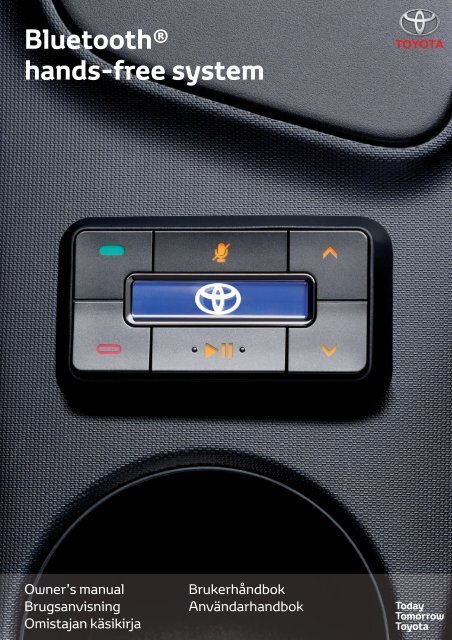Toyota Bluetooth hands - PZ420-I0291-NE - Bluetooth hands-free system (Danish, English, Finnish, Norwegian, Swedish) - Manuale d'Istruzioni
Toyota Bluetooth hands - PZ420-I0291-NE - Bluetooth hands-free system (Danish, English, Finnish, Norwegian, Swedish) - Manuale d'Istruzioni
Toyota Bluetooth hands - PZ420-I0291-NE - Bluetooth hands-free system (Danish, English, Finnish, Norwegian, Swedish) - Manuale d'Istruzioni
You also want an ePaper? Increase the reach of your titles
YUMPU automatically turns print PDFs into web optimized ePapers that Google loves.
<strong>Bluetooth</strong>®<br />
<strong>hands</strong>-<strong>free</strong> <strong>system</strong><br />
Owner’s manual<br />
Brugsanvisning<br />
Omistajan käsikirja<br />
Brukerhåndbok<br />
Användarhandbok
A OPERATING INSTRUCTIONS .............................................................................. Page 3<br />
J BETJENINGSVEJLEDNING.................................................................................. Side 43<br />
K KÄYTTÖOHJEET.................................................................................................... Sivu 83<br />
L BRUKERVEILEDNING........................................................................................... Side 125<br />
M INSTRUKTIONSBOK............................................................................................. Sida 167<br />
m<br />
Read this manual thoroughly before using the <strong>Bluetooth</strong> ® .<br />
Always keep this owner’s manual in the vehicle.<br />
Læs denne vejledning grundigt, før <strong>Bluetooth</strong> ® tages i brug.<br />
Opbevar altid denne vejledning i køretøjet.<br />
Lue tämä käyttöopas huolellisesti ennen <strong>Bluetooth</strong> ® -pysäköintitutkan käyttämistä.<br />
Säilytä tätä Omistajan käsikirjaa autossa.<br />
Les denne håndboken grundig før du bruker <strong>Bluetooth</strong> ® .<br />
Oppbevar alltid denne brukerhåndboken i kjøretøyet.<br />
Läs den här instruktionsboken noggrant innan du använder <strong>Bluetooth</strong> ® .<br />
Förvara alltid denna instruktionsbok i bilen.<br />
<strong>PZ420</strong> <strong>I0291</strong> <strong>NE</strong><br />
<strong>Bluetooth</strong>® <strong>hands</strong>-<strong>free</strong> <strong>system</strong> 1
2 <strong>Bluetooth</strong>® <strong>hands</strong>-<strong>free</strong> <strong>system</strong>
Table of Contents<br />
1. Welcome ................................................................................................................ 7<br />
2. Safety and general information............................................................................ 8<br />
2.1. Safety symbols.......................................................................................................... 8<br />
2.2. Caution....................................................................................................................... 9<br />
3. Smart practices while driving............................................................................... 10<br />
4. User Interface Module Quick Guide ...................................................................... 11<br />
5. Voice Recognition (VR).......................................................................................... 12<br />
6. Getting started...................................................................................................... 13<br />
6.1. Set your language.................................................................................................... 13<br />
6.2. Connect your device to the <strong>hands</strong>-<strong>free</strong> <strong>system</strong>................................................... 13<br />
6.3. Add contact list entries........................................................................................... 15<br />
7. Using phone features............................................................................................. 17<br />
7.1. Answer a call............................................................................................................. 17<br />
7.2. Reject a call................................................................................................................ 17<br />
7.3. Voice answer............................................................................................................. 17<br />
7.4. Make a call................................................................................................................. 18<br />
7.5. Manage the contact list........................................................................................... 21<br />
8. In-call options........................................................................................................ 23<br />
9. Music mode* .......................................................................................................... 26<br />
9.1. Enabling music control............................................................................................ 26<br />
9.2. Enabling music with a particular device................................................................ 27<br />
9.3. Exit music mode........................................................................................................ 27<br />
9.4. Autoplay music......................................................................................................... 27<br />
10. Other Voice Recognition menu options................................................................ 28<br />
10.1. Expert mode ............................................................................................................. 28<br />
10.2. Phone audio.............................................................................................................. 28<br />
10.3. Forgotten device...................................................................................................... 28<br />
10.4. Pair to a device.......................................................................................................... 29<br />
10.5. Connect a paired device.......................................................................................... 29<br />
10.6. Disconnect a connected device............................................................................. 30<br />
* On some models.<br />
A<br />
<strong>Bluetooth</strong>® <strong>hands</strong>-<strong>free</strong> <strong>system</strong> 3
10.7. Remove a paired device........................................................................................... 30<br />
10.8. Remove all paired devices....................................................................................... 30<br />
10.9. Use the device list.................................................................................................... 31<br />
11. Troubleshooting..................................................................................................... 32<br />
12. UIM indicator light status...................................................................................... 34<br />
13. UIM button operation............................................................................................ 35<br />
14. Voice Recognition Menu Maps............................................................................... 38<br />
4 <strong>Bluetooth</strong>® <strong>hands</strong>-<strong>free</strong> <strong>system</strong> A
Recommendation<br />
Please read this manual to get the full benefit of the <strong>system</strong>.<br />
We suggest that you keep this manual in the car. It will be easier for you to find the<br />
information in case of an emergency.<br />
Your local authorised retailer will be pleased to clarify any queries you may have with<br />
the <strong>system</strong> or its operation if you cannot find the information you need in this manual<br />
or in the chapter “Troubleshooting”.<br />
<strong>Toyota</strong> recommends that only parts and accessories that have been tested and<br />
approved by <strong>Toyota</strong> in terms of safety, function and suitability should be used.<br />
These operating instructions are designed to ensure that you can operate the<br />
<strong>Bluetooth</strong>® <strong>hands</strong>-<strong>free</strong> <strong>system</strong> safely and easily.<br />
These operating instructions describe the functions of the <strong>Bluetooth</strong>®<br />
<strong>hands</strong>-<strong>free</strong> <strong>system</strong>.<br />
ù<br />
A<br />
<strong>Bluetooth</strong>® <strong>hands</strong>-<strong>free</strong> <strong>system</strong> 5
6 <strong>Bluetooth</strong>® <strong>hands</strong>-<strong>free</strong> <strong>system</strong> A
1. Welcome<br />
Welcome to <strong>Toyota</strong>’s “connected” world of <strong>Bluetooth</strong>® personal area wireless<br />
networking. The <strong>Toyota</strong> Premium Speech-Operated Hands-<strong>free</strong> System with <strong>Bluetooth</strong>®<br />
Technology makes wireless connection simple and quick and offers advanced features<br />
such as:<br />
— seamless, wireless <strong>hands</strong>-<strong>free</strong> audio through a <strong>Bluetooth</strong>® link<br />
— wireless stereo music streaming and music control through a <strong>Bluetooth</strong>® link to your<br />
car’s entertainment <strong>system</strong>*<br />
— high quality, full-duplex, <strong>hands</strong>-<strong>free</strong> speech<br />
— assisted voice control (including menus and dialing) using advanced Speaker<br />
Independent Speech Recognition in US <strong>English</strong>, UK <strong>English</strong>, French, German, Italian,<br />
Castilian Spanish, US Spanish, Dutch, <strong>Swedish</strong>, Russian, Portuguese and Mandarin<br />
Chinese<br />
ó Note: If you want to use a different language than the one you have received<br />
an owners manual for, please contact your authorized dealer. Manuals in other<br />
languages are available.<br />
— personalized <strong>Bluetooth</strong>® device names<br />
— forgotten device alert<br />
— <strong>system</strong> contact list and phonebook number transfer from <strong>hands</strong>et device<br />
— caller ID announcement<br />
— advanced conference call functions<br />
— expert mode for advanced users<br />
— entertainment mute—automatically mutes radio during calls<br />
— seamless mobility—automatically transfers call upon switching ignition off and on<br />
— noise reduction and acoustic echo cancellation<br />
— compatible with <strong>Bluetooth</strong>® 2.0 (and backwards compatible with <strong>Bluetooth</strong>® 1.2<br />
and 1.1) devices— supports the <strong>Bluetooth</strong>® Hands-<strong>free</strong> profile.<br />
* On some models.<br />
A<br />
<strong>Bluetooth</strong>® <strong>hands</strong>-<strong>free</strong> <strong>system</strong> 7
2. Safety and general information<br />
2.1. Safety symbols<br />
m<br />
Warning:<br />
When this symbol appears in front of a text you must follow these<br />
recommendations to avoid irreparable damage to your car, <strong>system</strong> or connected<br />
devices or to avoid accidents with injuries or death as a result.<br />
ò<br />
Caution: When this symbol appears in front of a text you must be very careful and<br />
follow the recommendations to avoid damage to your car, <strong>system</strong> or connected<br />
devices or to avoid injuries.<br />
Disposal: When this symbol appears in front of a text, you are recommended or<br />
warned to follow the legislators’ rules for disposal of electrical equipment.<br />
ó Note: A simple recommendation for your convenience and for optimal working of<br />
your <strong>system</strong>.<br />
π This means a feature is network/subscription dependent, or is dependent on the<br />
extent of the <strong>hands</strong>-<strong>free</strong> profile support provided by your <strong>Bluetooth</strong>®-enabled<br />
<strong>hands</strong>et device. Contact your service provider and <strong>hands</strong>et manual for more<br />
information.<br />
Use these guidelines when performing the procedures in this user guide:<br />
— text using this font represent voice prompts heard from the <strong>hands</strong>-<strong>free</strong> <strong>system</strong> during<br />
a voice recognition (VR) session<br />
— text using this font represent voice commands you speak to the <strong>hands</strong>-<strong>free</strong> <strong>system</strong><br />
during a voice recognition session<br />
— voice prompts enclosed in brackets {} represent prompts that are suppressed in<br />
Expert Mode.<br />
8 <strong>Bluetooth</strong>® <strong>hands</strong>-<strong>free</strong> <strong>system</strong> A
2.2. Caution<br />
m<br />
The use of wireless devices and their accessories may be prohibited or restricted in<br />
certain areas. Always obey the laws and regulations on the use of these products.<br />
Disposal of your mobile telephone and accessories<br />
If, at a later date you wish to dispose of the <strong>Bluetooth</strong>® <strong>system</strong>, the infrared<br />
headphones and/or remote control, legislation prohibits the disposal of electrical<br />
equipment as domestic waste. Deposit old products at approved collection points for<br />
disposal of electrical equipment.<br />
FCC notice to users<br />
Users are not permitted to make changes or modify the device in any way. Changes or<br />
modifications not expressly approved by the party responsible for compliance could void<br />
the user’s authority to operate the equipment.<br />
See‐47‐CFR‐Sec.‐15.21.<br />
This device complies with part 15 of the FCC Rules. Operation is subject to the following<br />
two conditions: (1) This device may not cause harmful interference, and (2) this device<br />
must accept any interference received, including interference that may cause undesired<br />
operation.<br />
See‐47‐CFR‐Sec.‐15.19(3).<br />
A<br />
<strong>Bluetooth</strong>® <strong>hands</strong>-<strong>free</strong> <strong>system</strong> 9
3. Smart practices while driving<br />
The use of wireless devices and their accessories may be prohibited or restricted in<br />
certain areas. Always obey the laws and regulations on the use of these products.<br />
— get to know your phone and its features such as speed dial and redial. If available,<br />
these features help you to place your call without taking your attention off the road<br />
— when available, use a <strong>hands</strong>-<strong>free</strong> device. If possible, add an additional layer of<br />
convenience to your mobile device with one of the many <strong>Toyota</strong> original <strong>hands</strong>-<strong>free</strong><br />
accessories available today<br />
— position your mobile device within easy reach. Be able to access your mobile device<br />
without removing your eyes from the road. If you receive an incoming call at an<br />
inconvenient time, if possible, let your voice mail answer it for you<br />
— let the person you are speaking with know you are driving; if necessary, suspend<br />
the call in heavy traffic or hazardous weather conditions. Rain, sleet, snow, ice and<br />
even heavy traffic can be hazardous<br />
— do not take notes or look up phone numbers while driving. Jotting down a “to do”<br />
list or going through your address book takes attention away from your primary<br />
responsibility—driving safely<br />
— dial sensibly and assess the traffic; if possible, place calls when your car is not<br />
moving or before pulling into traffic. If you must make a call while moving, dial only a<br />
few numbers, check the road and your mirrors, then continue<br />
— do not engage in stressful or emotional conversations that may be distracting.<br />
Make people you are talking with aware you are driving and suspend conversations<br />
that can divert your attention away from the road<br />
— use your mobile device to call for help. Dial 112 or other local emergency number in<br />
case of fire, traffic accident, or medical emergencies*<br />
— use your mobile device to help others in emergencies. If you see an auto accident,<br />
crime in progress, or other serious emergency where lives are in danger, call 112 or<br />
other local emergency number, as you would want others to do for you*<br />
— call roadside assistance or a special non-emergency wireless number when<br />
necessary. If you see a broken-down vehicle posing no serious hazard, a broken<br />
traffic signal, a minor traffic accident where no one appears injured, or a vehicle you<br />
know to be stolen, call roadside assistance or other special non-emergency wireless<br />
number.*<br />
* Wherever wireless phone service is available<br />
10 <strong>Bluetooth</strong>® <strong>hands</strong>-<strong>free</strong> <strong>system</strong> A
4. User Interface Module Quick Guide<br />
Non-Call Functions<br />
Send button<br />
Press and Release<br />
— last number redial.<br />
Press and Hold<br />
— activate phone voice commands.<br />
Multi-function button<br />
Press and Release<br />
— activate vr (Voice Recognition) menu.<br />
Press and Hold<br />
— start pairing process.<br />
Volume up button<br />
Press and Release<br />
— increase prompt volume by<br />
one level<br />
— in language menu select<br />
next language.<br />
Press and Hold<br />
— rapidly increase prompt<br />
volume by multiple levels.<br />
End button<br />
Press and Release<br />
— end vr (Voice Recognition)<br />
— end pairing process.<br />
Press and Hold<br />
— disconnect all devices<br />
— for 10 seconds at ignition on to select<br />
enter language menu.<br />
Play/Pause button*<br />
Press and Release<br />
— enter music mode.<br />
Volume down button<br />
Press and Release<br />
— decrease prompt volume by<br />
one level<br />
— in language menu select<br />
last language.<br />
Press and Hold<br />
— rapidly decrease prompt<br />
volume by multiple levels.<br />
In-Call Functions<br />
Send button<br />
Press and Release<br />
— answer incoming/waiting call<br />
— toggle between hold and resume<br />
— switch between held and active call.<br />
Press and Hold<br />
— transfer call to/from <strong>hands</strong>-<strong>free</strong><br />
<strong>system</strong> from/to <strong>hands</strong>et.<br />
Mute button<br />
Press and Release<br />
— mute/unmute.<br />
Volume up button<br />
Press and Release<br />
— increase <strong>hands</strong>-<strong>free</strong> volume<br />
by one level.<br />
Press and Hold<br />
— rapidly increase <strong>hands</strong>-<strong>free</strong><br />
volume by multiple levels.<br />
End button<br />
Press and Release<br />
— end the active call<br />
— reject incoming/waiting call.<br />
Press and Hold<br />
— end all active calls.<br />
Multi-function button<br />
Press and Release<br />
— activate vr (Voice Recognition) menu.<br />
Volume down button<br />
Press and Release<br />
— decrease <strong>hands</strong>-<strong>free</strong><br />
volume by one level.<br />
Press and Hold<br />
— rapidly decrease <strong>hands</strong>-<strong>free</strong><br />
volume by multiple levels.<br />
* On some models.<br />
A<br />
<strong>Bluetooth</strong>® <strong>hands</strong>-<strong>free</strong> <strong>system</strong> 11
5. Voice Recognition (VR)<br />
Your <strong>hands</strong>-<strong>free</strong> <strong>system</strong> uses menu-driven voice recognition (VR) for setup and<br />
operation.<br />
Pressing the Multi-function button activates a voice recognition session with your<br />
<strong>hands</strong>-<strong>free</strong> <strong>system</strong>.<br />
Voice recognition (VR) has two main menus:<br />
— main phone/setup menu — available except when in a call<br />
— call menu — available when a call is active.<br />
When you begin a VR session, you’ll hear a prompt and then a short beep. This short<br />
beep - also known as a listening prompt - indicates that the <strong>hands</strong>-<strong>free</strong> <strong>system</strong> is<br />
waiting for a verbal command from you.<br />
Depending on which menu you are in, saying the predefined commands allows you to<br />
operate the <strong>hands</strong>-<strong>free</strong> <strong>system</strong>.<br />
Some helpful tips during a voice recognition session:<br />
— Voice recognition (VR) includes help prompts in every menu. While learning to use<br />
the <strong>hands</strong>-<strong>free</strong> <strong>system</strong>, or whenever you need a reminder of the command list, say<br />
Help. For some menus, you can also say Additional Help<br />
— to repeat a prompt for a Yes or No question, say Repeat. The <strong>hands</strong>-<strong>free</strong> <strong>system</strong> will<br />
repeat the question<br />
— to immediately stop a prompt, press the Multi-function button. The <strong>hands</strong>-<strong>free</strong><br />
<strong>system</strong> returns to the listening prompt<br />
— to return to the previous menu, say Cancel<br />
— to exit the voice recognition session, say Exit or press the End button<br />
— to increase/decrease the voice recognition session volume by a single level, press the<br />
Volume Up or Volume Down button<br />
— to increase/decrease the voice recognition session volume quickly, press and hold<br />
the Volume Up or Volume Down button.<br />
ó Note: Tones are played to indicate when the maximum and minimum volumes are<br />
reached.<br />
12 <strong>Bluetooth</strong>® <strong>hands</strong>-<strong>free</strong> <strong>system</strong> A
6. Getting started<br />
Once your <strong>hands</strong>-<strong>free</strong> <strong>system</strong> is professionally installed, use these procedures to get<br />
started.<br />
6.1. Set your language<br />
ò<br />
Caution: When you change your <strong>hands</strong>-<strong>free</strong> <strong>system</strong>’s language, all contacts in your<br />
Contacts list and devices in your Device list are deleted.<br />
1 Turn off the vehicle ignition and wait for 15 seconds.<br />
2 Press and hold the End button, turn on the vehicle ignition, and continue holding<br />
the End button and wait till the <strong>hands</strong>-<strong>free</strong> <strong>system</strong> enters language selection and<br />
responds: Language Menu. Press volume up or down to change language.<br />
3 Press the Volume Up and Volume Down buttons to scroll through the language<br />
choices.<br />
As you scroll to a language, the <strong>hands</strong>-<strong>free</strong> <strong>system</strong> plays the prompt for that<br />
language. (For example: American <strong>English</strong>. To choose this language, restart the vehicle.)<br />
4 When you have selected the desired language, turn off the vehicle ignition and wait<br />
for the UIM Multi-function button to go off.<br />
5 Turn on the vehicle ignition.<br />
6.2. Connect your device<br />
to the <strong>hands</strong>-<strong>free</strong> <strong>system</strong><br />
Before you can make a <strong>hands</strong>-<strong>free</strong> call or stream music*, you must establish a <strong>Bluetooth</strong>®<br />
connection between your <strong>Bluetooth</strong>® device and the <strong>hands</strong>-<strong>free</strong> <strong>system</strong> with a paired<br />
link.<br />
When you set up a paired link, the <strong>hands</strong>-<strong>free</strong> <strong>system</strong> remembers your device. Once the<br />
<strong>hands</strong>-<strong>free</strong> <strong>system</strong> and device are paired, your <strong>hands</strong>-<strong>free</strong> <strong>system</strong> automatically connects<br />
to your device every time you start your vehicle.<br />
This <strong>hands</strong>-<strong>free</strong> <strong>system</strong> supports paired links with up to 4 devices.<br />
<br />
Warning:<br />
For safety reasons, it is recommended that pairing be done while the<br />
vehicle is stationary.<br />
* On some models.<br />
A<br />
<strong>Bluetooth</strong>® <strong>hands</strong>-<strong>free</strong> <strong>system</strong> 13
Initial pairing<br />
ó Note: Before pairing, think of a suitable name for your <strong>hands</strong>et device. For example<br />
‘Jenny’s Phone’, ‘Karl’s RAZR’ etc.<br />
ó Note: The process of initiating a <strong>Bluetooth</strong>® connection with a <strong>hands</strong>et device varies<br />
by manufacturer. Please have your device’s user manual available for reference, if<br />
needed.<br />
1 Your device’s <strong>Bluetooth</strong>® feature is off by default. To use your car <strong>hands</strong>-<strong>free</strong> <strong>system</strong>,<br />
turn on the <strong>Bluetooth</strong>® feature in your device. See your device’s user manual.<br />
2 Press and hold the Multi-function button.<br />
The <strong>system</strong> responds: Set your device in scan mode and enter 0000 if prompted for<br />
the passcode.<br />
The Multi-function button flashes slowly during the pairing process.<br />
3 Perform a device discovery from the device (see your device’s user manual). Your<br />
device searches for any <strong>Bluetooth</strong>® devices around it. When searching is complete,<br />
your <strong>hands</strong>et device displays a list of the devices it finds. Searching may take a minute<br />
or two to complete.<br />
4 Select TOYOTA from the list of devices<br />
5 On the device, enter the passkey 0000 (if prompted) and press the OK key.<br />
The <strong>system</strong> responds: Pairing complete. Please say a friendly name for the device.<br />
6 Say a friendly device name for your device. For example, you can say ”Jenny’s Phone”.<br />
The <strong>system</strong> responds: added<br />
7 On the device, if prompted to accept the <strong>Bluetooth</strong>® link, enter Yes.<br />
After a few seconds, the <strong>system</strong> responds: Connection complete. The Multi-function<br />
button is lit bright blue. Your <strong>hands</strong>-<strong>free</strong> <strong>system</strong> is now ready to make and receive<br />
calls and/or stream music*.<br />
Automatic connection<br />
After initial pairing, every time you start your vehicle, your <strong>hands</strong>et device and <strong>hands</strong><strong>free</strong><br />
<strong>system</strong> are automatically connected (if your <strong>hands</strong>et device is powered on and the<br />
relevant <strong>Bluetooth</strong>® settings are not changed).<br />
If you start your vehicle, and your <strong>hands</strong>et device is not present, the <strong>hands</strong>-<strong>free</strong> <strong>system</strong><br />
will automatically try to connect to other <strong>hands</strong>et devices present in the device list.<br />
When the wireless connection is established, the <strong>system</strong> responds: <br />
connected.<br />
ó Note: When in Expert Mode, the connected prompt is not played if last<br />
connected device is reconnected. Instead you will hear two short beeps.<br />
* On some models.<br />
14 <strong>Bluetooth</strong>® <strong>hands</strong>-<strong>free</strong> <strong>system</strong> A
6.3. Add contact list entries<br />
You can store a list of names and phone numbers locally in the <strong>hands</strong>-<strong>free</strong> <strong>system</strong>’s<br />
contact list. The contact names stored in the Contact List can be called using the<br />
Call command.<br />
The Contact List can support up to 50 entries. The Contact List is only available when<br />
a <strong>hands</strong>et device is connected to the <strong>hands</strong>-<strong>free</strong> <strong>system</strong>.<br />
You can enter up to 50 digits for each Contact List entry. You can also use +, *, or #<br />
characters when dialing a number. Wait and Pause commands are also accepted.<br />
ò<br />
Caution: For safety reasons, it is recommended that contact list entries be added<br />
while the vehicle is stationary.<br />
ó Note: Speak numbers as continuous digits. For example, dictate 555-2211 as<br />
5-5-5-2-2-1-1 (not 5-5-5-twenty-two-eleven).<br />
Add a contact<br />
1 Press the Multi-function button.<br />
The <strong>system</strong> responds: Phone menu. {Say a command}.<br />
2 Say Contact List.<br />
The <strong>system</strong> responds: Contact list. {Say a command}.<br />
3 Say Add Contact.<br />
The <strong>system</strong> responds: Say the name.<br />
4 Say the name of the contact to be stored.<br />
— if an error is detected, the <strong>hands</strong>-<strong>free</strong> <strong>system</strong> asks you to try again<br />
— if the name is accepted, the <strong>system</strong> responds: Say the number for .<br />
5 Say the number of the contact to be stored as either:<br />
— an entire number (without pauses between digits), or<br />
— as a series of segments (for example, say the first three digits, wait for the <strong>hands</strong><strong>free</strong><br />
<strong>system</strong> to recite the digits heard, then say the next three, etc.), until you have<br />
dictated the entire number.<br />
The <strong>hands</strong>-<strong>free</strong> <strong>system</strong> repeats the number it hears.<br />
6 When you have correctly entered the entire phone number, say Store (or Yes) to store<br />
the contact.<br />
The <strong>system</strong> responds: Contact added. Would you like to add another contact?<br />
7 To add another contact, say Yes. Otherwise say No to exit contact list.<br />
A<br />
<strong>Bluetooth</strong>® <strong>hands</strong>-<strong>free</strong> <strong>system</strong> 15
Delete a contact<br />
1 Press the Multi-Function button.<br />
The <strong>system</strong> responds: Phone menu. {Say a command}.<br />
2 Say Contact List.<br />
The <strong>system</strong> responds: Contact list. {Say a command}.<br />
3 Say Delete .<br />
The <strong>system</strong> responds: Are you sure you want to delete the contact ?<br />
4 Say Yes to delete the contact.<br />
The <strong>system</strong> responds: Contact deleted.<br />
16 <strong>Bluetooth</strong>® <strong>hands</strong>-<strong>free</strong> <strong>system</strong> A
7. Using phone features<br />
These features are only available when a <strong>hands</strong>et device (such as your phone) is<br />
connected to the <strong>hands</strong>-<strong>free</strong> <strong>system</strong>.<br />
π Caller ID announcement feature<br />
On an incoming call, the <strong>hands</strong>-<strong>free</strong> <strong>system</strong> announces Call from if the caller<br />
ID is available. If you receive an incoming call from a number in the <strong>hands</strong>-<strong>free</strong> <strong>system</strong>’s<br />
contact list, the <strong>system</strong> announces the caller with Call from .<br />
The caller ID announcement feature can be turned off (or on) using the<br />
Caller ID Announcement Off (or Caller ID Announcement On) voice recognition<br />
command.<br />
ó Note: The <strong>hands</strong>-<strong>free</strong> <strong>system</strong> plays the <strong>hands</strong>et device’s ring tone if supported by the<br />
<strong>hands</strong>et device. Otherwise, the <strong>hands</strong>-<strong>free</strong> <strong>system</strong> generates its own ring tone.<br />
7.1. Answer a call<br />
To answer a call, press the Send button.<br />
7.2. Reject a call<br />
To reject a call, press the End button. The <strong>system</strong> responds: Call rejected.<br />
7.3. Voice answer<br />
An incoming call can be answered using voice with the voice answer feature.<br />
When the voice answer feature is enabled (default setting is enabled), on an incoming<br />
call, the <strong>hands</strong>-<strong>free</strong> <strong>system</strong> announces Call from Accept? {Yes or No}. Say Yes<br />
to accept the call or No to reject the call<br />
The voice answer feature can be turned on (or off) using the Voice Answer On (or Voice<br />
Answer Off) voice recognition (VR) command.<br />
ó Note: Voice answer is only available when the Caller ID announcement feature is on<br />
(default setting is on).<br />
A<br />
<strong>Bluetooth</strong>® <strong>hands</strong>-<strong>free</strong> <strong>system</strong> 17
7.4. Make a call<br />
You can place a <strong>hands</strong>-<strong>free</strong> call using the <strong>hands</strong>-<strong>free</strong> <strong>system</strong>’s voice recognition (VR)<br />
menu in the following ways:<br />
— using the <strong>system</strong>’s contact list<br />
— digit dial using voice recognition (VR)<br />
— using the <strong>hands</strong>et device’s voice commands<br />
— using Redial<br />
— using the <strong>hands</strong>et device’s memory dial<br />
— dial a number from the <strong>hands</strong>et device.<br />
Pressing the End button terminates the dialing operation.<br />
Make a call using the contact list<br />
Make sure you have entered at least one contact in your Contact List (see chapter 7.5.).<br />
1 Press the Multi-function button.<br />
The <strong>system</strong> responds: Phone menu. {Say a command}.<br />
2 Say Call .<br />
The <strong>system</strong> responds: {Call yes or no?}.<br />
3 If the contact recited by the <strong>hands</strong>-<strong>free</strong> <strong>system</strong> is correct, say Yes.<br />
The <strong>system</strong> responds: Calling .<br />
ó Note: When in Expert Mode, the Call yes or no? prompt is bypassed.<br />
Make a call with voice recognition<br />
You can enter a phone number as one or more segments of digits. A segment can include<br />
up to 15 digits. An entire number can include no more than 32 digits. You can also use +,<br />
*, or # characters when dialing a number. Wait and Pause commands are also accepted.<br />
ó Note: Speak numbers as continuous digits. For example, dictate 555-2211 as<br />
5-5-5-2-2-1-1 (not 5-5-5-twenty-two-eleven).<br />
Call with a whole number<br />
1 Press the Multi-function button.<br />
The <strong>system</strong> responds: Phone menu. {Say a command}.<br />
2 Say Dial Number.<br />
The <strong>system</strong> responds: Number please?<br />
3 Say the number as a single set of digits (without pauses between digits).<br />
The <strong>hands</strong>-<strong>free</strong> <strong>system</strong> recites the digits heard.<br />
4 If the number recited by the <strong>hands</strong>-<strong>free</strong> <strong>system</strong> is correct, say Dial (or Yes) to dial the<br />
number.<br />
The <strong>system</strong> responds: Dialing.<br />
18 <strong>Bluetooth</strong>® <strong>hands</strong>-<strong>free</strong> <strong>system</strong> A
Call with digit segments<br />
1 Press the Multi-function button.<br />
The <strong>system</strong> responds: Phone menu. {Say a command}.<br />
2 Say Dial Number.<br />
The <strong>system</strong> responds: Number please?<br />
3 Say the first segment of digits. (for example, say the first three digits).<br />
The <strong>hands</strong>-<strong>free</strong> <strong>system</strong> recites the digits heard.<br />
4 Say the next segment of digits.<br />
The <strong>hands</strong>-<strong>free</strong> <strong>system</strong> recites the digits heard.<br />
5 Repeat step 4 until you have entered the complete phone number.<br />
6 When the complete number has been entered, say Dial (or Yes) to dial the number.<br />
ó Note: To delete a phone number segment, say Clear when prompted for the next<br />
segment. The <strong>system</strong> responds: Last String Cleared, recites any remaining segments,<br />
and waits for you to dictate a new segment.<br />
ó Note: To delete all phone number segments dictated so far, say Clear All when<br />
prompted for the next segment. The <strong>hands</strong>-<strong>free</strong> <strong>system</strong> clears all segments and<br />
returns to the Number Please? prompt.<br />
π Make a call using phone voice commands<br />
For some <strong>hands</strong>et devices, a voice tag must already be stored in the <strong>hands</strong>et device to use<br />
this feature. For other <strong>hands</strong>et devices, this command may activate the <strong>hands</strong>et device’s<br />
internal voice recognition (VR) application.<br />
1 Press the Multi-Function button.<br />
The <strong>system</strong> responds: Phone menu. {Say a command}.<br />
2 Say Phone Voice Commands.<br />
The <strong>system</strong> responds with the listening prompt.<br />
3 Say (where is a voice tag stored in the <strong>hands</strong>et device), or say<br />
a command understood by the <strong>hands</strong>et device’s voice recognition (VR) application.<br />
The <strong>hands</strong>-<strong>free</strong> device calls the number associated with the voice tag/VR command.<br />
ó Note: Pressing and holding the Send button also activates the phone voice<br />
commands feature.<br />
ó Note: Using this feature, you can dial numbers directly from your <strong>hands</strong>et device’s<br />
phonebook.<br />
A<br />
<strong>Bluetooth</strong>® <strong>hands</strong>-<strong>free</strong> <strong>system</strong> 19
Make a call using redial<br />
1 Press the Multi-function button.<br />
The <strong>system</strong> responds: Phone menu. {Say a command}.<br />
2 Say Redial.<br />
The <strong>system</strong> responds: Redialing and redials the last number dialed on the <strong>hands</strong>et<br />
device.<br />
ó Note: Pressing the Send button also redials the last number dialed on the <strong>hands</strong>et<br />
device.<br />
Make a call using memory dial<br />
ó Note: Depending on your <strong>hands</strong>et device, this procedure dials an assigned speed<br />
dial number. To find an assigned speed dial number, press and hold a number on your<br />
keypad, or dial a number from a memory location on your <strong>hands</strong>et device. To view<br />
memory location, enter a number then press #.<br />
Speak memory dial numbers as continuous digits. For example, dictate memory dial<br />
location 22 as 2-2 (not twenty-two).<br />
1 Press the Multi-function button.<br />
The <strong>system</strong> responds: Phone menu. {Say a command}.<br />
2 Say Memory Dial.<br />
The <strong>system</strong> responds: Memory dial number please.<br />
3 Recite the memory dial number.<br />
The <strong>hands</strong>-<strong>free</strong> <strong>system</strong> recites the digits heard and asks: Is this correct?<br />
4 If the number recited is correct, say Yes.<br />
The <strong>system</strong> responds: Dialing and places the call.<br />
Make a call using <strong>hands</strong>et device<br />
You can dial a <strong>hands</strong>-<strong>free</strong> call directly from your <strong>hands</strong>et device in the normal manner.<br />
20 <strong>Bluetooth</strong>® <strong>hands</strong>-<strong>free</strong> <strong>system</strong> A
7.5. Manage the contact list<br />
From the contact list menu, you can add, list, call and delete <strong>system</strong> contacts.<br />
The contact list is only available when a <strong>hands</strong>et device is connected to the <strong>hands</strong>-<strong>free</strong><br />
<strong>system</strong>.<br />
List contact entries<br />
1 Press the Multi-function button.<br />
The <strong>system</strong> responds: Phone menu. {Say a command}.<br />
2 Say Contact List.<br />
The <strong>system</strong> responds: Contact list. {Say a command}.<br />
3 Say List Contacts.<br />
The <strong>hands</strong>-<strong>free</strong> <strong>system</strong> begins to list the contacts: First contact , next contact<br />
< name B>… , last contact < name Z>.<br />
ó Note: To move quickly through the contact list, say Previous contact or Next contact.<br />
Call a contact when listing contact entries<br />
1 List the contacts (see “List contact entries”).<br />
2 When you hear the contact name you want to call, say Call Contact.<br />
The <strong>system</strong> responds: Call yes or no?<br />
3 If the contact recited by the <strong>hands</strong>-<strong>free</strong> <strong>system</strong> is correct, say Yes.<br />
The <strong>system</strong> responds: Calling .<br />
Delete a contact when listing contact entries<br />
1 List the contacts (see “List contact entries”).<br />
2 When you hear the contact you want to delete, say Delete Contact.<br />
The <strong>system</strong> responds: Are you sure you want to delete the contact ?<br />
3 Say Yes.<br />
The <strong>system</strong> responds: Contact deleted and returns to the contact list.<br />
Access a contact’s details when listing contact entries<br />
1 List the contacts (see “List contact entries”).<br />
2 When you hear the contact for which you want to learn details, say Details.<br />
The <strong>system</strong> responds with contact’s number.<br />
A<br />
<strong>Bluetooth</strong>® <strong>hands</strong>-<strong>free</strong> <strong>system</strong> 21
π Add contact list entries using <strong>Bluetooth</strong>®<br />
You can quickly transfer numbers from your <strong>hands</strong>et device’s phonebook using<br />
<strong>Bluetooth</strong>® to the <strong>hands</strong>-<strong>free</strong> <strong>system</strong>.<br />
1 Press the Multi-function button.<br />
The <strong>system</strong> responds: Phone menu. {Say a command}.<br />
2 Say Contact List.<br />
The <strong>system</strong> responds: Contact list. {Say a command}.<br />
3 Say Add Phone Contact.<br />
The <strong>system</strong> disconnects your <strong>hands</strong>et device and responds: Add phone contact, and is<br />
ready to receive contacts using <strong>Bluetooth</strong>® from your <strong>hands</strong>et device. In addition, the<br />
Multi-Function button flashes blue slowly to indicate that the <strong>hands</strong>-<strong>free</strong> <strong>system</strong> is<br />
waiting for contacts to be sent from your <strong>hands</strong>et device.<br />
4 Select the contact(s) on your <strong>hands</strong>et device and send them using <strong>Bluetooth</strong>® to your<br />
<strong>Toyota</strong> Hands-<strong>free</strong> System.<br />
ó Note: Refer to your <strong>hands</strong>et device’s user’s guide for more details on how to transfer<br />
contacts using <strong>Bluetooth</strong>®.<br />
5 If prompted by the <strong>hands</strong>et device, enter the passkey 0000, and press the OK key.<br />
When the contact is received by the <strong>hands</strong>-<strong>free</strong> <strong>system</strong>, the <strong>system</strong> responds by<br />
reading out the contact number as follows: Yes or No?<br />
6 Say Yes to accept the number (or say No to reject the number and go to the next<br />
number/contact if one exists).<br />
If the number is accepted, the <strong>system</strong> responds: Say the name<br />
7 Say the name of the contact to be stored (for example, Mark’s Mobile).<br />
— if an error is detected, the <strong>hands</strong>-<strong>free</strong> <strong>system</strong> asks you to try again<br />
— if it accepts the name, the <strong>system</strong> responds: Contact added.<br />
8 If the sent contact has another number, the <strong>system</strong> responds: <br />
Yes or No?.<br />
Simply repeat steps 6 and 7.<br />
9 If more than one contact is transferred, the <strong>system</strong> responds: Next contact. Yes or No?. Simply repeat steps 6 and 7.<br />
Once all the sent contact numbers are processed, the <strong>system</strong> responds: Would you like<br />
to add another contact?<br />
10 Say Yes to add another contact using <strong>Bluetooth</strong>® (or No to exit Add Phone Contact<br />
mode).<br />
The <strong>system</strong> responds: Add phone contact and is ready to receive the next contact<br />
(or Goodbye and automatically reconnects your <strong>hands</strong>et device).<br />
11 At any time, you can exit Add Phone Contact mode by pressing the End button.<br />
The <strong>system</strong> responds: Goodbye and automatically reconnects your <strong>hands</strong>et device.<br />
ó Note: To speed up adding multiple contacts, the <strong>hands</strong>-<strong>free</strong> <strong>system</strong> does not prompt<br />
for another contact (see step 9) in Expert Mode. The <strong>hands</strong>-<strong>free</strong> <strong>system</strong> automatically<br />
responds: Add phone contact and is ready to receive the next contact while the Multi-<br />
Function button remains flashing. Press the End button to exit at any time.<br />
22 <strong>Bluetooth</strong>® <strong>hands</strong>-<strong>free</strong> <strong>system</strong> A
8. In-call options<br />
A call must be in progress to use these features.<br />
Adjust call volume<br />
During a <strong>hands</strong>-<strong>free</strong> call, the volume can be adjusted using the Volume Up and<br />
Volume Down buttons.<br />
Tones are played to indicate when the maximum and minimum volumes are reached.<br />
End a call<br />
1 Press the Multi-function button.<br />
The <strong>system</strong> responds: Call menu. {Say a command}.<br />
2 Say Hang Up.<br />
The <strong>system</strong> responds: Call ended.<br />
ó Note: Pressing the End button also ends the active call.<br />
Mute a call<br />
1 Press the Multi-function button.<br />
The <strong>system</strong> responds: Call menu. {Say a command}.<br />
2 To mute a call, say Mute. (To unmute a muted call, say Unmute).<br />
The <strong>system</strong> responds: Call Muted (or Call Unmuted).<br />
The mute icon flashes slowly to indicate a muted call. (When call is unmuted, the mute<br />
icon is fully lit).<br />
ó Note: Pressing the Mute button also mutes the call (or unmutes a muted call).<br />
Transfer <strong>hands</strong>-<strong>free</strong> call to your <strong>hands</strong>et device<br />
1 Press the Multi-Function button.<br />
The <strong>system</strong> responds: Call menu. {Say a command}.<br />
2 Say Privacy Mode.<br />
The <strong>system</strong> responds: Privacy mode and transfers the call to the <strong>hands</strong>et device.<br />
ó Note: Pressing and holding the Send button also transfers the <strong>hands</strong>-<strong>free</strong> call to<br />
privacy mode.<br />
A<br />
<strong>Bluetooth</strong>® <strong>hands</strong>-<strong>free</strong> <strong>system</strong> 23
π Transfer private call to <strong>hands</strong>-<strong>free</strong><br />
1 Press the Multi-function button.<br />
The <strong>system</strong> responds: Call menu. {Say a command}.<br />
2 Say Hands-<strong>free</strong> Mode.<br />
The <strong>system</strong> responds: Hands-<strong>free</strong> mode and transfers the call to the <strong>hands</strong>-<strong>free</strong><br />
<strong>system</strong>.<br />
ó Note: Pressing and holding the Send button also transfers the call the <strong>hands</strong>-<strong>free</strong><br />
<strong>system</strong>.<br />
ó Note: Some <strong>hands</strong>et devices disconnect the <strong>Bluetooth</strong>® link to the <strong>system</strong> when the<br />
call is switched to privacy mode. In this case, the Call menu will not be available. To<br />
switch the call to <strong>hands</strong>-<strong>free</strong>, press and hold the Send button.<br />
Send DTMF tones<br />
1 Press the Multi-Function button.<br />
The <strong>system</strong> responds: Call menu. {Say a command}.<br />
2 Say Enter to send digits as DTMF tones.<br />
You can also use * and # characters.<br />
ó Note: You can send DTMF tones from the <strong>hands</strong>et device’s keypad.<br />
π Hold a call<br />
Press the Send button to put an active call on hold.<br />
Press the Send button again to resume a call on hold.<br />
π Call waiting<br />
While in a call, an audible beep signals an incoming call. The Multi-Function button and<br />
mute icon flashes quickly.<br />
Press the Send button to place the active call on hold and answer the waiting call. To<br />
reject a waiting call, press the End button. The Multi-Function button and mute icon stop<br />
flashing when the waiting call is accepted/rejected.<br />
π Switch between active call and held call<br />
1 Press the Multi-function button.<br />
The <strong>system</strong> responds: Call menu. {Say a command}.<br />
2 Say Switch Call.<br />
The <strong>system</strong> responds: Switching active calls.<br />
ó Note: Pressing the Send button switches between held and active calls.<br />
24 <strong>Bluetooth</strong>® <strong>hands</strong>-<strong>free</strong> <strong>system</strong> A
π End active call while a call is held<br />
1 Press the Multi-function button.<br />
The <strong>system</strong> responds: Call menu. {Say a command}.<br />
2 Say Hang Up.<br />
The <strong>system</strong> responds: Call ended. The held call is automatically resumed.<br />
ó Note: Pressing the End button ends the active call (while a call is held).<br />
π Make a call while in an active call<br />
When in an active call, you can make an outgoing call using the Dial Number and<br />
Call commands. The active call is placed on hold.<br />
π Join both active call and held call into a three-way conference<br />
1 Press the Multi-function button.<br />
The <strong>system</strong> responds: Call menu. {Say a command}.<br />
2 Say Conference.<br />
The <strong>system</strong> responds: Starting conference.<br />
π Split a three-way conference<br />
1 Press the Multi-function button.<br />
The <strong>system</strong> responds: Call menu. {Say a command}.<br />
2 Say Private Conference.<br />
The <strong>system</strong> responds: Leaving conference. The last call to be added to conference is<br />
placed on hold.<br />
π End all calls<br />
1 Press the Multi-function button.<br />
The <strong>system</strong> responds: Call menu. {Say a command}.<br />
2 Say Hangup All Calls.<br />
The <strong>system</strong> responds: All calls ended.<br />
ó Note: Pressing and holding the End button ends all calls.<br />
Seamless mobility<br />
If you have an active private call and you turn the vehicle ignition on, the <strong>hands</strong>-<strong>free</strong><br />
<strong>system</strong> automatically connects to your paired <strong>hands</strong>et device and transfers the call to the<br />
<strong>hands</strong>-<strong>free</strong> <strong>system</strong>.<br />
If you have an active <strong>hands</strong>-<strong>free</strong> call and you switch the vehicle ignition off, the <strong>hands</strong><strong>free</strong><br />
<strong>system</strong> automatically transfers the call to your <strong>hands</strong>et device.<br />
If your <strong>hands</strong>et device prompts to switch the call to the <strong>hands</strong>et, select yes.<br />
A<br />
<strong>Bluetooth</strong>® <strong>hands</strong>-<strong>free</strong> <strong>system</strong> 25
9. Music mode*<br />
The <strong>Toyota</strong> Hands-<strong>free</strong> Music System enables listening to music from your paired<br />
device 1) .<br />
You can also control music from <strong>Toyota</strong> Hands-<strong>free</strong> Music System 2) .<br />
9.1. Enabling music control<br />
1 Press the Multi-function button.<br />
The <strong>system</strong> responds: Phone/Setup menu. {Say a command}.<br />
2 Say Music.<br />
If a music device is connected, the <strong>Toyota</strong> Hands-<strong>free</strong> Music System attempts 3) to<br />
play media on the connected music device otherwise it will attempt to connect to<br />
any paired music device. The UIM will then be in music control mode and the multifunction<br />
button illuminated Green.<br />
ó Note: The UIM needs to be put in music control mode to control music.<br />
ó Note: Pressing the Play/Pause button also attempts 3 to play media on the connected<br />
music device otherwise it will attempt to connect to any paired music device.<br />
Send button<br />
Press and Release<br />
— last number redial.<br />
Press and Hold<br />
— activate phone voice commands.<br />
Multi-function button<br />
Press and Release<br />
— activate vr (Voice Recognition) menu.<br />
Press and Hold<br />
— start pairing process.<br />
Volume up button<br />
Press and Release<br />
— next track.<br />
End button<br />
Press and Release<br />
— exit music mode.<br />
Press and Hold<br />
— disconnect all devices.<br />
Play/Pause button<br />
Press and Release<br />
— play/pause.<br />
Press and Hold<br />
— stop.<br />
Volume down button<br />
Press and Release<br />
— previous track.<br />
* On some models<br />
1)<br />
Device must support <strong>Bluetooth</strong>® A2DP profile.<br />
2)<br />
Device must support <strong>Bluetooth</strong>® AVRCP profile.<br />
3)<br />
Some <strong>hands</strong>ets require the user to start media player and connect BT music from the phone.<br />
26 <strong>Bluetooth</strong>® <strong>hands</strong>-<strong>free</strong> <strong>system</strong> A
9.2. Enabling music with a particular<br />
device<br />
1 Press the Multi-function button.<br />
The <strong>system</strong> responds: Phone/Setup menu. {Say a command}.<br />
2 Say Music with .<br />
Where device name is the friendly name for the music device you want to connect.<br />
For example Music with Rokr.<br />
9.3. Exit music mode<br />
1 Press the Multi-function button.<br />
The <strong>system</strong> responds: Phone/Setup menu. {Say a command}.<br />
2 Say Exit music.<br />
The <strong>hands</strong>-<strong>free</strong> <strong>system</strong> will stop music playback and exit music control mode.<br />
ó Note: Pressing the End button stops the media player and exits music control mode.<br />
9.4. Autoplay music<br />
When you start your vehicle, the <strong>hands</strong>-<strong>free</strong> <strong>system</strong> will automatically attempt to connect<br />
music on a paired device. This autoplay music feature can be turned off.<br />
1 Press the Multi-function button.<br />
The <strong>system</strong> responds: Phone/Setup menu. {Say a command}.<br />
2 Say List Devices.<br />
The <strong>hands</strong>-<strong>free</strong> <strong>system</strong> begins to list the devices paired: First device ,<br />
next device ... , last device .<br />
When the device name is played for the music device you want to turn off autoplay<br />
music feature, say Autoplay Music Off.<br />
The Autoplay music feature can be turned on with Autoplay Music On.<br />
A<br />
<strong>Bluetooth</strong>® <strong>hands</strong>-<strong>free</strong> <strong>system</strong> 27
10. Other Voice Recognition menu<br />
options<br />
Voice commands are supported for <strong>Bluetooth</strong>® device management features such as<br />
pairing, connecting, disconnecting and removing devices and other <strong>system</strong> settings such<br />
as Phone Audio and Expert Mode.<br />
10.1. Expert mode<br />
Expert Mode speeds up <strong>hands</strong>-<strong>free</strong> <strong>system</strong> operation for advanced users.<br />
The expert mode feature can be turned on (or off) using the Expert Mode On (or Expert<br />
Mode Off) voice recognition (VR) command.<br />
10.2. Phone audio<br />
The phone audio setting enables you to hear sounds from your <strong>hands</strong>et such as<br />
navigation prompts in mono audio over the <strong>hands</strong>-<strong>free</strong> speaker(s).<br />
The phone audio feature can be turned on (or off) using the Phone Audio On (or Phone<br />
Audio Off) VR command.<br />
ó Note: If you are using a separate music player, and also want to hear <strong>hands</strong>et sounds<br />
from your phone, use the voice recognition command: Phone Audio Mono.*<br />
10.3. Forgotten device<br />
The forgotten device feature enables the <strong>hands</strong>-<strong>free</strong> <strong>system</strong> to scan for the last<br />
connected device when your car is switched on, and if not found, the <strong>hands</strong>-<strong>free</strong> <strong>system</strong><br />
will play an alert alerting you that you may have forgotten your device.<br />
1 Press the Multi-function button.<br />
The <strong>system</strong> responds: Phone/Setup menu. {Say a command}.<br />
2 Say List Devices.<br />
The <strong>hands</strong>-<strong>free</strong> <strong>system</strong> begins to list the devices paired: First device , next<br />
device … , last device .<br />
After you hear the device name with which you want to enable forgotten device alert,<br />
at the listening prompt say Forgotten Device Alert On. The forgotten device alert can<br />
be turn off with Forgotten Device Alert Off.<br />
* On some models.<br />
28 <strong>Bluetooth</strong>® <strong>hands</strong>-<strong>free</strong> <strong>system</strong> A
10.4. Pair to a device<br />
1 Your device’s <strong>Bluetooth</strong>® feature is off by default. To use your car <strong>hands</strong>-<strong>free</strong> <strong>system</strong>,<br />
you must first turn on the <strong>Bluetooth</strong>® feature in your device. See your device’s user<br />
manual.<br />
2 Press the Multi-function button.<br />
The <strong>system</strong> responds: Phone/Setup menu. {Say a command}.<br />
3 Say Pair Device.<br />
The <strong>system</strong> responds: Set your device in scan mode and enter 0000 if prompted for the<br />
passcode.<br />
The Multi-function button flashes blue slowly during the pairing process.<br />
4 Perform a device discovery from the device (See your device’s user manual). Your<br />
device searches for any <strong>Bluetooth</strong>® devices around it. When the search is complete, it<br />
displays a list of the devices it finds. Searching may take a minute or two to complete.<br />
5 Select TOYOTA from the list of devices.<br />
6 At the <strong>hands</strong>et device, if prompted, enter the passkey 0000 and press the OK key.<br />
The <strong>system</strong> responds: Pairing complete. Please say a friendly name for the device.<br />
7 Say a friendly device name for your device. For example, you can say “Jenny’s Phone”.<br />
The <strong>system</strong> responds: added.<br />
8 At the <strong>hands</strong>et device, if prompted to accept the <strong>Bluetooth</strong>® link, enter Yes.<br />
After a few seconds, the <strong>system</strong> responds: Connection complete. Your <strong>hands</strong>-<strong>free</strong><br />
<strong>system</strong> is now ready to make and receive calls and/or stream music.*<br />
ó Note: Pressing and holding the Multi-function button also activates the pairing<br />
process.<br />
10.5. Connect a paired device<br />
1 Press the Multi-function button.<br />
The <strong>system</strong> responds: Phone/Setup menu. {Say a command}.<br />
2 Say Connect , where is the friendly name for the device<br />
you want to connect. For example ‘Connect Jenny’s Phone’.<br />
The <strong>system</strong> responds: Connecting .<br />
Upon successful completion, the <strong>system</strong> responds: Connection complete.<br />
ó Note: You can quickly connect a paired <strong>hands</strong>et device by pressing and holding the<br />
Send button when no devices are connected.<br />
* On some models.<br />
A<br />
<strong>Bluetooth</strong>® <strong>hands</strong>-<strong>free</strong> <strong>system</strong> 29
10.6. Disconnect a connected device<br />
This feature disconnects the <strong>Bluetooth</strong>® link to a connected device. The device remains<br />
paired with the <strong>hands</strong>-<strong>free</strong> <strong>system</strong>.<br />
1 Press the Multi-function button.<br />
The <strong>system</strong> responds: Phone/Setup menu. {Say a command}.<br />
2 Say Disconnect , where is the friendly name for the<br />
device you want to connect. For example ‘Disconnect Jenny’s Phone’.<br />
The <strong>system</strong> responds: Disconnecting .<br />
Upon successful completion, the <strong>system</strong> responds: Disconnection complete.<br />
ó Note: Pressing and holding the End button disconnects all the connected devices.<br />
10.7. Remove a paired device<br />
This feature removes a device from the device list. The device will no longer be paired<br />
with the <strong>hands</strong>-<strong>free</strong> <strong>system</strong>. To reconnect the device, the pairing procedure must be<br />
redone.<br />
1 Press the Multi-function button.<br />
The <strong>system</strong> responds: Phone/Setup menu. {Say a command}.<br />
2 Say Remove , where is the friendly name for the device<br />
you want to remove. For example ‘Remove Jenny’s Phone’.<br />
The <strong>system</strong> responds: Removing . Are you sure?<br />
3 Say Yes.<br />
Upon successful removal, the <strong>system</strong> responds: Device Removed.<br />
10.8. Remove all paired devices<br />
1 Press the Multi-function button.<br />
The <strong>system</strong> responds: Phone/Setup menu. {Say a command}.<br />
2 Say Remove All Devices.<br />
The <strong>system</strong> responds: Are you sure, you want to remove all devices?<br />
3 Say Yes.<br />
Upon successful removal, the <strong>system</strong> responds: All Devices Removed.<br />
30 <strong>Bluetooth</strong>® <strong>hands</strong>-<strong>free</strong> <strong>system</strong> A
10.9. Use the device list<br />
The devices can be managed using the List Devices command.<br />
List devices<br />
1 Press the Multi-function button.<br />
The <strong>system</strong> responds: Phone/Setup menu. {Say a command}.<br />
2 Say List Devices.<br />
The <strong>hands</strong>-<strong>free</strong> <strong>system</strong> begins to list the devices paired: First device ,<br />
next device , last device .<br />
If a device is connected to the <strong>hands</strong>-<strong>free</strong> <strong>system</strong>: connected is heard after that<br />
device is listed.<br />
ó Note: To move quickly through the device list, you can say Previous device or<br />
Next device.<br />
Connect a device when listing devices<br />
1 List the devices (see “List devices”).<br />
2 When the device name is played for the device you want to connect, say<br />
Connect Device.<br />
The <strong>system</strong> responds: Connecting .<br />
Upon successful completion, the <strong>system</strong> responds: Connection complete.<br />
Disconnect a device when listing devices<br />
1 List the devices (see “List devices”).<br />
2 When the device name is played for the device you want to connect, say<br />
Disconnect Device.<br />
The <strong>system</strong> responds: Disconnecting .<br />
Upon successful completion, the <strong>system</strong> responds: Disconnection complete.<br />
Remove a device when listing devices<br />
1 List the devices (see “List devices”).<br />
2 When the device name is played for the device you want to connect, say<br />
Remove Device.<br />
The <strong>system</strong> responds: Removing . Are you sure?<br />
3 Say Yes.<br />
Upon successful completion, the <strong>system</strong> responds: Device removed.<br />
A<br />
<strong>Bluetooth</strong>® <strong>hands</strong>-<strong>free</strong> <strong>system</strong> 31
11. Troubleshooting<br />
Problem Resolution...<br />
Poor voice recognition performance<br />
— always divert air flow from vent or defrost away from the microphone; airflow into<br />
microphone will severely impact audio and voice recognition performance<br />
— speak toward the direction of the microphone<br />
— check position of the microphone<br />
— enter digits in segments<br />
— speak with no pauses<br />
— talk loudly<br />
— ensure your native language pack is selected if supported.<br />
Poor sound quality on the remote phone<br />
— always divert air flow from vent or defrost away from the microphone; airflow into<br />
microphone will severely impact audio and voice recognition performance.<br />
New <strong>hands</strong>et device cannot be paired with the <strong>hands</strong>-<strong>free</strong> <strong>system</strong><br />
— the <strong>hands</strong>et devices must support <strong>Bluetooth</strong>® Hands-<strong>free</strong> Profile 1.5, 1.0 or 0.96<br />
— remove all previous pairings using the Remove all devices command and reset the<br />
<strong>hands</strong>-<strong>free</strong> <strong>system</strong><br />
— delete the pairing information on the <strong>hands</strong>-<strong>free</strong> device and ensure that the <strong>hands</strong>et<br />
is removed from any other <strong>hands</strong>-<strong>free</strong> <strong>system</strong>s with which it is paired<br />
— during pairing, try and connect the <strong>hands</strong>et device from its <strong>Bluetooth</strong>® menu.<br />
No voice recognition or <strong>hands</strong>-<strong>free</strong> call audio<br />
— check speaker connection<br />
— check the connection to the electronic module.<br />
Voice recognition does not respond, or in-vehicle audio is not heard on the remote<br />
phone<br />
— check microphone connection<br />
— check the connection to the electronic module.<br />
Hands-<strong>free</strong> <strong>system</strong> does not respond. UIM buttons not lit<br />
— check UIM connection<br />
— check the connection to the electronic module.<br />
32 <strong>Bluetooth</strong>® <strong>hands</strong>-<strong>free</strong> <strong>system</strong> A
Phone voice commands cannot be used<br />
— a “voice tag” may not be set up for the number you want to dial. Follow your <strong>hands</strong>et<br />
device’s user manual to set up voice dialing<br />
— most <strong>hands</strong>et devices will prompt with a beep to indicate it is now time to speak.<br />
Wait until the beep has ended before speaking. Do not over speak the beep.<br />
If the <strong>hands</strong>et device is in silence/vibrate mode, the beep may not be heard.<br />
My phone has a music player, but I can’t hear music*<br />
— the entertainment <strong>system</strong> set to the correct input to hear music. In most cases that<br />
would be the AUX input.<br />
I have one <strong>Bluetooth</strong>® music device paired and operating, but I cannot connect a<br />
second device*<br />
— certain <strong>Bluetooth</strong>® music adapters can interrupt the pairing process and prevent the<br />
pairing of any other devices. If this occurs, turn off the music adapter/device, and<br />
then attempt to pair the next <strong>Bluetooth</strong>® device. Once the next <strong>Bluetooth</strong>® device is<br />
paired, turn the music adapter back on so that it can connect again.<br />
When my phone connects to the <strong>system</strong> the music player starts automatically on my<br />
phone. I do not want this<br />
— set autoplay music to off for your phone.<br />
* On some models.<br />
A<br />
<strong>Bluetooth</strong>® <strong>hands</strong>-<strong>free</strong> <strong>system</strong> 33
12. UIM indicator light status<br />
The LEDs on the UIM provides the following status information.<br />
State Multi-function Button Mute Icon Music icon<br />
Idle. No <strong>hands</strong>et device connected Blue (Dimly lit) Off On<br />
Ready Handset device connected Blue Off On<br />
Pairing Slow Blue flash Off On<br />
Incoming call/ Waiting call Quick Blue flash Quick flash Off<br />
Call Blue On Off<br />
Call Muted Blue Slow flash Off<br />
In music mode Green Off On<br />
Add contacts from phone Slow Blue flash Off On<br />
Upon Ignition Off Quick Blue flash Off On<br />
34 <strong>Bluetooth</strong>® <strong>hands</strong>-<strong>free</strong> <strong>system</strong> A
13. UIM button operation<br />
There are seven buttons on the UIM whose functions vary depending on how they are<br />
pressed.<br />
Multi-function button (blue)<br />
Mute button (orange)<br />
Send button (green)<br />
End button (red)<br />
Volume Up button<br />
(orange)<br />
Volume Down button<br />
(orange)<br />
Play/Pause button (orange)<br />
You can perform two types of actions with each UIM button:<br />
— press (or “press and release”)<br />
— press and hold (for 2 to 6 seconds).<br />
The function of each button changes depending on what operating mode the <strong>hands</strong>-<strong>free</strong><br />
<strong>system</strong> is in.<br />
Button<br />
Multi-function<br />
Action<br />
Press and<br />
release<br />
Press and<br />
hold<br />
State<br />
Idle Connected Call VR session Music Mode*<br />
— activate main — activate — activate call — end prompt, — activate<br />
menu.<br />
main menu. menu.<br />
play listen main menu.<br />
prompt.<br />
— start pairing — start<br />
process.<br />
pairing<br />
- -<br />
process.<br />
— start pairing<br />
process.<br />
A<br />
<strong>Bluetooth</strong>® <strong>hands</strong>-<strong>free</strong> <strong>system</strong> 35
Button<br />
Send<br />
End<br />
Action<br />
Press and<br />
release<br />
Press and<br />
hold<br />
Press and<br />
release<br />
Press and<br />
hold<br />
State<br />
Idle Connected Call VR session Music Mode*<br />
— last number — answer<br />
— last number<br />
Redial. incoming call<br />
Redial.<br />
— toggle<br />
between hold<br />
and resume<br />
-<br />
— answer<br />
-<br />
waiting call<br />
— switch<br />
between held<br />
and active<br />
call.<br />
— connect — activate — transfer call<br />
— activate<br />
a paired<br />
phone<br />
from <strong>hands</strong><strong>free</strong><br />
phone voice<br />
<strong>hands</strong>et<br />
voice<br />
<strong>system</strong> to<br />
commands<br />
device.<br />
commands. <strong>hands</strong>et<br />
— connect<br />
-<br />
— transfer call<br />
paired<br />
from <strong>hands</strong>et<br />
<strong>hands</strong>et<br />
to <strong>hands</strong>-<strong>free</strong><br />
device.<br />
<strong>system</strong>.<br />
— end pairing — end pairing — reject<br />
— end voice — stop and<br />
process.<br />
process. incoming call recognition exit music<br />
— end the active session. mode.<br />
call<br />
— reject waiting<br />
call.<br />
—for<br />
— disconnect — end all active<br />
— disconnect<br />
approximately all devices. calls.<br />
all devices.<br />
12 seconds<br />
at ignition<br />
-<br />
on to select<br />
language<br />
menu.<br />
36 <strong>Bluetooth</strong>® <strong>hands</strong>-<strong>free</strong> <strong>system</strong> A
Button<br />
Volume Up<br />
Volume Down<br />
Mute<br />
Play/Pause<br />
Multifunction<br />
and Send<br />
Action<br />
Press and<br />
release<br />
Press and<br />
hold<br />
Press and<br />
release<br />
Press and<br />
hold<br />
Press and<br />
release<br />
Press and<br />
hold<br />
Press and<br />
release<br />
Press and<br />
hold<br />
Press and<br />
hold<br />
State<br />
Idle Connected Call VR session Music Mode*<br />
— increase VR<br />
volume by<br />
one level.<br />
— rapidly<br />
increase<br />
VR volume<br />
by multiple<br />
levels.<br />
— decrease VR<br />
volume by<br />
one level.<br />
— rapidly<br />
decrease<br />
VR volume<br />
by multiple<br />
levels.<br />
— increase VR — increase — increase VR — next track.<br />
volume by<br />
one level.<br />
<strong>hands</strong>-<strong>free</strong><br />
volume by one<br />
level.<br />
volume by<br />
one level<br />
— in language<br />
menu,<br />
select next<br />
language.<br />
— rapidly — rapidly — rapidly — rapidly<br />
increase increase<br />
increase increase<br />
VR volume <strong>hands</strong>-<strong>free</strong> VR volume VR volume<br />
by multiple volume by by multiple by multiple<br />
levels.<br />
multiple<br />
levels.<br />
levels.<br />
levels.<br />
— decrease — decrease — decrease VR — last track.<br />
VR volume <strong>hands</strong>-<strong>free</strong> volume by<br />
by one<br />
volume by one one level<br />
level.<br />
level.<br />
— in language<br />
menu,<br />
select last<br />
language.<br />
— rapidly — rapidly — rapidly — rapidly<br />
decrease decrease<br />
decrease decrease<br />
VR volume <strong>hands</strong>-<strong>free</strong> VR volume VR volume<br />
by multiple volume by by multiple by multiple<br />
levels.<br />
multiple<br />
levels.<br />
levels.<br />
levels.<br />
- -<br />
— mute<br />
— unmute.<br />
- -<br />
- - - - -<br />
— enter music — enter music<br />
— play/pause.<br />
- -<br />
mode*.<br />
mode*.<br />
- - - -<br />
— stop.<br />
— reset. — reset. — reset. — reset. — reset.<br />
* On some models.<br />
A<br />
<strong>Bluetooth</strong>® <strong>hands</strong>-<strong>free</strong> <strong>system</strong> 37
14. Voice Recognition Menu Maps<br />
Main Menu<br />
∑<br />
Multi-function button<br />
¥ Phone/Setup menu. {Say a command}<br />
µ “Dial Number” ∏ ¥ Number please?<br />
µ ∏ ¥ ∏ µ “Dial/Yes” ∏ ¥ Calling<br />
µ “Clear” ∏ ¥ Last String Cleared...<br />
µ “Clear all” ∏ ¥ Number please?<br />
µ “Help” ∏ ¥ Dial menu. You can say “Clear”,<br />
“Clear all”,...<br />
µ “Cancel” ∏ ¥ Cancelled. Phone menu. {Say a<br />
command}<br />
µ “Exit” ∏ ¥ Goodbye<br />
µ “Call ” ∏ ¥ {Call yes or no?} ∏ µ “Yes” ∏ ¥ Calling {}<br />
µ “No” ∏ ¥ Cancelled. Phone menu. {Say a command}<br />
µ “Repeat” ∏ ¥ Call yes or no?<br />
µ “Help” ∏ ¥ Say yes to dial, no to cancel<br />
µ “Exit” ∏ ¥ Goodbye<br />
µ “Phone voice commands” ∏ ¥ ∏ µ <br />
µ “Redial” ∏ ¥ Redialing...<br />
µ “Memory Dial” ∏ ¥ Memory dial number please<br />
µ <br />
¥ is this correct? ∏ µ “Yes” ∏ ¥ Dialing<br />
µ “No” ∏ ¥ Cancelled. Phone menu. {Say a command}<br />
µ “Repeat” ∏ ¥ is this correct?<br />
µ “Help” ∏ ¥ Say yes to dial, no to cancel<br />
µ “Exit” ∏ ¥ Goodbye<br />
µ “Contact List” ∏ ¥ Contact list. {Say a command}...<br />
µ “Music” * ∏ ¥ {Searching for a music device}... Music with ...<br />
µ “Music with ” * ∏ ¥ Connecting music with ...<br />
µ “Exit music” * ∏ ¥ Exiting Music<br />
µ “Pair Device” ∏ ¥ Set your device in scan mode and enter 0000 if prompted for the passcode<br />
¥ Pairing complete. Please say a friendly name for the device<br />
µ “”<br />
¥ added<br />
µ “Connect ” ∏ ¥ Connecting .... Connection complete<br />
(cont)<br />
* On some models.<br />
38 <strong>Bluetooth</strong>® <strong>hands</strong>-<strong>free</strong> <strong>system</strong> A
Main Menu (continued)<br />
(cont)<br />
µ “Disconnect ” ∏ ¥ Disconnecting .... Disconnection complete<br />
µ “Remove ” ∏ ¥ Removing . Are you sure?<br />
µ “Yes” ∏ ¥ Device removed<br />
µ “No” ∏ ¥ Cancelled. Phone/Setup menu. {Say a command}<br />
µ “Repeat” ∏ ¥ Removing . Are you sure?<br />
µ “Help” ∏ ¥ Say yes to remove the device...<br />
µ “Exit” ∏ ¥ Goodbye<br />
µ “Remove all Devices” ∏ ¥ Are you sure you want to remove all devices<br />
µ “Yes” ∏ ¥ All devices removed<br />
µ “No” ∏ ¥ Cancelled. Phone/Setup menu. {Say a command}<br />
µ “Repeat” ∏ ¥ Are you sure you want to remove all...<br />
µ “Help” ∏ ¥ Say yes to remove all the devices...<br />
µ “Exit” ∏ ¥ Goodbye<br />
µ “List Devices”<br />
¥ First device µ “Connect Device” ∏ ¥ Connecting ...<br />
Or<br />
µ “Disconnect Device” ∏ ¥ Disconnecting ...<br />
¥ Next device µ “Remove Device” ∏ ¥ Removing . Are you sure?...<br />
Or<br />
µ “Next Device” ∏ ¥ Next device ...<br />
¥ Last device µ “Previous Device” ∏ ¥ Previous device ...<br />
µ “Forgotten Device Alert on/off” ∏ ¥ Forgotten device alert on/off<br />
µ “Autoplay Music on/off” * ∏ ¥ Autoplay music on/off<br />
µ “Help” ∏ ¥ You can say “Next device”, “Previous...<br />
µ “Cancel” ∏ ¥ Cancelled. Phone/Setup menu. {Say a command}<br />
µ “Exit” ∏ ¥ Goodbye<br />
µ “Expert Mode on/off” ∏ ¥ Expert mode on/off<br />
µ “Phone audio on/off” ∏ ¥ Phone audio on/off<br />
µ “Voice answer on/off” ∏ ¥ Voice answer on/off<br />
µ “Caller ID Announcement on/off” ∏ ¥ Caller ID Announcement on/off<br />
µ “Help” ∏ ¥ <br />
µ “Exit/Cancel” ∏ ¥ Goodbye<br />
* On some models.<br />
A<br />
<strong>Bluetooth</strong>® <strong>hands</strong>-<strong>free</strong> <strong>system</strong> 39
Contact List Menu<br />
¥ Contact list. {Say a command}<br />
µ “Add Contact” ∏ ¥ Say the name<br />
µ “”<br />
¥ Say the number for <br />
µ “”<br />
¥ ∏ µ “Yes/Add” ∏ ¥ Contact added. Would you like to add another<br />
contact?<br />
µ “Clear” ∏ ¥ Last string cleared...<br />
µ “Clear all” ∏ ¥ Say the number for <br />
µ “Help” ∏ ¥ Add contact. You can say “Clear”, “Clear all”...<br />
µ “Cancel” ∏ ¥ Cancelled. Contact list. {Say a command}<br />
µ “Exit” ∏ ¥ Goodbye<br />
µ “Add Phone Contact”<br />
¥ Add Phone contact<br />
∑ Push the contact from phone ∏ ¥ yes or no? ∏ µ “Yes/Add” ∏ ¥ Say the name<br />
µ “” ∏ ¥ Contact<br />
<br />
added<br />
µ “No/Next” ∏ ¥ Next contact <br />
µ “Help” ∏ ¥ yes or no?<br />
µ “Exit” ∏ ¥ Goodbye<br />
µ “Delete ” ∏ ¥ Are you sure you want to delete<br />
the contact ?<br />
∏ µ “Yes” ∏ ¥ Contact deleted<br />
µ “No” ∏ ¥ Cancelled. Contact list. {Say a command}<br />
µ “Repeat” ∏ ¥ Are you sure you want to delete...<br />
µ “Help” ∏ ¥ Deleting contact . Say yes to...<br />
µ “Exit” ∏ ¥ Goodbye<br />
µ “List Contacts” ∏ ¥ First contact µ “Call Contact” ∏ ¥ {Call yes or...}<br />
Or<br />
µ “Delete Contact” ∏ ¥ Are you sure you want to delete....<br />
¥ Next contact µ “Details” ∏ ¥ ...<br />
Or<br />
µ “Next Contact” ∏ ¥ Next contact ...<br />
¥ Last contact µ “Previous Contact” ∏ ¥ Previous contact ...<br />
µ “Help” ∏ ¥ You can say “Next Contact”, “Previous...<br />
µ “Cancel” ∏ ¥ Cancelled. Contact list. {Say a command}<br />
µ “Exit” ∏ ¥ Goodbye<br />
µ “Help” ∏ ¥ Contact List. You can say “Add Contact”, “Add Phone Contact”, “List Contacts”...<br />
µ “Cancel” ∏ ¥ Cancelled. Phone menu. {Say a command}<br />
µ “Exit” ∏ ¥ Goodbye<br />
40 <strong>Bluetooth</strong>® <strong>hands</strong>-<strong>free</strong> <strong>system</strong> A
Call Menu<br />
∑<br />
Multi-function button<br />
¥ Call menu. {Say a command}<br />
µ “Hang Up” ∏ ¥ Call ended<br />
µ “Privacy mode” ∏ ¥ Privacy mode<br />
µ “Hands-<strong>free</strong> mode” ∏ ¥ Hands-<strong>free</strong> mode<br />
µ “Mute” ∏ ¥ Call Muted<br />
µ “Unmute” ∏ ¥ Call Unmuted<br />
µ “Enter ” ∏ ¥ <br />
µ “Switch call” ∏ ¥ Switching active calls<br />
µ “Conference” ∏ ¥ Starting conference<br />
µ “Private conference” ∏ ¥ Leaving conference<br />
µ “Hangup all calls” ∏ ¥ All calls ended<br />
µ “Dial Number” ∏ ¥ Number please?...<br />
µ “Call ” ∏ ¥ {Call yes or no?}...<br />
µ “Help” ∏ ¥ Call menu. You can say “Dial Number” ...<br />
µ “Additional Help” ∏ ¥ Additional help. You can also say “Hang up” ...<br />
µ “Exit/Cancel” ∏ ¥ Goodbye<br />
A<br />
<strong>Bluetooth</strong>® <strong>hands</strong>-<strong>free</strong> <strong>system</strong> 41
42 <strong>Bluetooth</strong>® <strong>hands</strong>-<strong>free</strong> <strong>system</strong> A
Indholdsfortegnelse<br />
1. Velkommen ............................................................................................................ 47<br />
2. Sikkerhed og generel information........................................................................ 48<br />
2.1. Sikkerhedssymboler................................................................................................ 48<br />
2.2. Forsigtig..................................................................................................................... 49<br />
3. Forholdsregler ved kørsel...................................................................................... 50<br />
4. Lynvejledning til brugergrænsefladen................................................................. 51<br />
5. Stemmegenkendelse............................................................................................. 52<br />
6. Kom godt i gang..................................................................................................... 53<br />
6.1. Indstil dit sprog......................................................................................................... 53<br />
6.2. Tilslut din enhed til håndfri <strong>system</strong>et.................................................................... 53<br />
6.3. Tilføje navne/numre på kontaktlisten................................................................... 55<br />
7. Bruge telefonfunktioner........................................................................................ 57<br />
7.1. Besvare et opkald..................................................................................................... 57<br />
7.2. Afvise et opkald........................................................................................................ 57<br />
7.3. Voicemail................................................................................................................... 57<br />
7.4. Foretage et opkald................................................................................................... 58<br />
7.5. Administrere kontaktlisten..................................................................................... 61<br />
8. Funktioner under opkald....................................................................................... 63<br />
9. Musik-indstilling*.................................................................................................. 66<br />
9.1. Aktivere musikbetjening......................................................................................... 66<br />
9.2. Aktivere musik med en bestemt enhed................................................................. 67<br />
9.3. Afslutte musik-indstilling....................................................................................... 67<br />
9.4. Automatisk afspilning af musik.............................................................................. 67<br />
10. Andre valgmuligheder i stemmegenkendelse-menuen....................................... 68<br />
10.1. Ekspertindstilling .................................................................................................... 68<br />
10.2. Telefon-lyd................................................................................................................ 68<br />
10.3. Glemt enhed.............................................................................................................. 68<br />
10.4. Koble til en enhed..................................................................................................... 69<br />
10.5. Tilslutte et koblet håndsæt..................................................................................... 70<br />
10.6. Afbryde en tilsluttet enhed..................................................................................... 70<br />
* På nogle modeller.<br />
J<br />
<strong>Bluetooth</strong>® <strong>hands</strong>-<strong>free</strong> <strong>system</strong> 43
10.7. Fjerne en koblet enhed............................................................................................ 70<br />
10.8. Fjerne alle koblede enheder................................................................................... 71<br />
10.9. Bruge listen over enheder....................................................................................... 71<br />
11. Fejlfinding............................................................................................................... 73<br />
12. Brugergrænsefladens statuslys............................................................................ 75<br />
13. Betjening af knapper på brugergrænsefladen...................................................... 76<br />
14. Menuoversigter for stemmegenkendelse............................................................. 79<br />
44 <strong>Bluetooth</strong>® <strong>hands</strong>-<strong>free</strong> <strong>system</strong> J
Anbefaling<br />
Læs denne vejledning, så du får fuldt udbytte af <strong>system</strong>et.<br />
Det anbefales at opbevare denne vejledning i bilen. Så er det nemmere for dig at finde<br />
oplysningerne i tilfælde af en nødsituation.<br />
Din autoriserede forhandler vil med glæde besvare eventuelle spørgsmål vedrørende<br />
<strong>system</strong>et eller betjeningen heraf, hvis du ikke kan finde de oplysninger, du skal bruge,<br />
i denne vejledning eller i afsnittet “Fejlfinding”.<br />
<strong>Toyota</strong> anbefaler kun at bruge dele og tilbehør, som er testet og godkendt af <strong>Toyota</strong><br />
med henblik på sikkerhed, funktion og egnethed.<br />
Denne brugsvejledning er udformet, så <strong>Bluetooth</strong>® håndfri <strong>system</strong>et kan betjenes<br />
nemt og forsvarligt.<br />
Denne brugsvejledning beskriver <strong>Bluetooth</strong>® håndfri <strong>system</strong>ets funktioner.<br />
ù<br />
J<br />
<strong>Bluetooth</strong>® <strong>hands</strong>-<strong>free</strong> <strong>system</strong> 45
46 <strong>Bluetooth</strong>® <strong>hands</strong>-<strong>free</strong> <strong>system</strong> J
1. Velkommen<br />
Velkommen til <strong>Toyota</strong>s “tilsluttede” verden af trådløse <strong>Bluetooth</strong>®-netværk. <strong>Toyota</strong>s<br />
førsteklasses talestyrede håndfri <strong>system</strong> med <strong>Bluetooth</strong>® teknologi gør trådløs<br />
tilslutning enkel og hurtig og tilbyder avancerede funktioner som f.eks.:<br />
— frit bevægelig, trådløs håndfri lyd via <strong>Bluetooth</strong>®-forbindelse<br />
— trådløs streaming af stereomusik og musikbetjening via <strong>Bluetooth</strong>®-forbindelse til<br />
bilens entertainment<strong>system</strong>*<br />
— højkvalitets full-duplex, håndfri tale<br />
— stemmestyring (med menuer og opkald) med brug af avanceret personuafhængig<br />
talegenkendelse for amerikansk engelsk, britisk engelsk, fransk, tysk, italiensk,<br />
spansk (castellano), spansk (Amerika), hollandsk, svensk, russisk, portugisisk og<br />
kinesisk (mandarin)<br />
A Bemærk: Kontakt en autoriseret forhandler, hvis du vil bruge et andet sprog end det,<br />
du har modtaget en brugsvejledning til. Der fås vejledninger på andre sprog.<br />
— brugervalgte navne på <strong>Bluetooth</strong>®-enheder<br />
— der gøres opmærksom på glemt enhed<br />
— overførsel af kontaktliste og numre i telefonbogen fra håndsæt<br />
— melding af opringers ID<br />
— avancerede funktioner til konferenceopkald<br />
— ekspertindstilling til superbrugere<br />
— slå lyden fra — radioens lyd slås automatisk fra under opkald<br />
— fri bevægelighed — opkaldet omstilles automatisk, når tændingen slås fra eller til<br />
— støjreduktion og eliminering af akustisk ekko<br />
— kompatibel med <strong>Bluetooth</strong>® 2.0 (og bagudkompatibel med <strong>Bluetooth</strong>® 1.2<br />
og 1.1) -enheder — understøtter <strong>Bluetooth</strong>® håndfri profil.<br />
`<br />
* På nogle modeller.<br />
J<br />
<strong>Bluetooth</strong>® <strong>hands</strong>-<strong>free</strong> <strong>system</strong> 47
2. Sikkerhed og generel information<br />
2.1. Sikkerhedssymboler<br />
m<br />
Advarsel:<br />
ò<br />
Når dette symbol vises foran en tekst, skal du følge disse anbefalinger<br />
for at undgå uoprettelig skade på din bil, <strong>system</strong>et eller tilsluttede enheder,<br />
eller for at undgå ulykker der resulter er i kvæstelser eller dødsfald.<br />
Forsigtig: Når dette symbol vises foran en tekst, skal du være meget forsigtig<br />
og følge anbefalingerne for at undgå skade på din bil, <strong>system</strong>et eller tilsluttede<br />
enheder, eller for at undgå kvæstelser.<br />
Bortskaffelse: Når dette symbol vises foran en tekst, anbefales eller advares<br />
du om at følge lovens regler for bortskaffelse af elektrisk udstyr.<br />
ó<br />
Bemærk: En enkel anbefaling, der gør det lettere for dig at bruge <strong>system</strong>et.<br />
π Dette betyder, at en funktion er afhængig af netværk/abonnement eller er<br />
afhængig af, i hvilken grad dit <strong>Bluetooth</strong>®-kompatible håndsæt understøtter<br />
håndfri profil. Du kan få flere oplysninger hos din serviceleverandør og i<br />
vejledningen til håndsættet.<br />
Brug disse retningslinjer, når du udfører procedurerne i denne brugervejledning:<br />
— tekst i denne font angiver meddelelser fra stemmevejledningen, der høres fra håndfri<br />
<strong>system</strong>et, når stemmegenkendelse er aktiveret<br />
— tekst i denne font angiver dine stemmekommandoer til håndfri <strong>system</strong>et, når<br />
stemmegenkendelse er aktiveret<br />
— alle meddelelser fra stemmevejledningen, der står mellem klammer {},<br />
er meddelelser, som ikke forekommer i ekspertindstilling.<br />
48 <strong>Bluetooth</strong>® <strong>hands</strong>-<strong>free</strong> <strong>system</strong> J
2.2. Forsigtig<br />
m<br />
Brug af trådløse enheder og deres tilbehør kan være forbudt eller begrænset i bestemte<br />
områder. Overhold altid lovgivning og regler for brug af disse produkter.<br />
Bortskaffelse af din mobiltelefon og tilbehør<br />
Hvis du på et senere tidspunkt vil bortskaffe <strong>Bluetooth</strong>®-<strong>system</strong>et, de trådløse<br />
hovedtelefoner og/eller fjernbetjeningen, skal du være opmærksom på, at<br />
bortskaffelse af elektrisk udstyr som husholdningsaffald er forbudt. Indlever<br />
udtjente produkter til godkendte indsamlingssteder for bortskaffelse af elektrisk<br />
udstyr.<br />
Bemærkning om FCC til brugerne<br />
Brugere må ikke ændre eller modificere enheden på nogen måde. Ændringer eller<br />
modifikationer, der ikke udtrykkeligt er godkendt af den part, som er ansvarlig for<br />
overholdelse, kan gøre brugerens tilladelse til at bruge udstyret ugyldig.<br />
Se‐47‐CFR‐Sec.‐15.21.<br />
Denne enhed er i overensstemmelse med Del 15 i FCC-reglerne. Betjening er underlagt<br />
følgende to betingelser: (1) Denne enhed må ikke forårsage skadelig interferens,<br />
og (2) denne enhed skal acceptere modtaget interferens, herunder interferens, der<br />
kan forårsage, at enheden ikke kan betjenes som ønsket.<br />
Se‐47‐CFR‐Sec.‐15.19(3).<br />
J<br />
<strong>Bluetooth</strong>® <strong>hands</strong>-<strong>free</strong> <strong>system</strong> 49
3. Forholdsregler ved kørsel<br />
Brug af trådløse enheder og deres tilbehør kan være forbudt eller begrænset i<br />
bestemte områder. Overhold altid lovgivning og regler for brug af disse produkter.<br />
— lær din telefon og dens funktioner at kende, f.eks. kortnummervalg og genopkald.<br />
Hvis telefonen har disse funktioner, kan du ringe op uden at tage din opmærksomhed<br />
fra vejen<br />
— brug en håndfri enhed, hvis den er tilgængelig. Du kan gøre din mobiltelefon endnu<br />
mere praktisk med <strong>Toyota</strong>s store udvalg af originalt tilbehør til håndfri<br />
— placer din mobiltelefon, så du nemt kan få fat i den. Du skal kunne nå din<br />
mobiltelefon uden at tage øjnene fra vejen. Hvis du modtager et indkommende<br />
opkald på et ubelejligt tidspunkt, kan du lade din voicemail besvare opkaldet<br />
— fortæl den person, du taler med, at du kører; i tung trafik eller under ekstreme<br />
vejrforhold kan du eventuelt standse opkaldet. Regn, slud, sne, is og selv tung trafik<br />
kan være farlig<br />
— undgå at tage noter eller at lede efter telefonnumre, mens du kører. Hvis du skriver<br />
en huskeseddel eller kigger i din adressebog, afledes din opmærksomhed fra kørslen<br />
— ring helst op, mens bilen holder stille, før du bevæger dig ud i trafikken. Hvis du er<br />
nødt til at foretage et opkald, mens du kører, bør du kun taste nogle få tal ad gangen,<br />
mens du kontrollerer vejen og dine spejle<br />
— pas på med stressende eller følelsesladede samtaler, de kan virke distraherende.<br />
Gør folk, du taler med, opmærksom på, at du kører, og indstil samtaler, der kan aflede<br />
din opmærksomhed fra vejen<br />
— brug din mobiltelefon til at ringe efter hjælp. Ring 112 eller et andet lokalt<br />
nødhjælpsnummer i tilfælde af brand, trafikulykke eller nødstilfælde, der kræver akut<br />
lægehjælp*<br />
— brug din mobiltelefon til at hjælpe andre i nødstilfælde. Ring 112 eller et andet<br />
lokalt nødhjælpsnummer, hvis du ser en bilulykke, en forbrydelse eller anden alvorlig<br />
nødsituation, hvor liv er i fare*<br />
— ring om nødvendigt til vejhjælpen eller et særligt trådløst nummer til situationer,<br />
der ikke er nødstilfælde. Hvis du ser en bil, der er brudt sammen, som ikke udgør<br />
en alvorlig fare, et lyssignal der er itu, en mindre trafikulykke, hvor der ikke er nogen<br />
kvæstede, eller en bil, du ved er stjålet, kan du ringe til vejhjælpen eller et særligt<br />
trådløst nummer til situationer, der ikke er nødstilfælde.*<br />
* - Hvor der er trådløs telefonservice.<br />
50 <strong>Bluetooth</strong>® <strong>hands</strong>-<strong>free</strong> <strong>system</strong> J
4. Lynvejledning til brugergrænsefladen<br />
Funktioner uden for opkald<br />
Send-knap<br />
Tryk og slip<br />
— genopkald sidste nummer.<br />
Tryk og hold<br />
— aktiver telefonstemme-kommandoer.<br />
Slut-knap<br />
Tryk og slip<br />
— slut stemmegenkendelse<br />
— slut koblingsproces.<br />
Tryk og hold<br />
— afbryd alle enheder.<br />
—i 10 sekunder med tændingen slået<br />
til for at vælge sprog-menu.<br />
Multifunktion-knap<br />
Tryk og slip<br />
— aktiver stemmegenkendelse-menu.<br />
Tryk og hold<br />
— start koblingsproces.<br />
Afspil/pause-knap*<br />
Tryk og slip<br />
— aktiver musik-indstilling.<br />
Lydstyrke op-knap<br />
Tryk og slip<br />
— hæv lydstyrken for<br />
stemmegenkendelse med et<br />
niveau<br />
— i sprog-menu, vælg det<br />
næste sprog.<br />
Tryk og hold<br />
— hæv lydstyrken for<br />
stemmegenkendelse hurtigt<br />
med flere niveauer.<br />
Lydstyrke ned-knap<br />
Tryk og slip<br />
— hæv lydstyrken for<br />
stemmegenkendelse med<br />
et niveau<br />
— i sprog-menu, vælg det<br />
sidste sprog.<br />
Tryk og hold<br />
— sænk lydstyrken for<br />
stemmegenkendelse hurtigt<br />
med flere niveauer.<br />
Funktioner under opkald<br />
Send-knap<br />
Tryk og slip<br />
— besvar indkommende/ventende<br />
opkald<br />
— skift mellem hold og fortsæt<br />
— skift mellem holdt opkald og<br />
aktivt opkald.<br />
Tryk og hold<br />
— omstil opkald til/fra håndfri<br />
<strong>system</strong> fra/til håndsæt<br />
Mute-knap<br />
Tryk og slip<br />
— slå lyden fra/slå lyden til igen.<br />
Lydstyrke op-knap<br />
Tryk og slip<br />
— hæv håndfri lydstyrken med<br />
et niveau.<br />
Tryk og hold<br />
— hæv håndfri lydstyrken<br />
hurtigt med flere niveauer.<br />
Slut-knap<br />
Tryk og slip<br />
— slut det aktive opkald<br />
— afvis indkommende/ventende<br />
opkald.<br />
Tryk og hold<br />
— slut alle aktive opkald.<br />
Multifunktion-knap<br />
Tryk og slip<br />
— aktiver stemmegenkendelse-menu.<br />
Lydstyrke ned-knap<br />
Tryk og slip<br />
— sænk håndfri lydstyrken<br />
med et niveau.<br />
Tryk og hold<br />
— sænk håndfri lydstyrken<br />
hurtigt med flere niveauer.<br />
* På nogle modeller.<br />
J<br />
<strong>Bluetooth</strong>® <strong>hands</strong>-<strong>free</strong> <strong>system</strong> 51
5. Stemmegenkendelse<br />
Håndfri <strong>system</strong>et bruger menustyret stemmegenkendelse til opsætning og betjening.<br />
Hvis du trykker på Multifunktion-knappen, aktiveres stemmegenkendelse med håndfri<br />
<strong>system</strong>et.<br />
Stemmegenkendelse har to hovedmenuer:<br />
— telefon/opsætning-hovedmenu — til rådighed undtagen under opkald<br />
— opkald-menu — til rådighed under et aktivt opkald.<br />
Når du begynder stemmegenkendelse, hører du en melding og derefter et kort bip.<br />
Dette korte bip - også kaldet en lyttemelding - angiver, at håndfri <strong>system</strong>et venter<br />
på en mundtlig kommando fra dig.<br />
Afhængigt af, hvilken menu du er i, kan du betjene håndfri <strong>system</strong>et ved at sige de<br />
fordefinerede kommandoer.<br />
Nyttige tips når stemmegenkendelse er aktiveret:<br />
— stemmegenkendelse har hjælpemeldinger i hver menu. Mens du lærer at bruge<br />
håndfri <strong>system</strong>et, eller hver gang du har brug for en påmindelse af kommandolisten,<br />
skal du sige Help (hjælp). For nogle menuer kan du også sige Additional Help<br />
(yderligere hjælp)<br />
— for at få gentaget en forespørgsel om et Yes ( ja) eller No (nej) spørgsmål, skal du sige<br />
Repeat (gentag). Så gentager håndfri <strong>system</strong>et spørgsmålet<br />
— for straks at standse en forespørgsel skal du trykke på Multifunktion-knappen.<br />
Håndfri <strong>system</strong>et vender tilbage til lyttemeldingen<br />
— for at vende tilbage til den foregående menu skal du sige Cancel (annuller)<br />
— for at afslutte stemmegenkendelse skal du sige Exit (afslut) eller trykke på<br />
Slut-knappen<br />
— for at hæve/sænke stemmegenkendelsens lydstyrke med et enkelt niveau skal du<br />
trykke på Lydstyrke op eller Lydstyrke ned -knappen<br />
— for hurtigt at hæve/sænke stemmegenkendelsens lydstyrke skal du trykke på<br />
Lydstyrke op eller Lydstyrke ned -knappen og holde.<br />
A Bemærk: Der afspilles toner, som angiver, hvornår den maksimale og minimale<br />
lydstyrke er nået.<br />
52 <strong>Bluetooth</strong>® <strong>hands</strong>-<strong>free</strong> <strong>system</strong> J
6. Kom godt i gang<br />
Så snart håndfri <strong>system</strong>et er professionelt monteret, kan du gå frem som følger for at<br />
komme i gang.<br />
6.1. Indstil dit sprog<br />
ò<br />
Forsigtig: Når du skifter håndfri <strong>system</strong>ets sprog, slettes alle kontakter i din<br />
kontaktliste, og alle enheder i din liste over enheder.<br />
1 Slå bilens tænding fra og vent i 15 sekunder.<br />
2 Tryk på Slut-knappen og hold, slå bilens tænding til, hold fortsat Slut-knappen,<br />
og vent indtil håndfri <strong>system</strong>et aktiverer valg af sprog og svarer: Language Menu<br />
( Sprog menu). Press volume up or down to change language. (Tryk på Lydstyrke op eller<br />
ned for at skifte sprog.)<br />
3 Tryk på Lydstyrke op og Lydstyrke ned -knapperne for at rulle gennem<br />
sprogmulighederne.<br />
Når du ruller til et sprog, afspiller håndfri <strong>system</strong>et meldingen for dette sprog.<br />
(F.eks.: American <strong>English</strong> (amerikansk engelsk). To choose this language, restart the<br />
vehicle. (For at vælge dette sprog skal du starte bilen igen.))<br />
4 Når du har valgt det ønskede sprog, skal du slå bilens tænding fra og vente på, at<br />
brugergrænsefladens Multifunktion-knap slukkes.<br />
5 Slå bilens tænding til.<br />
6.2. Tilslut din enhed til håndfri<br />
<strong>system</strong>et<br />
Før du kan foretage håndfri opkald eller streame musik*, skal du etablere en <strong>Bluetooth</strong>®tilslutning<br />
mellem din <strong>Bluetooth</strong>®-enhed og håndfri <strong>system</strong>et med en koblet forbindelse.<br />
Når du sætter en koblet forbindelse op, husker håndfri <strong>system</strong>et din enhed. Så snart<br />
håndfri <strong>system</strong>et og enheden er koblet, tilslutter håndfri <strong>system</strong>et automatisk til din<br />
enhed, hver gang du starter bilen.<br />
Håndfri <strong>system</strong>et understøtter koblede forbindelser med op til 4 enheder.<br />
<br />
Advarsel:<br />
Af sikkerhedsårsager anbefales det at udføre kobling, mens bilen<br />
holder stille.<br />
* På nogle modeller.<br />
J<br />
<strong>Bluetooth</strong>® <strong>hands</strong>-<strong>free</strong> <strong>system</strong> 53
Indledende kobling<br />
A Bemærk: Find på et passende navn til dit håndsæt før koblingen. F.eks. ‘Pias telefon’,<br />
‘Peters RAZR’ el.lign.<br />
A Bemærk: Fremgangsmåden for initiering af en <strong>Bluetooth</strong>®-tilslutning med et<br />
håndsæt varierer fra producent til producent. Hav brugervejledningen til din<br />
enhed klar som reference, hvis det bliver nødvendigt.<br />
1 Din enheds <strong>Bluetooth</strong>®-funktion er som standard slået fra. For at bruge dit håndfri<br />
bil<strong>system</strong> skal du slå <strong>Bluetooth</strong>® -funktionen i din enhed til. Se brugervejledningen<br />
til din enhed.<br />
2 Tryk på Multifunktion-knappen og hold.<br />
Systemet svarer: Set your device in scan mode and enter 0000 if prompted for the passcode.<br />
(Sæt din enhed i søge-indstilling og indfør 0000, hvis der spørges om adgangskode.)<br />
Multifunktion-knappen blinker langsomt under koblingsprocessen.<br />
3 Udfør en søgning efter enheder fra enheden (se brugervejledningen til din enhed). Din<br />
enhed søger efter alle <strong>Bluetooth</strong>®-enheder i nærheden. Når søgningen er gennemført,<br />
viser håndsættet en liste over de fundne enheder. Søgningen kan tage et minut eller to.<br />
4 Vælg TOYOTA fra listen over enheder.<br />
5 På enheden skal du indføre adgangskoden 0000 (hvis der spørges), og trykke på<br />
OK‐tasten.<br />
Systemet svarer: Pairing complete (kobling gennemført). Please say a friendly name for<br />
the device. (Sig et kaldenavn for enheden.)<br />
6 Sig et kaldenavn for din enhed. Du kan f.eks. sige ‘Pias telefon’.<br />
Systemet svarer: added (tilføjet).<br />
7 På enheden skal du, hvis du bliver bedt om at acceptere <strong>Bluetooth</strong>®-forbindelsen,<br />
indføre Yes ( ja).<br />
Efter nogle få sekunder svarer <strong>system</strong>et: Connection complete (tilslutning gennemført).<br />
Multifunktion-knappen lyser klart blå. Håndfri <strong>system</strong>et er nu klar til at foretage og<br />
modtage opkald og/eller streame musik*.<br />
Automatisk tilslutning<br />
Efter indledende kobling bliver dit håndsæt og håndfri <strong>system</strong>et automatisk tilsluttet,<br />
hver gang du starter bilen (hvis dit håndsæt er slået til og de relevante indstillinger af<br />
<strong>Bluetooth</strong>® ikke er ændret).<br />
Hvis du starter bilen, og dit håndsæt ikke er der, forsøger håndfri <strong>system</strong>et automatisk at<br />
forbinde til et andet håndsæt, som findes på listen over enheder.<br />
Når den trådløse tilslutning er etableret, svarer <strong>system</strong>et: connected<br />
(tilsluttet).<br />
A Bemærk: I ekspertindstilling høres meldingen connected (tilsluttet)<br />
ikke, hvis den sidst tilsluttede enhed tilsluttes igen. I stedet hører du to korte bip.<br />
* På nogle modeller.<br />
54 <strong>Bluetooth</strong>® <strong>hands</strong>-<strong>free</strong> <strong>system</strong> J
6.3. Tilføje navne/numre<br />
på kontaktlisten<br />
Du kan gemme en liste over navne og telefonnumre lokalt i håndfri <strong>system</strong>ets<br />
kontaktliste. Kontaktnavnene, der er gemt på Kontaktlisten, kan ringes op vha.<br />
kommandoen Call (ring til) .<br />
Der kan være op til 50 navne/numre på kontaktlisten. Kontaktlisten er kun tilgængelig,<br />
når et håndsæt er tilsluttet til håndfri <strong>system</strong>et.<br />
Du kan indføre op til 50 tegn for hvert navn/nummer på Kontaktlisten. Du kan også<br />
bruge tegnene +, * eller #, når du ringer et nummer op. Wait (Vent) og Pause (Pause)<br />
-kommandoer accepteres også.<br />
B Forsigtig: Af sikkerhedsårsager anbefales det, at navne/numre tilføjes på<br />
kontaktlisten, mens bilen holder stille.<br />
A Bemærk: Sig numre som fortløbende tal. Dikter f.eks. 555-2211 som<br />
5-5-5-2-2-1‐1 (ikke 5-5-5-twenty-two-eleven (5-5-5-togotyve-elleve)).<br />
Tilføj en kontakt<br />
1 Tryk på Multifunktion-knappen.<br />
Systemet svarer: Phone menu (Telefon-menu). {Say a command (sig en kommando)}.<br />
2 Sig Contact List (kontaktliste).<br />
Systemet svarer: Contact list (kontaktliste). {Say a command (sig en kommando)}.<br />
3 Sig Add Contact (tilføj kontakt).<br />
Systemet svarer: Say the name (sig navnet).<br />
4 Sig navnet på den kontakt, der skal gemmes.<br />
— hvis der opdages en fejl, beder håndfri <strong>system</strong>et dig om at prøve igen<br />
— hvis navnet accepteres, svarer <strong>system</strong>et: Say the number for (sig nummeret for)<br />
.<br />
5 Sig nummeret på den kontakt, der skal gemmes, som enten.<br />
— et helt nummer (uden pauser mellem tallene), eller<br />
— som en serie af segmenter (sig f.eks. de første 3 cifre, vent på at håndfri <strong>system</strong>et<br />
nævner de hørte tal, og sig derefter de næste 3 osv.), indtil du har dikteret hele<br />
nummeret.<br />
Håndfri <strong>system</strong>et gentager det nummer, det hører.<br />
6 Når du har indført hele telefonnummeret korrekt, skal du sige Store (gem)<br />
(eller Yes ( ja)) for at gemme kontakten.<br />
Systemet svarer: Contact added (kontakt tilføjet). Would you like to add another<br />
contact (vil du tilføje endnu en kontakt)?<br />
7 For at tilføje endnu en kontakt skal du sige Yes ( ja). Ellers skal du sige No (nej)<br />
for at afslutte kontaktliste.<br />
J<br />
<strong>Bluetooth</strong>® <strong>hands</strong>-<strong>free</strong> <strong>system</strong> 55
Slette en kontakt<br />
1 Tryk på Multifunktion-knappen.<br />
Systemet svarer: Phone menu (Telefon-menu). {Say a command (sig en kommando)}.<br />
2 Sig Contact List (kontaktliste).<br />
Systemet svarer: Contact list (kontaktliste). {Say a command (sig en kommando)}.<br />
3 Sig Delete (slet) .<br />
Systemet svarer: Are you sure you want to delete the contact (er du sikker på, at du vil<br />
slette kontakt) ?<br />
4 Sig Yes ( ja) for at slette kontakten.<br />
Systemet svarer: Contact deleted (kontakt slettet).<br />
56 <strong>Bluetooth</strong>® <strong>hands</strong>-<strong>free</strong> <strong>system</strong> J
7. Bruge telefonfunktioner<br />
Disse funktioner er kun tilgængelige, når der er tilsluttet et håndsæt (f.eks. din telefon)<br />
til håndfri <strong>system</strong>et.<br />
π Melding af opringers ID<br />
Ved et indkommende opkald melder håndfri <strong>system</strong>et Call from (opkald fra) ,<br />
hvis opringerens ID er tilgængeligt. Hvis du modtager et indkommende opkald fra et<br />
nummer i håndfri <strong>system</strong>ets kontaktliste, melder <strong>system</strong>et den opkaldende med Call from<br />
(opkald fra) .<br />
Melding af opringers ID kan slås fra (eller til) med stemmegenkendelse-kommandoen<br />
Caller ID Announcement Off (melding af opringers ID fra) (eller Caller ID Announcement<br />
On (melding af opringers ID til)).<br />
A Bemærk: Håndfri <strong>system</strong>et afspiller håndsættets ringetone, hvis den understøttes af<br />
håndsættet. Ellers afspiller håndfri <strong>system</strong>et sin egen ringetone.<br />
7.1. Besvare et opkald<br />
For at besvare et opkald skal du trykke på Send-knappen.<br />
7.2. Afvise et opkald<br />
For at afvise et opkald skal du trykke på Slut-knappen. Systemet svarer: Call rejected<br />
(opkald afvist).<br />
7.3. Voicemail<br />
Et indkommende opkald kan besvares med voicemail.<br />
Når voicemail er aktiveret (standardindstilling: aktiveret), melder håndfri <strong>system</strong>et ved et<br />
indkommende opkald Call from Accept (opkald fra accepter)?<br />
{Yes or No (ja eller nej)}. Sig Yes ( ja) for at acceptere opkaldet eller No (nej) for at afvise<br />
opkaldet<br />
Voicemail kan slås til (eller fra) med stemmegenkendelse-kommandoen Voice Answer On<br />
(voicemail til) (eller Voice Answer Off (voicemail fra)).<br />
A Bemærk: Voicemail er kun tilgængelig, når Melding af opringers ID er aktiveret<br />
(standardindstilling: aktiveret).<br />
J<br />
<strong>Bluetooth</strong>® <strong>hands</strong>-<strong>free</strong> <strong>system</strong> 57
7.4. Foretage et opkald<br />
Du kan foretage et håndfri opkald via håndfri <strong>system</strong>ets stemmegenkendelse-menu på<br />
følgende måder:<br />
— vha. <strong>system</strong>ets kontaktliste<br />
— opringning vha. stemmegenkendelse<br />
— vha. håndsættets stemmekommandoer<br />
— vha. Genopkald<br />
— vha. håndsættets hurtignumre<br />
— ringe et nummer op fra håndsættet.<br />
Hvis du trykker på Slut-knappen, afsluttes opringning.<br />
Foretage et opkald vha. kontaktlisten<br />
Sørg for, at der er indført mindst en kontakt på din Kontaktliste (se kapitel 7.5.).<br />
1 Tryk på Multifunktion-knappen.<br />
Systemet svarer: Phone menu (Telefon-menu). {Say a command (sig en kommando)}.<br />
2 Sig Call (opkald) .<br />
Systemet svarer: {Call (ring til) yes or no (ja eller nej)?}<br />
3 Hvis håndfri <strong>system</strong>et nævner den korrekte kontakt, skal du sige Yes ( ja).<br />
Systemet svarer: Calling (ringer til) .<br />
A Bemærk: I ekspertindstilling springes Call (ring til) yes or no (ja eller nej)? over.<br />
Foretage et opkald med stemmegenkendelse<br />
Du kan indføre et telefonnummer som et eller flere talsegmenter. Et segment kan have<br />
op til 15 tal. Et helt nummer kan ikke have mere end 32 tal. Du kan også bruge tegnene<br />
+, * eller #, når du ringer et nummer op. Wait (Vent) og Pause (Pause) -kommandoer<br />
accepteres også.<br />
A Bemærk: Sig numre som fortløbende tal. Dikter f.eks. 555-2211 som<br />
5-5-5-2-2-1-1 (ikke 5-5-5-twenty-two-eleven (5-5-5-togotyve-elleve)).<br />
Opkalde med et helt nummer<br />
1 Tryk på Multifunktion-knappen.<br />
Systemet svarer: Phone menu (Telefon-menu). {Say a command (sig en kommando)}.<br />
2 Sig Dial Number (ring til nummer).<br />
Systemet svarer: Number please (hvilket nummer)?<br />
3 Sig nummeret som et enkelt sæt tal (uden pauser mellem tallene).<br />
Håndfri <strong>system</strong>et nævner de hørte tal.<br />
4 Hvis håndfri <strong>system</strong>et nævner det korrekte nummer, skal du sige Dial (ring op)<br />
(eller Yes ( ja)) for at ringe til nummeret.<br />
Systemet svarer: Dialing (ringer op).<br />
58 <strong>Bluetooth</strong>® <strong>hands</strong>-<strong>free</strong> <strong>system</strong> J
Opkalde med talsegmenter<br />
1 Tryk på Multifunktion-knappen.<br />
Systemet svarer: Phone menu (Telefon-menu). {Say a command (sig en kommando)}.<br />
2 Sig Dial Number (ring til nummer).<br />
Systemet svarer: Number please (hvilket nummer)?<br />
3 Sig det første talsegment. (sig f.eks. de første 3 cifre).<br />
Håndfri <strong>system</strong>et nævner de tal, det hører.<br />
4 Sig det næste talsegment.<br />
Håndfri <strong>system</strong>et nævner de tal, det hører.<br />
5 Gentag trin 4, indtil du har indført hele telefonnummeret.<br />
6 Når hele nummeret er indført, skal du sige Dial (ring op) (eller Yes ( ja)) for at ringe<br />
nummeret op.<br />
A Bemærk: For at slette et telefonnummersegment skal du sige Clear (slet), når der<br />
spørges om det næste segment. Systemet svarer: Last String Cleared (sidste streng<br />
slettet), nævner eventuelle resterende segmenter, og venter på, at du dikterer et nyt<br />
segment.<br />
A Bemærk: For at slette alle telefonnummersegmenter, der er dikteret indtil nu, skal<br />
du sige Clear All (slet alle), når der spørges om det næste segment. Håndfri <strong>system</strong>et<br />
sletter alle segmenter og vender tilbage til meldingen Number Please? (hvilket<br />
nummer).<br />
π Foretage et opkald vha. telefonstemme-kommandoer<br />
På nogle håndsæt skal der være gemt et voice-tag i håndsættet, for at denne funktion<br />
kan bruges. På andre håndsæt kan denne kommando aktivere håndsættets interne<br />
stemmegenkendelse-software.<br />
1 Tryk på Multifunktion-knappen.<br />
Systemet svarer: Phone menu (Telefon-menu). {Say a command (sig en kommando)}.<br />
2 Sig Phone Voice Commands (telefon-stemmekommandoer).<br />
Systemet svarer med lyttemeldingen.<br />
3 Sig (hvor er et voice-tag gemt i håndsættet), eller sig en<br />
kommando, der forstås af håndsættets stemmegenkendelse-software.<br />
Den håndfri enhed opkalder nummeret, som er forbundet med voice-tag/<br />
stemmegenkendelse-kommandoen.<br />
A Bemærk: Hvis du trykker på Send-knappen og holder, aktiveres telefonstemmekommandoerne<br />
også.<br />
A Bemærk: Med denne funktion kan du ringe numre op direkte fra dit håndsæts<br />
telefonbog.<br />
J<br />
<strong>Bluetooth</strong>® <strong>hands</strong>-<strong>free</strong> <strong>system</strong> 59
Foretage et opkald vha. genopkald<br />
1 Tryk på Multifunktion-knappen.<br />
Systemet svarer: Phone menu (Telefon-menu). {Say a command (sig en kommando)}.<br />
2 Sig Redial (genopkald).<br />
Systemet svarer: Redialing (ringer op igen) og ringer det nummer, der sidst er valgt<br />
med håndsættet, op igen.<br />
A Bemærk: Hvis du trykker på Send-knappen ringes det nummer, der sidst er valgt<br />
med håndsættet, også op igen.<br />
Foretage et opkald vha. hurtignumre<br />
A Bemærk: Afhængigt af dit håndsæt ringes der med denne procedure op til et<br />
programmeret kortnummer. For at finde et programmeret kortnummer skal du<br />
trykke på et nummer på dit tastatur og holde, eller ringe et nummer op fra et<br />
hurtignummer på dit håndsæt. For at se et hurtignummer skal du indføre et nummer<br />
og derefter trykke på #.<br />
Sig hurtignumre som fortløbende tal. Dikter f.eks. hurtignummer 22 som 2-2<br />
(ikke twenty-two (togotyve)).<br />
1 Tryk på Multifunktion-knappen.<br />
Systemet svarer: Phone menu (Telefon-menu). {Say a command (sig en kommando)}.<br />
2 Sig Memory Dial (hurtignummer).<br />
Systemet svarer: Memory dial number please (hurtignummer, tak).<br />
3 Nævn hurtignummeret.<br />
Håndfri <strong>system</strong>et nævner de tal, der høres, og spørger: Is this correct (er det korrekt)?<br />
4 Hvis det nævnte nummer er korrekt, skal du sige Yes ( ja).<br />
Systemet svarer: Dialling (ringer op) og foretager opkaldet.<br />
Foretage et opkald vha. håndsættet<br />
Du kan ringe op håndfrit direkte fra dit håndsæt på normal vis.<br />
60 <strong>Bluetooth</strong>® <strong>hands</strong>-<strong>free</strong> <strong>system</strong> J
7.5. Administrere kontaktlisten<br />
Fra kontaktliste-menuen kan du tilføje, vise, opringe og slette kontakter i <strong>system</strong>et.<br />
Kontaktlisten er kun tilgængelig, når et håndsæt er tilsluttet til håndfri <strong>system</strong>et.<br />
Liste navne/numre på kontaktlisten<br />
1 Tryk på Multifunktion-knappen.<br />
Systemet svarer: Phone menu (Telefon-menu). {Say a command (sig en kommando)}.<br />
2 Sig Contact List (kontaktliste).<br />
Systemet svarer: Contact list (kontaktliste). {Say a command (sig en kommando)}.<br />
3 Sig List Contacts (list kontakter).<br />
Håndfri <strong>system</strong>et begynder at liste kontakterne: First contact (første kontakt) ,<br />
next contact (næste kontakt) ... , last contact (sidste kontakt) .<br />
ó Bemærk: For at rykke hurtigt gennem kontaktlisten kan du sige Previous contact<br />
(foregående kontakt) eller Next contact (næste kontakt).<br />
Ringe til en kontakt, når du lister kontaktnavne/numre<br />
1 List kontakterne (se “Liste navne/numre på kontaktlisten”).<br />
2 Når du hører det kontaktnavn, du vil ringe til, skal du sige Call Contact (ring til<br />
kontakt).<br />
Systemet svarer: Call (ring til) yes or no (ja eller nej)?<br />
3 Hvis håndfri <strong>system</strong>et nævner den korrekte kontakt, skal du sige Yes ( ja).<br />
Systemet svarer: Calling (ringer til) .<br />
Slette en kontakt, når du lister kontaktnavne/numre<br />
1 List kontakterne (se “Liste navne/numre på kontaktlisten”).<br />
2 Når du hører den kontakt, du vil slette, skal du sige Delete Contact (slet kontakt).<br />
Systemet svarer: Are you sure you want to delete the contact (er du sikker på, at du vil<br />
slette kontakt) ?<br />
3 Sig Yes ( ja).<br />
Systemet svarer: Contact deleted (kontakt slettet), og fortsætter med at liste<br />
kontakterne.<br />
Se oplysninger for en kontakt, når kontaktnavne/numre listes<br />
1 List kontakterne (se “Liste navne/numre på kontaktlisten”).<br />
2 Når du hører den kontakt, hvis oplysninger du vil se, skal du sige Details (oplysninger).<br />
Systemet svarer med denne kontakts nummer.<br />
J<br />
<strong>Bluetooth</strong>® <strong>hands</strong>-<strong>free</strong> <strong>system</strong> 61
π Tilføje navne/numre på kontaktlisten via <strong>Bluetooth</strong>®<br />
Du kan hurtigt overføre numre fra dit håndsæts telefonbog via <strong>Bluetooth</strong>® til håndfri<br />
<strong>system</strong>et.<br />
1 Tryk på Multifunktion-knappen.<br />
Systemet svarer: Phone menu (Telefon-menu). {Say a command (sig en kommando)}.<br />
2 Sig Contact List (kontaktliste).<br />
Systemet svarer: Contact list (kontaktliste). {Say a command (sig en kommando)}.<br />
3 Sig Add Phone Contact (tilføj telefonkontakt).<br />
Systemet afbryder dit håndsæt og svarer: Add phone contact (tilføj telefonkontakt),<br />
og er klar til at modtage kontakter via <strong>Bluetooth</strong>® fra dit håndsæt. Desuden blinker<br />
Multifunktion-knappen langsomt blåt for at angive, at håndfri <strong>system</strong>et venter på, at<br />
der sendes kontakter fra dit håndsæt.<br />
4 Vælg de(n) ønskede kontakt(er) på dit håndsæt, og send dem via <strong>Bluetooth</strong>® til <strong>Toyota</strong><br />
håndfri <strong>system</strong>et.<br />
A Bemærk: Se brugervejledningen til dit håndsæt for nærmere oplysninger om<br />
overførsel af kontakter via <strong>Bluetooth</strong>®.<br />
5 Hvis håndsættet spørger, skal du indføre adgangskoden 0000, og trykke på<br />
OK‐tasten. Når kontakten er modtaget af håndfri <strong>system</strong>et, svarer <strong>system</strong>et ved at<br />
læse kontaktnummeret højt som følger: Yes or No (ja eller nej)?<br />
6 Sig Yes ( ja) for at acceptere nummeret (eller sig No (nej) for at afvise nummeret og gå<br />
til det næste nummer/kontakt, hvis der findes et).<br />
Hvis nummeret accepteres, svarer <strong>system</strong>et: Say the name (sig navnet).<br />
7 Sig navnet på den kontakt, der skal gemmes (f.eks. Marks mobilnr.).<br />
— hvis der opdages en fejl, beder håndfri <strong>system</strong>et dig om at prøve igen<br />
— hvis navnet accepteres, svarer <strong>system</strong>et: Contact added<br />
(kontakt tilføjet).<br />
8 Hvis den sendte kontakt har et andet nummer, svarer <strong>system</strong>et: <br />
Yes or No (ja eller nej)?. Gentag bare trin 6 og 7.<br />
9 Hvis mere end en kontakt overføres, svarer <strong>system</strong>et: Next contact (næste kontakt).<br />
Yes or No (ja eller nej)?. Gentag bare trin 6 og 7.<br />
Når alle de sendte kontaktnumre er blevet behandlet, svarer <strong>system</strong>et:<br />
Would you like to add another contact (vil du tilføje endnu en kontakt)?<br />
10 Sig Yes ( ja) for at tilføje endnu en kontakt via <strong>Bluetooth</strong>® (eller No (nej) for at afslutte<br />
Tilføj telefonkontakt-indstilling).<br />
Systemet svarer: Add phone contact (Tilføj telefonkontakt), og er klar til at modtage<br />
den næste kontakt (eller Goodbye (farvel), og tilslutter automatisk dit håndsæt igen).<br />
11 Du kan til enhver tid afslutte Tilføj telefonkontakt-indstilling ved at trykke på<br />
Slut‐knappen.<br />
Systemet svarer: Goodbye (farvel), og tilslutter automatisk dit håndsæt igen.<br />
A Bemærk: For at kunne tilføje flere kontakter spørger håndfri <strong>system</strong>et ikke om endnu<br />
en kontakt (se trin 9) i Ekspertindstilling. Håndfri <strong>system</strong>et svarer automatisk: Add<br />
phone contact (tilføj telefonkontakt), og er klar til at modtage den næste kontakt, mens<br />
Multifunktion-knappen stadig blinker. Du kan til enhver tid afslutte ved at trykke på<br />
Slut‐knappen.<br />
62 <strong>Bluetooth</strong>® <strong>hands</strong>-<strong>free</strong> <strong>system</strong> J
8. Funktioner under opkald<br />
Et opkald skal være i gang, for at disse funktioner kan bruges.<br />
Justere lydstyrken på opkaldet<br />
Under et håndfri opkald kan lydstyrken justeres med Lydstyrke op og<br />
Lydstyrke ned‐knapperne.<br />
Der afspilles toner, som angiver, hvornår den maksimale og minimale lydstyrke er nået.<br />
Slutte et opkald<br />
1 Tryk på Multifunktion-knappen.<br />
Systemet svarer: Call menu (opkald-menu). {Say a command (sig en kommando)}.<br />
2 Sig Hang Up (læg på).<br />
Systemet svarer: Call ended (opkald slut).<br />
A Bemærk: Hvis du trykker på Slut -knappen, sluttes det aktive opkald også.<br />
Slå lyden på et opkald fra<br />
1 Tryk på Multifunktion-knappen.<br />
Systemet svarer: Call menu (opkald-menu). {Say a command (sig en kommando)}.<br />
2 For at slå lyden på et opkald fra skal du sige Mute (slå lyden fra). (For at slå lyden<br />
til igen på et opkald, hvor lyden er slået fra, skal du sige Unmute (slå lyden til igen)).<br />
Systemet svarer: Call Muted (lyden på opkaldet slået fra) (eller Call Unmuted (lyden på<br />
opkaldet slået til igen)).<br />
Mute-ikonen blinker langsomt for at angive, at lyden på opkaldet er slået fra. (Når<br />
lyden på opkaldet slås til igen, står mute-ikonen tændt).<br />
A Bemærk: Hvis du trykker på Mute-knappen og holder, slås lyden på opkaldet også fra<br />
(eller lyden på et opkald slås til igen).<br />
Omstille håndfri opkald til dit håndsæt<br />
1 Tryk på Multifunktion-knappen.<br />
Systemet svarer: Call menu (opkald-menu). {Say a command (sig en kommando)}.<br />
2 Sig Privacy Mode (privat-indstilling).<br />
Systemet svarer: Privacy mode (privat-indstilling), og omstiller opkaldet til<br />
håndsættet.<br />
A Bemærk: Hvis du trykker på Send-knappen og holder, omstilles håndfri opkaldet<br />
også til privat-indstilling.<br />
J<br />
<strong>Bluetooth</strong>® <strong>hands</strong>-<strong>free</strong> <strong>system</strong> 63
π Omstille private opkald til håndfri<br />
1 Tryk på Multifunktion-knappen.<br />
Systemet svarer: Call menu (opkald-menu). {Say a command (sig en kommando)}.<br />
2 Sig Hands-<strong>free</strong> Mode (håndfri-indstilling).<br />
Systemet svarer: Hands-<strong>free</strong> mode (håndfri-indstilling), og omstiller opkaldet til<br />
håndfri <strong>system</strong>et.<br />
A Bemærk: Hvis du trykker på Send-knappen og holder, omstilles opkaldet også til<br />
håndfri <strong>system</strong>et.<br />
A Bemærk: Nogle håndsæt afbryder <strong>Bluetooth</strong>®-forbindelsen til <strong>system</strong>et, når<br />
opkaldet skiftes til privat-indstilling. I så fald er opkald-menuen ikke til rådighed.<br />
For at omstille opkaldet til håndfri, skal du trykke på Send-knappen og holde.<br />
Sende DTMF-tonesignaler<br />
1 Tryk på Multifunktion-knappen.<br />
Systemet svarer: Call menu (opkald-menu). {Say a command (sig en kommando)}.<br />
2 Sig Enter (indfør) for at sende tal som DTMF-tonesignaler.<br />
Du kan også bruge tegnene * og #.<br />
A Bemærk: Du kan sende DTMF-tonesignaler fra håndsættets tastatur.<br />
π Holde et opkald<br />
Tryk på Send-knappen for at sætte et aktivt opkald på hold.<br />
Tryk på Send-knappen igen for at fortsætte et opkald, der er på hold.<br />
π Ventende opkald<br />
Når du er i gang med et opkald, angiver et bip et indkommende opkald. Multifunktionknappen<br />
og mute-ikonen blinker hurtigt.<br />
Tryk på Send-knappen for at sætte det aktive opkald på hold og besvare det ventende<br />
opkald. For at afvise et ventende opkald skal du trykke på Slut-knappen. Multifunktionknappen<br />
og mute-ikonen holder op med at blinke, når det ventende opkald accepteres/<br />
afvises.<br />
π Skifte mellem aktivt opkald og holdt opkald<br />
1 Tryk på Multifunktion-knappen.<br />
Systemet svarer: Call menu (opkald-menu). {Say a command (sig en kommando)}.<br />
2 Sig Switch Call (skift opkald).<br />
Systemet svarer: Switching active calls (skifter aktive opkald).<br />
A Bemærk: Hvis du trykker på Send-knappen, skiftes der mellem holdte og aktive<br />
opkald.<br />
64 <strong>Bluetooth</strong>® <strong>hands</strong>-<strong>free</strong> <strong>system</strong> J
π Slutte aktivt opkald, mens et opkald holdes<br />
1 Tryk på Multifunktion-knappen.<br />
Systemet svarer: Call menu (opkald-menu). {Say a command (sig en kommando)}.<br />
2 Sig Hang Up (læg på).<br />
Systemet svarer: Call ended (opkald slut). Det holdte opkald fortsættes automatisk.<br />
A Bemærk: Hvis du trykker på Slut-knappen, sluttes det aktive opkald (mens et opkald<br />
holdes).<br />
π Foretage et opkald under et aktivt opkald<br />
Under et aktivt opkald kan du foretage et udgående opkald med kommandoerne Dial<br />
Number (ring til nummer) og Call (ring til) . Det aktive opkald sættes på hold.<br />
π Forbinde både det aktive opkald og det holdte opkald til en 3-vejs konference<br />
1 Tryk på Multifunktion-knappen.<br />
Systemet svarer: Call menu (opkald-menu). {Say a command (sig en kommando)}.<br />
2 Sig Conference (konference).<br />
Systemet svarer: Starting conference (starter konference).<br />
π Opsplitte en 3-vejs konference<br />
1 Tryk på Multifunktion-knappen.<br />
Systemet svarer: Call menu (opkald-menu). {Say a command (sig en kommando)}.<br />
2 Sig Private Conference (privat konference).<br />
Systemet svarer: Leaving conference (forlader konference). Det sidste opkald, der skal<br />
forbindes til konferencen, sættes på hold.<br />
π Slutte alle opkald<br />
1 Tryk på Multifunktion-knappen.<br />
Systemet svarer: Call menu (opkald-menu). {Say a command (sig en kommando)}.<br />
2 Sig Hangup All Calls (læg alle opkald på).<br />
Systemet svarer: All calls ended (alle opkald slut).<br />
A Bemærk: Hvis du trykker på Slut-knappen og holder, sluttes alle opkald.<br />
Fri bevægelighed<br />
Hvis du har et aktivt privat opkald, og du slår bilens tænding til, forbinder håndfri<br />
<strong>system</strong>et automatisk til dit koblede håndsæt og omstiller opkaldet til håndfri <strong>system</strong>et.<br />
Hvis du har et aktivt håndfri opkald, og du slår bilens tænding fra, omstiller håndfri<br />
<strong>system</strong>et automatisk opkaldet til dit håndsæt.<br />
Hvis dit håndsæt beder om at omstille opkaldet til håndsættet, skal du vælge Yes ( ja).<br />
J<br />
<strong>Bluetooth</strong>® <strong>hands</strong>-<strong>free</strong> <strong>system</strong> 65
9. Musik-indstilling*<br />
Med <strong>Toyota</strong> håndfri musik<strong>system</strong>et kan du lytte til musik fra din koblede enhed 1) .<br />
Du kan også betjene musik fra <strong>Toyota</strong> håndfri musik<strong>system</strong> 2) .<br />
9.1. Aktivere musikbetjening<br />
1 Tryk på Multifunktion-knappen.<br />
Systemet svarer: Phone/Setup menu (telefon/opsætning-menu). {Say a command (sig en<br />
kommando)}.<br />
2 Sig Music (musik).<br />
Hvis der er tilsluttet en musikenhed, forsøger <strong>Toyota</strong> håndfri musik<strong>system</strong>et 3) at<br />
afspille medier på den tilsluttede musikenhed. Ellers forsøger det at tilslutte til en<br />
vilkårlig koblet musikenhed. Brugergrænsefladen vil derefter være i musikbetjeningindstilling,<br />
og Multifunktion-knappen lyser grøn.<br />
ó Bemærk: Brugergrænsefladen skal sættes i musikbetjening-indstilling for at betjene<br />
musik.<br />
ó Bemærk: Hvis du trykker på Afspil/pause-knappen forsøger <strong>system</strong>et også 3) at<br />
afspille medier på den tilsluttede musikenhed. Ellers forsøger det at tilslutte til en<br />
vilkårlig koblet musikenhed.<br />
Send-knap<br />
Tryk og slip<br />
— genopkald sidste nummer.<br />
Tryk og hold<br />
— aktiver telefonstemme-kommandoer.<br />
Multifunktion-knap<br />
Tryk og slip<br />
— aktiver stemmegenkendelse-menu.<br />
Tryk og hold<br />
— start koblingsproces.<br />
Lydstyrke op-knap<br />
Tryk og slip<br />
— næste spor.<br />
Slut-knap<br />
Tryk og slip<br />
— afslut musik-indstilling.<br />
Tryk og hold<br />
— afbryd alle enheder.<br />
Afspil/pause-knap<br />
Tryk og slip<br />
— afspil/pause.<br />
Tryk og hold<br />
— stop.<br />
Lydstyrke ned-knap<br />
Tryk og slip<br />
— foregående spor.<br />
* På nogle modeller<br />
1)<br />
Enheden skal understøtte <strong>Bluetooth</strong>® A2DP-profilen.<br />
2)<br />
Enheden skal understøtte <strong>Bluetooth</strong>® AVRCP-profilen.<br />
3)<br />
På nogle håndsæt skal brugeren starte medieafspiller og tilslutte BT-musik fra telefonen.<br />
66 <strong>Bluetooth</strong>® <strong>hands</strong>-<strong>free</strong> <strong>system</strong> J
9.2. Aktivere musik med en bestemt<br />
enhed<br />
1 Tryk på Multifunktion-knappen.<br />
Systemet svarer: Phone/Setup menu (telefon/opsætning-menu). {Say a command (sig en<br />
kommando)}.<br />
2 Sig Music with (musik med) .<br />
Hvor enhedens navn er kaldenavnet for den musikenhed, du vil tilslutte. F.eks. Music<br />
with Rokr (musik med Rokr).<br />
9.3. Afslutte musik-indstilling<br />
1 Tryk på Multifunktion-knappen.<br />
Systemet svarer: Phone/Setup menu (telefon/opsætning-menu). {Say a command (sig en<br />
kommando)}.<br />
2 Sig Exit music (afslut musik).<br />
Håndfri <strong>system</strong>et standser afspilning af musik og afslutter musikbetjeningindstilling.<br />
ó Bemærk: Hvis du trykker på Slut-knappen, standser medieafspilleren, og<br />
musikbetjening-indstilling afsluttes.<br />
9.4. Automatisk afspilning af musik<br />
Når du starter bilen, forsøger håndfri <strong>system</strong>et automatisk at tilslutte musik på en koblet<br />
musikenhed. Automatisk afspilning af musik kan slås fra.<br />
1 Tryk på Multifunktion-knappen.<br />
Systemet svarer: Phone/Setup menu (telefon/opsætning-menu). {Say a command (sig en<br />
kommando)}.<br />
2 Sig List Devices (list enheder).<br />
Håndfri <strong>system</strong>et begynder at liste de koblede enheder: First device (første enhed)<br />
, next device (næste enhed) < enhed B>. , last device (sidste enhed) .<br />
Når du hører navnet på den musikenhed, hvor du vil slå automatisk afspilning af musik<br />
fra, skal du sige Autoplay Music Off (automatisk afspilning af musik fra).<br />
Automatisk afspilning af musik kan slås til med Autoplay Music On (automatisk<br />
afspilning af musik til).<br />
J<br />
<strong>Bluetooth</strong>® <strong>hands</strong>-<strong>free</strong> <strong>system</strong> 67
10. Andre valgmuligheder i<br />
stemmegenkendelse-menuen<br />
Stemmekommandoer understøttes for <strong>Bluetooth</strong>®-enheders styringsfunktioner, f.eks.<br />
koble, tilslutte, afbryde og fjerne enheder, og andre <strong>system</strong>indstillinger som f.eks.<br />
Telefon-lyd og Ekspertindstilling.<br />
10.1. Ekspertindstilling<br />
Ekspertindstilling gør betjening af det håndfri <strong>system</strong> hurtigere for superbrugere.<br />
Ekspertindstilling kan slås til (eller fra) med stemmegenkendelse-kommandoen Expert<br />
Mode On (ekspertindstilling til) (eller Expert Mode Off (ekspertindstilling fra)).<br />
10.2. Telefon-lyd<br />
Med Telefon-lyd kan du høre lyden fra dit håndsæt, f.eks. navigationsmeldinger, i mono<br />
på håndfri højttaler(e).<br />
Telefon-lyd kan slås til (eller fra) med stemmegenkendelse-kommandoen Phone Audio<br />
On (telefon-lyd til) (eller Phone Audio Off (telefon-lyd fra)).<br />
A Bemærk: Hvis du bruger en særskilt musikafspiller, og også vil høre lyden fra<br />
håndsættet fra din telefon, skal du bruge stemmegenkendelse-kommandoen:<br />
Phone Audio Mono (telefon-lyd mono).*<br />
10.3. Glemt enhed<br />
Med funktionen glemt enhed kan håndfri <strong>system</strong>et søge efter den sidst tilsluttede enhed,<br />
når bilens tænding slås til. Hvis den ikke findes, gør håndfri <strong>system</strong>et dig opmærksom på,<br />
at du kan have glemt en enhed.<br />
1 Tryk på Multifunktion-knappen.<br />
Systemet svarer: Phone/Setup menu (telefon/opsætning-menu).<br />
{Say a command (sig en kommando)}.<br />
2 Sig List Devices (list enheder).<br />
Håndfri <strong>system</strong>et begynder at liste de koblede enheder: First device (første enhed)<br />
, next device (næste enhed) < enhed B>... , last device (sidste enhed) .<br />
Efter du har hørt navnet enheden, som du vil aktivere glemt enhed-funktionen for, skal<br />
du ved lyttemeldingen sige Forgotten Device Alert On (glemt enhed-funktion til). Glemt<br />
enhed-funktionen kan slås fra med Forgotten Device Alert Off (glemt enhed-funktion fra).<br />
* På nogle modeller.<br />
68 <strong>Bluetooth</strong>® <strong>hands</strong>-<strong>free</strong> <strong>system</strong> J
10.4. Koble til en enhed<br />
1 Din enheds <strong>Bluetooth</strong>®-funktion er som standard slået fra. For at bruge dit håndfri<br />
bil<strong>system</strong> skal du først slå <strong>Bluetooth</strong>®-funktionen i din enhed til. Se brugervejledningen<br />
til din enhed.<br />
2 Tryk på Multifunktion-knappen.<br />
Systemet svarer: Phone/Setup menu (telefon/opsætning-menu).<br />
{Say a command (sig en kommando)}.<br />
3 Sig Pair Device (kobl enhed).<br />
Systemet svarer: Set your device in scan mode and enter 0000 if prompted for the<br />
passcode. (Sæt din enhed i søge-indstilling og indfør 0000, hvis der spørges om<br />
adgangskode.)<br />
Multifunktion-knappen blinker langsomt under koblingsprocessen.<br />
4 Udfør en søgning efter enheder fra enheden (se brugervejledningen til din enhed).<br />
Din enhed søger efter alle <strong>Bluetooth</strong>®-enheder i nærheden. Når søgningen er<br />
gennemført, viser den en liste over de fundne enheder. Søgningen kan tage et minut<br />
eller to.<br />
5 Vælg TOYOTA fra listen over enheder.<br />
6 På enheden skal du indføre adgangskoden 0000 (hvis der spørges), og trykke på<br />
OK‐tasten.<br />
Systemet svarer: Pairing complete (kobling gennemført). Please say a friendly name for<br />
the device. (Sig et kaldenavn for enheden.)<br />
7 Sig et kaldenavn for din enhed. Du kan f.eks. sige ‘Pias telefon’.<br />
Systemet svarer: added (tilføjet).<br />
8 På enheden skal du, hvis du bliver bedt om at acceptere <strong>Bluetooth</strong>®-forbindelsen,<br />
indføre Yes ( ja).<br />
Efter nogle få sekunder svarer <strong>system</strong>et: Connection complete (tilslutning gennemført).<br />
Håndfri <strong>system</strong>et er nu klar til at foretage og modtage opkald og/eller streame<br />
musik.*<br />
A Bemærk: Hvis du trykker på Multifunktion-knappen og holder, aktiveres<br />
koblingsprocessen også.<br />
* På nogle modeller.<br />
J<br />
<strong>Bluetooth</strong>® <strong>hands</strong>-<strong>free</strong> <strong>system</strong> 69
10.5. Tilslutte et koblet håndsæt<br />
1 Tryk på Multifunktion-knappen.<br />
Systemet svarer: Phone/Setup menu (telefon/opsætning-menu).<br />
{Say a command (sig en kommando)}.<br />
2 Sig Connect (tilslut) , hvor er kaldenavnet<br />
for den enhed, du vil tilslutte. F.eks. ‘Tilslut Pias telefon’.<br />
Systemet svarer: Connecting (tilslutter) .<br />
Når det er gennemført, svarer <strong>system</strong>et: Connection complete (tilslutning gennemført).<br />
A Bemærk: Du kan tilslutte et koblet håndsæt hurtigt ved at trykke på Send-knappen<br />
og holde, når der ikke er tilsluttet nogen enheder.<br />
10.6. Afbryde en tilsluttet enhed<br />
Denne funktion afbryder <strong>Bluetooth</strong>®-forbindelsen til en tilsluttet enhed.<br />
Enheden er stadig koblet med håndfri <strong>system</strong>et.<br />
1 Tryk på Multifunktion-knappen.<br />
Systemet svarer: Phone/Setup menu (telefon/opsætning-menu).<br />
{Say a command (sig en kommando)}.<br />
2 Sig Connect (tilslut) , hvor er kaldenavnet<br />
for den enhed, du vil tilslutte. F.eks. ‘Afbryd Pias telefon’.<br />
Systemet svarer: Disconnecting (afbryder) .<br />
Når det er gennemført, svarer <strong>system</strong>et: Disconnection complete (afbrydelse gennemført).<br />
A Bemærk: Hvis du trykker på Slut-knappen og holder, afbrydes alle de tilsluttede<br />
enheder.<br />
10.7. Fjerne en koblet enhed<br />
Denne funktion fjerner en enhed fra listen over enheder. Enheden er ikke længere koblet<br />
med håndfri <strong>system</strong>et. For at tilslutte enheden igen skal koblingproceduren udføres en<br />
gang til.<br />
1 Tryk på Multifunktion-knappen.<br />
Systemet svarer: Phone/Setup menu (telefon/opsætning-menu).<br />
{Say a command (sig en kommando)}.<br />
2 Sig Remove (fjern) , hvor er kaldenavnet<br />
for den enhed, du vil fjerne. F.eks. ‘Afbryd Pias telefon’.<br />
Systemet svarer: Fjerner . Are you sure (er du sikker)?<br />
3 Sig Yes ( ja).<br />
Når enheden er fjernet, svarer <strong>system</strong>et: Device Removed (enhed fjernet).<br />
70 <strong>Bluetooth</strong>® <strong>hands</strong>-<strong>free</strong> <strong>system</strong> J
10.8. Fjerne alle koblede enheder<br />
1 Tryk på Multifunktion-knappen.<br />
Systemet svarer: Phone/Setup menu (telefon/opsætning-menu).<br />
{Say a command (sig en kommando)}.<br />
2 Sig Remove All Devices (fjern alle enheder).<br />
Systemet svarer: Are you sure you want to remove all devices<br />
(er du sikker på, at du vil fjerne alle enheder)?<br />
3 Sig Yes ( ja).<br />
Når alle enhederne er fjernet, svarer <strong>system</strong>et: All Devices Removed<br />
(alle enheder fjernet).<br />
10.9. Bruge listen over enheder<br />
Enhederne kan styres med kommandoen List Devices (list enheder).<br />
Liste enheder<br />
1 Tryk på Multifunktion-knappen.<br />
Systemet svarer: Phone/Setup menu (telefon/opsætning-menu).<br />
{Say a command (sig en kommando)}.<br />
2 Sig List Devices (list enheder).<br />
Håndfri <strong>system</strong>et begynder at liste de koblede enheder: First device (første enhed)<br />
, next device (næste enhed) , last device (sidste enhed) .<br />
Hvis der er tilsluttet en enhed til håndfri <strong>system</strong>et: connected (tilsluttet) høres, efter<br />
denne enhed er listet.<br />
A Bemærk: For at rykke hurtigt gennem listen over enheder kan du sige Previous<br />
device (foregående enhed) eller Next device (næste enhed).<br />
Tilslutte en enhed, når enheder listes<br />
1 List enhederne (se “Liste enheder”).<br />
2 Når du hører navnet på den enhed, du vil tilslutte, skal du sige Connect Device<br />
(tilslut enhed).<br />
Systemet svarer: Connecting (tilslutter) .<br />
Når det er gennemført, svarer <strong>system</strong>et: Connection complete (tilslutning gennemført).<br />
Afbryde en enhed, når enheder listes<br />
1 List enhederne (se “Liste enheder”).<br />
2 Når du hører navnet på den enhed, du vil afbryde, skal du sige Disconnect Device<br />
(afbryd enhed).<br />
Systemet svarer: Disconnecting (afbryder) .<br />
Når det er gennemført, svarer <strong>system</strong>et: Disconnection complete<br />
(afbrydelse gennemført).<br />
J<br />
<strong>Bluetooth</strong>® <strong>hands</strong>-<strong>free</strong> <strong>system</strong> 71
Fjerne en enhed, når enheder listes<br />
1 List enhederne (se “Liste enheder”).<br />
2 Når du hører navnet på den enhed, du vil fjerne, skal du sige Remove Device<br />
(fjern enhed).<br />
Systemet svarer: Fjerner . Are you sure (er du sikker)?<br />
3 Sig Yes ( ja).<br />
Når det er gennemført, svarer <strong>system</strong>et: Device Removed (enhed fjernet).<br />
72 <strong>Bluetooth</strong>® <strong>hands</strong>-<strong>free</strong> <strong>system</strong> J
11. Fejlfinding<br />
Problemløsning...<br />
Stemmegenkendelse virker ikke godt<br />
— luftstrømmen fra airconditionanlæg eller rudevarmer må ikke være rettet mod<br />
mikrofonen — det giver en kraftig påvirkning af lyden og stemmegenkendelsens<br />
funktionen<br />
— tal i retning af mikrofonen<br />
— kontroller mikrofonens position<br />
— indfør tal i segmenter<br />
— tal uden pauser<br />
— tal højt<br />
— kontroller, om dit ønskede sprog er understøttet.<br />
Dårlig lydkvalitet på fjerntelefonen<br />
— luftstrømmen fra airconditionanlæg eller rudevarmer må ikke være rettet mod<br />
mikrofonen — det giver en kraftig påvirkning af lyden og stemmegenkendelsens<br />
funktionen.<br />
Nye håndsæt kan ikke kobles med håndfri <strong>system</strong>et<br />
— håndsættet skal understøtte <strong>Bluetooth</strong>® håndfri profil 1.5, 1.0 eller 0.96<br />
— fjern alle tidligere koblinger vha. kommandoen Remove all devices<br />
(fjern alle enheder), og nulstil håndfri <strong>system</strong>et<br />
— slet koblinginformationen på den håndfri enhed og kontroller, at håndsættet er<br />
fjernet fra alle andre håndfri <strong>system</strong>er, som det er koblet med<br />
— under kobling skal du forsøge at tilslutte håndsættet fra dets <strong>Bluetooth</strong>®-menu.<br />
Ingen stemmegenkendelse eller håndfri lyd<br />
— kontroller højttalertilslutningen<br />
— kontroller tilslutningen til det elektroniske modul.<br />
Stemmegenkendelse svarer ikke, eller lyden i bilen høres ikke på fjerntelefonen<br />
— kontroller mikrofontilslutningen<br />
— kontroller tilslutningen til det elektroniske modul.<br />
Håndfri <strong>system</strong>et svarer ikke. Brugergrænsefladens knapper er ikke tændt<br />
— kontroller tilslutningen af brugergrænsefladen<br />
— kontroller tilslutningen til det elektroniske modul.<br />
J<br />
<strong>Bluetooth</strong>® <strong>hands</strong>-<strong>free</strong> <strong>system</strong> 73
Telefonstemme-kommandoer kan ikke bruges<br />
— der er muligvis ikke sat et voice-tag op for det nummer, du vil ringe til.<br />
Følg dit håndsæts brugermanual for at opsætte opringning med stemme<br />
— de fleste håndsæt angiver med et bip, når det er tid til at tale. Vent indtil bippet<br />
er slut, før du taler. Tal ikke over bippet. Hvis dit håndsæt er i vibration-indstilling,<br />
kan bippet ikke høres.<br />
Min telefon har en musikafspiller, men jeg kan ikke høre musik*<br />
— entertainment<strong>system</strong>et skal indstilles til den korrekte indgang for at høre musik.<br />
I de fleste tilfælde er dette AUX-indgangen.<br />
Jeg har koblet en <strong>Bluetooth</strong>®-musikenhed, som virker, men jeg kan ikke tilslutte<br />
endnu en enhed*<br />
— nogle <strong>Bluetooth</strong>®-musikadaptere kan afbryde koblingsprocessen og forhindre<br />
kobling af andre enheder. Hvis det sker skal du slukke musikadapteren/enheden,<br />
og derefter forsøge at koble den næste <strong>Bluetooth</strong>®-enhed. Så snart den næste<br />
<strong>Bluetooth</strong>®-enhed er koblet, skal du tænde musikadapteren igen, så den kan<br />
tilslutte igen.<br />
Når min telefon tilslutter til <strong>system</strong>et, går musikafspilleren automatisk i gang på min<br />
telefon. Det ønsker jeg ikke<br />
— slå automatisk afspilning af musik fra for din telefon.<br />
* På nogle modeller.<br />
74 <strong>Bluetooth</strong>® <strong>hands</strong>-<strong>free</strong> <strong>system</strong> J
12. Brugergrænsefladens statuslys<br />
Lysdioderne på brugergrænsefladen giver følgende information om status.<br />
Tilstand Multifunktion-knap Mute-ikon Musik-ikon<br />
Ubenyttet. Der er ikke tilsluttet et håndsæt Blå (lyser svagt) Slukket Tændt<br />
Klargjort håndsæt tilsluttet Blå Slukket Tændt<br />
Kobler Blinker blåt langsomt Slukket Tændt<br />
Indkommende opkald/Ventende opkald Blinker blåt hurtigt Blinker hurtigt Slukket<br />
Opkald Blå Tændt Slukket<br />
Lyden på opkaldet slået fra Blå Blinker langsomt Slukket<br />
I musik-indstilling Grøn Slukket Tændt<br />
Tilføj kontakter fra telefon Blinker blåt langsomt Slukket Tændt<br />
Efter tændingen er slået fra Blinker blåt hurtigt Slukket Tændt<br />
J<br />
<strong>Bluetooth</strong>® <strong>hands</strong>-<strong>free</strong> <strong>system</strong> 75
13. Betjening af knapper på<br />
brugergrænsefladen<br />
Der er syv knapper på brugergrænsefladen, hvis funktioner varierer, alt efter hvordan der<br />
trykkes på dem.<br />
Multifunktion-knap (blå)<br />
Mute-knap (orange)<br />
Send-knap (grøn)<br />
Slut-knap (rød)<br />
Lydstyrke op-knap<br />
(orange)<br />
Lydstyrke op-knap<br />
(orange)<br />
Afspil/pause-knap (orange)<br />
Du kan udføre to typer handlinger med hver knap på brugergrænsefladen:<br />
— tryk (eller “tryk og slip”)<br />
— tryk og hold (i 2 til 6 sekunder).<br />
Funktionen af hver knap ændres, alt efter hvilken betjeningsindstilling håndfri <strong>system</strong>et<br />
er i.<br />
Knap<br />
Multi-funktion<br />
Tilstand<br />
Handling<br />
Stemmegenkendelse<br />
Ubenyttet Tilsluttet Opkald<br />
— aktiver hovedmenu.<br />
— aktiver — aktiver opkald-<br />
— slut mel-<br />
Tryk og<br />
slip<br />
hoved menu. menu.<br />
ding, afspil<br />
lyttemelding.<br />
— start<br />
— start<br />
koblings-<br />
koblings-<br />
Tryk og proces.<br />
proces.<br />
- -<br />
hold<br />
Musikindstilling*<br />
— aktiver hovedmenu.<br />
— start<br />
koblingsproces.<br />
76 <strong>Bluetooth</strong>® <strong>hands</strong>-<strong>free</strong> <strong>system</strong> J
Knap<br />
Send<br />
Slut<br />
Lydstyrke op<br />
Tilstand<br />
Handling<br />
Stemmegenkendelse<br />
indstilling*<br />
Musik‐<br />
Ubenyttet Tilsluttet Opkald<br />
— ring op til — besvar<br />
— ring op til<br />
det sidste indkommende<br />
det sidste<br />
nummer opkald<br />
nummer<br />
igen.<br />
— skift mellem<br />
igen.<br />
Tryk og<br />
hold og fortsæt<br />
-<br />
slip<br />
— besvar ventende<br />
-<br />
opkald<br />
— skift mellem<br />
holdt opkald og<br />
aktivt opkald.<br />
— tilslut et koblet<br />
håndsæt.<br />
— aktiver<br />
telefonstemme-kommandoer.<br />
— omstil opkald<br />
fra håndfri<br />
<strong>system</strong> til<br />
— aktiver<br />
telefonstemme-<br />
håndsæt<br />
komman-<br />
Tryk og<br />
-<br />
hold<br />
— omstil opkald<br />
doer<br />
fra håndsæt til<br />
håndfri <strong>system</strong>.<br />
— tilslut<br />
koblet<br />
håndsæt.<br />
— slut koblingsproceslingsprocesmende<br />
— slut kob-<br />
— afvis indkom-<br />
— slut stem-<br />
— stands<br />
opkald megenken-<br />
og afslut<br />
Tryk og<br />
— slut det aktive delse.<br />
musikindstilling.<br />
slip<br />
opkald<br />
— afvis ventende<br />
opkald.<br />
Tryk og<br />
hold<br />
Tryk og<br />
slip<br />
—i ca. 12 sekunder<br />
med enheder.<br />
— afbryd alle<br />
tændingen<br />
slået til for at<br />
vælge sprogmenu.<br />
— hæv lydstyrken<br />
for lydstyrken<br />
— hæv<br />
stemmegenkendelse<br />
med<br />
for stemmegenken-<br />
— slut alle aktive<br />
— afbryd alle<br />
opkald.<br />
enheder.<br />
-<br />
— hæv håndfri<br />
lydstyrken med<br />
et niveau.<br />
— hæv<br />
lydstyrken<br />
for stemmegenken-<br />
— næste spor.<br />
et niveau. delse med et<br />
delse med<br />
niveau.<br />
et niveau<br />
— i sprogmenu,<br />
vælg<br />
det næste<br />
sprog.<br />
J<br />
<strong>Bluetooth</strong>® <strong>hands</strong>-<strong>free</strong> <strong>system</strong> 77
Knap<br />
Lydstyrke op<br />
Tilstand<br />
Handling<br />
Stemmegenkendelse<br />
indstilling*<br />
Musik‐<br />
Ubenyttet Tilsluttet Opkald<br />
— hæv lydstyrken<br />
— hæv<br />
— hæv håndfri — hæv lyd-<br />
— hæv lydmegenkendelse<br />
for stem-<br />
lydstyrken lydstyrken hurstyrken<br />
for styrken for<br />
for stemtigt<br />
med flere stemme-<br />
stemme-<br />
Tryk og<br />
hurtigt megenken-<br />
niveauer.<br />
genkendel-<br />
genkendel-<br />
hold med flere delse hurtigt<br />
se hurtigt se hurtigt<br />
niveauer. med flere<br />
med flere med flere<br />
niveauer.<br />
niveauer. niveauer.<br />
Lydstyrke ned<br />
Mute<br />
Afspil/pause<br />
Multifunktion og<br />
Send<br />
Tryk og<br />
slip<br />
Tryk og<br />
hold<br />
Tryk og<br />
slip<br />
Tryk og<br />
hold<br />
Tryk og<br />
slip<br />
Tryk og<br />
hold<br />
Tryk og<br />
hold<br />
— sænk lydstyrken<br />
for<br />
stemmegenkendelse<br />
med<br />
et niveau.<br />
— sænk<br />
lydstyrken<br />
for stemmegenkendelse<br />
med et<br />
niveau.<br />
— sænk håndfri<br />
lydstyrken med<br />
et niveau.<br />
— sænk<br />
lydstyrken<br />
for stemmegenkendelse<br />
med<br />
et niveau<br />
— i sprogmenu,<br />
vælg<br />
det sidste<br />
sprog.<br />
— sidste spor.<br />
— sænk lydstyrken<br />
— sænk lyd-<br />
— sænk håndfri — sænk lyd-<br />
— sænk lyd-<br />
for styrken for lydstyrken hurstyrken<br />
for styrken for<br />
stemmegenkendelsekendelsen<br />
stemmegentigt<br />
med flere stemme-<br />
stemme-<br />
niveauer.<br />
genkendel-<br />
genkendel-<br />
hurtigt<br />
hurtigt<br />
sen hurtigt sen hurtigt<br />
med flere med flere<br />
med flere med flere<br />
niveauer. niveauer.<br />
niveauer. niveauer.<br />
— slå lyden fra<br />
- - — slå lyden til<br />
- -<br />
igen.<br />
- - - - -<br />
— aktiver<br />
musik-indstilling*.<br />
— aktiver<br />
musik-indstilling*.<br />
- -<br />
- - - -<br />
— afspil/<br />
pause.<br />
— stop.<br />
— nulstil. — nulstil. — nulstil. — nulstil. — nulstil.<br />
* På nogle modeller.<br />
78 <strong>Bluetooth</strong>® <strong>hands</strong>-<strong>free</strong> <strong>system</strong> J
14. Menuoversigter for<br />
stemmegenkendelse<br />
Hovedmenu<br />
∑<br />
Multifunktion-knap<br />
¥ Phone/Setup menu. {Say a command}<br />
µ “Dial Number” ∏ ¥ Number please?<br />
µ ∏ ¥ ∏ µ “Dial/Yes” ∏ ¥ Calling<br />
µ “Clear” ∏ ¥ Last String Cleared...<br />
µ “Clear all” ∏ ¥ Number please?<br />
µ “Help” ∏ ¥ Dial menu. You can say “Clear”,<br />
“Clear all”,...<br />
µ “Cancel” ∏ ¥ Cancelled. Phone menu.<br />
{Say a command}<br />
µ “Exit” ∏ ¥ Goodbye<br />
µ “Call ” ∏ ¥ {Call yes or no?} ∏ µ “Yes” ∏ ¥ Calling {}<br />
µ “No” ∏ ¥ Cancelled. Phone menu. {Say a command}<br />
µ “Repeat” ∏ ¥ Call yes or no?<br />
µ “Help” ∏ ¥ Say yes to dial, no to cancel<br />
µ “Exit” ∏ ¥ Goodbye<br />
µ “Phone voice commands” ∏ ¥ ∏ µ <br />
µ “Redial” ∏ ¥ Redialing...<br />
µ “Memory Dial” ∏ ¥ Memory dial number please<br />
µ <br />
¥ is this correct? ∏ µ “Yes” ∏ ¥ Dialing<br />
µ “Cancel” ∏ ¥ Cancelled. Phone menu. {Say a command}<br />
µ “Contact List” ∏ ¥ Contact list. {Say a command}...<br />
µ “Repeat” ∏ ¥ is this correct?<br />
µ “Help” ∏ ¥ Say yes to dial, no to cancel<br />
µ “Exit” ∏ ¥ Goodbye<br />
µ “Music” * ∏ ¥ {Searching for a music device}... Music with ...<br />
µ “Music with ” * ∏ ¥ Connecting music with ...<br />
µ “Exit music” * ∏ ¥ Exiting Music<br />
µ “Pair Device” ∏ ¥ Set your device in scan mode and enter 0000 if prompted for the passcode<br />
¥ Pairing complete. Please say a friendly name for the device<br />
µ “”<br />
¥ added<br />
µ “Connect ” ∏ ¥ Connecting .... Connection complete<br />
(forts.)<br />
* På nogle modeller.<br />
J<br />
<strong>Bluetooth</strong>® <strong>hands</strong>-<strong>free</strong> <strong>system</strong> 79
Hovedmenu (fortsat)<br />
(forts.)<br />
µ “Disconnect ” ∏ ¥ Disconnecting .... Disconnection complete<br />
µ “Remove ” ∏ ¥ Removing . Are you sure?<br />
µ “Yes” ∏ ¥ Device removed<br />
µ “Cancel” ∏ ¥ Cancelled. Phone/Setup menu. {Say a command}<br />
µ “Repeat” ∏ ¥ Removing . Are you sure?<br />
µ “Help” ∏ ¥ Say yes to dial, no to cancel<br />
µ “Exit” ∏ ¥ Goodbye<br />
µ “Remove all Devices” ∏ ¥ Are you sure you want to remove all devices<br />
µ “Yes” ∏ ¥ All devices removed<br />
µ “Cancel” ∏ ¥ Cancelled. Phone/Setup menu. {Say a command}<br />
µ “Repeat” ∏ ¥ Are you sure you want to remove all...<br />
µ “Help” ∏ ¥ Say yes to remove all the devices...<br />
µ “Exit” ∏ ¥ Goodbye<br />
µ “List Devices”<br />
¥ First device µ “Connect Device” ∏ ¥ Connecting ...<br />
Or<br />
µ “Disconnect Device” ∏ ¥ Disconnecting ...<br />
¥ Next device µ “Remove Device” ∏ ¥ Removing . Are you sure?...<br />
Or<br />
µ “Next Device” ∏ ¥ Next device ...<br />
¥ Last device µ “Previous Device” ∏ ¥ Previous device ...<br />
µ “Forgotten Device Alert on/off” ∏ ¥ Forgotten device alert on/off<br />
µ “Autoplay Music on/off” * ∏ ¥ Autoplay music on/off<br />
µ “Help” ∏ ¥ You can say “Next device”, “Previous...<br />
µ “Cancel” ∏ ¥ Cancelled. Phone/Setup menu. {Say a command}<br />
µ “Exit” ∏ ¥ Goodbye<br />
µ “Expert Mode on/off” ∏ ¥ Expert mode on/off<br />
µ “Phone audio on/off” ∏ ¥ Phone audio on/off<br />
µ “Voice answer on/off” ∏ ¥ Voice answer on/off<br />
µ “Caller ID Announcement on/off” ∏ ¥ Caller ID Announcement on/off<br />
µ “Help” ∏ ¥ <br />
µ “Exit/Cancel” ∏ ¥ Goodbye<br />
* På nogle modeller.<br />
80 <strong>Bluetooth</strong>® <strong>hands</strong>-<strong>free</strong> <strong>system</strong> J
Kontaktliste-menu<br />
¥ Contact list. {Say a command}<br />
µ “Add Contact” ∏ ¥ Say the name<br />
µ “”<br />
¥ Say the number for <br />
µ “”<br />
¥ ∏ µ “Yes/Add” ∏ ¥ Contact added. Would you like to add another<br />
contact?<br />
µ “Clear” ∏ ¥ Last string cleared...<br />
µ “Clear all” ∏ ¥ Say the number for <br />
µ “Help” ∏ ¥ Add contact. You can say “Clear”, “Clear all”...<br />
µ “Cancel” ∏ ¥ Cancelled. Contact list. {Say a command}<br />
µ “Exit” ∏ ¥ Goodbye<br />
µ “Add Phone Contact”<br />
¥ Add Phone contact<br />
∑ Push the contact from phone ∏ ¥ yes or no? ∏ µ “Yes/Add” ∏ ¥ Say the name<br />
µ “” ∏ ¥ Contact<br />
<br />
added<br />
µ “No/Next” ∏ ¥ Next contact <br />
µ “Help” ∏ ¥ yes or no?<br />
µ “Exit” ∏ ¥ Goodbye<br />
µ “Delete ” ∏ ¥ Are you sure you want to delete<br />
the contact ?<br />
∏ µ “Yes” ∏ ¥ Contact deleted<br />
µ “No” ∏ ¥ Cancelled. Contact list. {Say a command}<br />
µ “Repeat” ∏ ¥ Are you sure you want to delete...<br />
µ “Help” ∏ ¥ Deleting contact . Say yes to...<br />
µ “Exit” ∏ ¥ Goodbye<br />
µ “List Contacts” ∏ ¥ First contact µ “Call Contact” ∏ ¥ {Call yes or...}<br />
Or<br />
µ “Delete Contact” ∏ ¥ Are you sure you want to delete...<br />
¥ Next contact µ “Details” ∏ ¥ ...<br />
Or<br />
µ “Next Contact” ∏ ¥ Next contact ...<br />
¥ Last contact µ “Previous Contact” ∏ ¥ Previous contact ...<br />
µ “Help” ∏ ¥ You can say “Next Contact”, “Previous...<br />
µ “Cancel” ∏ ¥ Cancelled. Contact list. {Say a command}<br />
µ “Exit” ∏ ¥ Goodbye<br />
µ “Help” ∏ ¥ Contact List. You can say “Add Contact”, “Add Phone Contact”, “List Contacts”...<br />
µ “Cancel” ∏ ¥ Cancelled. Phone menu. {Say a command}<br />
µ “Exit” ∏ ¥ Goodbye<br />
J<br />
<strong>Bluetooth</strong>® <strong>hands</strong>-<strong>free</strong> <strong>system</strong> 81
Opkald-menu<br />
∑<br />
Multifunktion-knap<br />
¥ Call menu. {Say a command}<br />
µ “Hang Up” ∏ ¥ Call ended<br />
µ “Privacy mode” ∏ ¥ Privacy mode<br />
µ “Hands-<strong>free</strong> mode” ∏ ¥ Hands-<strong>free</strong> mode<br />
µ “Mute” ∏ ¥ Call Muted<br />
µ “Unmute” ∏ ¥ Call Unmuted<br />
µ “Enter ” ∏ ¥ <br />
µ “Switch call” ∏ ¥ Switching active calls<br />
µ “Conference” ∏ ¥ Starting conference<br />
µ “Private conference” ∏ ¥ Leaving conference<br />
µ “Hangup all calls” ∏ ¥ All calls ended<br />
µ “Dial Number” ∏ ¥ Number please?...<br />
µ “Call ” ∏ ¥ {Call yes or no?}...<br />
µ “Help” ∏ ¥ Call menu. You can say “Dial Number” ...<br />
µ “Additional Help” ∏ ¥ Additional help. You can also say “Hang up” ...<br />
µ “Exit/Cancel” ∏ ¥ Goodbye<br />
82 <strong>Bluetooth</strong>® <strong>hands</strong>-<strong>free</strong> <strong>system</strong> J
Sisällys<br />
1. Tervetuloa .............................................................................................................. 87<br />
2. Turvallisuustietoja ja yleisiä tietoja...................................................................... 88<br />
2.1. Turvasymbolit........................................................................................................... 88<br />
2.2. Varoitus...................................................................................................................... 89<br />
3. Järkevät käytännöt ajon aikana............................................................................ 90<br />
4. Käyttöliittymämoduulin pikaopas........................................................................ 91<br />
5. Äänentunnistus (VR)............................................................................................. 92<br />
6. Alkutoimet.............................................................................................................. 93<br />
6.1. Kielen määrittäminen.............................................................................................. 93<br />
6.2. Laitteen yhdistäminen <strong>hands</strong><strong>free</strong>‐järjestelmään............................................... 93<br />
6.3. Nimien lisääminen yhteystietoluetteloon............................................................ 95<br />
7. Puhelimen ominaisuuksien käyttö........................................................................ 97<br />
7.1. Puheluun vastaaminen............................................................................................ 97<br />
7.2. Puhelun hylkääminen.............................................................................................. 97<br />
7.3. Vastaaminen äänikomennolla................................................................................ 97<br />
7.4. Puhelun soittaminen............................................................................................... 98<br />
7.5. Yhteystietoluettelon hallinta................................................................................. 100<br />
8. Puhelunaikaiset toiminnot.................................................................................... 104<br />
9. Musiikkitila* .......................................................................................................... 107<br />
9.1. Musiikin hallinnan käyttöönotto............................................................................ 107<br />
9.2. Musiikin käyttöönotto tietyllä laitteella................................................................ 108<br />
9.3. Poistuminen musiikkitilasta................................................................................... 108<br />
9.4. Musiikin automaattinen toisto............................................................................... 108<br />
10. Muut puheentunnistusvalikon valinnat................................................................ 109<br />
10.1. Expert-tila ................................................................................................................. 109<br />
10.2. Puhelimen audio....................................................................................................... 109<br />
10.3. Unohtunut laite........................................................................................................ 109<br />
10.4. Pariliitos laitteeseen................................................................................................ 110<br />
10.5. Pariliitoksella kytketyn laitteen yhdistäminen.................................................... 111<br />
10.6. Yhteyden katkaiseminen yhdistettyyn laitteeseen............................................. 111<br />
10.7. Pariliitoksella kytketyn laitteen poistaminen...................................................... 112<br />
* Joissain malleissa.<br />
K<br />
<strong>Bluetooth</strong>® <strong>hands</strong>-<strong>free</strong> <strong>system</strong> 83
10.8. Kaikkien pariliitoksella kytkettyjen laitteiden poistaminen.............................. 112<br />
10.9. Laiteluettelon käyttö............................................................................................... 113<br />
11. Vianmääritys.......................................................................................................... 114<br />
12. Käyttöliittymämoduulin merkkivalon tila............................................................ 116<br />
13. Käyttöliittymämoduulin painikkeiden toiminta................................................... 117<br />
14. Puheentunnistuksen valikkokartat...................................................................... 121<br />
84 <strong>Bluetooth</strong>® <strong>hands</strong>-<strong>free</strong> <strong>system</strong> K
Suositus<br />
Tutustukaa tähän käyttöoppaaseen, jotta osaatte hyödyntää järjestelmän kaikki<br />
ominaisuudet.<br />
Suosittelemme, että tätä käyttöopasta säilytetään autossa. Näin tiedot löytyvät<br />
tarvittaessa helpommin.<br />
Paikallinen valtuutettu jälleenmyyjä vastaa mielellään kysymyksiin järjestelmästä<br />
ja sen käytöstä, jos ette löydä tarvitsemianne tietoja tästä käyttöoppaasta tai<br />
”Vianmääritys”-luvusta.<br />
<strong>Toyota</strong> suosittelee turvallisuussyistä, että vain <strong>Toyota</strong>n turvallisiksi, toimiviksi ja<br />
tarkoitukseen soveltuviksi toteamia ja hyväksymiä osia ja lisävarusteita käytetään.<br />
Näiden käyttöohjeiden tarkoitus on varmistaa <strong>Bluetooth</strong>®-<strong>hands</strong><strong>free</strong>-järjestelmän<br />
turvallinen ja vaivaton käyttö.<br />
Näissä käyttöohjeissa kuvataan <strong>Bluetooth</strong>®-<strong>hands</strong><strong>free</strong>-järjestelmän toiminnot.<br />
ù<br />
K<br />
<strong>Bluetooth</strong>® <strong>hands</strong>-<strong>free</strong> <strong>system</strong> 85
86 <strong>Bluetooth</strong>® <strong>hands</strong>-<strong>free</strong> <strong>system</strong> K
1. Tervetuloa<br />
Tervetuloa <strong>Toyota</strong>n ”yhdistettyyn” langattomaan <strong>Bluetooth</strong>®-verkkoon. <strong>Bluetooth</strong>®tekniikkaa<br />
hyödyntävä, äänikomentoja totteleva <strong>Toyota</strong> Premium -<strong>hands</strong><strong>free</strong>-järjestelmä<br />
tekee langattomasta yhteydestä yksinkertaista ja nopeaa ja tarjoaa esimerkiksi seuraavat<br />
edistykselliset ominaisuudet:<br />
— saumattoman, langattoman <strong>hands</strong><strong>free</strong>-äänen <strong>Bluetooth</strong>®-linkin kautta<br />
— langattoman stereomusiikin virtaustoiston ja musiikin hallinnan <strong>Bluetooth</strong>®-linkin<br />
kautta auton viihdejärjestelmään*<br />
— korkealuokkaisen kaksisuuntaisen <strong>hands</strong><strong>free</strong>-puheen<br />
— avustetun äänihallinnan (valikot ja numeron valinta mukaan lukien), joka hyödyntää<br />
edistyksellistä puhujasta riippumatonta äänentunnistusta Yhdysvaltojen englanniksi,<br />
brittienglanniksi, ranskaksi, saksaksi, italiaksi, Espanjan espanjaksi, Yhdysvaltojen<br />
espanjaksi, hollanniksi, ruotsiksi, venäjäksi, portugaliksi ja mandariinikiinaksi<br />
ó Huomautus: Jos haluat käyttää jotain muuta kieltä kuin saamasi omistajan<br />
käsikirjan kieltä, ota yhteys valtuutettuun jälleenmyyjään. Muunkielisiä käsikirjoja on<br />
saatavana.<br />
— yksilölliset <strong>Bluetooth</strong>®-laitteiden nimet<br />
— unohtuneen laitteen hälytyksen<br />
— järjestelmän yhteystietoluettelon ja puhelinluettelon numeroiden siirron<br />
matkapuhelinlaitteesta<br />
— soittajan numeron ilmoituksen<br />
— edistykselliset neuvottelupuhelutoiminnot<br />
— expert-tilan edistyneille käyttäjille<br />
— viihdelaitteiden mykistyksen — mykistää radion automaattisesti puhelujen ajaksi<br />
— saumattoman liikkuvuuden — siirtää puhelut automaattisesti auton käynnistyksen<br />
ja sammuttamisen yhteydessä<br />
— kohinanvaimennuksen ja akustisen kaiuneston<br />
— yhteensopiva <strong>Bluetooth</strong>® 2.0-laitteiden ( ja taaksepäin yhteensopiva<br />
<strong>Bluetooth</strong>® 1.2‐ja 1.1-laitteiden) kanssa — tukee <strong>Bluetooth</strong>®-<strong>hands</strong><strong>free</strong>-profiilia.<br />
* Joissain malleissa.<br />
K<br />
<strong>Bluetooth</strong>® <strong>hands</strong>-<strong>free</strong> <strong>system</strong> 87
2. Turvallisuustietoja ja yleisiä tietoja<br />
2.1. Turvasymbolit<br />
m<br />
Tärkeä<br />
varoitus: Tällä merkillä varustettujen ohjeiden noudattamatta jättäminen<br />
voi aiheuttaa vakavia vaurioita autoon, viihdejärjestelmään tai siihen kytkettyihin<br />
laitteisiin, onnettomuuden, vakavan loukkaantumisen tai hengenvaaran.<br />
ò<br />
Varoitus: Kun tämä symboli näkyy tekstin edessä, olkaa erityisen varovainen<br />
ja noudattakaa annettuja suosituksia, jotta vältettäisiin auton, järjestelmän tai<br />
siihen liitettyjen laitteiden vaurioituminen ja henkilövahingot.<br />
Hävittäminen: Kun tämä symboli näkyy tekstin edessä, on noudatettava<br />
sähkölaitteiden hävittämistä koskevia säädöksiä.<br />
ó Huomautus: Ehdotus käytön helpottamiseksi ja järjestelmän optimaalisen<br />
suorituskyvyn varmistamiseksi.<br />
π Tämä tarkoittaa, että toiminto on verkko-/tilauskohtainen tai riippuvainen<br />
<strong>Bluetooth</strong>®-yhteensopivan matkapuhelinlaitteen tarjoaman <strong>hands</strong><strong>free</strong>profiilin<br />
kattavuudesta. Ottakaa yhteys palveluntarjoajaan ja matkapuhelimen<br />
valmistajaan, jos haluatte lisätietoja.<br />
Noudattakaa näitä ohjeita, kun teette tässä käyttöoppaassa esitettyjä toimia:<br />
— tällä kirjasimella kirjoitettu teksti edustaa <strong>hands</strong><strong>free</strong>-järjestelmästä kuuluvia<br />
äänikehotteita puheentunnistussession aikana<br />
— tällä kirjasimella kirjoitettu teksti edustaa <strong>hands</strong><strong>free</strong>-järjestelmään puhumianne<br />
äänikomentoja puheentunnistussession aikana<br />
— äänikehotteet, joiden ympärillä on kaarisulkeet {}, edustavat kehotteita, jotka ovat<br />
pois käytöstä Expert-tilassa.<br />
88 <strong>Bluetooth</strong>® <strong>hands</strong>-<strong>free</strong> <strong>system</strong> K
2.2. Varoitus<br />
m<br />
Langattomien laitteiden ja niiden lisävarusteiden käyttö saattaa olla kiellettyä tai<br />
rajoitettua tietyillä alueilla. Noudattakaa aina näiden tuotteiden käyttöä koskevia lakeja<br />
ja säädöksiä.<br />
Matkapuhelimen ja lisälaitteiden hävittäminen<br />
<strong>Bluetooth</strong>®-järjestelmää, infrapunakuulokkeita ja/tai kaukosäädintä ei saa hävittää<br />
niiden käyttöiän päättyessä tavallisen kotitalousjätteen mukana. Jättäkää käytöstä<br />
poistetut tuotteet hyväksyttyihin hävitettävien sähkölaitteiden keräyspisteisiin.<br />
FCC-huomautus käyttäjille<br />
Käyttäjät eivät saa tehdä mitään muutoksia laitteeseen tai muunnella sitä millään tavalla.<br />
Tähän laitteeseen tehtävät yhteensopivuudesta vastaavan osapuolen hyväksymättömät<br />
muutokset voivat mitätöidä käyttäjälle annetun luvan käyttää tätä laitetta.<br />
Katsokaa‐47‐CFR‐Sec.‐15.21.<br />
Tämä laite on FCC-sääntöjen osan 15 mukainen. Käytön ehtona ovat seuraavat kaksi<br />
ehtoa: (1) Tämä laite ei saa aiheuttaa haitallisia häiriöitä ja (2) tämän laitteen täytyy<br />
hyväksyä kaikki sen vastaanottamat häiriöt, mukaan lukien häiriöt, jotka saattavat<br />
aiheuttaa ei-toivottua toimintaa.<br />
Katsokaa‐47‐CFR‐Sec.‐15.19(3).<br />
K<br />
<strong>Bluetooth</strong>® <strong>hands</strong>-<strong>free</strong> <strong>system</strong> 89
3. Järkevät käytännöt ajon aikana<br />
Langattomien laitteiden ja niiden lisävarusteiden käyttö saattaa olla kiellettyä tai<br />
rajoitettua tietyillä alueilla. Noudattakaa aina näiden tuotteiden käyttöä koskevia<br />
lakeja ja säädöksiä.<br />
— opetelkaa tuntemaan puhelimenne ja sen ominaisuudet, kuten pikavalinta ja<br />
automaattinen soitontoisto. Jos nämä ominaisuudet ovat käytettävissä, pystytte<br />
soittamaan puhelun irrottamatta huomiotanne tiestä<br />
— käyttäkää <strong>hands</strong><strong>free</strong>-laitetta, jos sellainen on käytettävissä. Jos mahdollista,<br />
kannattaa lisätä matkapuhelinlaitteen käyttömukavuutta jollain <strong>Toyota</strong>n monista<br />
alkuperäisistä <strong>hands</strong><strong>free</strong>-lisälaitteista<br />
— sijoittakaa matkapuhelinlaitteenne siten, että se on helposti saatavilla. Opetelkaa<br />
käyttämään matkapuhelinlaitetta irrottamatta katsettanne tiestä. Jos saatte<br />
puhelun sopimattomaan aikaan, antakaa vastaajapalvelunne vastata puolestanne, jos<br />
mahdollista<br />
— kertokaa keskustelukumppanillenne, että ajatte autoa. Keskeyttäkää puhelu<br />
tarpeen vaatiessa vilkkaassa liikenteessä tai vaarallisissa sääolosuhteissa. Sade,<br />
räntä, lumi, jää ja vilkas liikenne voivat olla vaarallisia<br />
— älkää tehkö muistiinpanoja tai etsikö puhelinnumeroita ajaessanne. Muistilistan<br />
laatiminen tai osoitekirjan selaaminen vie huomion pois ensisijaisesta tehtävästä eli<br />
turvallisesta ajamisesta<br />
— soittakaa harkiten ja arvioikaa liikennettä. Pyrkikää soittamaan puhelut, kun<br />
auto ei ole liikkeessä tai ennen kuin lähdette liikkeelle. Jos teidän on pakko soittaa<br />
liikkeellä ollessanne, näppäilkää ensin vain muutama numero, tarkkailkaa tietä sekä<br />
peilejä ja jatkakaa sitten<br />
— älkää osallistuko stressaaviin tai tunnepitoisiin keskusteluihin, jotka voivat<br />
kääntää huomion muualle. Ilmoittakaa keskustelukumppanillenne, että ajatte autoa,<br />
ja keskeyttäkää keskustelut, jotka saattavat viedä huomionne tiestä<br />
— käyttäkää matkapuhelinlaitetta avun kutsumiseen. Soittakaa numeroon 112 tai<br />
muuhun paikalliseen hätänumeroon tulipalo- ja liikenneonnettomuustapauksissa tai<br />
terveyteen liittyvissä hätätilanteissa*<br />
— käyttäkää matkapuhelinlaitetta muiden hädässä olevien auttamiseen. Jos näette<br />
liikenneonnettomuuden, meneillään olevan rikoksen tai muun vakavan hätätilanteen,<br />
jossa ihmisiä on vaarassa, soittakaa numeroon 112 tai muuhun hätänumeroon, aivan<br />
kuin haluaisitte muidenkin tekevän puolestanne*<br />
— soittakaa tiepalveluun tai erityiseen ei-hätätilanteille varattuun<br />
matkapuhelinapuun tarvittaessa. Jos näette epäkunnossa olevan ajoneuvon,<br />
joka ei aiheuta vakavaa vaaraa, rikkoutuneen liikennevalon, vähäisemmän<br />
liikenneonnettomuuden, jossa kukaan ei näytä loukkaantuneen, tai ajoneuvon, jonka<br />
tiedätte varastetuksi, soittakaa tiepalveluun tai muuhun neuvontanumeroon.*<br />
* Jos matkapuhelinpalvelu on käytettävissä<br />
90 <strong>Bluetooth</strong>® <strong>hands</strong>-<strong>free</strong> <strong>system</strong> K
4. Käyttöliittymämoduulin pikaopas<br />
Muut kuin puhelutoiminnot<br />
Send (lähetä) -painike<br />
Painallus ja vapautus<br />
— viimeisen numeron soitontoisto.<br />
Painallus pitkään<br />
— ottaa puhelimen äänikomennot<br />
käyttöön.<br />
End (lopeta) -painike<br />
Painallus ja vapautus<br />
— lopettaa puheentunnistuksen<br />
— lopettaa pariliitosprosessin.<br />
Painallus pitkään<br />
— katkaisee yhteyden kaikkiin laitteisiin<br />
— valitsee kielivalikon, kun painetaan<br />
10 sekunnin ajan ajoneuvon virran<br />
kytkemisen aikana.<br />
Multi-function (monitoimi) -painike<br />
Painallus ja vapautus<br />
— ottaa puheentunnistusvalikon käyttöön.<br />
Painallus pitkään<br />
— käynnistää pariliitosprosessin.<br />
Play/Pause (toisto/tauko) -painike*<br />
Painallus ja vapautus<br />
— siirtyminen musiikkitilaan.<br />
Volume up (äänenvoimakkuus<br />
ylös) -painike<br />
Painallus ja vapautus<br />
— lisää kehotteen<br />
äänenvoimakkuutta yhden<br />
tason<br />
— valitsee kielivalikossa<br />
seuraavan kielen.<br />
Painallus pitkään<br />
— nostaa kehotteen<br />
äänenvoimakkuutta nopeasti<br />
useita tasoja.<br />
Volume down (äänenvoimakkuus<br />
alas) -painike<br />
Painallus ja vapautus<br />
— laskee kehotteen<br />
äänenvoimakkuutta yhden<br />
tason<br />
— valitsee kielivalikossa<br />
viimeisen kielen.<br />
Painallus pitkään<br />
— laskee kehotteen<br />
äänenvoimakkuutta nopeasti<br />
useita tasoja.<br />
Puhelutoiminnot<br />
Send (lähetä) -painike<br />
Painallus ja vapautus<br />
— vastaa tulevaan/koputtavaan puheluun<br />
— vaihtaa pidon ja jatkamisen välillä<br />
— vaihtaa pidossa olevan ja käynnissä<br />
olevan puhelun välillä.<br />
Painallus pitkään<br />
— siirtää puhelun <strong>hands</strong><strong>free</strong>järjestelmästä<br />
puhelimeen tai<br />
toisin päin.<br />
Mute (Mykistyspainike)<br />
Painallus ja vapautus<br />
— mykistys / mykistyksen poisto.<br />
Volume up (äänenvoimakkuus<br />
ylös) -painike<br />
Painallus ja vapautus<br />
— lisää <strong>hands</strong><strong>free</strong>äänenvoimakkuutta<br />
yhden<br />
tason.<br />
Painallus pitkään<br />
— nostaa <strong>hands</strong><strong>free</strong>äänenvoimakkuutta<br />
nopeasti<br />
useita tasoja.<br />
End (lopeta) -painike<br />
Painallus ja vapautus<br />
— lopettaa käynnissä olevan<br />
puhelun<br />
— hylkää tulevan/koputtavan<br />
puhelun.<br />
Painallus pitkään<br />
— lopettaa kaikki käynnissä olevat<br />
puhelut.<br />
Multi-function (monitoimi) -painike<br />
Painallus ja vapautus<br />
— ottaa puheentunnistusvalikon käyttöön.<br />
Volume down (äänenvoimakkuus<br />
alas) -painike<br />
Painallus ja vapautus<br />
— laskee <strong>hands</strong><strong>free</strong>äänenvoimakkuutta<br />
yhden<br />
tason.<br />
Painallus pitkään<br />
— laskee <strong>hands</strong><strong>free</strong>äänenvoimakkuutta<br />
nopeasti<br />
useita tasoja.<br />
* Joissain malleissa<br />
K<br />
<strong>Bluetooth</strong>® <strong>hands</strong>-<strong>free</strong> <strong>system</strong> 91
5. Äänentunnistus (VR)<br />
Tämä <strong>hands</strong><strong>free</strong>-järjestelmä käyttää valikko-ohjattua äänentunnistusta (VR) asetuksissa<br />
ja toiminnoissa.<br />
Multi-function (monitoimi) -painikkeen painallus käynnistää <strong>hands</strong><strong>free</strong>-järjestelmän<br />
puheentunnistussession.<br />
Puheentunnistuksessa on kaksi päävalikkoa:<br />
— puhelimen pää-/asetusvalikko — käytettävissä muulloin kuin puhelun aikana<br />
— puheluvalikko — käytettävissä puhelun ollessa käynnissä.<br />
Kun aloitatte puheentunnistussession, kuulette kehotteen ja sen jälkeen lyhyen<br />
äänimerkin. Tämä lyhyt äänimerkki eli kuuntelukehote on merkki siitä, että <strong>hands</strong><strong>free</strong>järjestelmä<br />
odottaa sanallista komentoa.<br />
Riippuen siitä, missä valikossa olette, voitte käyttää <strong>hands</strong><strong>free</strong>-järjestelmää ennalta<br />
määritettyjen komentojen avulla.<br />
Joitain hyödyllisiä vinkkejä puheentunnistusistuntoa varten:<br />
— puheentunnistus sisältää ohjekehotteita joka valikossa. Kun opettelette käyttämään<br />
<strong>hands</strong><strong>free</strong>-järjestelmää tai kun tarvitsette muistutuksen komentoluettelosta,<br />
sanokaa Help (ohje). Joissakin valikoissa voitte sanoa myös Additional Help<br />
(lisäohje)<br />
— jos haluatte kuulla kyllä/ei-kysymyksen kehotteen uudestaan, sanokaa Repeat<br />
(toista). Hands<strong>free</strong>-järjestelmä toistaa kysymyksen<br />
— jos haluatte keskeyttää kehotteen välittömästi, painakaa Multi-function<br />
(monitoimi) -painiketta. Hands<strong>free</strong>-järjestelmä palaa kuuntelukehotteeseen<br />
— jos haluatte palata edelliseen näyttöön, sanokaa Cancel (peruuta)<br />
— jos haluatte poistua puheentunnistussessiosta, sanokaa Exit (poistu) tai painakaa<br />
End (lopeta) -painiketta<br />
— voitte nostaa/laskea puheentunnistussession äänenvoimakkuutta yhden<br />
tason painamalla Volume Up (äänenvoimakkuus ylös)- tai Volume Down<br />
(äänenvoimakkuus alas) -painiketta<br />
— voitte nostaa/laskea puheentunnistussession äänenvoimakkuutta nopeasti<br />
painamalla pitkään Volume Up (äänenvoimakkuus ylös)- tai Volume Down<br />
(äänenvoimakkuus alas) -painiketta.<br />
ó Huomautus: Kun maksimi- ja minimiäänenvoimakkuudet saavutetaan, kuuluu<br />
äänimerkki.<br />
92 <strong>Bluetooth</strong>® <strong>hands</strong>-<strong>free</strong> <strong>system</strong> K
6. Alkutoimet<br />
Kun <strong>hands</strong><strong>free</strong>-järjestelmä on asennettu ammattimaisesti, aloittakaa järjestelmän käyttö<br />
noudattamalla näitä toimenpiteitä.<br />
6.1. Kielen määrittäminen<br />
ò<br />
Varoitus: Kun muutatte <strong>hands</strong><strong>free</strong>-järjestelmänne kieltä, kaikki yhteystietoluettelossanne<br />
olevat yhteystiedot ja laiteluettelossanne olevat laitteet häviävät.<br />
1 Sammuttakaa ajoneuvon virta ja odottakaa 15 sekuntia.<br />
2 Painakaa pitkään End (lopeta) -painiketta ja kytkekää ajoneuvon virta. Pitäkää End<br />
(lopeta) -painiketta edelleen painettuna ja odottakaa, kunnes <strong>hands</strong><strong>free</strong>-järjestelmä<br />
siirtyy kielen valintaan ja vastaa: Language Menu (kielivalikko). Press volume up or down<br />
to change language. (Vaihtakaa kieltä painamalla äänenvoimakkuuden säätöä ylös- tai<br />
alaspäin.)<br />
3 Painamalla Volume Up (äänenvoimakkuus ylös)- ja Volume Down<br />
(äänenvoimakkuus alas) -painikkeita voitte selata kielivalintoja.<br />
Kun vieritätte jonkin kielen kohdalle, <strong>hands</strong><strong>free</strong>-järjestelmä toistaa kyseisen kielen<br />
kehotteen. (Esimerkiksi: American <strong>English</strong> (Amerikan englanti). To choose this language,<br />
restart the vehicle. (Jos haluatte valita tämän kielen, käynnistäkää ajoneuvo uudelleen.))<br />
4 Kun olette valinnut haluamanne kielen, sammuttakaa ajoneuvon virta ja odottakaa,<br />
että käyttöliittymämoduulin Multi-function (monitoimi) -painike sammuu.<br />
5 Kytkekää ajoneuvon virta virtalukosta.<br />
6.2. Laitteen yhdistäminen<br />
<strong>hands</strong><strong>free</strong>‐järjestelmään<br />
Ennen kuin voitte soittaa <strong>hands</strong><strong>free</strong>-puhelun tai kuunnella musiikin* virtaustoistoa,<br />
teidän on luotava <strong>Bluetooth</strong>®-yhteys <strong>Bluetooth</strong>®-laitteen ja <strong>hands</strong><strong>free</strong>-järjestelmän<br />
välille pariliitoksella.<br />
Kun pariliitos on luotu, <strong>hands</strong><strong>free</strong>-järjestelmä muistaa laitteen. Kun <strong>hands</strong><strong>free</strong>järjestelmän<br />
ja laitteen välille on luotu pariliitos, <strong>hands</strong><strong>free</strong>-järjestelmä luo<br />
automaattisesti yhteyden laitteeseen aina, kun ajoneuvo käynnistetään.<br />
Tämä <strong>hands</strong><strong>free</strong>-järjestelmä tukee pariliitoksia enintään neljän laitteen kanssa.<br />
<br />
Tärkeä<br />
varoitus: Turvallisuussyistä on suositeltavaa, että pariliitos tehdään<br />
ajoneuvon ollessa paikallaan.<br />
* Joissain malleissa.<br />
K<br />
<strong>Bluetooth</strong>® <strong>hands</strong>-<strong>free</strong> <strong>system</strong> 93
Ensimmäinen pariliitos<br />
ó Huomautus: Miettikää ennen pariliitoksen tekemistä matkapuhelinlaitteelle sopiva<br />
nimi. Esimerkiksi ‘Jennin puhelin’, ‘Hugon Razr’ jne.<br />
ó Huomautus: <strong>Bluetooth</strong>®-yhteyden alustaminen matkapuhelinlaitteeseen vaihtelee<br />
valmistajittain. Pitäkää laitteen käyttöohje saatavilla tarvittaessa.<br />
1 Laitteen <strong>Bluetooth</strong>®-ominaisuus on oletusarvoisesti pois käytöstä. Jotta voisitte<br />
käyttää autonne <strong>hands</strong><strong>free</strong>-järjestelmää, <strong>Bluetooth</strong>®-ominaisuus on otettava<br />
käyttöön laitteessanne. Katsokaa laitteen käyttöopasta.<br />
2 Painakaa pitkään Multi-function (monitoimi) -painiketta.<br />
Järjestelmä vastaa: Set your device in scan mode and enter 0000 if prompted for the<br />
passcode (Asettakaa laitteenne selaustilaan ja antakaa pyydettäessä salasanaksi 0000).<br />
Multi-function (monitoimi) -painike vilkkuu hitaasti pariliitosprosessin aikana.<br />
3 Tehkää laitehaku laitteesta (katsokaa lisätietoja laitteen käyttöohjeesta). Laite hakee<br />
ympärillä olevia <strong>Bluetooth</strong>®-laitteita. Kun haku on päättynyt, matkapuhelinlaitteen<br />
näytössä näkyy luettelo löydetyistä laitteista. Haku saattaa kestää minuutin tai pari.<br />
4 Valitkaa laiteluettelosta TOYOTA.<br />
5 Jos laite pyytää salasanaa, näppäilkää 0000 ja painakaa OK-näppäintä.<br />
Järjestelmä vastaa: Pairing complete. Please say a friendly name for the device<br />
(Pariliitos valmis. Sanokaa laitteellenne lempinimi).<br />
6 Sanokaa laitteellenne lempinimi. Voitte sanoa esimerkiksi ‘Jennin puhelin’.<br />
Järjestelmä vastaa: added ( lisätty).<br />
7 Jos laite pyytää hyväksymään <strong>Bluetooth</strong>®-linkin, vastatkaa ‘Yes’ (kyllä).<br />
Muutaman sekunnin kuluttua järjestelmä vastaa: Connection complete (yhteys<br />
on muodostettu). Multi-function (monitoimi) -painike palaa kirkkaan sinisenä.<br />
Hands<strong>free</strong>-järjestelmä on nyt valmis puhelujen soittamista ja vastaanottoa ja/tai<br />
musiikin* virtaustoistoa varten.<br />
Automaattinen yhteyden muodostaminen<br />
Ensimmäisen pariliitoksen jälkeen matkapuhelinlaite ja <strong>hands</strong><strong>free</strong>-järjestelmä yhdistyvät<br />
automaattisesti ( jos matkapuhelinlaitteessa on virta eikä asiaan liittyviä <strong>Bluetooth</strong>®asetuksia<br />
muuteta).<br />
Jos käynnistätte ajoneuvon eikä matkapuhelinlaite ole lähettyvillä, <strong>hands</strong><strong>free</strong>järjestelmä<br />
yrittää automaattisesti luoda yhteyden muihin laiteluettelon<br />
matkapuhelinlaitteisiin.<br />
Kun langaton yhteys on muodostunut, järjestelmä vastaa: connected<br />
( yhdistetty)<br />
ó Huomautus: Expert-tilassa connected ( yhdistetty)<br />
-kehotetta ei kuulu, jos järjestelmä luo uudestaan yhteyden viimeksi yhdistettynä<br />
olleeseen laitteeseen. Sen sijaan kuuluu kaksi lyhyttä merkkiääntä.<br />
* Joissain malleissa<br />
.<br />
94 <strong>Bluetooth</strong>® <strong>hands</strong>-<strong>free</strong> <strong>system</strong> K
6.3. Nimien lisääminen<br />
yhteystietoluetteloon<br />
Voitte tallentaa paikallisesti <strong>hands</strong><strong>free</strong>-järjestelmän yhteystietoluetteloon nimi- ja<br />
puhelinnumeroluettelon. Yhteystietoluetteloon tallennetuille yhteyshenkilöille voidaan<br />
soittaa käyttämällä Call (soita ) -komentoa.<br />
Yhteystietoluettelossa voi olla enintään 50 nimeä ja numeroa. Yhteystietoluettelo on<br />
käytettävissä vain, kun matkapuhelinlaite on yhdistettynä <strong>hands</strong><strong>free</strong>-järjestelmään.<br />
Kuhunkin yhteystietoluettelon kohtaan voidaan antaa enintään 50 numeromerkkiä.<br />
Voitte käyttää myös merkkejä +, * ja # numeroa valitessanne. Myös komennot<br />
Wait (odota) ja Pause (tauko) ovat hyväksyttyjä.<br />
ò<br />
Varoitus: Turvallisuussyistä on suositeltavaa lisätä yhteystietoluettelon nimiä ja<br />
numeroita ajoneuvon ollessa paikallaan.<br />
ó Huomautus: Sanokaa numerot yksittäisinä numeroina. Sanokaa esimerkiksi<br />
555‐2211 numeroin 5-5-5-2-2-1-1 (ei 5-5-5-twenty-two-eleven<br />
(5-5-5-kaksikymmentäyksi)).<br />
Yhteystiedon lisääminen<br />
1 Painakaa Multi-function (monitoimi) -painiketta.<br />
Järjestelmä vastaa: Phone menu. {Say a command} (Puhelinvalikko. {Sanokaa komento}).<br />
2 Sanokaa Contact List (yhteystietoluettelo).<br />
Järjestelmä vastaa: Contact list. {Say a command} (Yhteystietoluettelo. {Sanokaa komento}).<br />
3 Sanokaa Add Contact (lisää yhteystieto).<br />
Järjestelmä vastaa: Say the name (sanokaa nimi).<br />
4 Sanokaa tallennettavan yhteystiedon nimi.<br />
— jos <strong>hands</strong><strong>free</strong>-järjestelmä havaitsee virheen, se pyytää kokeilemaan uudelleen<br />
— jos järjestelmä hyväksyy nimen, se vastaa: Say the number for <br />
(sanokaa numero nimelle)<br />
5 Sanokaa tallennettavan yhteystiedon numero joko:<br />
— koko numerona (ilman taukoja numeroiden välissä) tai<br />
— sarjana jaksona (sanokaa esimerkiksi kolme ensimmäistä numeroa, odottakaa,<br />
että <strong>hands</strong><strong>free</strong>-järjestelmä toistaa kuulemansa numerot, sanokaa sitten kolme<br />
seuraavaa jne.), kunnes olette sanonut koko numeron.<br />
Hands<strong>free</strong>-järjestelmä toistaa kuulemansa numeron.<br />
6 Kun olette sanonut koko numeron oikein, tallentakaa yhteystieto sanomalla<br />
Store (tallenna) tai Yes (kyllä).<br />
Järjestelmä vastaa: Contact added. Would you like to add another contact? (Yhteystieto<br />
lisätty. Haluaisitteko lisätä toisen yhteystiedon?)<br />
7 Jos haluatte lisätä toisen yhteystiedon, sanokaa Yes (kyllä). Muussa tapauksessa<br />
sanokaa No (ei), niin poistutte yhteystietoluettelosta.<br />
K<br />
<strong>Bluetooth</strong>® <strong>hands</strong>-<strong>free</strong> <strong>system</strong> 95
Yhteystiedon poistaminen<br />
1 Painakaa Multi-function (monitoimi) -painiketta.<br />
Järjestelmä vastaa: Phone menu. {Say a command} (Puhelinvalikko. {Sanokaa komento}).<br />
2 Sanokaa Contact List (yhteystietoluettelo).<br />
Järjestelmä vastaa: Contact list. {Say a command} (Yhteystietoluettelo.<br />
Sanokaa komento).<br />
3 Sanokaa Delete (poista ).<br />
Järjestelmä vastaa: Are you sure you want to delete the contact ?<br />
(Haluatteko varmasti poistaa yhteystiedon ?).<br />
4 Poistakaa yhteystieto sanomalla Yes (kyllä).<br />
Järjestelmä vastaa: Contact deleted (yhteystieto poistettu).<br />
96 <strong>Bluetooth</strong>® <strong>hands</strong>-<strong>free</strong> <strong>system</strong> K
7. Puhelimen ominaisuuksien käyttö<br />
Nämä ominaisuudet ovat käytettävissä vain, kun <strong>hands</strong><strong>free</strong>-järjestelmään on yhdistetty<br />
matkapuhelinlaite.<br />
π Soittajan numeron ilmoitus<br />
Puhelun saapuessa <strong>hands</strong><strong>free</strong>-järjestelmä ilmoittaa Call from <br />
( soittaa), jos soittajan tunnistus on käytettävissä. Kun vastaanotatte<br />
puhelun numerosta, joka on <strong>hands</strong><strong>free</strong>-järjestelmän yhteystietoluettelossa, järjestelmä<br />
ilmoittaa soittajan sanomalla Call from ( soittaa).<br />
Soittajan numeron ilmoitus voidaan poistaa käytöstä (tai ottaa käyttöön) käyttämällä<br />
puheentunnistuskomentoa Caller ID Announcement Off (soittajan numeron ilmoitus<br />
pois) (tai Caller ID Announcement On (soittajan numeron ilmoitus käyttöön)).<br />
ó Huomautus: Hands<strong>free</strong>-järjestelmä soittaa matkapuhelinlaitteen soittoäänen, jos<br />
matkapuhelinlaite mahdollistaa sen. Muussa tapauksessa <strong>hands</strong><strong>free</strong>-järjestelmä<br />
soittaa oman soittoäänensä.<br />
7.1. Puheluun vastaaminen<br />
Vastatkaa puheluun painamalla Send (lähetä) -painiketta.<br />
7.2. Puhelun hylkääminen<br />
Voitte hylätä puhelun painamalla End (lopeta) -painiketta. Järjestelmä vastaa:<br />
Call rejected (puhelu hylätty).<br />
7.3. Vastaaminen äänikomennolla<br />
Saapuvaan puheluun voidaan vastata äänikomennolla.<br />
Jos vastaaminen äänikomennolla on käytössä (oletusasetus on käytössä), puhelun<br />
saapuessa <strong>hands</strong><strong>free</strong>-järjestelmä ilmoittaa Call from Accept? {Yes<br />
or No} ( soittaa, hyväksytäänkö? {kyllä vai ei}). Hyväksykää puhelu<br />
sanomalla Yes (kyllä) tai hylätkää puhelu sanomalla No (ei).<br />
Vastaaminen äänikomennolla voidaan ottaa käyttöön (tai poistaa käytöstä) käyttämällä<br />
puheentunnistuskomentoa Voice Answer On (vastaaminen äänikomennolla käyttöön)<br />
(tai Voice Answer Off (vastaaminen äänikomennolla pois)).<br />
K<br />
<strong>Bluetooth</strong>® <strong>hands</strong>-<strong>free</strong> <strong>system</strong> 97
ó Huomautus: Vastaaminen äänikomennolla on käytettävissä vain, kun soittajan<br />
numeron ilmoitus on käytössä (oletusasetus on käytössä).<br />
7.4. Puhelun soittaminen<br />
Voitte soittaa <strong>hands</strong><strong>free</strong>-puhelun käyttämällä <strong>hands</strong><strong>free</strong>-järjestelmän puheentunnistus<br />
(VR) -valikkoa seuraavin tavoin:<br />
— käyttämällä järjestelmän yhteystietoluetteloa<br />
— valitsemalla numerot käyttämällä puheentunnistusta<br />
— käyttämällä matkapuhelinlaitteen äänikomentoja<br />
— käyttämällä soitontoistoa<br />
— käyttämällä matkapuhelinlaitteen muistivalintaa<br />
— soittamalla numeroon matkapuhelinlaitteesta.<br />
End (lopeta) -painikkeen painallus lopettaa numeron valinnan.<br />
Soittaminen käyttämällä yhteystietoluetteloa<br />
Varmistakaa, että olette lisännyt yhteystietoluetteloonne (katsokaa kappale 7.5)<br />
vähintään yhden yhteystiedon.<br />
1 Painakaa Multi-function (monitoimi) -painiketta.<br />
Järjestelmä vastaa: Phone menu. {Say a command} (Puhelinvalikko. {Sanokaa<br />
komento}).<br />
2 Sanokaa Call (soita ).<br />
Järjestelmä vastaa: {Call yes or no? (soitetaanko henkilölle , kyllä vai ei?)}.<br />
3 Jos <strong>hands</strong><strong>free</strong>-järjestelmän mainitsema nimi on oikea, sanokaa Yes (kyllä).<br />
Järjestelmä vastaa: Calling (soitetaan henkilölle ).<br />
ó Huomautus: Expert-tilassa ei kuulu kehotetta Call yes or no?<br />
(soitetaanko henkilölle kyllä vai ei?).<br />
Puhelun soittaminen käyttämällä puheentunnistusta<br />
Voitte sanoa puhelinnumeron yhtenä tai useampana numeroryhmänä. Yksi ryhmä voi<br />
sisältää enintään 15 numeroa. Koko numero voi sisältää enintään 32 numeroa. Voitte<br />
käyttää myös merkkejä +, * ja # numeroa valitessanne. Myös komennot Wait (odota)<br />
ja Pause (tauko) ovat hyväksyttyjä.<br />
ó Huomautus: Sanokaa numerot yksittäisinä numeroina. Sanokaa esimerkiksi<br />
555‐2211 numeroin 5-5-5-2-2-1-1 (ei 5-5-5-twenty-two-eleven<br />
(5-5-5-kaksikymmentäyksi)).<br />
Soittaminen koko numerolla<br />
1 Painakaa Multi-function (monitoimi) -painiketta.<br />
Järjestelmä vastaa: Phone menu. {Say a command} (Puhelinvalikko. {Sanokaa komento}).<br />
2 Sanokaa Dial Number (valitse numero).<br />
Järjestelmä vastaa: Number please? (sanokaa numero).<br />
98 <strong>Bluetooth</strong>® <strong>hands</strong>-<strong>free</strong> <strong>system</strong> K
3 Sanokaa numero yhtenä numerosarjana (ilman taukoa numeroiden välissä).<br />
Hands<strong>free</strong>-järjestelmä toistaa kuulemansa numerot.<br />
4 Jos <strong>hands</strong><strong>free</strong>-järjestelmän sanoma numero on oikea, voitte soittaa numeroon<br />
sanomalla Dial (valitse) tai Yes (kyllä).<br />
Järjestelmä vastaa: Dialing (soitetaan).<br />
Soittaminen numeroryhmiä käyttäen<br />
1 Painakaa Multi-function (monitoimi) -painiketta.<br />
Järjestelmä vastaa: Phone menu. {Say a command} (Puhelinvalikko. {Sanokaa komento}).<br />
2 Sanokaa Dial Number (valitse numero).<br />
Järjestelmä vastaa: Number please? (sanokaa numero).<br />
3 Sanokaa ensimmäinen numeroryhmä, esimerkiksi kolme ensimmäistä numeroa.<br />
Hands<strong>free</strong>-järjestelmä toistaa kuulemansa numerot.<br />
4 Sanokaa seuraava numeroryhmä.<br />
Hands<strong>free</strong>-järjestelmä toistaa kuulemansa numerot.<br />
5 Toistakaa vaihetta 4, kunnes olette antanut koko puhelinnumeron.<br />
6 Kun olette antanut koko numeron, voitte soittaa numeroon sanomalla Dial (valitse)<br />
tai Yes (kyllä).<br />
ó Huomautus: Jos haluatte poistaa puhelinnumeron ryhmän, sanokaa Clear (poista),<br />
kun järjestelmä pyytää seuraavaa ryhmää. Järjestelmä vastaa: Last String Cleared<br />
(edellinen ryhmä poistettu), lausuu jäljellä olevat ryhmät ja odottaa, että lausutte<br />
uuden ryhmän.<br />
ó Huomautus: Jos haluatte poistaa kaikki siihen asti sanomanne puhelinnumeron<br />
ryhmät, sanokaa Clear All (poista kaikki), kun järjestelmä pyytää seuraavaa<br />
ryhmää. Hands<strong>free</strong>-järjestelmä tyhjentää kaikki ryhmät ja palaa Number Please?<br />
(sanokaa numero) -kehotteeseen.<br />
π Soittaminen käyttämällä puhelimen äänikomentoja<br />
Joissakin matkapuhelinlaitteissa on oltava tallennettuna äänitunniste, ennen kuin tätä<br />
ominaisuutta voidaan käyttää. Muissa matkapuhelinlaitteissa tämä komento saattaa<br />
ottaa käyttöön matkapuhelinlaitteen sisäisen puheentunnistussovelluksen.<br />
1 Painakaa Multi-function (monitoimi) -painiketta.<br />
Järjestelmä vastaa: Phone menu. {Say a command} (Puhelinvalikko. {Sanokaa komento}).<br />
2 Sanokaa Phone Voice Commands (puhelimen äänikomennot).<br />
Järjestelmä vastaa kuuntelukehotteella.<br />
3 Sanokaa () ( jossa on<br />
matkapuhelinlaitteeseen tallennettu äänitunniste) tai sanokaa jokin<br />
matkapuhelinlaitteen puheentunnistussovelluksen ymmärtämä komento.<br />
Hands<strong>free</strong>-laite soittaa äänitunnisteeseen/puheentunnistuskomentoon yhdistettyyn<br />
numeroon.<br />
ó Huomautus: Puhelimen äänikomennot voidaan ottaa käyttöön myös painamalla<br />
pitkään Send (lähetä) -painiketta.<br />
K<br />
<strong>Bluetooth</strong>® <strong>hands</strong>-<strong>free</strong> <strong>system</strong> 99
ó Huomautus: Tätä ominaisuutta käyttäen voitte soittaa numeroihin suoraan<br />
matkapuhelinlaitteen puhelinluettelosta.<br />
Soittaminen käyttämällä automaattista soitontoistoa<br />
1 Painakaa Multi-function (monitoimi) -painiketta.<br />
Järjestelmä vastaa: Phone menu. {Say a command} (Puhelinvalikko. {Sanokaa komento}).<br />
2 Sanokaa Redial (automaattinen soitontoisto).<br />
Järjestelmä vastaa: Redialing (soitontoisto) ja valitsee puhelimesta viimeksi soitetun<br />
numeron uudestaan.<br />
ó Huomautus: Myös Send (lähetä) -painikkeen painallus valitsee puhelimesta viimeksi<br />
soitetun numeron uudestaan.<br />
Soittaminen käyttämällä muistivalintaa<br />
ó Huomautus: Jos matkapuhelin mahdollistaa sen, tällä toimenpiteellä soitetaan<br />
määritettyyn pikavalintanumeroon. Voitte hakea määritetyn pikavalintanumeron<br />
painamalla pitkään jotain näppäimistön numeroa tai soittamalla johonkin<br />
matkapuhelinlaitteen muistipaikan numeroon. Voitte katsoa muistipaikan<br />
näppäilemällä jonkin numeron ja painamalla sitten #.<br />
Sanokaa muistivalinnan numerot yksittäisinä numeroina. Sanokaa esimerkiksi<br />
muistipaikka 22 numeroin 2-2 (ei twenty-two (kaksikymmentäkaksi)).<br />
1 Painakaa Multi-function (monitoimi) -painiketta.<br />
Järjestelmä vastaa: Phone menu. {Say a command} (Puhelinvalikko. {Sanokaa komento}).<br />
2 Sanokaa Memory Dial (muistivalinta).<br />
Järjestelmä vastaa: Memory dial number please (sanokaa muistivalinnan numero).<br />
3 Sanokaa muistivalinnan numero.<br />
Hands<strong>free</strong>-järjestelmä toistaa kuulemansa numerot ja kysyy: Is this correct?<br />
(onko numero oikein?)<br />
4 Jos numero on oikea, sanokaa Yes (kyllä).<br />
Järjestelmä vastaa: Dialling (numeronvalinta) ja soittaa numeroon.<br />
Soittaminen käyttämällä matkapuhelinlaitetta<br />
Voitte soittaa <strong>hands</strong><strong>free</strong>-puhelun suoraan matkapuhelinlaitteestanne normaaliin tapaan.<br />
7.5. Yhteystietoluettelon hallinta<br />
Contact list (yhteystietoluettelo) -valikosta voidaan lisätä järjestelmän yhteystietoja,<br />
soittaa niihin, poistaa niitä ja katsoa luetteloa niistä.<br />
Yhteystietoluettelo on käytettävissä vain, kun matkapuhelinlaite on yhdistettynä<br />
<strong>hands</strong><strong>free</strong>-järjestelmään.<br />
100 <strong>Bluetooth</strong>® <strong>hands</strong>-<strong>free</strong> <strong>system</strong> K
Yhteystietojen luetteleminen<br />
1 Painakaa Multi-function (monitoimi) -painiketta.<br />
Järjestelmä vastaa: Phone menu. {Say a command} (Puhelinvalikko. {Sanokaa<br />
komento}).<br />
2 Sanokaa Contact List (yhteystietoluettelo).<br />
Järjestelmä vastaa: Contact list. {Say a command} (Yhteystietoluettelo. {Sanokaa<br />
komento}).<br />
3 Sanokaa List Contacts (luettele yhteystiedot).<br />
Hands<strong>free</strong>-järjestelmä alkaa luetella yhteystietoja: First contact , next contact<br />
< name B>... , last contact < name Z> (Ensimmäinen yhteystieto , seuraava<br />
yhteystieto …, viimeinen yhteystieto ).<br />
ó Huomautus: Voitte siirtyä nopeasti yhteystietoluettelossa sanomalla Previous<br />
contact (edellinen yhteystieto) tai Next contact (seuraava yhteystieto).<br />
Soittaminen yhteystietoluettelossa olevaan numeroon yhteystietojen luettelemisen<br />
aikana<br />
1 Käynnistäkää yhteystietojen luetteleminen (katsokaa “Yhteystietojen<br />
luetteleminen”).<br />
2 Kun kuulette sen yhteyshenkilön nimen, jolle haluatte soittaa, sanokaa Call Contact<br />
(soita yhteyshenkilölle).<br />
Järjestelmä vastaa: Call yes or no? (soitetaanko henkilölle , kyllä vai ei?)<br />
3 Jos <strong>hands</strong><strong>free</strong>-järjestelmän mainitsema nimi on oikea, sanokaa Yes (kyllä).<br />
Järjestelmä vastaa: Calling (soitetaan henkilölle ).<br />
Yhteystiedon poistaminen yhteystietojen luettelemisen aikana<br />
1 Käynnistäkää yhteystietojen luetteleminen (katsokaa “Yhteystietojen luetteleminen”).<br />
2 Kun kuulette poistettavan yhteystiedon, sanokaa Delete Contact (poista yhteystieto).<br />
Järjestelmä vastaa: Are you sure you want to delete the contact ? (haluatteko<br />
varmasti poistaa yhteystiedon ?).<br />
3 Sanokaa Yes (kyllä).<br />
Järjestelmä vastaa: Contact deleted (yhteystieto poistettu) ja palaa yhteystietoluetteloon.<br />
Yhteyshenkilön tarkkojen tietojen kuuntelu yhteystietojen luettelemisen aikana<br />
1 Käynnistäkää yhteystietojen luetteleminen (katsokaa “Yhteystietojen<br />
luetteleminen”).<br />
2 Kun kuulette yhteystiedon, jonka tarkat tiedot haluatte kuulla, sanokaa Details<br />
(tarkat tiedot).<br />
Järjestelmä vastaa yhteystiedon numerolla.<br />
K<br />
<strong>Bluetooth</strong>® <strong>hands</strong>-<strong>free</strong> <strong>system</strong> 101
π Yhteystietojen lisääminen <strong>Bluetooth</strong>®-yhteyden kautta<br />
Voitte siirtää matkapuhelinlaitteen puhelinluettelon numerot nopeasti <strong>hands</strong><strong>free</strong>järjestelmään<br />
<strong>Bluetooth</strong>®-yhteyden kautta<br />
1 Painakaa Multi-function (monitoimi) -painiketta.<br />
Järjestelmä vastaa: Phone menu. {Say a command} (Puhelinvalikko. {Sanokaa komento}).<br />
2 Sanokaa Contact List (yhteystietoluettelo).<br />
Järjestelmä vastaa: Contact list. {Say a command} (Yhteystietoluettelo. {Sanokaa komento}).<br />
3 Sanokaa Add Phone Contact (lisätkää puhelimen yhteystieto).<br />
Järjestelmä katkaisee yhteyden matkapuhelinlaitteeseen ja vastaa: Add phone<br />
contact (lisätkää puhelimen yhteystieto) ja on valmis vastaanottamaan yhteystietoja<br />
matkapuhelinlaitteesta <strong>Bluetooth</strong>®-yhteyden kautta. Lisäksi Multi-Function<br />
(monitoimi) -painike vilkkuu hitaasti sinisenä merkiksi siitä, että <strong>hands</strong><strong>free</strong>järjestelmä<br />
odottaa yhteystietojen lähetystä matkapuhelinlaitteesta.<br />
4 Valitkaa yhteystiedot matkapuhelinlaitteesta ja lähettäkää ne <strong>Toyota</strong>n <strong>hands</strong><strong>free</strong>järjestelmään<br />
<strong>Bluetooth</strong>®-yhteyden kautta.<br />
ó Huomautus: Lisätietoja yhteystietojen lähettämisestä <strong>Bluetooth</strong>®-yhteyden kautta<br />
on matkapuhelinlaitteen käyttöohjeissa.<br />
5 Jos matkapuhelinlaite pyytää salasanaa, näppäilkää 0000 ja painakaa OK-näppäintä.<br />
Kun <strong>hands</strong><strong>free</strong>-järjestelmä on vastaanottanut yhteystiedon, järjestelmä<br />
vastaa lukemalla yhteystiedon seuraavasti: Yes or No?<br />
( kyllä vai ei?)<br />
6 Hyväksykää numero sanomalla Yes (kyllä) tai hylätkää numero ja siirtykää seuraavaan<br />
numeroon/yhteystietoon ( jos on) sanomalla No (ei).<br />
Jos järjestelmä hyväksyy numeron, se vastaa: Say the name (sanokaa nimi).<br />
7 Sanokaa tallennettavan yhteystiedon nimi (esimerkiksi Mark’s Mobile).<br />
— jos <strong>hands</strong><strong>free</strong>-järjestelmä havaitsee virheen, se pyytää kokeilemaan uudelleen<br />
— jos <strong>hands</strong><strong>free</strong>-järjestelmä hyväksyy nimen, se vastaa: Contact added<br />
(Yhteystieto lisätty).<br />
8 Jos lähetetyllä yhteystiedolla on toinen numero, järjestelmä vastaa:<br />
Yes or No? ( kyllä vai ei?).<br />
Toistakaa vaiheet 6 ja 7.<br />
9 Jos siirretään useampi kuin yksi yhteystieto, järjestelmä vastaa: Next contact.<br />
Yes or No? (Seuraava yhteystieto. <br />
kyllä vai ei?). Toistakaa vaiheet 6 ja 7.<br />
Kun kaikki lähetetyt yhteystiedot on käsitelty, järjestelmä vastaa: Would you like to add<br />
another contact? (Haluaisitteko lisätä toisen yhteystiedon?)<br />
10 Sanokaa Yes (kyllä), jos haluatte vielä lisätä yhteystietoja <strong>Bluetooth</strong>®-yhteyden<br />
kautta tai sanokaa No (ei), jos haluatte poistua Add Phone Contact -tilasta.<br />
Järjestelmä vastaa: Add phone contact (lisätkää puhelimen yhteystieto) ja on valmis<br />
vastaanottamaan seuraavan yhteystiedon tai Goodbye (hyvästi) ja luo automaattisesti<br />
yhteyden matkapuhelinlaitteeseen.<br />
102 <strong>Bluetooth</strong>® <strong>hands</strong>-<strong>free</strong> <strong>system</strong> K
11 Voitte milloin tahansa poistua Add Phone Contact -tilasta painamalla End<br />
(lopeta) -painiketta.<br />
Järjestelmä vastaa: Goodbye (hyvästi) ja luo automaattisesti yhteyden<br />
matkapuhelinlaitteeseen.<br />
ó Huomautus: Useiden yhteystietojen lisäämisen nopeuttamiseksi <strong>hands</strong><strong>free</strong>järjestelmä<br />
ei pyydä uutta yhteystietoa (katsokaa vaihetta 9) Expert-tilassa.<br />
Hands<strong>free</strong>-järjestelmä vastaa automaattisesti: Add phone contact (lisätkää<br />
puhelimen yhteystieto) ja on valmis vastaanottamaan seuraavan yhteystiedon, kun<br />
Multi-Function (monitoimi) -painike vilkkuu edelleen. Voitte poistua milloin vain<br />
painamalla End (lopeta) -painiketta.<br />
K<br />
<strong>Bluetooth</strong>® <strong>hands</strong>-<strong>free</strong> <strong>system</strong> 103
8. Puhelunaikaiset toiminnot<br />
Puhelun on oltava käynnissä, jotta näitä ominaisuuksia voidaan käyttää.<br />
Puhelun äänenvoimakkuuden säätö<br />
Hands<strong>free</strong>-puhelun aikana äänenvoimakkuutta voidaan säätää Volume Up<br />
(äänenvoimakkuus ylös)- ja Volume Down (äänenvoimakkuus alas) -painikkeilla.<br />
Kun maksimi- ja minimiäänenvoimakkuudet saavutetaan, kuuluu äänimerkki.<br />
Puhelun lopettaminen<br />
1 Painakaa Multi-function (monitoimi) -painiketta.<br />
Järjestelmä vastaa: Call menu. {Say a command} (Puheluvalikko. {Sanokaa komento}).<br />
2 Sanokaa Hang Up (katkaise puhelu).<br />
Järjestelmä vastaa: Call ended (puhelu lopetettu).<br />
ó Huomautus: Myös End (lopeta) -painikkeen painallus lopettaa meneillään olevan<br />
puhelun.<br />
Puhelun mykistys<br />
1 Painakaa Multi-function (monitoimi) -painiketta.<br />
Järjestelmä vastaa: Call menu. {Say a command} (Puheluvalikko. {Sanokaa komento}).<br />
2 Voitte mykistää puhelun sanomalla Mute (mykistä). (Voitte lopettaa puhelun<br />
mykistyksen sanomalla Unmute (poista mykistys)).<br />
Järjestelmä vastaa: Call Muted (puhelu mykistetty) (tai Call Unmuted (puhelun mykistys<br />
poistettu)).<br />
Mykistyskuvake vilkkuu hitaasti mykistetyn puhelun merkiksi. (Kun puhelun mykistys<br />
poistetaan, mykistyskuvakkeen valo palaa kokonaan).<br />
ó Huomautus: Myös Mute (mykistys) -painikkeen painaminen mykistää puhelun (tai<br />
poistaa mykistetyn puhelun mykistyksen).<br />
Hands<strong>free</strong>-puhelun siirtäminen matkapuhelinlaitteeseen<br />
1 Painakaa Multi-function (monitoimi) -painiketta.<br />
Järjestelmä vastaa: Call menu. {Say a command} (Puheluvalikko. {Sanokaa komento}).<br />
2 Sanokaa Privacy Mode (yksityisyystila).<br />
Järjestelmä vastaa: Privacy mode (yksityisyystila) ja siirtää puhelun<br />
matkapuhelinlaitteeseen.<br />
ó Huomautus: Myös Send (lähetä) -painikkeen painaminen pitkään siirtää <strong>hands</strong><strong>free</strong>puhelun<br />
yksityisyystilaan.<br />
104 <strong>Bluetooth</strong>® <strong>hands</strong>-<strong>free</strong> <strong>system</strong> K
π Yksityisen puhelun siirtäminen <strong>hands</strong><strong>free</strong>-puheluksi<br />
1 Painakaa Multi-function (monitoimi) -painiketta.<br />
Järjestelmä vastaa: Call menu. {Say a command} (Puheluvalikko. {Sanokaa komento}).<br />
2 Sanokaa Hands-<strong>free</strong> Mode (<strong>hands</strong><strong>free</strong>-tila).<br />
Järjestelmä vastaa: Hands-<strong>free</strong> mode (<strong>hands</strong><strong>free</strong>-tila) ja siirtää puhelun <strong>hands</strong><strong>free</strong>järjestelmään.<br />
ó Huomautus: Myös Send (lähetä) -painikkeen painaminen pitkään siirtää puhelun<br />
<strong>hands</strong><strong>free</strong>-järjestelmään.<br />
ó Huomautus: Jotkin matkapuhelinlaitteet katkaisevat <strong>Bluetooth</strong>®-yhteyden<br />
järjestelmään, kun puhelu siirretään yksityisyystilaan. Call menu (puheluvalikko) ei<br />
ole tällöin käytettävissä. Voitte siirtää puhelun <strong>hands</strong><strong>free</strong>-järjestelmään painamalla<br />
pitkään Send (lähetä) -painiketta.<br />
DTMF-koodien lähetys<br />
1 Painakaa Multi-function (monitoimi) -painiketta.<br />
Järjestelmä vastaa: Call menu. {Say a command} (Puheluvalikko. {Sanokaa komento}).<br />
2 Voitte lähettää numerot DTMF-koodeina sanomalla Enter <br />
(lähetä ).<br />
Voitte käyttää myös merkkejä * ja #.<br />
ó Huomautus: Voitte lähettää DTMF-koodeja matkapuhelinlaitteen näppäimistöltä.<br />
π Puhelun pito<br />
Painamalla Send (lähetä) -painiketta voitte asettaa meneillään olevan puhelun pitoon.<br />
Painamalla Send (lähetä) -painiketta uudelleen voitte palauttaa pidossa olevan puhelun.<br />
π Koputus<br />
Kun puhutte puhelua, äänimerkki ilmoittaa saapuvasta puhelusta. Multi-function<br />
(monitoimi) -painike ja mykistyskuvake vilkkuvat nopeasti.<br />
Send (lähetä) -painikkeen painaminen asettaa meneillään olevan puhelun pitoon<br />
ja vastaa koputtavaan puheluun. Voitte hylätä koputtavan puhelun painamalla End<br />
(lopeta) -painiketta. Multi-Function (monitoimi) -painike ja mykistyskuvake lopettavat<br />
vilkkumisen, kun koputtavaan puheluun vastataan tai kun se hylätään.<br />
π Vaihtaminen käynnissä olevan ja pidossa olevan puhelun välillä<br />
1 Painakaa Multi-function (monitoimi) -painiketta.<br />
Järjestelmä vastaa: Call menu. {Say a command} (Puheluvalikko. {Sanokaa komento}).<br />
2 Sanokaa Switch Call (vaihda puhelu).<br />
Järjestelmä vastaa: Switching active calls (vaihtaa käynnissä olevaa puhelua).<br />
ó Huomautus: Painamalla Send (lähetä) -painiketta voitte vaihtaa pidossa olevan ja<br />
meneillään olevan puhelun välillä.<br />
K<br />
<strong>Bluetooth</strong>® <strong>hands</strong>-<strong>free</strong> <strong>system</strong> 105
π Käynnissä olevan puhelun lopettaminen toisen puhelun ollessa pidossa<br />
1 Painakaa Multi-function (monitoimi) -painiketta.<br />
Järjestelmä vastaa: Call menu. {Say a command} (Puheluvalikko. {Sanokaa komento}).<br />
2 Sanokaa Hang Up (katkaise puhelu).<br />
Järjestelmä vastaa: Call ended (puhelu lopetettu). Pidossa oleva puhelu jatkuu<br />
automaattisesti.<br />
ó Huomautus: End (lopeta) -painikkeen painaminen katkaisee käynnissä olevan<br />
puhelun (toisen puhelun ollessa pidossa).<br />
π Puhelun soittaminen käynnissä olevan puhelun aikana<br />
Voitte soittaa puhelun käynnissä olevan puhelun aikana käyttämällä Dial Number (valitse<br />
numero)- ja Call (soita ) -komentoja. Käynnissä oleva puhelu siirtyy pitoon.<br />
π Käynnissä olevan ja pidossa olevan puhelun yhdistäminen kolmenkeskiseksi<br />
neuvotteluksi<br />
1 Painakaa Multi-function (monitoimi) -painiketta.<br />
Järjestelmä vastaa: Call menu. {Say a command} (Puheluvalikko. {Sanokaa komento}).<br />
2 Sanokaa Conference (neuvottelu).<br />
Järjestelmä vastaa: Starting conference (käynnistää neuvottelun).<br />
π Kolmenkeskisen neuvottelun jakaminen<br />
1 Painakaa Multi-function (monitoimi) -painiketta.<br />
Järjestelmä vastaa: Call menu. {Say a command} (Puheluvalikko. {Sanokaa komento}).<br />
2 Sanokaa Private conference (yksityinen neuvottelu).<br />
Järjestelmä vastaa: Leaving conference (poistuu neuvottelusta). Viimeinen<br />
neuvotteluun lisätty puhelu siirtyy pitoon.<br />
π Kaikkien puhelujen lopettaminen<br />
1 Painakaa Multi-function (monitoimi) -painiketta.<br />
Järjestelmä vastaa: Call menu. {Say a command} (Puheluvalikko. {Sanokaa komento}).<br />
2 Sanokaa Hangup All Calls (katkaise kaikki puhelut).<br />
Järjestelmä vastaa: All calls ended (kaikki puhelut lopetettu).<br />
ó Huomautus: End (lopeta) -painikkeen painaminen pitkään lopettaa kaikki puhelut.<br />
Saumaton liikkuvuus<br />
Jos puhutte yksityistä puhelua ja kytkette ajoneuvon virran, <strong>hands</strong><strong>free</strong>-järjestelmä luo<br />
automaattisesti yhteyden pariliitettyyn matkapuhelinlaitteeseen ja siirtää puhelun<br />
<strong>hands</strong><strong>free</strong>-järjestelmään.<br />
Jos puhutte <strong>hands</strong><strong>free</strong>-puhelua ja sammutatte ajoneuvon virran, <strong>hands</strong><strong>free</strong>-järjestelmä<br />
siirtää puhelun automaattisesti matkapuhelinlaitteeseen.<br />
Jos matkapuhelinlaite pyytää siirtämään puhelun matkapuhelimeen, valitkaa Yes (kyllä).<br />
106 <strong>Bluetooth</strong>® <strong>hands</strong>-<strong>free</strong> <strong>system</strong> K
9. Musiikkitila*<br />
<strong>Toyota</strong>n <strong>hands</strong><strong>free</strong>-musiikkijärjestelmä mahdollistaa musiikin kuuntelun pariliitoksella<br />
kytketystä laitteesta 1) .<br />
Voitte myös hallita musiikkia <strong>Toyota</strong>n <strong>hands</strong><strong>free</strong>-musiikkijärjestelmästä 2) .<br />
9.1. Musiikin hallinnan käyttöönotto<br />
1 Painakaa Multi-function (monitoimi) -painiketta.<br />
Järjestelmä vastaa: Phone/Setup menu. {Say a command} (Puhelin-/asetusvalikko.<br />
{Sanokaa komento}).<br />
2 Sanokaa Music (musiikki).<br />
Jos jokin musiikkilaite on kytkettynä, <strong>Toyota</strong>n <strong>hands</strong><strong>free</strong>-musiikkijärjestelmä yrittää 3)<br />
toistaa musiikkia kytketystä musiikkilaitteesta. Muussa tapauksessa se yrittää<br />
luoda yhteyden pariliitoksella yhdistettyyn musiikkilaitteeseen. Tämän jälkeen<br />
käyttöliittymämoduuli on musiikinhallintatilassa, ja Multi-function (monitoimi)<br />
-painike palaa vihreänä.<br />
ó Huomautus: Käyttöliittymämoduuli täytyy asettaa musiikinhallintatilaan, jotta<br />
musiikkia voidaan hallita.<br />
ó Huomautus: Myös jos Play/Pause (toisto/tauko) -painiketta painetaan, järjestelmä<br />
yrittää 3) toistaa musiikkia kytketystä musiikkilaitteesta. Muussa tapauksessa se<br />
yrittää luoda yhteyden pariliitoksella yhdistettyyn musiikkilaitteeseen.<br />
Send (lähetä) -painike<br />
Painallus ja vapautus<br />
— viimeisen numeron soitontoisto.<br />
Painallus pitkään<br />
— ottaa puhelimen äänikomennot<br />
käyttöön.<br />
Multi-function (monitoimi) -painike<br />
Painallus ja vapautus<br />
— ottaa puheentunnistusvalikon käyttöön.<br />
Painallus pitkään<br />
— käynnistää pariliitosprosessin.<br />
Volume up (äänenvoimakkuus<br />
ylös) -painike<br />
Painallus ja vapautus<br />
— seuraava kappale.<br />
End (lopeta) -painike<br />
Painallus ja vapautus<br />
— poistuminen musiikkitilasta.<br />
Painallus pitkään<br />
— katkaisee yhteyden kaikkiin<br />
laitteisiin.<br />
Play/Pause (toisto/tauko) -painike<br />
Painallus ja vapautus<br />
— toisto/tauko.<br />
Painallus pitkään<br />
— pysäytys.<br />
Volume down<br />
(äänenvoimakkuus alas)<br />
-painike<br />
Painallus ja vapautus<br />
— edellinen kappale.<br />
* Joissain malleissa<br />
1)<br />
Laitteen täytyy tukea <strong>Bluetooth</strong>® A2DP -profiilia.<br />
2)<br />
Laitteen täytyy tukea <strong>Bluetooth</strong>® AVRCP -profiilia.<br />
3)<br />
Jotkin matkapuhelinlaitteet edellyttävät, että käyttäjä käynnistää mediasoittimen ja yhdistää BT-musiikin puhelimesta.<br />
K<br />
<strong>Bluetooth</strong>® <strong>hands</strong>-<strong>free</strong> <strong>system</strong> 107
9.2. Musiikin käyttöönotto tietyllä<br />
laitteella<br />
1 Painakaa Multi-function (monitoimi) -painiketta.<br />
Järjestelmä vastaa: Phone/Setup menu. {Say a command} (Puhelin-/asetusvalikko.<br />
{Sanokaa komento}).<br />
2 Sanokaa Music with (musiikkia laitteesta ),<br />
jossa on sen laitteen lempinimi, johon haluatte luoda yhteyden.<br />
Esimerkiksi Music with Rokr (musiikkia laitteesta Rokr).<br />
9.3. Poistuminen musiikkitilasta<br />
1 Painakaa Multi-function (monitoimi) -painiketta.<br />
Järjestelmä vastaa: Phone/Setup menu. {Say a command} (Puhelin-/asetusvalikko.<br />
{Sanokaa komento}).<br />
2 Sanokaa Exit music (poistu musiikkitilasta).<br />
Hands<strong>free</strong>-järjestelmä lopettaa musiikin toiston ja poistuu musiikinhallintatilasta.<br />
ó Huomautus: Kun End (lopeta) -painiketta painetaan, mediasoitin pysähtyy ja<br />
poistuu musiikinhallintatilasta.<br />
9.4. Musiikin automaattinen toisto<br />
Kun ajoneuvo käynnistetään, <strong>hands</strong><strong>free</strong>-järjestelmä yrittää automaattisesti luoda<br />
yhteyden pariliitoksella yhdistetyn laitteen musiikkiin. Tämä musiikin automaattinen<br />
toisto voidaan poistaa käytöstä.<br />
1 Painakaa Multi-function (monitoimi) -painiketta.<br />
Järjestelmä vastaa: Phone/Setup menu. {Say a command} (Puhelin-/asetusvalikko.<br />
{Sanokaa komento}).<br />
2 Sanokaa List Devices (luettele laitteet).<br />
Hands<strong>free</strong>-järjestelmä alkaa luetella pariliitettyjä laitteita: First device , next<br />
device ... , last device (Ensimmäinen laite , seuraava laite<br />
…, viimeinen laite ).<br />
Kun kuulette sen musiikkilaitteen nimen, jonka automaattisen toiston haluatte<br />
poistaa käytöstä, sanokaa Autoplay Music Off (musiikin automaattinen toisto pois).<br />
Musiikin automaattinen toisto voidaan ottaa käyttöön komennolla Autoplay Music<br />
On (musiikin automaattinen toisto käyttöön).<br />
108 <strong>Bluetooth</strong>® <strong>hands</strong>-<strong>free</strong> <strong>system</strong> K
10. Muut puheentunnistusvalikon<br />
valinnat<br />
Äänikomentoja voidaan käyttää <strong>Bluetooth</strong>®-laitteiden hallintatoiminnoissa, kuten<br />
laitteiden pariliitoksissa, yhdistämisessä, yhteyden katkaisemisessa ja poistamisessa<br />
sekä muissa järjestelmäasetuksissa, kuten puhelimen audio ja Expert-tila.<br />
10.1. Expert-tila<br />
Edistyneille käyttäjille tarkoitettu Expert-tila nopeuttaa <strong>hands</strong><strong>free</strong>-järjestelmän käyttöä.<br />
Expert-tila voidaan ottaa käyttöön (tai poistaa käytöstä) käyttämällä<br />
puheentunnistuskomentoa Expert Mode On (Expert-tila käyttöön) (tai Expert Mode Off<br />
(Expert-tila pois)).<br />
10.2. Puhelimen audio<br />
Puhelimen audioasetukset mahdollistavat navigointikehotteiden ja muiden<br />
matkapuhelinlaitteen äänien kuulemisen <strong>hands</strong><strong>free</strong>-kaiuttimien kautta monona.<br />
Puhelimen audio voidaan ottaa käyttöön (tai poistaa käytöstä) käyttämällä<br />
puheentunnistuskomentoa Phone Audio On (puhelimen audio käyttöön) (tai Phone<br />
Audio Off (puhelimen audio pois)).<br />
ó Huomautus: Jos käytätte erillistä musiikkisoitinta ja haluatte kuulla<br />
matkapuhelinlaitteen äänet myös puhelimestanne, käyttäkää<br />
puheentunnistuskomentoa: Phone Audio Mono* (puhelimen audio mono).<br />
10.3. Unohtunut laite<br />
Unohtuneen laitteen toiminnon avulla <strong>hands</strong><strong>free</strong>-järjestelmä voi etsiä viimeksi kytkettyä<br />
laitetta, kun auton virta kytketään. Jos laitetta ei löydy, <strong>hands</strong><strong>free</strong>-järjestelmä antaa<br />
hälytyksen merkiksi siitä, että olette ehkä unohtanut laitteen.<br />
* Joissain malleissa.<br />
K<br />
<strong>Bluetooth</strong>® <strong>hands</strong>-<strong>free</strong> <strong>system</strong> 109
1 Painakaa Multi-function (monitoimi) -painiketta.<br />
Järjestelmä vastaa: Phone/Setup menu. {Say a command} (Puhelin-/asetusvalikko.<br />
{Sanokaa komento}).<br />
2 Sanokaa List Devices (luettele laitteet).<br />
Hands<strong>free</strong>-järjestelmä alkaa luetella pariliitettyjä laitteita: First device ,<br />
next device ... , last device (Ensimmäinen laite ,<br />
seuraava laite …, viimeinen laite ).<br />
Kun kuulette sen laitteen nimen, jolle haluatte ottaa käyttöön unohtuneen<br />
laitteen hälytyksen, sanokaa kuuntelukehotteen jälkeen Forgotten Device Alert<br />
On (unohtuneen laitteen hälytys käyttöön). Unohtuneen laitteen hälytys voidaan<br />
poistaa käytöstä sanomalla Forgotten Device Alert Off (unohtuneen laitteen hälytys<br />
pois).<br />
10.4. Pariliitos laitteeseen<br />
1 Laitteen <strong>Bluetooth</strong>®-ominaisuus on oletusarvoisesti pois käytöstä. Jotta voisitte<br />
käyttää autonne <strong>hands</strong><strong>free</strong>-järjestelmää, <strong>Bluetooth</strong>®-ominaisuus on ensin otettava<br />
käyttöön laitteessanne. Katsokaa laitteen käyttöopasta.<br />
2 Painakaa Multi-function (monitoimi) -painiketta.<br />
Järjestelmä vastaa: Phone/Setup menu. {Say a command} (Puhelin-/asetusvalikko.<br />
{Sanokaa komento}).<br />
3 Sanokaa Pair Device (pariliitos laitteeseen).<br />
Järjestelmä vastaa: Set your device in scan mode and enter 0000 if prompted for the<br />
passcode (asettakaa laitteenne selaustilaan ja antakaa pyydettäessä salasanaksi 0000).<br />
Multi-function (monitoimi) -painike vilkkuu hitaasti sinisenä pariliitosprosessin<br />
aikana.<br />
4 Tehkää laitehaku laitteesta (katsokaa lisätietoja laitteen käyttöohjeesta). Laite hakee<br />
ympärillä olevia <strong>Bluetooth</strong>®-laitteita. Kun haku on päättynyt, näytössä näkyy luettelo<br />
löydetyistä laitteista. Haku saattaa kestää minuutin tai pari.<br />
5 Valitkaa laiteluettelosta TOYOTA.<br />
6 Jos matkapuhelinlaite pyytää salasanaa, näppäilkää 0000 ja painakaa OK-näppäintä.<br />
Järjestelmä vastaa: Pairing complete. Please say a friendly name for the device (Pariliitos<br />
valmis. Sanokaa laitteellenne lempinimi).<br />
7 Sanokaa laitteellenne lempinimi. Voitte sanoa esimerkiksi ‘Jennin puhelin’.<br />
Järjestelmä vastaa: added ( lisätty).<br />
8 Jos matkapuhelinlaite pyytää hyväksymään <strong>Bluetooth</strong>®-linkin, vastatkaa Yes (kyllä).<br />
Muutaman sekunnin kuluttua järjestelmä vastaa: Connection complete (yhteys<br />
on muodostettu). Hands<strong>free</strong>-järjestelmä on nyt valmis puhelujen soittamista ja<br />
vastaanottoa ja/tai musiikin* virtaustoistoa varten.<br />
ó Huomautus: Myös Multi-function (monitoimi) -painikkeen painaminen pitkään<br />
aktivoi pariliitosprosessin.<br />
* Joissain malleissa.<br />
110 <strong>Bluetooth</strong>® <strong>hands</strong>-<strong>free</strong> <strong>system</strong> K
10.5. Pariliitoksella kytketyn laitteen<br />
yhdistäminen<br />
1 Painakaa Multi-function (monitoimi) -painiketta.<br />
Järjestelmä vastaa: Phone/Setup menu. {Say a command} (Puhelin-/asetusvalikko.<br />
{Sanokaa komento}).<br />
2 Sanokaa Connect (yhdistä ), jossa <br />
on sen laitteen lempinimi, johon haluatte luoda yhteyden. Voitte sanoa esimerkiksi<br />
‘Connect Jennin puhelin’ (yhdistä Jennin puhelin).<br />
Järjestelmä vastaa: Connecting (yhdistää ).<br />
Kun tämä on tehty onnistuneesti, järjestelmä vastaa: Connection complete<br />
(yhteys on muodostettu).<br />
ó Huomautus: Voitte muodostaa nopeasti yhteyden pariliitettyyn<br />
matkapuhelinlaitteeseen painamalla pitkään Send (lähetä) -painiketta,<br />
kun yhtään laitetta ei ole yhdistettynä.<br />
10.6. Yhteyden katkaiseminen<br />
yhdistettyyn laitteeseen<br />
Tämä toiminto katkaisee <strong>Bluetooth</strong>®-linkin yhdistettyyn laitteeseen. Laitteen pariliitos<br />
<strong>hands</strong><strong>free</strong>-järjestelmään säilyy.<br />
1 Painakaa Multi-function (monitoimi) -painiketta.<br />
Järjestelmä vastaa: Phone/Setup menu. {Say a command} (Puhelin-/asetusvalikko.<br />
{Sanokaa komento}).<br />
2 Sanokaa Disconnect (katkaise yhteys ), jossa<br />
on sen laitteen lempinimi, johon haluatte katkaista yhteyden. Voitte<br />
sanoa esimerkiksi ‘Disconnect Jennin puhelin’ (katkaise yhteys Jennin puhelin).<br />
Järjestelmä vastaa: Disconnecting (katkaisee yhteyttä ).<br />
Kun tämä on tehty onnistuneesti, järjestelmä vastaa: Disconnection complete (yhteys<br />
on katkaistu).<br />
ó Huomautus: End (lopeta) -painikkeen painaminen pitkään katkaisee yhteyden<br />
kaikkiin yhdistettyihin laitteisiin.<br />
K<br />
<strong>Bluetooth</strong>® <strong>hands</strong>-<strong>free</strong> <strong>system</strong> 111
10.7. Pariliitoksella kytketyn laitteen<br />
poistaminen<br />
Tämä toiminto poistaa laitteen laiteluettelosta. Laite ei ole sen jälkeen enää<br />
pariliitoksessa <strong>hands</strong><strong>free</strong>-järjestelmän kanssa. Jotta laitteeseen voidaan luoda yhteys,<br />
pariliitos on muodostettava uudestaan.<br />
1 Painakaa Multi-function (monitoimi) -painiketta.<br />
Järjestelmä vastaa: Phone/Setup menu. {Say a command} (Puhelin-/asetusvalikko.<br />
{Sanokaa komento}).<br />
2 Sanokaa Remove (poista ), jossa on<br />
sen laitteen lempinimi, jonka haluatte poistaa. Voitte sanoa esimerkiksi ‘Remove<br />
Jennin puhelin’ (poista Jennin puhelin).<br />
Järjestelmä vastaa: Removing . Are you sure? (poistaa ,<br />
oletteko varma?).<br />
3 Sanokaa Yes (kyllä).<br />
Kun tämä on tehty onnistuneesti, järjestelmä vastaa: Device Removed (laite poistettu).<br />
10.8. Kaikkien pariliitoksella<br />
kytkettyjen laitteiden poistaminen<br />
1 Painakaa Multi-function (monitoimi) -painiketta.<br />
Järjestelmä vastaa: Phone/Setup menu. {Say a command} (Puhelin-/asetusvalikko.<br />
{Sanokaa komento}).<br />
2 Sanokaa Remove All Devices (poista kaikki laitteet).<br />
Järjestelmä vastaa: Are you sure, you want to remove all devices?<br />
(haluatteko varmasti poistaa kaikki laitteet?)<br />
3 Sanokaa Yes (kyllä).<br />
Kun poisto on suoritettu onnistuneesti, järjestelmä vastaa: All Devices Removed<br />
(kaikki laitteet poistettu).<br />
112 <strong>Bluetooth</strong>® <strong>hands</strong>-<strong>free</strong> <strong>system</strong> K
10.9. Laiteluettelon käyttö<br />
Laitteita voidaan hallita List Devices (luettele laitteet) -komennolla.<br />
Laitteiden luetteleminen<br />
1 Painakaa Multi-function (monitoimi) -painiketta.<br />
Järjestelmä vastaa: Phone/Setup menu. {Say a command} (Puhelin-/asetusvalikko.<br />
{Sanokaa komento}).<br />
2 Sanokaa List Devices (luettele laitteet).<br />
Hands<strong>free</strong>-järjestelmä alkaa luetella pariliitettyjä laitteita: First device , next<br />
device ... , last device (Ensimmäinen laite , seuraava laite<br />
, viimeinen laite ).<br />
Jos laite on yhdistetty <strong>hands</strong><strong>free</strong>-järjestelmään: laitteen luettelemisen jälkeen kuuluu<br />
Connected (yhdistetty).<br />
ó Huomautus: Voitte siirtyä nopeasti laiteluettelossa sanomalla Previous device<br />
(edellinen laite) tai Next device (seuraava laite).<br />
Laitteen kytkeminen laitteiden luettelun aikana<br />
1 Käynnistäkää laitteiden luetteleminen (katsokaa “Laitteiden luetteleminen”).<br />
2 Kun kuulette haluamanne laitteen nimen, sanokaa Connect Device (kytke laite).<br />
Järjestelmä vastaa: Connecting (yhdistää ).<br />
Kun tämä on tehty onnistuneesti, järjestelmä vastaa: Connection complete (yhteys on<br />
muodostettu).<br />
Yhteyden katkaiseminen laitteeseen laitteiden luettelun aikana<br />
1 Käynnistäkää laitteiden luetteleminen (katsokaa “Laitteiden luetteleminen”).<br />
2 Kun kuulette haluamanne laitteen nimen, sanokaa Disconnect Device (katkaise<br />
yhteys laitteeseen).<br />
Järjestelmä vastaa: Disconnecting (katkaisee yhteyttä ).<br />
Kun tämä on tehty onnistuneesti, järjestelmä vastaa: Disconnection complete (yhteys<br />
on katkaistu).<br />
Laitteen poistaminen laitteiden luettelun aikana<br />
1 Käynnistäkää laitteiden luetteleminen (katsokaa “Laitteiden luetteleminen”).<br />
2 Kun kuulette haluamanne laitteen nimen, sanokaa Remove Device (poista laite).<br />
Järjestelmä vastaa: Removing . Are you sure? (poistaa ,<br />
oletteko varma?).<br />
3 Sanokaa Yes (kyllä).<br />
Kun tämä on tehty onnistuneesti, järjestelmä vastaa: Device removed (laite poistettu).<br />
K<br />
<strong>Bluetooth</strong>® <strong>hands</strong>-<strong>free</strong> <strong>system</strong> 113
11. Vianmääritys<br />
Ongelman ratkaisu...<br />
Heikko puheentunnistuksen toiminta<br />
— ohjatkaa aina suuttimen tai lämmityslaitteen ilmavirta mikrofonista pois päin;<br />
mikrofoniin suuntautuva ilmavirta heikentää äänentoiston ja puheentunnistuksen<br />
toimintaa merkittävästi<br />
— puhukaa mikrofonin suuntaan<br />
— tarkistakaa mikrofonin sijainti<br />
— sanokaa numerot ryhmissä<br />
— puhukaa ilman taukoja<br />
— puhukaa kuuluvalla äänellä<br />
— varmistakaa, että jos järjestelmä sisältää oman äidinkielenne, se on valittuna.<br />
Heikko äänenlaatu etäpuhelimessa<br />
— ohjatkaa aina suuttimen tai lämmityslaitteen ilmavirta mikrofonista pois päin;<br />
mikrofoniin suuntautuva ilmavirta heikentää äänentoiston ja puheentunnistuksen<br />
toimintaa merkittävästi.<br />
Uuden puhelinlaitteen liittäminen <strong>hands</strong><strong>free</strong>-järjestelmään ei onnistu<br />
— matkapuhelinlaitteissa on oltava <strong>Bluetooth</strong>®-tuki <strong>hands</strong><strong>free</strong>-profiilille 1.5, 1.0<br />
tai 0.96<br />
— poistakaa kaikki aiemmin liitetyt laitteet käyttämällä “Remove all devices” (poista<br />
kaikki laitteet) -komentoa ja palauttakaa <strong>hands</strong><strong>free</strong>-järjestelmän tehdasasetukset<br />
— poistakaa liitostiedot <strong>hands</strong><strong>free</strong>-laitteesta ja varmistakaa, että puhelin on poistettu<br />
kaikista muista <strong>hands</strong><strong>free</strong>-järjestelmistä, joihin se on liitetty<br />
— yrittäkää pariliitoksen muodostamisen aikana yhdistää matkapuhelinlaite sen<br />
<strong>Bluetooth</strong>®-valikosta.<br />
Ei puheentunnistuksen eikä <strong>hands</strong><strong>free</strong>-puheluiden ääntä<br />
— tarkistakaa kaiutinliitäntä<br />
— tarkistakaa kytkentä elektroniikkamoduuliin.<br />
Puheentunnistus ei vastaa tai ajoneuvoäänet eivät kuulu etäpuhelimessa<br />
— tarkistakaa mikrofoniliitäntä<br />
— tarkistakaa kytkentä elektroniikkamoduuliin.<br />
Hands<strong>free</strong>-järjestelmä ei vastaa. Käyttöliittymämoduulin painikkeiden valot eivät<br />
syty<br />
— tarkistakaa käyttöliittymämoduuliliitäntä<br />
— tarkistakaa kytkentä elektroniikkamoduuliin.<br />
114 <strong>Bluetooth</strong>® <strong>hands</strong>-<strong>free</strong> <strong>system</strong> K
Puhelimen äänikomentoja ei voida käyttää<br />
— soitettavalle numerolle ei ehkä ole asetettu “äänitunnistetta”. Noudattakaa<br />
äänikomennon määritysohjeita matkapuhelinlaitteenne käyttöoppaassa<br />
— useimmat matkapuhelinlaitteet ilmoittavat äänimerkillä, milloin tulee puhua.<br />
Odottakaa äänimerkin loppuun asti, ennen kuin puhutte. Älkää puhuko äänimerkin<br />
päälle. Jos matkapuhelinlaite on äänettömänä/värinätilassa, äänimerkki ei<br />
välttämättä kuulu.<br />
Puhelimessani on musiikkisoitin, mutta en kuule musiikkia*<br />
— viihdejärjestelmän on oltava asetettuna oikealle tuloliitännälle, jotta musiikki kuuluu.<br />
Useimmissa tapauksissa käytetään AUX-liitäntää.<br />
Olen yhdistänyt pariliitoksella yhden <strong>Bluetooth</strong>®-musiikkilaitteen ja se toimii, mutta<br />
en voi yhdistää toista laitetta*<br />
— tietyt <strong>Bluetooth</strong>®-musiikkisovittimet saattavat keskeyttää pariliitosprosessin ja estää<br />
muiden laitteiden pariliitoksen. Jos näin käy, sammuttakaa kyseinen musiikkisovitin/<br />
laite ja yrittäkää sitten tehdä pariliitos seuraavalle <strong>Bluetooth</strong>®-laitteelle.<br />
Kun seuraavan <strong>Bluetooth</strong>®-laitteen pariliitos on valmis, kytkekää musiikkisovitin<br />
uudestaan käyttöön, jotta se voi luoda yhteyden uudestaan.<br />
Kun puhelimeni luo yhteyden järjestelmään, puhelimeni musiikkisoitin käynnistyy<br />
automaattisesti. En halua, että näin tapahtuu<br />
— poistakaa musiikin automaattinen toisto käytöstä puhelimessanne.<br />
* Joissain malleissa.<br />
K<br />
<strong>Bluetooth</strong>® <strong>hands</strong>-<strong>free</strong> <strong>system</strong> 115
12. Käyttöliittymämoduulin<br />
merkkivalon tila<br />
Käyttöliittymämoduulin merkkivalot antavat seuraavat tilatiedot.<br />
Tila<br />
Multi-function<br />
(monitoimi) -painike<br />
Mykistyskuvake Musiikkikuvake<br />
Vapaa. Ei yhtään matkapuhelinlaitetta Sininen (palaa himmeästi) Pois päältä Päällä<br />
kytkettynä<br />
Valmiina oleva matkapuhelinlaite<br />
Sininen Pois päältä Päällä<br />
kytkettynä<br />
Pariliitoksen muodostus Vilkkuu hitaasti sinisenä Pois päältä Päällä<br />
Tuleva puhelu / koputtava puhelu Vilkkuu nopeasti sinisenä Vilkkuu nopeasti Pois päältä<br />
Puhelu Sininen Päällä Pois päältä<br />
Puhelu mykistetty Sininen Vilkkuu hitaasti Pois päältä<br />
Musiikkitilassa Vihreä Pois päältä Päällä<br />
Yhteystietojen lisääminen puhelimesta Vilkkuu hitaasti sinisenä Pois päältä Päällä<br />
Ajoneuvon virrankatkaisu Vilkkuu nopeasti sinisenä Pois päältä Päällä<br />
116 <strong>Bluetooth</strong>® <strong>hands</strong>-<strong>free</strong> <strong>system</strong> K
13. Käyttöliittymämoduulin<br />
painikkeiden toiminta<br />
Käyttöliittymämoduulissa on seitsemän painiketta, joiden toiminnot vaihtelevat sen<br />
mukaan, miten niitä painetaan.<br />
Multi-function (monitoimi)<br />
-painike (sininen)<br />
Send (lähetä) -painike<br />
(vihreä)<br />
Mute (Mykistyspainike)<br />
(oranssi)<br />
Volume up<br />
(äänenvoimakkuus<br />
ylös) -painike (oranssi)<br />
End (lopeta) -painike<br />
(punainen)<br />
Play/Pause (toisto/tauko)<br />
-painike (oranssi)<br />
Volume Down<br />
(äänenvoimakkuus<br />
alas) -painike (oranssi)<br />
Kullakin käyttöliittymämoduulin painikkeella voidaan tehdä kahdenlaisia toimenpiteitä:<br />
— painallus (eli “painallus ja vapautus”)<br />
— painallus pitkään (2–6 sekunnin ajan).<br />
Kunkin painikkeen toiminto muuttuu sen mukaan, missä käyttötilassa <strong>hands</strong><strong>free</strong>järjestelmä<br />
on.<br />
Painike<br />
Multi-function<br />
(monitoimi)<br />
Tila<br />
Toimenpide<br />
Puheentunnistussessio<br />
Vapaa Yhteys luotu Puhelu<br />
Musiikkitila*<br />
— aktivoi — aktivoi — aktivoi puheluvalikonhote,<br />
— lopetuske-<br />
— aktivoi<br />
Painallus ja<br />
vapautus<br />
päävalikon. päävalikon.<br />
toistaa<br />
kuuntelukehotteen.<br />
päävalikon.<br />
— käynnistää — käynnistää<br />
— käynnistää<br />
Painallus<br />
pariliitosprosessinprosessin.<br />
pariliitos-<br />
- -<br />
pariliitosprosessin.<br />
pitkään<br />
K<br />
<strong>Bluetooth</strong>® <strong>hands</strong>-<strong>free</strong> <strong>system</strong> 117
Tila<br />
Painike Toimenpide<br />
Puheentunnistussessio<br />
Vapaa Yhteys luotu Puhelu<br />
Musiikkitila*<br />
— viimeisen<br />
numeron<br />
soitontoisto.<br />
— vastaa<br />
tulevaan<br />
puheluun<br />
— vaihtaa pidon<br />
— viimeisen<br />
numeron<br />
soitontoisto.<br />
ja jatkamisen<br />
välillä<br />
— vastaa<br />
Painallus ja<br />
koputtavaan<br />
-<br />
vapautus<br />
puheluun<br />
-<br />
— vaihtaa<br />
pidossa<br />
Send (lähetä)<br />
olevan ja<br />
käynnissä<br />
olevan<br />
puhelun<br />
välillä.<br />
— pariliitoksella<br />
kytketyn<br />
matkapuhelinlaitteen<br />
— ottaa puhelimen<br />
äänikomennot<br />
käyttöön.<br />
— siirtää<br />
puhelun<br />
<strong>hands</strong><strong>free</strong>järjestelmästä<br />
— ottaa<br />
puhelimen<br />
äänikomennot<br />
Painallus yhdistäminen.<br />
puhelimeen<br />
käyttöön<br />
-<br />
pitkään<br />
— siirtää<br />
— yhdistää<br />
puhelun<br />
puhelimesta<br />
<strong>hands</strong><strong>free</strong>järjestelmään.<br />
pariliitoksella<br />
kytketyn<br />
laitteen.<br />
— lopettaa<br />
pariliitosprosessin.<br />
— lopettaa<br />
pariliitosprosessin.<br />
— hylkää tulevan<br />
puhelun<br />
— lopettaa<br />
— lopettaa puheentunnistussession.<br />
— keskeyttää<br />
toiston ja<br />
poistuu<br />
käynnissä<br />
musiikkitilasta.<br />
Painallus ja<br />
olevan<br />
vapautus<br />
puhelun<br />
— hylkää<br />
End (lopeta)<br />
koputtavan<br />
puhelun.<br />
—valitsee<br />
kielivalikon,<br />
kun painetaan<br />
— katkaisee<br />
yhteyden<br />
kaikkiin<br />
— lopettaa<br />
kaikki<br />
käynnissä<br />
— katkaisee<br />
yhteyden<br />
kaikkiin<br />
12 sekunnin laitteisiin. olevat<br />
laitteisiin.<br />
Painallus<br />
ajan<br />
puhelut. -<br />
pitkään<br />
ajoneuvon<br />
virran<br />
kytkemisen<br />
aikana.<br />
118 <strong>Bluetooth</strong>® <strong>hands</strong>-<strong>free</strong> <strong>system</strong> K
Puheentunnistussessio<br />
Musiikkitila*<br />
Painike<br />
Volume Up<br />
(äänenvoimakkuus<br />
ylös)<br />
Volume Down<br />
(äänenvoimakkuus<br />
alas)<br />
Mute<br />
(Mykistys)<br />
Tila<br />
Toimenpide<br />
Vapaa Yhteys luotu Puhelu<br />
— nostaa<br />
puheentunnistuksen<br />
— nostaa<br />
puheentunnistuksen<br />
— lisää<br />
<strong>hands</strong><strong>free</strong>-<br />
— lisää<br />
puheentunnistuksen<br />
— seuraava<br />
kappale.<br />
äänenvoimakkuutta<br />
äänenvoimakkuuttäänenvoimakkuutta<br />
äänenvoimakkuutta<br />
Painallus ja<br />
vapautus yhden<br />
tason.<br />
yhden<br />
tason.<br />
yhden tason.<br />
yhden tason<br />
— valitsee<br />
kielivalikossa<br />
seuraavan<br />
kielen.<br />
Painallus<br />
pitkään<br />
— nostaa<br />
puheentunnistuksen<br />
äänenvoimakkuutta<br />
nopeasti<br />
useita tasoja.<br />
— nostaa<br />
puheentunnistuksen<br />
äänenvoimakkuutta<br />
nopeasti<br />
useita<br />
tasoja.<br />
— nostaa<br />
<strong>hands</strong><strong>free</strong>äänenvoimakkuutta<br />
nopeasti<br />
useita tasoja.<br />
— nostaa<br />
puheentunnistuksen<br />
äänenvoimakkuutta<br />
nopeasti<br />
useita tasoja.<br />
— nostaa puheentunnistuksen<br />
äänenvoimakkuutta<br />
nopeasti<br />
useita<br />
tasoja.<br />
— laskee<br />
— laskee — laskee — laskee — viimeinen<br />
puheentunnistuksenistukseäänenvoinistuksen<br />
puheentun-<br />
<strong>hands</strong><strong>free</strong>-<br />
puheentun-<br />
kappale.<br />
äänenvoimakkuutta<br />
äänenvoimakkuutta<br />
äänenvoi-<br />
Painallus ja<br />
yhden makkuutta yhden tason. makkuutta<br />
vapautus tason.<br />
yhden<br />
yhden tason<br />
tason.<br />
— valitsee<br />
kielivalikossa<br />
viimeisen<br />
kielen.<br />
— laskee<br />
— laskee — laskee — laskee — laskee pu-<br />
puheentunnistuksenistukseäänenvoinistuksenistuksen<br />
puheentun-<br />
<strong>hands</strong><strong>free</strong>-<br />
puheentunheentun-<br />
Painallus äänenvoimakkuuttmakkuutta<br />
äänenvoimakkuutta<br />
äänenvoi-<br />
äänenvoi-<br />
pitkään<br />
nopeasti makkuutta makkuutta<br />
nopeasti<br />
nopeasti useita tasoja. nopeasti nopeasti<br />
useita tasoja. useita<br />
useita tasoja. useita<br />
tasoja.<br />
tasoja.<br />
—mykistys<br />
Painallus ja<br />
- - —mykistyksen<br />
vapautus<br />
poisto.<br />
- -<br />
Painallus<br />
pitkään<br />
- - - - -<br />
K<br />
<strong>Bluetooth</strong>® <strong>hands</strong>-<strong>free</strong> <strong>system</strong> 119
Painike<br />
Play/Pause<br />
(toisto/tauko)<br />
Multifunction<br />
(monitoimi) ja<br />
Send (lähetä)<br />
Tila<br />
Toimenpide<br />
Puheentunnistussessio<br />
Vapaa Yhteys luotu Puhelu<br />
Musiikkitila*<br />
— siirtyminen — siirtyminen<br />
—toisto/<br />
Painallus ja<br />
musiikkitilaan*laan*.<br />
musiikkiti-<br />
- -<br />
tauko.<br />
vapautus<br />
Painallus<br />
— pysäytys.<br />
- - - -<br />
pitkään<br />
— nollaus. — nollaus. — nollaus. — nollaus. — nollaus.<br />
Painallus<br />
pitkään<br />
* Joissain malleissa.<br />
120 <strong>Bluetooth</strong>® <strong>hands</strong>-<strong>free</strong> <strong>system</strong> K
14. Puheentunnistuksen valikkokartat<br />
Päävalikko<br />
∑<br />
Multi-function (monitoimi) -painike<br />
¥ Phone/Setup menu. {Say a command}<br />
µ “Dial Number” ∏ ¥ Number please?<br />
µ ∏ ¥ ∏ µ “Dial/Yes” ∏ ¥ Calling<br />
µ “Clear” ∏ ¥ Last String Cleared...<br />
µ “Clear all” ∏ ¥ Number please?<br />
µ “Help” ∏ ¥ Dial menu. You can say “Clear”,<br />
“Clear all”, ...<br />
µ “Cancel” ∏ ¥ Cancelled. Phone menu.<br />
{Say a command}<br />
µ “Exit” ∏ ¥ Goodbye<br />
µ “Call ” ∏ ¥ {Call yes or no?} ∏ µ “Yes” ∏ ¥ Calling {}<br />
µ “No” ∏ ¥ Cancelled. Phone menu. {Say a command}<br />
µ “Repeat” ∏ ¥ Call yes or no?<br />
µ “Help” ∏ ¥ Say yes to dial, no to cancel<br />
µ “Exit” ∏ ¥ Goodbye<br />
µ “Phone voice commands” ∏ ¥ ∏ µ <br />
µ “Redial” ∏ ¥ Redialing...<br />
µ “Memory Dial” ∏ ¥ Memory dial number please<br />
µ <br />
¥ is this correct? ∏ µ “Yes” ∏ ¥ Dialing<br />
µ “No” ∏ ¥ Cancelled. Phone menu. {Say a command}<br />
µ “Repeat” ∏ ¥ is this correct?<br />
µ “Help” ∏ ¥ Say yes to dial, no to cancel<br />
µ “Exit” ∏ ¥ Goodbye<br />
µ “Contact List” ∏ ¥ Contact list. {Say a command}...<br />
µ “Music” * ∏ ¥ {Searching for a music device}... Music with ...<br />
µ “Music with ” * ∏ ¥ Connecting music with ...<br />
µ “Exit music” * ∏ ¥ Exiting Music<br />
µ “Pair Device” ∏ ¥ Set your device in scan mode and enter 0000 if prompted for the passcode<br />
¥ Pairing complete. Please say a friendly name for the device<br />
µ “”<br />
¥ added<br />
µ “Connect ” ∏ ¥ Connecting .... Connection complete<br />
( jatkuu)<br />
* Joissain malleissa.<br />
K<br />
<strong>Bluetooth</strong>® <strong>hands</strong>-<strong>free</strong> <strong>system</strong> 121
Päävalikko ( jatkuu)<br />
( jatkuu)<br />
µ “Disconnect ” ∏ ¥ Disconnecting .... Disconnection complete<br />
µ “Remove ” ∏ ¥ Removing . Are you sure?<br />
µ “Yes” ∏ ¥ Device removed<br />
µ “No” ∏ ¥ Cancelled. Phone/Setup menu. {Say a command}<br />
µ “Repeat” ∏ ¥ Removing . Are you sure?<br />
µ “Help” ∏ ¥ Say yes to remove the device...<br />
µ “Exit” ∏ ¥ Goodbye<br />
µ “Remove all Devices” ∏ ¥ Are you sure you want to remove all devices<br />
µ “Yes” ∏ ¥ All devices removed<br />
µ “No” ∏ ¥ Cancelled. Phone/Setup menu. {Say a command}<br />
µ “Repeat” ∏ ¥ Are you sure you want to remove all...<br />
µ “Help” ∏ ¥ Say yes to remove all the devices...<br />
µ “Exit” ∏ ¥ Goodbye<br />
µ “List Devices”<br />
¥ First device µ “Connect Device” ∏ ¥ Connecting ...<br />
Or<br />
µ “Disconnect Device” ∏ ¥ Disconnecting ...<br />
¥ Next device µ “Remove Device” ∏ ¥ Removing . Are you sure?...<br />
Or<br />
µ “Next Device” ∏ ¥ Next device ...<br />
¥ Last device µ “Previous Device” ∏ ¥ Previous device ...<br />
µ “Forgotten Device Alert on/off” ∏ ¥ Forgotten device alert on/off<br />
µ “Autoplay Music on/off” * ∏ ¥ Autoplay music on/off<br />
µ “Help” ∏ ¥ You can say “Next device”, “Previous...<br />
µ “Cancel” ∏ ¥ Cancelled. Phone/Setup menu. {Say a command}<br />
µ “Exit” ∏ ¥ Goodbye<br />
µ “Expert Mode on/off” ∏ ¥ Expert mode on/off<br />
µ “Phone audio on/off” ∏ ¥ Phone audio on/off<br />
µ “Voice answer on/off” ∏ ¥ Voice answer on/off<br />
µ “Caller ID Announcement on/off” ∏ ¥ Caller ID Announcement on/off<br />
µ “Help” ∏ ¥ <br />
µ “Exit/Cancel” ∏ ¥ Goodbye<br />
* Joissain malleissa.<br />
122 <strong>Bluetooth</strong>® <strong>hands</strong>-<strong>free</strong> <strong>system</strong> K
Contact List (yhteystietoluettelo) -valikko<br />
¥ Contact list. {Say a command}<br />
µ “Add Contact” ∏ ¥ Say the name<br />
µ “”<br />
¥ Say the number for <br />
µ “”<br />
¥ ∏ µ “Yes/Add” ∏ ¥ Contact added. Would you like to add another<br />
contact?<br />
µ “Clear” ∏ ¥ Last string cleared...<br />
µ “Clear all” ∏ ¥ Say the number for <br />
µ “Help” ∏ ¥ Add contact. You can say “Clear”, “Clear all”...<br />
µ “Cancel” ∏ ¥ Cancelled. Contact list. {Say a command}<br />
µ “Exit” ∏ ¥ Goodbye<br />
µ “Add Phone Contact”<br />
¥ Add Phone contact<br />
∑ Push the contact from phone ∏ ¥ yes or no? ∏ µ “Yes/Add” ∏ ¥ Say the name<br />
µ “” ∏ ¥ Contact<br />
<br />
added<br />
µ “No/Next” ∏ ¥ Next contact <br />
µ “Help” ∏ ¥ yes or no?<br />
µ “Exit” ∏ ¥ Goodbye<br />
µ “Delete ” ∏ ¥ Are you sure you want to delete<br />
the contact ?<br />
∏ µ “Yes” ∏ ¥ Contact deleted<br />
µ “No” ∏ ¥ Cancelled. Contact list. {Say a command}<br />
µ “Repeat” ∏ ¥ Are you sure you want to delete...<br />
µ “Help” ∏ ¥ Deleting contact . Say yes to...<br />
µ “Exit” ∏ ¥ Goodbye<br />
µ “List Contacts” ∏ ¥ First contact µ “Call Contact” ∏ ¥ {Call yes or...}<br />
Or<br />
µ “Delete Contact” ∏ ¥ Are you sure you want to delete....<br />
¥ Next contact µ “Details” ∏ ¥ ...<br />
Or<br />
µ “Next Contact” ∏ ¥ Next contact ...<br />
¥ Last contact µ “Previous Contact” ∏ ¥ Previous contact ...<br />
µ “Help” ∏ ¥ You can say “Next Contact”, “Previous...<br />
µ “Cancel” ∏ ¥ Cancelled. Contact list. {Say a command}<br />
µ “Exit” ∏ ¥ Goodbye<br />
µ “Help” ∏ ¥ Contact List. You can say “Add Contact”, “Add Phone Contact”, “List Contacts”...<br />
µ “Cancel” ∏ ¥ Cancelled. Phone menu. {Say a command}<br />
µ “Exit” ∏ ¥ Goodbye<br />
K<br />
<strong>Bluetooth</strong>® <strong>hands</strong>-<strong>free</strong> <strong>system</strong> 123
Call menu (puheluvalikko) -valikko<br />
∑<br />
Multi-function (monitoimi) -painike<br />
¥ Call menu. {Say a command}<br />
µ “Hang Up” ∏ ¥ Call ended<br />
µ “Privacy mode” ∏ ¥ Privacy mode<br />
µ “Hands-<strong>free</strong> mode” ∏ ¥ Hands-<strong>free</strong> mode<br />
µ “Mute” ∏ ¥ Call Muted<br />
µ “Unmute” ∏ ¥ Call Unmuted<br />
µ “Enter ” ∏ ¥ <br />
µ “Switch call” ∏ ¥ Switching active calls<br />
µ “Conference” ∏ ¥ Starting conference<br />
µ “Private conference” ∏ ¥ Leaving conference<br />
µ “Hangup all calls” ∏ ¥ All calls ended<br />
µ “Dial Number” ∏ ¥ Number please?...<br />
µ “Call ” ∏ ¥ {Call yes or no?}...<br />
µ “Help” ∏ ¥ Call menu. You can say “Dial Number” ...<br />
µ “Additional Help” ∏ ¥ Additional help. You can also say “Hang up” ...<br />
µ “Exit/Cancel” ∏ ¥ Goodbye<br />
124 <strong>Bluetooth</strong>® <strong>hands</strong>-<strong>free</strong> <strong>system</strong> K
Innholdsfortegnelse<br />
1. Velkommen ............................................................................................................ 129<br />
2. Sikkerhet og generell informasjon........................................................................ 130<br />
2.1. Sikkerhetssymboler................................................................................................. 130<br />
2.2. Forsiktig..................................................................................................................... 131<br />
3. Fornuftig praksis under kjøring............................................................................ 132<br />
4. Kort innføring i brukergrensesnittmodulen......................................................... 133<br />
5. Voice recognition (Talegjenkjenning)................................................................... 134<br />
6. Kom i gang.............................................................................................................. 135<br />
6.1. Velg språk.................................................................................................................. 135<br />
6.2. Kopling av mobilenheten din til <strong>hands</strong><strong>free</strong>-<strong>system</strong>et........................................ 135<br />
6.3. Legge til oppføringer i kontaktlisten.................................................................... 137<br />
7. Bruke telefonfunksjoner........................................................................................ 139<br />
7.1. Besvare en oppringning.......................................................................................... 139<br />
7.2. Ikke besvare en oppringning.................................................................................. 139<br />
7.3. Talesvar...................................................................................................................... 139<br />
7.4. Ringe noen................................................................................................................ 140<br />
7.5. Administrere kontaktlisten..................................................................................... 143<br />
8. Alternativer under samtaler.................................................................................. 146<br />
9. Musikkmodus*....................................................................................................... 149<br />
9.1. Aktivering av musikkontroll.................................................................................... 149<br />
9.2. Aktivering av musikk med en bestemt enhet....................................................... 150<br />
9.3. Avslutt musikkmodus.............................................................................................. 150<br />
9.4. Automatisk avspilling av musikk............................................................................ 150<br />
10. Andre alternativer på menyen for talegjenkjenning............................................ 151<br />
10.1. Ekspertmodus .......................................................................................................... 151<br />
10.2. Telefonlyd.................................................................................................................. 151<br />
10.3. Glemt enhet.............................................................................................................. 151<br />
10.4. Pare med en enhet................................................................................................... 152<br />
10.5. Kople til en paret enhet........................................................................................... 153<br />
10.6. Kople fra en tilkoplet enhet.................................................................................... 153<br />
* På noen modeller.<br />
L<br />
<strong>Bluetooth</strong>® <strong>hands</strong><strong>free</strong>-<strong>system</strong> 125
10.7. Fjerne en paret enhet.............................................................................................. 153<br />
10.8. Fjerne alle parede enheter...................................................................................... 154<br />
10.9. Bruke enhetslisten................................................................................................... 154<br />
11. Feilsøking............................................................................................................... 156<br />
12. Status for panelbetjeningens indikatorlampe...................................................... 158<br />
13. Bruk av knappene på panelbetjeningen................................................................ 159<br />
14. Menykart for talegjenkjenning............................................................................. 162<br />
126 <strong>Bluetooth</strong>® <strong>hands</strong><strong>free</strong>-<strong>system</strong> L
Anbefaling<br />
Les gjennom denne håndboken for å få full nytte av <strong>system</strong>et.<br />
Vi foreslår at du lar håndboken ligge i bilen. Da vil det være lettere for deg å finne<br />
opplysningene i et nødstilfelle.<br />
Din godkjente lokale forhandler vil med glede besvare eventuelle forespørsler du<br />
måtte ha om <strong>system</strong>et eller betjeningen av det, hvis du ikke kan finne informasjonen<br />
du trenger i denne håndboken eller i kapittelet “Feilsøking”.<br />
<strong>Toyota</strong> anbefaler at det bare brukes deler og tilbehør som er testet og godkjent av<br />
<strong>Toyota</strong> med hensyn til sikkerhet, funksjon og kompatibilitet.<br />
Denne bruksanvisningen er utformet for å sikre at du kan betjene <strong>Bluetooth</strong>®<strong>hands</strong><strong>free</strong>-<strong>system</strong>et<br />
sikkert og enkelt.<br />
Denne bruksanvisningen beskriver funksjonene til <strong>Bluetooth</strong>®<strong>hands</strong><strong>free</strong>-<strong>system</strong>et.<br />
ù<br />
L<br />
<strong>Bluetooth</strong>® <strong>hands</strong><strong>free</strong>-<strong>system</strong> 127
128 <strong>Bluetooth</strong>® <strong>hands</strong><strong>free</strong>-<strong>system</strong> L
1. Velkommen<br />
Velkommen til <strong>Toyota</strong>s “tilkoblede” verden med personlig <strong>Bluetooth</strong>®-område i trådløst<br />
nettverk. <strong>Toyota</strong>s talebetjente håndfrie topp<strong>system</strong> med <strong>Bluetooth</strong>®-teknologi gjør<br />
trådløse forbindelser enkle og raske og tilbyr funksjoner som:<br />
— sømløs, trådløs, <strong>hands</strong><strong>free</strong> lyd via en <strong>Bluetooth</strong>®-tilkobling<br />
— trådløs flyt av stereomusikk og and musikkontroll via en <strong>Bluetooth</strong>®-tilkopling til<br />
bilens underholdnings<strong>system</strong>*<br />
— høy kvalitet, full dupleks, håndfri tale<br />
— assistert talekontroll (inklusive menyer og oppringing) som benytter avanserte<br />
Taleruavhengig Talegjenkjenning på amerikansk engelsk, britisk engelsk, fransk,<br />
tysk, italiensk, kastiljansk spansk, amerikansk spansk, nederlandsk, svensk, russisk,<br />
portugisisk og kinesisk (mandarin)<br />
ó Merk: Hvis du vil bruke et annet språk enn det du har fått brukerveiledning for, kan<br />
du kontakte en godkjent forhandler. Håndbøker kan skaffes på andre språk.<br />
— egendefinerte <strong>Bluetooth</strong>®-enhetsnavn<br />
— varsling om glemt enhet<br />
— overføring av <strong>system</strong>ets kontaktliste og telefonkatalog fra mobilenhet<br />
— oppringer-ID-informasjon<br />
— avanserte funksjoner for konferansesamtaler<br />
— ekspertmodus for avanserte bruker<br />
— demping av underholdning––slår automatisk av radiolyd under samtaler<br />
— sømløs oppkobling––overfører automatisk samtale når tenningen slås av og på<br />
— støyreduksjon og fjerning av akustisk gjenklang<br />
— kompatibel med <strong>Bluetooth</strong>® 2.0-enheter (og bakoverkompatibel med<br />
<strong>Bluetooth</strong>® 1.2 og 1.1-enheter)—støtter <strong>Bluetooth</strong>®s <strong>hands</strong><strong>free</strong>-profil.<br />
* På noen modeller.<br />
L<br />
<strong>Bluetooth</strong>® <strong>hands</strong><strong>free</strong>-<strong>system</strong> 129
2. Sikkerhet og generell informasjon<br />
2.1. Sikkerhetssymboler<br />
m<br />
Advarsel:<br />
Når dette symbolet dukker opp foran en tekst, må du følge disse<br />
anbefalingene for å unngå uopprettelig skade på bilen din, <strong>system</strong>et eller<br />
tilkoblede enheter, eller for å unngå ulykker med alvorlige skader eller døden til<br />
følge.<br />
ò<br />
Forsiktig: Når dette symbolet står foran en tekst, må du være svært forsiktig<br />
og følge anbefalingene for å unngå skader på bilen, <strong>system</strong>et eller tilkoblede<br />
enheter, eller for å unngå personskader.<br />
Kassering: Når dette symbolet vises foran en tekst, blir du anbefalt eller varslet<br />
om at du må følge gjeldende forskrifter for kassering av elektrisk utstyr.<br />
ó Merk: En enkel anbefaling for bekvem betjening og optimal utnyttelse av<br />
<strong>system</strong>et ditt.<br />
π Dette betyr at en funksjon er avhengig av nettverk/abonnement, eller er<br />
avhengig av omfanget av den <strong>hands</strong><strong>free</strong> profilstøtten du får fra din <strong>Bluetooth</strong>®aktiverte<br />
mobilenhet. Kontakt tjenesteleverandøren din og se i mobilenhetens<br />
håndbok hvis du vil ha flere opplysninger.<br />
Bruk disse retningslinjene når du utfører prosedyrene i denne brukerveiledningen:<br />
— tekst som benytter denne skrifttypen representerer talt ledetekst fra det håndfrie<br />
<strong>system</strong>et under en talegjenkjenningsøkt (voice recognition, VR)<br />
— tekst som benytter denne skrifttypen representerer talekommandoer du gir det<br />
håndfrie <strong>system</strong>et under en talegjenkjenningsøkt<br />
— talte ledetekster i klammer {} representerer ledetekster som ikke benyttes i<br />
Ekspertmodus.<br />
130 <strong>Bluetooth</strong>® <strong>hands</strong><strong>free</strong>-<strong>system</strong> L
2.2. Forsiktig<br />
m<br />
Bruk av trådløse enheter og deres tilbehør kan være forbudt eller begrenset i enkelte<br />
områder. Overhold alltid lover og forskrifter ved bruk av disse produktene.<br />
Kassering av mobiltelefonen og tilbehøret<br />
Hvis du på et senere tidspunkt ønsker å kassere <strong>Bluetooth</strong>®-<strong>system</strong>et, de infrarøde<br />
hodetelefonene og/eller fjernkontrollen, må du huske at kassering av elektrisk<br />
utstyr som husholdningsavfall er forbudt ved lov. Lever inn gamle produkter på<br />
godkjente innsamlingssteder for kassering av elektrisk utstyr.<br />
FCC-merknad til brukere<br />
Brukere har ikke tillatelse til å foreta endringer eller på noen måte modifisere enheten.<br />
Endringer eller tilpasninger som ikke er uttrykkelig godkjent av parten som har ansvar<br />
for at reglene overholdes, kan føre til at brukerens rett til å bruke utstyret annulleres.<br />
Se‐47‐CFR‐Sek.‐15.21.<br />
Denne enheten er i samsvar med del 15 av FCC-reglene. Betjening er underlagt de to<br />
følgende vilkårene: (1) Denne enheten skal ikke forårsake interferens, og (2) denne<br />
enheten må akseptere all mottatt interferens, inkludert interferens som kan forårsake<br />
uønsket betjening.<br />
Se‐47‐CFR‐Sek.‐15.19(3).<br />
L<br />
<strong>Bluetooth</strong>® <strong>hands</strong><strong>free</strong>-<strong>system</strong> 131
3. Fornuftig praksis under kjøring<br />
Bruk av trådløse enheter og deres tilbehør kan være forbudt eller begrenset i enkelte<br />
områder. Overhold alltid lover og forskrifter ved bruk av disse produktene.<br />
— bli kjent med telefonen og dens funksjoner, som for eksempel hurtigtaster og<br />
automatisk gjentakelse. Når disse funksjonene er tilgjengelige, kan du foreta<br />
oppringinger uten å ta oppmerksomheten bort fra veien<br />
— bruk en <strong>hands</strong><strong>free</strong>-enhet, hvis du har det. Hvis det er mulig, gjør du<br />
mobilenheten din enda mer bekvem i bruk med en av de mange originale <strong>hands</strong><strong>free</strong><br />
tilbehørsenhetene som i dag er tilgjengelige fra <strong>Toyota</strong><br />
— ha mobilenheten din der du lett kan nå den. Plasser mobilenheten slik at du kan nå<br />
den uten å ta øynene bort fra veien. Hvis du får en innkommende samtale når det ikke<br />
passer, kan du eventuelt la taleposten svare for deg<br />
— fortell den personen du snakker med, at du kjører. Ved stor trafikk eller farlige<br />
værforhold kan du om nødvendig utsette samtalen. Regn, sludd, snø, is og selv stor<br />
trafikk kan være risikofaktorer<br />
— Ikke ta notater eller let etter telefonnumre mens du kjører. Å rable ned en<br />
huskeliste eller bla gjennom telefonboken tar oppmerksomheten bort fra ditt<br />
hovedansvar – å kjøre sikkert<br />
— vær forsiktig når du slår nummer og hold oversikt over trafikken.<br />
Gjør oppringninger når du ikke er i bevegelse, eller før du kommer inn i trafikken.<br />
Hvis du må ringe mens du kjører, slår du først noen få siffer, og kontroller veien og<br />
speilene før du fortsetter<br />
— ikke innlat deg på stressende eller følelsesladede samtaler som vil kunne<br />
distrahere deg. Gjør folk du snakker med oppmerksomme på at du kjører, og utsett<br />
samtaler som vil kunne avlede din oppmerksomhet fra veien<br />
— bruk din mobilenhet til å ringe etter hjelp. Ring 112 eller andre lokale nødnummer<br />
ved brann, trafikkulykker eller medisinske nødstilfeller*<br />
— bruk mobilen din til å hjelpe andre i nødstilfeller. Hvis du er vitne til en bilulykke, en<br />
forbrytelse som er i gang eller andre alvorlige nødssituasjoner der liv står på spill, slår<br />
du nødnummeret slik du ville ønsket at andre gjorde for deg*<br />
— ring veiassistanse eller et spesielt nummer som ikke er et nødnummer, om<br />
nødvendig. Hvis du ser et havarert kjøretøy som ikke utgjør en alvorlig fare, et<br />
ødelagt trafikklys, en mindre trafikkulykke hvor ingen synes å være skadet, eller en bil<br />
du vet er stjålet, kan du ringe veiassistanse eller et annet spesialnummer som ikke er<br />
et nødnummer.*<br />
* Så lenge trådløse tjenester er tilgjengelige<br />
132 <strong>Bluetooth</strong>® <strong>hands</strong><strong>free</strong>-<strong>system</strong> L
4. Kort innføring i<br />
brukergrensesnittmodulen<br />
Funksjoner utenfor samtale<br />
Send-knapp<br />
Trykk og slipp<br />
— slå siste nummer på nytt.<br />
Trykk og hold inne<br />
— aktiver telefontalekommandoer.<br />
Flerfunksjonsknapp<br />
Trykk og slipp<br />
— aktiver meny for vr (talegjenkjenning).<br />
Trykk og hold inne<br />
— start paringsprosess.<br />
Knapp for Volum opp<br />
Trykk og slipp<br />
— øk den talte ledetekstens<br />
volum med ett nivå<br />
— velg neste språk på<br />
språkmenyen.<br />
Trykk og hold inne<br />
— øk den talte ledetekstens<br />
volum raskt med flere<br />
nivåer.<br />
Avslutt-knapp<br />
Trykk og slipp<br />
— avslutt vr (talegjenkjenning)<br />
— avslutt paringsprosess.<br />
Trykk og hold inne<br />
— kople fra alle enheter<br />
— for å velge å gå til språkmenyen<br />
de første 10 sekundene<br />
tenningen er slått på.<br />
Spill/Pause-knapp*<br />
Trykk og slipp<br />
— gå til musikkmodus.<br />
Knapp for Volum ned<br />
Trykk og slipp<br />
— reduser den talte<br />
ledetekstens volum med ett<br />
nivå<br />
— velg siste språk på<br />
språkmenyen.<br />
Trykk og hold inne<br />
— reduser den talte ledetekstens<br />
volum raskt med flere nivåer.<br />
Funksjoner under samtale<br />
Send-knapp<br />
Trykk og slipp<br />
— besvar innkommende/ventende<br />
samtale<br />
— skift mellom vent og fortsett<br />
— skift mellom ventende og aktiv<br />
samtale.<br />
Trykk og hold inne<br />
— overfør samtale til /fra det<br />
håndfrie <strong>system</strong>et fra/til<br />
håndapparat.<br />
Avslutt-knapp<br />
Trykk og slipp<br />
— avslutt den aktive samtalen<br />
— avvis innkommende/ventende<br />
samtale.<br />
Trykk og hold inne<br />
— avslutt alle aktive samtaler.<br />
Demp-knapp<br />
Trykk og slipp<br />
— demp/avbryt demping.<br />
Flerfunksjonsknapp<br />
Trykk og slipp<br />
— aktiver meny for vr (talegjenkjenning).<br />
Knapp for Volum opp<br />
Trykk og slipp<br />
— øk det håndfrie <strong>system</strong>ets<br />
volum med ett nivå.<br />
Trykk og hold inne<br />
— øk det håndfrie <strong>system</strong>ets<br />
volum raskt med flere<br />
nivåer.<br />
Knapp for Volum ned<br />
Trykk og slipp<br />
— reduser det håndfrie<br />
<strong>system</strong>ets volum med ett<br />
nivå.<br />
Trykk og hold inne<br />
— reduser det håndfrie<br />
<strong>system</strong>ets volum raskt med<br />
flere nivåer.<br />
* På noen modeller.<br />
L<br />
<strong>Bluetooth</strong>® <strong>hands</strong><strong>free</strong>-<strong>system</strong> 133
5. Voice recognition (Talegjenkjenning)<br />
Hands<strong>free</strong>-<strong>system</strong>et ditt benytter menydrevet talegjenkjenning (VR) for oppsett og<br />
drift.<br />
Hvis du trykker på Multi-function-knappen (Flerfunksjonsknappen), aktiverer du en<br />
talegjenkjenningsøkt med det håndfrie <strong>system</strong>et.<br />
Talegjenkjenning (VR) har to hovedmenyer:<br />
— main phone/setup menu (hovedmeny telefon/oppsett) — tilgjengelig når du ikke<br />
er opptatt med en samtale<br />
— call menu (samtalemeny) — tilgjengelig når en samtale er aktiv.<br />
Når du starter en talegjenkjenningsøkt, hører du en ledetekst og deretter et kort pip.<br />
Dette korte pipet – også kjent som en lyttelyd – indikerer at <strong>hands</strong><strong>free</strong>-<strong>system</strong>et venter<br />
på at du skal si en kommando.<br />
Avhengig av hvilken meny du er i, kan du betjene <strong>hands</strong><strong>free</strong>-<strong>system</strong>et ved å uttale de<br />
forhåndsdefinerte kommandoene.<br />
Noen nyttige råd under en talegjenkjenningsøkt:<br />
— VR har Hjelp-ledetekster i alle menyer. Mens du lærer å bruke <strong>hands</strong><strong>free</strong>-<strong>system</strong>et,<br />
eller når du trenger en påminnelse om kommandolisten, sier du Help (Hjelp). For<br />
noen menyers vedkommende kan du også si Additional Help (Mer hjelp)<br />
— for å gjenta en ledetekst for et Ja- eller Nei-spørsmål sier du Repeat (Gjenta).<br />
Hands<strong>free</strong>-<strong>system</strong>et vil da gjenta spørsmålet<br />
— for straks å stanse en ledetekst trykker du på Multi-function-knappen<br />
(Flerfunksjonsknappen). Hands<strong>free</strong>-<strong>system</strong>et går tilbake til lyttelyden<br />
— for å gå tilbake til forrige meny sier du Cancel (Avbryt)<br />
— hvis du vil avslutte talegjenkjenningsøkten, sier du Exit (Avslutt) eller trykker på<br />
End- (Slutt-) knappen<br />
— hvis du vil øke/redusere lydstyrken på talegjenkjenningsøkten med et enkelt nivå,<br />
trykker du på knappen Volume Up (Volum opp) eller Volume Down (Volum ned)<br />
— hvis du vil øke/redusere lydstyrken på talegjenkjenningsøkten raskt, trykker du på og<br />
holder inne knappen Volume Up (Volum opp) eller Volume Down (Volum ned).<br />
ó Merknad: Lydsignaler spilles av for å indikere når maksimalt eller minimalt volum er<br />
nådd.<br />
134 <strong>Bluetooth</strong>® <strong>hands</strong><strong>free</strong>-<strong>system</strong> L
6. Kom i gang<br />
Så snart <strong>hands</strong><strong>free</strong>-<strong>system</strong>et ditt er fagmessig installert, bruker du disse<br />
fremgangsmåtene for å komme i gang.<br />
6.1. Velg språk<br />
ò<br />
Forsiktig: Når du endrer språket på <strong>hands</strong><strong>free</strong>-<strong>system</strong>et, slettes alle kontaktene i<br />
kontaktlisten og alle enhetene i enhetslisten.<br />
1 Slå av kjøretøyets tenning og vent i 15 sekunder.<br />
2 Trykk og hold nede End-knappen, slå på kjøretøyets tenning og fortsett å holde Endknappen<br />
nede til <strong>hands</strong><strong>free</strong>-<strong>system</strong>et går inn i språkvalg og svarer: Language Menu.<br />
Press volume up or down to change language. (Språkmeny. Bruk volumknappene (opp/<br />
ned) til å endre språk).<br />
3 Trykk på knappene Volume Up og Volume Down (Volum opp/ned) for å bla gjennom<br />
språkvalgene.<br />
Når du blar deg frem til et språk, spiller <strong>hands</strong><strong>free</strong>-<strong>system</strong>et av ledeteksten for det<br />
språket. (For eksempel: American <strong>English</strong>. To choose this language, restart the vehicle.<br />
(Amerikansk engelsk. Start kjøretøyet på nytt hvis du vil velge dette språket.))<br />
4 Når du har valgt det ønskede språket, slår du av bilens tenning og venter til UIMens<br />
Multi-function-knapp (Flerfunksjonsknapp) slukkes.<br />
5 Slå kjøretøyets tenning på.<br />
6.2. Kopling av mobilenheten din til<br />
<strong>hands</strong><strong>free</strong>-<strong>system</strong>et<br />
Før du kan foreta en <strong>hands</strong><strong>free</strong>-oppringing eller ta imot musikk*, må du opprette en<br />
<strong>Bluetooth</strong>®-forbindelse mellom din <strong>Bluetooth</strong>®-enhet og <strong>hands</strong><strong>free</strong>-<strong>system</strong>et med en<br />
paret kopling.<br />
Når du setter opp en paret kobling, husker <strong>hands</strong><strong>free</strong>-<strong>system</strong>et din mobilenhet.<br />
Når <strong>hands</strong><strong>free</strong>-<strong>system</strong>et og mobilenheten er paret, kobler <strong>hands</strong><strong>free</strong>-<strong>system</strong>et seg<br />
automatisk til din mobilenhet hver gang du starter kjøretøyet.<br />
Dette <strong>hands</strong><strong>free</strong>-<strong>system</strong>et støtter parede koblinger med opptil fire enheter.<br />
<br />
Advarsel:<br />
Av sikkerhetshensyn anbefales det at paring gjøres mens kjøretøyet<br />
står stille.<br />
* På noen modeller.<br />
L<br />
<strong>Bluetooth</strong>® <strong>hands</strong><strong>free</strong>-<strong>system</strong> 135
Første paring<br />
ó Merknad: Før paring må du finne på et passende navn for håndsettet. For eksempel:<br />
‘Jennys telefon’, ‘Hugos mobil’ osv.<br />
ó Merknad: De forskjellige produsentene av mobiltelefoner har forskjellige måter å<br />
etablere en <strong>Bluetooth</strong>®-tilkobling på. Ha mobilenhetens brukerhåndbok tilgjengelig<br />
for oppslag, om nødvendig.<br />
1 Din enhets <strong>Bluetooth</strong>®-funksjon er slått av som standard. Når du vil bruke ditt<br />
<strong>hands</strong><strong>free</strong>-<strong>system</strong> for bil, må du først slå på <strong>Bluetooth</strong>®-funksjonen i enheten din.<br />
Se enhetens brukerveiledning.<br />
2 Trykk på og hold inne Multi-Function-knappen (Flerfunksjonsknappen).<br />
Systemet svarer: Set your device in scan mode and enter 0000 if prompted for the<br />
passcode. (Sett enheten i skannemodus og legg inn 0000 hvis du blir bedt om passkode.)<br />
Multi-Function-knappen (Flerfunksjonsknappen) blinker langsomt under<br />
paringsprosessen.<br />
3 Foreta en enhetsregistrering fra enheten (se brukerveiledningen for din enhet).<br />
Enheten din søker etter eventuelle <strong>Bluetooth</strong>®-enheter i omgivelsene. Når søket er<br />
fullført, vil mobilenheten din vise en liste med de enhetene den har funnet. Søket kan<br />
ta et minutt eller to å fullføre.<br />
4 Velg TOYOTA fra listen over enheter.<br />
5 Legg inn passordet 0000 (hvis spurt) på enheten og trykk på OK-tasten.<br />
Systemet svarer: Pairing complete (Paring fullført). Please say a friendly name for the<br />
device (Angi et egendefinert navn for enheten).<br />
6 Si et egendefinert navn for enheten. Du kan for eksempel si ‘Jennys telefon’.<br />
Systemet svarer: added ( lagt til)<br />
7 Hvis du blir bedt om å godta <strong>Bluetooth</strong>®-tilkoplingen, legger du inn Yes (Ja) på enheten.<br />
Etter noen få sekunder svarer <strong>system</strong>et: Connection complete (Tilkopling fullført). Multi-<br />
Function-knappen (Flerfunksjonsknappen) begynner å lyse kraftig blått. Hands<strong>free</strong><strong>system</strong>et<br />
ditt er nå klart til å foreta eller motta oppringninger og/eller ta i mot musikk*.<br />
Automatisk tilkobling<br />
Etter første paring koples mobilenheten og <strong>hands</strong><strong>free</strong>-<strong>system</strong>et automatisk sammen hver<br />
gang du starter kjøretøyet (hvis mobilenheten er slått på, og de relevante <strong>Bluetooth</strong>®innstillingene<br />
ikke er endret).<br />
Hvis du starter bilen og mobilenheten ikke er tilgjengelig, vil <strong>hands</strong><strong>free</strong>-<strong>system</strong>et<br />
automatisk prøve å koble til andre mobilenheter som er tilgjengelige fra enhetslisten.<br />
Når den trådløse koblingen er etablert, svarer <strong>system</strong>et: connected<br />
( tilkoblet).<br />
ó Merknad: Når enheten står i Expert Mode (Ekspertmodus), høres ikke ledeteksten<br />
connected ( tilkoplet) hvis den sist tilkoplede enheten<br />
koples til på nytt. I stedet hører du to korte pipetoner.<br />
* På noen modeller.<br />
136 <strong>Bluetooth</strong>® <strong>hands</strong><strong>free</strong>-<strong>system</strong> L
6.3. Legge til oppføringer i<br />
kontaktlisten<br />
Du kan lagre en liste med navn og telefonnumre lokalt i <strong>hands</strong><strong>free</strong>-<strong>system</strong>ets<br />
kontaktliste. Kontaktnavnene som er lagret i kontaktlisten kan ringes ved å bruke<br />
kommandoen Call (Ring ).<br />
Kontaktlisten kan ha opptil 50 oppføringer. Kontaktlisten er kun tilgjengelig når en<br />
mobilenhet er koblet til <strong>hands</strong><strong>free</strong>-<strong>system</strong>et.<br />
Du kan legge inn opptil 50 sifre for hver oppføring i kontaktlisten. Du kan også bruke<br />
tegnene +, *, eller # når du slår et nummer. Kommandoene Wait (Vent) og Pause (Pause)<br />
aksepteres også.<br />
ò<br />
Forsiktig: Av sikkerhetshensyn anbefales det at oppføringer legges inn i<br />
kontaktlisten mens kjøretøyet står stille.<br />
ó Merknad: Uttal numre som kontinuerlige sifre. Dikter for eksempel 555 2211 som<br />
5, 5, 5, 2, 2, 1, 1 (ikke 5,5,5, twenty, two, eleven (5, 5, 5, tjueto, elleve)).<br />
Legge til en kontakt<br />
1 Trykk på Multi-Function-knappen (Flerfunksjonsknappen).<br />
Systemet svarer: Phone menu (Telefonmeny.) {Say a command (si en kommando)}.<br />
2 Si Contact List (Kontaktliste).<br />
Systemet svarer: Contact list (Kontaktliste). {Say a command (si en kommando)}.<br />
3 Si Add Contact (Legg til kontakt).<br />
Systemet svarer: Say the name (Si navnet).<br />
4 Si navnet på kontakten som skal lagres.<br />
— hvis det oppstår en feil, ber <strong>hands</strong><strong>free</strong>-<strong>system</strong>et deg prøve på nytt<br />
— hvis navnet blir godtatt, svarer <strong>system</strong>et: Say the number for <br />
(Si nummeret til ).<br />
5 Si nummeret til kontakten som skal lagres som enten:<br />
— et helt nummer (uten pauser mellom sifrene), eller<br />
— som en serie segmenter (for eksempel kan du se de første tre sifrene, vente til<br />
<strong>hands</strong><strong>free</strong>-<strong>system</strong>et har gjentatt sifrene det hørte, og så si de neste tre, osv.),<br />
til du har diktert hele nummeret.<br />
Hands<strong>free</strong>-<strong>system</strong>et gjentar nummeret du hører.<br />
6 Når du har sagt hele telefonnummeret korrekt, sier du Store (Lagre) (eller Yes (Ja))<br />
for å lagre kontakten.<br />
Systemet svarer: Contact added (Kontakt lagt til). Would you like to add another contact?<br />
(Vil du legge til en annen kontakt?)<br />
7 Hvis du vil legge til en annen kontakt, sier du Yes (Ja). Ellers sier du No (Nei) for å<br />
avslutte kontaktlisten.<br />
L<br />
<strong>Bluetooth</strong>® <strong>hands</strong><strong>free</strong>-<strong>system</strong> 137
Slette en kontakt<br />
1 Trykk på Multi-Function-knappen (Flerfunksjonsknappen).<br />
Systemet svarer: Phone menu (Telefonmeny.) {Say a command (si en kommando)}.<br />
2 Si Contact List (Kontaktliste).<br />
Systemet svarer: Contact list (Kontaktliste). {Say a command (si en kommando)}.<br />
3 Si Delete (Slett ).<br />
Systemet svarer: Are you sure you want to delete the contact ?<br />
(Er du sikker på at du vil slette kontakten )?<br />
4 Si Yes (Ja) for å slette kontakten.<br />
Systemet svarer: Contact deleted (Kontakt slettet).<br />
138 <strong>Bluetooth</strong>® <strong>hands</strong><strong>free</strong>-<strong>system</strong> L
7. Bruke telefonfunksjoner<br />
Disse funksjonene er bare tilgjengelige når en mobilenhet (som for eksempel din telefon)<br />
er koplet til <strong>hands</strong><strong>free</strong>-<strong>system</strong>et.<br />
π Funksjon for opplysning om oppringers ID<br />
Når du blir ringt opp, sier <strong>hands</strong><strong>free</strong>-<strong>system</strong>et Call from (Samtale fra<br />
) hvis oppringerens ID er tilgjengelig. Hvis du mottar en innkommende<br />
samtale fra et nummer i <strong>hands</strong><strong>free</strong>-<strong>system</strong>ets kontaktliste, kunngjør <strong>system</strong>et<br />
oppringeren ved å si: Call from (Samtale fra ):<br />
Funksjonen for opplysning om oppringers ID kan slås av (eller på) ved hjelp av<br />
talegjenkjenningskommandoen Caller ID Announcement Off (Opplysning om<br />
oppringers ID av) (eller Caller ID Announcement On (Opplysning om oppringers ID på)).<br />
ó Merknad: Hands<strong>free</strong>-<strong>system</strong>et spiller av mobilenhetens ringetone hvis håndsettet<br />
støtter det. Hvis ikke, vil <strong>hands</strong><strong>free</strong>-<strong>system</strong>et generere sin egen ringetone.<br />
7.1. Besvare en oppringning<br />
Hvis du vil svare på en oppringning, trykker du på knappen Send.<br />
7.2. Ikke besvare en oppringning<br />
Hvis du ikke vil svare på en oppringning, trykker du på End-knappen. Systemet svarer:<br />
Call rejected (Samtale avvist).<br />
7.3. Talesvar<br />
En innkommende samtale kan besvares med tale når du bruker talesvarfunksjonen.<br />
Når talesvarfunksjonen er aktivert (standardinnstilling er aktivert), sier <strong>hands</strong><strong>free</strong>-<strong>system</strong>et<br />
Call from Accept? (Samtale fra Godta?) når det kommer en samtale.<br />
{Yes or No (Ja eller nei)}. Si Yes (Ja) for å godta samtalen, eller No (Nei) for ikke å svare på den<br />
Funksjonen for talesvar kan slås på (eller av) med talegjenkjenningskommandoen Voice<br />
Answer On (Talesvar på) (eller Voice Answer Off (Talesvar av)).<br />
ó Merknad: Talesvar er bare tilgjengelig når funksjonen for opplysning om oppringers<br />
ID er på (standardinnstilling er på).<br />
L<br />
<strong>Bluetooth</strong>® <strong>hands</strong><strong>free</strong>-<strong>system</strong> 139
7.4. Ringe noen<br />
Du kan foreta en håndfri oppringing med menyen til det håndfrie <strong>system</strong>ets<br />
talegjenkjenning (VR) på følgende måter:<br />
— bruke <strong>system</strong>ets kontaktliste<br />
— sifferoppringing med talegjenkjenning (VR)<br />
— bruke mobilenhetens talekommandoer<br />
— bruke automatisk gjentakelse<br />
— bruke mobilenhetens minneoppringing<br />
— ringe et nummer fra mobilenheten.<br />
Når du trykker på End-knappen, avsluttes oppringingen.<br />
Ringe noen ved hjelp av kontaktlisten<br />
Pass på at du har lagt inn minst en kontakt i Kontaktlisten (se kapittel 7.5.).<br />
1 Trykk på Multi-Function-knappen (Flerfunksjonsknappen).<br />
Systemet svarer: Phone menu (Telefonmeny.) {Say a command (si en kommando)}.<br />
2 Si Call (Ringe ).<br />
Systemet svarer: {Call yes or no? (Ringe ja eller nei?)}<br />
3 Hvis kontakten som <strong>hands</strong><strong>free</strong>-<strong>system</strong>et oppgir, er korrekt, sier du Yes (Ja).<br />
Systemet svarer: Calling (Ringer ).<br />
ó Merknad: I ekspertmodus hoppes det over ledeteksten Call yes or no?<br />
(Ringe ja eller nei?).<br />
Ringe noen med talegjenkjenning<br />
Du kan angi et telefonnummer som ett eller flere segmenter av sifre. Ett segment kan<br />
omfatte inntil 15 sifre. Et helt nummer kan maksimalt inneholde 32 sifre. Du kan også<br />
bruke tegnene +, *, eller # når du slår et nummer. Kommandoene Wait (Vent) og Pause<br />
(Pause) aksepteres også.<br />
ó Merknad: Uttal numre som kontinuerlige sifre. Dikter for eksempel 555 2211 som<br />
5, 5, 5, 2, 2, 1, 1 (ikke 5,5,5, twenty, two, eleven (5, 5, 5, tjueto, elleve)).<br />
Ringe noen med et heltall<br />
1 Trykk på Multi-Function-knappen (Flerfunksjonsknappen).<br />
Systemet svarer: Phone menu (Telefonmeny.) {Say a command (si en kommando)}.<br />
2 Si Dial Number (Ring nummer).<br />
Systemet svarer: Number please? (Angi nummer)<br />
3 Dikter nummeret som et enkelt sett med tall (uten pauser mellom tallene).<br />
Hands<strong>free</strong>-<strong>system</strong>et leser opp tallene det har hørt.<br />
4 Hvis nummeret som <strong>hands</strong><strong>free</strong>-<strong>system</strong>et leste opp, er korrekt, sier du Dial (Ring)<br />
(eller Yes (Ja)) for å slå nummeret.<br />
Systemet svarer: Dialing (Ringer).<br />
140 <strong>Bluetooth</strong>® <strong>hands</strong><strong>free</strong>-<strong>system</strong> L
Ringe med tallsegmenter<br />
1 Trykk på Multi-Function-knappen (Flerfunksjonsknappen).<br />
Systemet svarer: Phone menu (Telefonmeny.) {Say a command (si en kommando)}.<br />
2 Si Dial Number (Ring nummer).<br />
Systemet svarer: Number please? (Angi nummer)<br />
3 Si det første segmentet med sifre. (Si for eksempel de første tre sifrene.)<br />
Hands<strong>free</strong>-<strong>system</strong>et leser opp sifrene det hører.<br />
4 Si det neste siffersegmentet.<br />
Hands<strong>free</strong>-<strong>system</strong>et leser opp sifrene det hører.<br />
5 Gjenta trinn 4 til du har oppgitt hele telefonnummeret.<br />
6 Når du har oppgitt hele nummeret, sier du Dial (Ring) (eller Yes (Ja)) for å ringe<br />
nummeret.<br />
ó Merknad: Hvis du vil slette et telefonnummersegment, sier du Clear (Slett) når du<br />
blir spurt om det neste segmentet. Systemet svarer: Last String Cleared (Siste streng<br />
slettet), leser opp eventuelle gjenværende segmenter, og venter på at du skal diktere<br />
et nytt segment.<br />
ó Merknad: Hvis du vil slette alle telefonnummersegmenter som er diktert så langt,<br />
sier du Clear all (Slett alle) når du blir spurt om det neste segmentet. Hands<strong>free</strong><strong>system</strong>et<br />
sletter alle segmenter og går tilbake til ledeteksten Number Please?<br />
(Oppgi nummer).<br />
π Ringe noen ved hjelp av telefontalekommandoer<br />
På noen håndapparater må en taleetikett allerede være lagret i håndapparatet hvis du<br />
vil bruke denne funksjonen. På andre håndapparater kan denne kommandoen aktivere<br />
håndapparatets interne program for talegjenkjenning (VR).<br />
1 Trykk på Multi-Function-knappen (Flerfunksjonsknappen).<br />
Systemet svarer: Phone menu (Telefonmeny.) {Say a command (si en kommando)}.<br />
2 Si Phone Voice Commands (Telefontalekommandoer).<br />
Systemet svarer med lyttelyden.<br />
3 Si () der er en taleetikett lagret i håndapparatet,<br />
eller si en kommando som blir forstått av håndapparatets program for<br />
talegjenkjenning (VR).<br />
Hands<strong>free</strong>-enheten ringer opp det nummeret som er assosiert med talekoden/<br />
talekommandoen.<br />
ó Merknad: Hvis du trykker på og holder inne Send-knappen, aktiverer dette også<br />
telefontalekommandofunksjonen.<br />
ó Merknad: Ved å bruke denne funksjonen kan du ringe opp numre direkte fra<br />
mobilenhetens telefonkatalog.<br />
L<br />
<strong>Bluetooth</strong>® <strong>hands</strong><strong>free</strong>-<strong>system</strong> 141
Ringe noen ved hjelp av gjentakelse<br />
1 Trykk på Multi-Function-knappen (Flerfunksjonsknappen).<br />
Systemet svarer: Phone menu (Telefonmeny.) {Say a command (si en kommando)}.<br />
2 Si Redial (Gjenta).<br />
Systemet svarer: Redialing (Gjentar) og ringer opp igjen det siste oppringte nummeret<br />
fra mobilenheten.<br />
ó Merknad: Hvis du trykker på Send-knappen, vil det også gjenta det siste nummeret<br />
du ringte opp på mobilenheten.<br />
Ringe noen fra minnet<br />
ó Merknad: Avhengig av mobilenheten din ringer denne fremgangsmåten opp et<br />
tilordnet hurtignummer. Hvis du vil finne et tilordnet hurtignummer, trykker du<br />
på og holder inne et tall på tastaturet, eller slår et nummer fra en lagerplass på<br />
mobilenheten. For å se lagerplassen legger du inn et tall og trykker på #.<br />
Uttal minneoppringingsnumre som kontinuerlige sifre. Minnenummeret 22 skal for<br />
eksempel dikteres som 2-2 (two-two/to-to), (ikke twenty-two/tjueto).<br />
1 Trykk på Multi-Function-knappen (Flerfunksjonsknappen).<br />
Systemet svarer: Phone menu (Telefonmeny.) {Say a command (si en kommando)}.<br />
2 Si Memory dial (Angi lagret).<br />
Systemet svarer: Memory dial number please (Angi lagret nummer).<br />
3 Les opp det lagrede nummeret.<br />
Hands<strong>free</strong>-<strong>system</strong>et leser opp nummeret det hører, og spør: Is this correct?<br />
(Er dette korrekt?)<br />
4 Hvis det oppleste nummeret er riktig, sier du Yes (Ja).<br />
Hands<strong>free</strong>-<strong>system</strong>et svarer: Dialing (Ringer) og ringer nummeret.<br />
Ringe noen med mobilenheten<br />
Du kan ringe noen <strong>hands</strong><strong>free</strong> direkte fra mobilenheten på vanlig måte.<br />
142 <strong>Bluetooth</strong>® <strong>hands</strong><strong>free</strong>-<strong>system</strong> L
7.5. Administrere kontaktlisten<br />
Fra kontaktlistemenyen kan du legge til, føre opp, ringe og slette <strong>system</strong>kontakter.<br />
Kontaktlisten er kun tilgjengelig når et håndsett er koblet til <strong>hands</strong><strong>free</strong>-<strong>system</strong>et.<br />
List opp oppførte kontakter<br />
1 Trykk på Multi-Function-knappen (Flerfunksjonsknappen).<br />
Systemet svarer: Phone menu (Telefonmeny.) {Say a command (si en kommando)}.<br />
2 Si Contact List (Kontaktliste).<br />
Systemet svarer: Contact list (Kontaktliste). {Say a command (si en kommando)}.<br />
3 Si List Contacts (List opp kontakter).<br />
Hands<strong>free</strong>-<strong>system</strong>et begynner å liste opp kontaktene: First contact ,<br />
next contact ... , last contact < name Z> (Første kontakt ,<br />
neste kontakt ... , siste kontakt < navn Z>).<br />
ó Merknad: Hvis du vil gå raskt gjennom listen, sier du Previous contact<br />
(Forrige kontakt) eller Next contact (Neste kontakt).<br />
Ringe til en kontakt mens kontaktoppføringer listes opp<br />
1 List opp kontaktene (se “Liste opp oppførte kontakter”).<br />
2 Når du hører kontaktnavnet du vil ringe, sier du Call Contact (Ring kontakt).<br />
Systemet svarer: Call yes or no? (Ringe ja eller nei?)<br />
3 Hvis kontakten som <strong>hands</strong><strong>free</strong>-<strong>system</strong>et oppgir, er korrekt, sier du Yes (Ja).<br />
Systemet svarer: Calling (Ringer ).<br />
Slette en kontakt mens kontaktoppføringer listes opp<br />
1 List opp kontaktene (se “Liste opp oppførte kontakter”).<br />
2 Når du hører kontaktnavnet du vil slette, sier du Delete Contact (Slett kontakt).<br />
Systemet svarer: Are you sure you want to delete the contact ?<br />
(Er du sikker på at du vil slette kontakten )?<br />
3 Si Yes (Ja).<br />
Systemet svarer: Contact deleted (Kontakt slettet) og går tilbake til kontaktlisten.<br />
Hente frem opplysningene om en kontakt mens oppførte kontakter listes opp<br />
1 List opp kontaktene (se “Liste opp oppførte kontakter”).<br />
2 Når du hører kontakten du vil hente frem opplysningene for, sier du Details<br />
(Opplysninger).<br />
Systemet svarer med kontaktens nummer.<br />
L<br />
<strong>Bluetooth</strong>® <strong>hands</strong><strong>free</strong>-<strong>system</strong> 143
π Legge til oppføringer i kontaktlisten ved hjelp av <strong>Bluetooth</strong>®<br />
Du kan kjapt overføre numre fra telefonkatalogen på din mobilenhet via <strong>Bluetooth</strong>® til<br />
<strong>hands</strong><strong>free</strong>-<strong>system</strong>et.<br />
1 Trykk på Multi-Function-knappen (Flerfunksjonsknappen).<br />
Systemet svarer: Phone menu (Telefonmeny.) {Say a command (si en kommando)}.<br />
2 Si Contact List (Kontaktliste).<br />
Systemet svarer: Contact list (Kontaktliste). {Say a command (si en kommando)}.<br />
3 Si Add Phone Contact (Legg til telefonkontakt).<br />
Systemet kopler fra mobilenheten din og svarer: Add phone contact (Legg til<br />
telefonkontakt) og er klar til å motta kontakter via <strong>Bluetooth</strong>® fra din mobilenhet.<br />
I tillegg blinker Multi-Function-knappen (Flerfunksjonsknappen) langsomt<br />
blått for å vise at det håndfrie <strong>system</strong>et venter på at det sendes kontakter fra<br />
håndapparatet ditt.<br />
4 Velg kontakten(e) i håndapparatet og send dem ved hjelp av <strong>Bluetooth</strong>® til <strong>Toyota</strong>s<br />
håndfrie <strong>system</strong>.<br />
ó Merknad: Se mobilenhetens bruksanvisning for flere detaljer om hvordan man<br />
overfører kontakter via <strong>Bluetooth</strong>®.<br />
5 Hvis mobilenheten ber om det, legger du inn nøkkelen 0000 og trykker på OK-tasten.<br />
Når <strong>hands</strong><strong>free</strong>-<strong>system</strong>et har mottatt kontakten, svarer det ved å lese<br />
opp kontaktnummeret på følgende måte: Yes or No?<br />
( Ja eller Nei?).<br />
6 Si Yes (Ja) for å godta nummeret (eller si No (Nei) for å avvise nummeret og gå til<br />
neste nummer/kontakt hvis det finnes en).<br />
Hvis nummeret blir godtatt, svarer <strong>system</strong>et: Say the name (Si navnet)<br />
7 Si navnet på kontakten som skal lagres (for eksempel Petters mobil).<br />
— hvis det registrerer en feil, ber <strong>hands</strong><strong>free</strong>-<strong>system</strong>et deg prøve på nytt<br />
— hvis det godtar navnet, svarer <strong>system</strong>et: Contact added (Kontakt <br />
lagt til).<br />
8 Hvis den sendte kontakten har et annet nummer, svarer <strong>hands</strong><strong>free</strong>-<strong>system</strong>et:<br />
Yes or No? ( Ja eller Nei?)<br />
Bare gjenta trinn 6 og 7.<br />
9 Hvis mer enn en kontakt blir overført, svarer <strong>system</strong>et: Next contact (neste kontakt).<br />
Yes or No? ( Ja eller Nei?). Bare gjenta<br />
trinn 6 og 7.<br />
Så snart alle de sendte kontaktnumrene er behandlet, svarer <strong>system</strong>et: Would you like to<br />
add another contact? (Ønsker du å legge til en kontakt til?)<br />
10 Si Yes (Ja) for å legge til en annen kontakt ved hjelp av <strong>Bluetooth</strong>® (eller No (Nei) for<br />
å avslutte modus for Legge til telefonkontakt).<br />
Systemet svarer: Add phone contact (Legg til telefonkontakt) og er klart til å motta<br />
neste kontakt (eller Goodbye (Adjø) og kopler automatisk til mobilenheten din igjen).<br />
11 Du kan når som helst avslutte modusen for å Legge til Telefonkontakt ved å trykke på<br />
End-knappen.<br />
Systemet svarer: Goodbye (Adjø) og kobler automatisk mobilenheten din til igjen.<br />
144 <strong>Bluetooth</strong>® <strong>hands</strong><strong>free</strong>-<strong>system</strong> L
ó Merknad: For å legge til flere kontakter raskere spør <strong>hands</strong><strong>free</strong>-<strong>system</strong>et deg ikke om<br />
en annen kontakt (se trinn 9) i Expert Mode (Ekspertmodus). Det håndfrie <strong>system</strong>et<br />
reagerer automatisk: Add phone contact (Legg til telefonkontakt) og er klart til å motta<br />
den neste kontakten mens Multi-Function-knappen (Flerfunksjonsknappen)<br />
fortsetter å blinke. Trykk når som helst på End‐knappen for å avslutte.<br />
L<br />
<strong>Bluetooth</strong>® <strong>hands</strong><strong>free</strong>-<strong>system</strong> 145
8. Alternativer under samtaler<br />
Disse funksjonene kan bare brukes når en samtale er i gang.<br />
Justere samtalens volum<br />
Når du ringer <strong>hands</strong><strong>free</strong>, kan volumet justeres ved hjelp av knappene Volume Up<br />
(Volum opp) og Volume Down (Volum ned).<br />
Lydsignaler spilles av for å indikere når maksimalt eller minimalt volum er nådd.<br />
Avslutte en samtale<br />
1 Trykk på Multi-Function-knappen (Flerfunksjonsknappen).<br />
Systemet svarer: Call menu (Samtalemeny). {Say a command (si en kommando)}.<br />
2 Si Hang Up (Legg på).<br />
Systemet svarer: Call ended (Samtale avsluttet).<br />
ó Merknad: Hvis du trykker på End-knappen, vil det også avslutte den aktive samtalen.<br />
Dempe en samtale<br />
1 Trykk på Multi-Function-knappen (Flerfunksjonsknappen).<br />
Systemet svarer: Call menu (Samtalemeny). {Say a command (si en kommando)}.<br />
2 For å dempe en samtale sier du Mute (Demp). (For å oppheve demping sier du<br />
Unmute (Opphev demping)).<br />
System svarer: Call Muted (Samtale dempet) (eller Call Unmuted (Demping av samtale<br />
opphevet)).<br />
Dempikonet blinker langsomt for å vise en dempet samtale. (Når dempingen av<br />
samtalen avbrytes, lyser dempikonet uavbrutt).<br />
ó Merknad: Hvis du trykker på Mute- (Demp-) knappen, demper dette også samtalen<br />
(eller avbryter dempingen av en dempet samtale).<br />
Overføre <strong>hands</strong><strong>free</strong>-samtale til mobilenheten<br />
1 Trykk på Multi-Function-knappen (Flerfunksjonsknappen).<br />
Systemet svarer: Call menu (Samtalemeny). {Say a command (si en kommando)}.<br />
2 Si Privacy Mode (Privatmodus).<br />
Systemet svarer: Privacy mode (Privatmodus) og overfører samtalen til mobilenheten.<br />
ó Merknad: Hvis du trykker på og holder inne Send-knappen, overfører dette også<br />
<strong>hands</strong><strong>free</strong>-samtalen til privatmodus.<br />
146 <strong>Bluetooth</strong>® <strong>hands</strong><strong>free</strong>-<strong>system</strong> L
π Overføre privatsamtaler til <strong>hands</strong><strong>free</strong><br />
1 Trykk på Multi-Function-knappen (Flerfunksjonsknappen).<br />
Systemet svarer: Call menu (Samtalemeny). {Say a command (si en kommando)}.<br />
2 Si Hands-<strong>free</strong> Mode (Hands<strong>free</strong>-modus).<br />
Systemet svarer: Hands-<strong>free</strong> mode (Hands<strong>free</strong>-modus), og overfører samtalen til<br />
<strong>hands</strong><strong>free</strong>-<strong>system</strong>et.<br />
ó Merknad: Hvis du trykker på og holder inne Send-knappen, overfører dette også<br />
samtalen til <strong>hands</strong><strong>free</strong>-<strong>system</strong>et.<br />
ó Merknad: Noen mobilenheter vil koble fra <strong>Bluetooth</strong>®-koblingen til <strong>system</strong>et når<br />
samtalen skiftes til privatmodus. I så fall vil Call menu (Samtalemenyen) ikke være<br />
tilgjengelig. For å overføre samtalen til <strong>hands</strong><strong>free</strong>, trykker du på og holder inne<br />
Send-knappen.<br />
Sende DTMF-toner<br />
1 Trykk på Multi-Function-knappen (Flerfunksjonsknappen).<br />
Systemet svarer: Call menu (Samtalemeny). {Say a command (si en kommando)}.<br />
2 Si Enter (Legg inn ) for å sende sifre som DTMF-toner.<br />
Du kan også bruke tegnene * og #.<br />
ó Merknad: Du kan sende DTMF-toner fra tastaturet på mobilenheten.<br />
π Sette en samtale på venting<br />
Trykk på Send-knappen for å sette en aktiv samtale på venting.<br />
Trykk på Send-knappen igjen for å fortsette med en samtale som var satt på venting.<br />
π Samtale venter<br />
Når du er opptatt med en samtale, angir et hørbart pip en innkommende samtale. Multi-<br />
Function-knappen (Flerfunksjonsknappen) og dempikonet blinker raskt.<br />
Trykk på Send-knappen for å sette den aktive samtalen på venting og besvare den<br />
ventende samtalen. Hvis du vil avvise en ventende samtale, trykker du på End (Slutt-)<br />
knappen. Multi-Function-knappen (Flerfunksjonsknappen) og dempikonet slutter å<br />
blinke når den ventende samtalen aksepteres eller avvises.<br />
π Veksle mellom aktiv samtale og samtale på venting<br />
1 Trykk på Multi-Function-knappen (Flerfunksjonsknappen).<br />
Systemet svarer: Call menu (Samtalemeny). {Say a command (si en kommando)}.<br />
2 Si Switch Call (Skift samtale).<br />
Systemet svarer: Switching active calls (Skifter mellom aktive samtaler).<br />
ó Merknad: Hvis du trykker på Send-knappen, skifter du mellom ventende og aktive<br />
samtaler.<br />
L<br />
<strong>Bluetooth</strong>® <strong>hands</strong><strong>free</strong>-<strong>system</strong> 147
π Avslutte den aktive samtalen mens en samtale står på venting<br />
1 Trykk på Multi-Function-knappen (Flerfunksjonsknappen).<br />
Systemet svarer: Call menu (Samtalemeny). {Say a command (si en kommando)}.<br />
2 Si Hang Up (Legg på).<br />
Systemet svarer: Call ended (Samtale avsluttet). Den ventende samtalen fortsetter<br />
automatisk.<br />
ó Merknad: Hvis du trykker på End-knappen, avsluttes den aktive samtalen<br />
(mens en samtale står på venting).<br />
π Ringe noen mens en samtale er aktiv<br />
Når en samtale er aktiv, kan du ringe noen ved hjelp av kommandoene Dial Number<br />
(Ring nummer) og Call (Ring ). Den aktive samtalen settes på venting.<br />
π Koble sammen den aktive samtalen og samtalen på venting til en treveis<br />
konferansesamtale<br />
1 Trykk på Multi-Function-knappen (Flerfunksjonsknappen).<br />
Systemet svarer: Call menu (Samtalemeny). {Say a command (si en kommando)}.<br />
2 Si Conference (Konferanse).<br />
Systemet svarer: Starting conference (Starter konferanse).<br />
π Dele en treveis konferanse<br />
1 Trykk på Multi-Function-knappen (Flerfunksjonsknappen).<br />
Systemet svarer: Call menu (Samtalemeny). {Say a command (si en kommando)}.<br />
2 Si Private Conference (Privat konferanse).<br />
Systemet svarer: Leaving conference (Forlater konferanse). Den siste samtalen som<br />
ble lagt til konferansen, settes på venting.<br />
π Avslutte alle samtaler<br />
1 Trykk på Multi-Function-knappen (Flerfunksjonsknappen).<br />
Systemet svarer: Call menu (Samtalemeny). {Say a command (si en kommando)}.<br />
2 Si Hangup All Calls (Avslutt alle samtaler).<br />
Systemet svarer: All calls ended (Alle samtaler avsluttet).<br />
ó Merknad: Hvis du trykker på og holder inne End-knappen, avslutter det alle samtaler.<br />
Sømløs mobilitet<br />
Hvis du har en aktiv privatsamtale og slår på kjøretøyets tenning, vil <strong>hands</strong><strong>free</strong>-<strong>system</strong>et<br />
automatisk kobles til din parede mobilenhet og overføre samtalen til <strong>hands</strong><strong>free</strong>-enheten.<br />
Hvis du har en aktiv <strong>hands</strong><strong>free</strong>-samtale og slår av kjøretøyets tenning, vil <strong>hands</strong><strong>free</strong><strong>system</strong>et<br />
automatisk overføre samtalen til mobilenheten.<br />
Hvis mobilenheten spør om du vil overføre samtalen til mobilenheten, velger du Yes ( ja).<br />
148 <strong>Bluetooth</strong>® <strong>hands</strong><strong>free</strong>-<strong>system</strong> L
9. Musikkmodus*<br />
<strong>Toyota</strong> håndfritt musikk<strong>system</strong> gjør det mulig å lytte til musikk fra ditt parede apparat 1) .<br />
Du kan også kontrollere musikk fra <strong>Toyota</strong>s håndfrie musikk<strong>system</strong> 2) .<br />
9.1. Aktivering av musikkontroll<br />
1 Trykk på Multi-Function-knappen (Flerfunksjonsknappen).<br />
Systemet svarer: Phone/Setup menu (Telefon/oppsettmeny). {Say a command} (Si en<br />
kommando).<br />
2 Si Music (Musikk).<br />
Hvis en musikkenhet er koplet til, forsøker <strong>Toyota</strong>s håndfrie musikk<strong>system</strong> 3) å spille<br />
medier på den tilkoplede musikkenheten, ellers vil det forsøke å kople seg til en annen<br />
paret musikkenhet. UIM vil da være i musikkontrollmodus, og flerfunksjonsknappen<br />
lyser grønt.<br />
ó Merknad: UIMen må settes i modus for musikkontroll hvis du vil kontrollere musikken.<br />
ó Merknad: Hvis du trykker på Play/Pause-knappen (Spill/Pause-knappen), vil<br />
<strong>system</strong>et også forsøke 3) å spille medier på den tilkoplede musikkenheten, ellers vil<br />
det forsøke å kople seg til en annen paret musikkenhet.<br />
Send-knapp<br />
Trykk og slipp<br />
— slå siste nummer på nytt.<br />
Trykk og hold inne<br />
— aktiver telefontalekommandoer.<br />
Flerfunksjonsknapp<br />
Trykk og slipp<br />
— aktiver meny for vr (talegjenkjenning).<br />
Trykk og hold inne<br />
— start paringsprosess.<br />
Knapp for Volum opp<br />
Trykk og slipp<br />
— neste spor.<br />
Avslutt-knapp<br />
Trykk og slipp<br />
— avslutt musikkmodus.<br />
Trykk og hold inne<br />
— kople fra alle enheter.<br />
Spill/Pause-knapp<br />
Trykk og slipp<br />
— spill/pause.<br />
Trykk og hold inne<br />
— stopp.<br />
Knapp for Volum ned<br />
Trykk og slipp<br />
— forrige spor.<br />
* På noen modeller<br />
1)<br />
Enheten må støtte <strong>Bluetooth</strong>®s A2DP-profil.<br />
2)<br />
Enheten må støtte <strong>Bluetooth</strong>®s AVRCP-profil.<br />
3)<br />
Noen håndapparater krever at brukeren starter mediespilleren og kopler til BT-musikk fra telefonen.<br />
L<br />
<strong>Bluetooth</strong>® <strong>hands</strong><strong>free</strong>-<strong>system</strong> 149
9.2. Aktivering av musikk med en<br />
bestemt enhet<br />
1 Trykk på Multi-Function-knappen (Flerfunksjonsknappen).<br />
Systemet svarer: Phone/Setup menu (Telefon/oppsettmeny). {Say a command} (Si en<br />
kommando).<br />
2 Si Music with (Musikk med ),<br />
der enhetsnavn er kjælenavnet på musikkenheten du vil kople til. For eksempel: Music<br />
with Rokr (Musikk med Rokr).<br />
9.3. Avslutt musikkmodus<br />
1 Trykk på Multi-Function-knappen (Flerfunksjonsknappen).<br />
Systemet svarer: Phone/Setup menu (Telefon/oppsettmeny). {Say a command} (Si en<br />
kommando).<br />
2 Si Exit music (Avslutt musikk).<br />
Det håndfrie <strong>system</strong>et stanser musikkavspillingen og går ut av musikkontrollmodus.<br />
ó Merknad: Hvis du trykker på End-knappen, stanser dette mediespilleren og<br />
avslutter musikkontrollmodus.<br />
9.4. Automatisk avspilling av musikk<br />
Når du starter bilen, vil det håndfrie <strong>system</strong>et automatisk forsøke å kople musikk til en<br />
paret enhet. Denne funksjonen for automatisk avspilling av musikk kan slås av.<br />
1 Trykk på Multi-Function-knappen (Flerfunksjonsknappen).<br />
Systemet svarer: Phone/Setup menu (Telefon/oppsettmeny). {Say a command} (Si en<br />
kommando).<br />
2 Si List Devices (List opp enheter).<br />
Det håndfrie <strong>system</strong>et begynner å liste opp de parede enhetene: First device , next device … , last device (Første enhet , neste enhet<br />
... , siste enhet ).<br />
Når enhetsnavnet avspilles for den musikkenheten du vil slå den automatiske<br />
musikkfunksjonen av for, sier du Autoplay Music Off (Automatisk avspilling av<br />
musikk av).<br />
Den automatiske avspillingsfunksjonen kan slås på med Autoplay Music On<br />
(Automatisk avspilling av musikk på).<br />
150 <strong>Bluetooth</strong>® <strong>hands</strong><strong>free</strong>-<strong>system</strong> L
10. Andre alternativer på menyen for<br />
talegjenkjenning<br />
Talekommandoer støttes for styring av funksjoner for <strong>Bluetooth</strong>®-enheten som for<br />
eksempel paring, tilkopling, frakopling, fjerning av enheter og andre <strong>system</strong>innstillinger<br />
som for eksempel Phone Audio (Telefonlyd) og Expert Mode (Ekspertmodus).<br />
10.1. Ekspertmodus<br />
Ekspertmodus gjør bruken av <strong>hands</strong><strong>free</strong>-<strong>system</strong>et merkbart raskere for avanserte<br />
brukere.<br />
Ekspertmodusfunksjonen kan slås på (eller av) med talegjenkjenningskommandoen<br />
Expert Mode On (Ekspertmodus på) (eller Expert Mode Off (Ekspertmodus av)).<br />
10.2. Telefonlyd<br />
Telefonens lydinnstilling setter deg i stand til å høre lyder fra håndapparatet som f.eks.<br />
navigasjonsledetekster i monolyd via de håndfrie høyttalerne.<br />
Telefonlydfunksjonen kan slås på (eller av) med talegjenkjenningskommandoen Phone<br />
Audio On (Telefonlyd på) (eller Phone Audio Off (Telefonlyd av)).<br />
ó Merknad: Hvis du bruker en egen musikkspiller og også vil høre lyd fra mobilenheten,<br />
kan du bruke talekommandoen: Phone Audio Mono (Telefonlyd mono).*<br />
10.3. Glemt enhet<br />
Funksjonen for glemte enheter gjør det mulig for det håndfrie <strong>system</strong>et å lete etter den<br />
sist tilkoplede enheten når bilen din starter. Hvis denne ikke blir funnet, vil det håndfrie<br />
<strong>system</strong>et varsle deg om at at du kan ha glemt enheten.<br />
1 Trykk på Multi-Function-knappen (Flerfunksjonsknappen).<br />
Systemet svarer: Phone menu (Telefonmeny). {Say a command (si en kommando)}.<br />
* På noen modeller.<br />
L<br />
<strong>Bluetooth</strong>® <strong>hands</strong><strong>free</strong>-<strong>system</strong> 151
2 Si List Devices (List opp enheter).<br />
Hands<strong>free</strong>-<strong>system</strong>et begynner å liste opp de parede enhetene: First device ,<br />
next device … , last device (Første enhet , neste enhet<br />
… , siste enhet ).<br />
Etter at du har hørt navnet på enheten du vil bruke til å aktivere advarselen om glemt<br />
enhet, sier du når lyttelyden kommer: Forgotten Device Alert On (Advarsel om glemt<br />
enhet på). Advarselen om glemt enhet kan slås av med kommandoen Forgotten<br />
Device Alert Off (Advarsel om glemt enhet av).<br />
10.4. Pare med en enhet<br />
1 Din enhets <strong>Bluetooth</strong>®-funksjon er slått av som standard. For å bruke ditt <strong>hands</strong><strong>free</strong><strong>system</strong><br />
for bil må du først slå på <strong>Bluetooth</strong>®-funksjonen i enheten din. Se enhetens<br />
brukerveiledning.<br />
2 Trykk på Multi-Function-knappen (Flerfunksjonsknappen).<br />
Systemet svarer: Phone menu (Telefonmeny). {Say a command (si en kommando)}.<br />
3 Si Pair Device (Par enhet).<br />
Systemet svarer: Set your device in scan mode and enter 0000 if prompted for the<br />
passcode (Sett enheten i skannemodus og legg inn 0000 hvis du blir bedt om passkode.)<br />
Multi-Function-knappen (Flerfunksjonsknappen) blinker blått under<br />
paringsprosessen.<br />
4 Foreta en enhetsregistrering fra enheten (se brukerveiledningen for din enhet).<br />
Enheten din søker etter eventuelle <strong>Bluetooth</strong>®-enheter i omgivelsene. Når søket er<br />
fullført, viser den en liste over enheter den har funnet. Søket kan ta et minutt eller to<br />
å fullføre.<br />
5 Velg TOYOTA fra listen over enheter.<br />
6 Legg inn nøkkelen 0000 (hvis spurt) på mobilenheten og trykk på OK-tasten.<br />
Systemet svarer: Pairing complete (Paring fullført). Please say a friendly name for the<br />
device (Angi et egendefinert navn for enheten).<br />
7 Si et egendefinert navn for enheten. Du kan for eksempel si ‘Jennys telefon’.<br />
Systemet svarer: added ( lagt til).<br />
8 Hvis du blir bedre om å godta <strong>Bluetooth</strong>®-tilkoplingen, svarer du Yes (Ja) på<br />
mobilenheten.<br />
Etter noen få sekunder svarer <strong>system</strong>et: Connection complete (Tilkopling fullført).<br />
Hands<strong>free</strong>-<strong>system</strong>et ditt er nå klart til å gjøre eller motta oppringninger og/eller<br />
ta i mot musikk.*<br />
ó Merknad: Hvis du trykker på og holder inne Multi-Function-knappen<br />
(Flerfunksjonsknappen), aktiverer dette også paringsprosessen.<br />
* På noen modeller.<br />
152 <strong>Bluetooth</strong>® <strong>hands</strong><strong>free</strong>-<strong>system</strong> L
10.5. Kople til en paret enhet<br />
1 Trykk på Multi-Function-knappen (Flerfunksjonsknappen).<br />
Systemet svarer: Phone menu (Telefonmeny). {Say a command (si en kommando)}.<br />
2 Si Connect (Kople til ), der er det<br />
egendefinerte navnet på enheten du ønsker å koble til. For eksempel: ‘Connect<br />
Jenny’s Phone’ (Kople til Jennys telefon).<br />
Systemet svarer: Connecting (Kopler til ).<br />
Når gjennomføringen er vellykket, svarer <strong>system</strong>et: Connection complete<br />
(Kobling fullført).<br />
ó Merknad: Du kan hurtig koble til en paret mobilenhet ved å trykke på og holde inne<br />
Send-knappen når ingen enheter er koblet til.<br />
10.6. Kople fra en tilkoplet enhet<br />
Denne funksjonen kopler <strong>Bluetooth</strong>®-koplingen fra en tilkoplet enhet. Enheten forblir<br />
paret med <strong>hands</strong><strong>free</strong>-<strong>system</strong>et.<br />
1 Trykk på Multi-Function-knappen (Flerfunksjonsknappen).<br />
Systemet svarer: Phone menu (Telefonmeny). {Say a command (si en kommando)}.<br />
2 Si Disconnect (Kople fra ), der er det<br />
egendefinerte navnet på enheten du ønsker å koble fra. For eksempel ‘Disconnect<br />
Jennys telefon’ (Koble fra Jennys telefon).<br />
Hands<strong>free</strong>-<strong>system</strong>et svarer: Disconnecting (Kopler fra ).<br />
Når gjennomføringen er vellykket, svarer <strong>system</strong>et: Disconnection complete<br />
(Frakobling fullført).<br />
ó Merknad: Hvis du trykker på og holder inne End-knappen, kopler det fra alle<br />
tilkoplede enheter.<br />
10.7. Fjerne en paret enhet<br />
Denne funksjonen fjerner en enhet fra listen med enheter. Enheten vil ikke lenger være<br />
paret med <strong>hands</strong><strong>free</strong>-<strong>system</strong>et. For å koble til enheten igjen må paringsprosedyren gjentas.<br />
1 Trykk på Multi-Function-knappen (Flerfunksjonsknappen).<br />
Systemet svarer: Phone menu (Telefonmeny). {Say a command (si en kommando)}.<br />
2 Si Remove (Fjern ), der er det<br />
egendefinerte navnet på enheten du ønsker å fjerne. For eksempel ‘Remove Jennys<br />
telefon’ (Fjern Jennys telefon).<br />
Hands<strong>free</strong>-<strong>system</strong>et svarer: Removing (Fjerner ).<br />
Are you sure? (Er du sikker?).<br />
3 Si Yes (Ja).<br />
Etter vellykket fjerning svarer <strong>system</strong>et: Device Removed (Enhet fjernet).<br />
L<br />
<strong>Bluetooth</strong>® <strong>hands</strong><strong>free</strong>-<strong>system</strong> 153
10.8. Fjerne alle parede enheter<br />
1 Trykk på Multi-Function-knappen (Flerfunksjonsknappen).<br />
Systemet svarer: Phone menu (Telefonmeny). {Say a command (si en kommando)}.<br />
2 Si Remove All Devices (Fjern alle enheter).<br />
Systemet svarer: Are you sure you want to remove all devices? (Er du sikker på at du vil<br />
fjerne alle enheter?).<br />
3 Si Yes (Ja).<br />
Når fjerningen er fullført, svarer <strong>system</strong>et: All Devices Removed (Alle enheter fjernet).<br />
10.9. Bruke enhetslisten<br />
Enhetene kan administreres ved å bruke kommandoen List Devices (List opp enheter).<br />
Liste opp enheter<br />
1 Trykk på Multi-Function-knappen (Flerfunksjonsknappen).<br />
Systemet svarer: Phone menu (Telefonmeny). {Say a command (si en kommando)}.<br />
2 Si List Devices (List opp enheter).<br />
Hands<strong>free</strong>-<strong>system</strong>et begynner å liste opp de parede enhetene: First device ,<br />
next device , last device (Første enhet , neste enhet<br />
, siste enhet ).<br />
Hvis en enhet er koplet til <strong>hands</strong><strong>free</strong>-<strong>system</strong>et, høres connected (tilkoplet) etter at<br />
denne enheten er listet opp.<br />
ó Merknad: Hvis du vil gå raskt gjennom enhetslisten, kan du si Previous device<br />
(Forrige enhet) eller Next device (Neste enhet).<br />
Kople til en enhet når du lister opp enheter<br />
1 List opp enhetene (se “Liste opp enheter”).<br />
2 Når navnet på enheten som du ønsker å koble til, spilles av, sier du Connect Device<br />
(Kople til enhet).<br />
Systemet svarer: Connecting (Kopler til ).<br />
Når gjennomføringen er vellykket, svarer <strong>system</strong>et: Connection complete (Tilkopling<br />
fullført).<br />
154 <strong>Bluetooth</strong>® <strong>hands</strong><strong>free</strong>-<strong>system</strong> L
Kople fra en enhet når du lister opp enheter<br />
1 List opp enhetene (se “Liste opp enheter”).<br />
2 Når navnet på enheten som du ønsker å koble fra, spilles av, sier du Disconnect Device<br />
(Kople fra enhet).<br />
Systemet svarer: Disconnecting (Kopler fra ).<br />
Når gjennomføringen er vellykket, svarer <strong>system</strong>et: Disconnection complete<br />
(Frakobling fullført).<br />
Fjerne en enhet når du lister opp enheter<br />
1 List opp enhetene (se “Liste opp enheter”).<br />
2 Når navnet på enheten som du ønsker å fjerne, spilles av, sier du Remove Device<br />
(Fjern enhet).<br />
Systemet svarer: Removing (Fjerner ). Are you sure?<br />
(Er du sikker?)<br />
3 Si Yes (Ja).<br />
Etter vellykket fjerning svarer <strong>system</strong>et: Device Removed (Enhet fjernet).<br />
L<br />
<strong>Bluetooth</strong>® <strong>hands</strong><strong>free</strong>-<strong>system</strong> 155
11. Feilsøking<br />
Problemløsning...<br />
Dårlig ytelse fra talegjenkjenningen<br />
— du må alltid lede luftstrøm fra luftekanal eller avising bort fra mikrofonen.<br />
Luftstrøm mot mikrofonen vil ha en alvorlig negativ virkning på ytelsen til lyd- og<br />
talegjenkjenning<br />
— snakk direkte i retning av mikrofonen<br />
— kontroller mikrofonens posisjon<br />
— oppgi sifre i segmenter<br />
— snakk uten pauser<br />
— snakk høyt<br />
— kontroller at ditt eget språk er valgt, hvis det er støtte for det.<br />
Dårlig lydkvalitet på telefonen i den andre enden<br />
— du må alltid lede luftstrøm fra luftekanal eller avising bort fra mikrofonen.<br />
Luftstrøm mot mikrofonen vil ha en alvorlig negativ virkning på ytelsen til lyd- og<br />
talegjenkjenning.<br />
Du kan ikke pare nye mobilenheter med <strong>hands</strong><strong>free</strong>-<strong>system</strong>et<br />
— mobilenheten må støtte <strong>Bluetooth</strong>®-<strong>hands</strong><strong>free</strong>-profil 1.5, 1.0 eller 0.96<br />
— fjern alle tidligere paringer ved å bruke kommandoen Remove all devices (Fjern alle<br />
enheter), og tilbakestill <strong>hands</strong><strong>free</strong>-<strong>system</strong>et<br />
— slett eksisterende paringsinformasjon fra mobilenheten, og sørg for at mobilenheten<br />
blir fjernet fra alle andre <strong>hands</strong><strong>free</strong>-<strong>system</strong>er den er paret med<br />
— under paring kan du prøve å koble til mobilenheten fra dens <strong>Bluetooth</strong>®-meny.<br />
Ingen talegjenkjenning eller lyd i håndfri oppringing<br />
— kontroller høyttalerforbindelsen<br />
— kontroller koblingen til elektronikkmodulen.<br />
Talegjenkjenning svarer ikke, eller lyd fra innsiden av kjøretøyet kan ikke høres på<br />
den eksterne telefonen<br />
— kontroller mikrofonforbindelsen<br />
— kontroller koblingen til elektronikkmodulen.<br />
Hands<strong>free</strong>-<strong>system</strong>et svarer ikke. Knappene på panelbetjeningen lyser ikke<br />
— kontroller panelbetjeningens tilkopling<br />
— kontroller koblingen til elektronikkmodulen.<br />
156 <strong>Bluetooth</strong>® <strong>hands</strong><strong>free</strong>-<strong>system</strong> L
Kan ikke bruke telefontalekommandoer<br />
— det er ikke mulig å sette opp en “talekode” for det nummeret du ønsker å ringe.<br />
Følg din enhets brukerhåndbok for å konfigurere taleaktivert oppringing<br />
— de fleste mobilenheter vil indikere med en pipelyd at du kan begynne å snakke.<br />
Vent til lyden stopper før du snakker. Ikke snakk over pipelyden. Hvis mobilenheten<br />
er satt i stille-/vibreringsmodus, er det mulig du ikke vil høre lyden.<br />
Telefonen min har en musikkspiller, men jeg kan ikke høre musikk*<br />
— underholdnings<strong>system</strong>et er stilt på korrekt inngang for å høre musikk. I de fleste<br />
tilfellene vil det være AUX-inngangen.<br />
Jeg har en <strong>Bluetooth</strong>®-musikkenhet som er paret og i drift, men jeg kan ikke kople til<br />
en ny enhet*<br />
— visse <strong>Bluetooth</strong>® musikkadaptere kan avbryte paringsprosessen og hindre paring av<br />
nye enheter. Hvis dette skjer, må du slå av musikkadapteren/enheten og så prøve å<br />
pare den neste <strong>Bluetooth</strong>®-enheten. Når så den neste <strong>Bluetooth</strong>®-enheten er paret,<br />
slår du musikkadapteren på igjen, slik at den kan kople til på nytt.<br />
Når telefonen min kopler seg til <strong>system</strong>et, starter musikkspilleren automatisk på min<br />
telefon. Det vil jeg helst slippe<br />
— sett autoavspilling av musikk på av for telefononen din.<br />
* På noen modeller.<br />
L<br />
<strong>Bluetooth</strong>® <strong>hands</strong><strong>free</strong>-<strong>system</strong> 157
12. Status for panelbetjeningens<br />
indikatorlampe<br />
LEDene på UIMen gir følgende statusinformasjon.<br />
Tilstand Flerfunksjonsknapp Dempikon Musikkikon<br />
Uvirksom. Ingen håndfri enhet tilkoplet Blått (Dempet lys) Av På<br />
Håndfri enhet tilkoplet og klar til bruk Blått Av På<br />
Paring Langsom blå blinking Av På<br />
Innkommende samtale/ Ventende samtale Rask blå blinking Rask blinking Av<br />
Oppringing Blått På Av<br />
Samtale dempet Blått Langsom blinking Av<br />
I musikkmodus Grønt Av På<br />
Legg til kontakter fra telefon Langsom blå blinking Av På<br />
Når tenningen slås av Rask blå blinking Av På<br />
158 <strong>Bluetooth</strong>® <strong>hands</strong><strong>free</strong>-<strong>system</strong> L
13. Bruk av knappene på<br />
panelbetjeningen<br />
Det er syv knapper på UIMen, og funksjonene til disse varierer avhengig av hvordan du<br />
trykker på dem.<br />
Flerfunksjonsknapp (blå)<br />
Demp-knapp (gul)<br />
Send-knapp (grønn)<br />
Knapp for Volum opp<br />
(gul)<br />
Avslutt-knapp (rød)<br />
Knapp for Volum ned<br />
(gul)<br />
Spill/Pause-knapp (gul)<br />
Du kan utføre to typer handlinger med hver knapp på panelbetjeningen:<br />
— trykke på (eller “trykke på og slippe”)<br />
— trykke på og holde inne (i 2 til 6 sekunder).<br />
Funksjonen til hver knapp endrer seg avhengig av hvilken driftsmodus <strong>hands</strong><strong>free</strong><strong>system</strong>et<br />
er i.<br />
Status<br />
Knapp<br />
Handling<br />
Ledig Tilkoblet Samtale<br />
Talegjenkjenningsøkt<br />
Musikkmodus*<br />
Multi-Function<br />
(Flerfunksjon)<br />
Trykk og<br />
slipp<br />
— aktiver<br />
hovedmeny.<br />
— aktiver hovedmeny.<br />
— aktiver<br />
ringemeny.<br />
— sluttsignal,<br />
spill lyttelyd.<br />
— aktiver<br />
hovedmeny.<br />
Trykk og<br />
hold<br />
- -<br />
— start paringsprosess.<br />
paringspro-<br />
— start<br />
sess.<br />
— start<br />
paringsprosess.<br />
L<br />
<strong>Bluetooth</strong>® <strong>hands</strong><strong>free</strong>-<strong>system</strong> 159
Status<br />
Knapp<br />
Handling<br />
Ledig Tilkoblet Samtale<br />
Talegjenkjenningsøkt<br />
Musikkmodus*<br />
Send<br />
Trykk og<br />
slipp<br />
-<br />
— ring siste<br />
nummer<br />
på nytt.<br />
— besvar innkommende<br />
samtale<br />
— veksle mellom<br />
vent og fortsett<br />
— besvar ventende<br />
samtale<br />
— veksle mellom<br />
ventende og<br />
aktiv samtale.<br />
-<br />
— ring siste<br />
nummer<br />
på nytt.<br />
Trykk og<br />
hold<br />
— kople til<br />
en paret<br />
mobilenhet.<br />
— aktiver telefontalekommandoer.<br />
— overfør samtale<br />
fra <strong>hands</strong><strong>free</strong><strong>system</strong>et<br />
til<br />
mobilenhet<br />
— overfør samtale<br />
fra mobilenhet<br />
til <strong>hands</strong><strong>free</strong><strong>system</strong>et.<br />
-<br />
— aktiver telefontalekommandoer<br />
— kople til<br />
paret mobilenhet.<br />
End<br />
(avslutt)<br />
Trykk og<br />
slipp<br />
— avslutt<br />
paringsprosess.<br />
— avslutt<br />
paringsprosess.<br />
— avvis innkommende<br />
samtale<br />
— avslutt aktiv<br />
samtale<br />
— avvis ventende<br />
samtale.<br />
— avslutt talegjenkjenningsøkt.<br />
— stopp og<br />
avslutt musikkmodus.<br />
Trykk og<br />
hold<br />
—i omkring tolv<br />
sekunder når<br />
bilen starter,<br />
for å velge<br />
menyspråk.<br />
— kople fra alle — avslutt alle<br />
enheter. aktive samtaler.<br />
-<br />
— kople fra alle<br />
enheter.<br />
Volume Up<br />
(Volum opp)<br />
Trykk og<br />
slipp<br />
— øk talegjenkjenningsvolumet<br />
med<br />
ett nivå.<br />
— øk talegjen-<br />
kjennings-<br />
volumet<br />
med ett<br />
nivå.<br />
— øk <strong>hands</strong><strong>free</strong>volumet<br />
med<br />
ett nivå.<br />
— øk talegjen-<br />
— neste spor.<br />
kjennings-<br />
volumet med<br />
ett nivå<br />
— velg neste<br />
språk på<br />
språkmenyen.<br />
Trykk og<br />
hold<br />
— øk talegjenkjenningsvolumet<br />
hurtig<br />
med flere<br />
nivåer.<br />
— øk talegjenkjenningsvolumet<br />
hurtig med<br />
flere nivåer.<br />
— øk det håndfrie<br />
<strong>system</strong>ets<br />
volum raskt<br />
med flere<br />
nivåer.<br />
— øk talegjenkjenningsvolumet<br />
hurtig med<br />
flere nivåer.<br />
— øk talegjenkjenningsvolumetraskt<br />
med<br />
flere nivåer.<br />
160 <strong>Bluetooth</strong>® <strong>hands</strong><strong>free</strong>-<strong>system</strong> L
Knapp<br />
Volume Down<br />
(Volum ned)<br />
Mute<br />
(Demp)<br />
Play/Pause<br />
(Spill/Pause)<br />
Multi-function<br />
(Flerfunksjon)<br />
og Send<br />
Handling<br />
Trykk og<br />
slipp<br />
Trykk og<br />
hold<br />
Trykk og<br />
slipp<br />
Trykk og<br />
hold inne<br />
Trykk og<br />
slipp<br />
Trykk og<br />
hold inne<br />
Trykk og<br />
hold<br />
Status<br />
Ledig Tilkoblet Samtale<br />
Talegjenkjenningsøkt<br />
Musikkmodus*<br />
— reduser<br />
talegjenkjenningsvolumet<br />
med ett<br />
nivå.<br />
— reduser talegjenkjenningsvolumet<br />
med ett<br />
nivå.<br />
— reduser<br />
<strong>hands</strong><strong>free</strong>volumet<br />
med<br />
ett nivå.<br />
— reduser ata-<br />
— reduser talegjenkjenningsvolumeningsvolulegjenkjen-<br />
hurtig med met hurtig<br />
flere nivåer. med flere<br />
nivåer.<br />
- -<br />
— reduser det<br />
håndfrie<br />
<strong>system</strong>ets<br />
volum raskt<br />
med flere<br />
nivåer.<br />
— demp<br />
— avbryt<br />
demping.<br />
— reduser — siste spor.<br />
talegjenkjenningsvolumet<br />
med<br />
ett nivå<br />
— velg siste<br />
språk på<br />
språkmenyen.<br />
— reduser ta-<br />
— reduser talegjenkjenlegjenkjenningsvolumet<br />
hurtig met raskt<br />
ningsvolu-<br />
med flere med flere<br />
nivåer.<br />
nivåer.<br />
- -<br />
- - - - -<br />
— gå til musikkmodus*.<br />
— gå til musikkmodus*.<br />
— spill/pause.<br />
- -<br />
- - - -<br />
— stopp.<br />
— tilbakestill. — tilbakestill. — tilbakestill. — tilbakestill. — tilbakestill.<br />
* På noen modeller.<br />
L<br />
<strong>Bluetooth</strong>® <strong>hands</strong><strong>free</strong>-<strong>system</strong> 161
14. Menykart for talegjenkjenning<br />
Main Menu<br />
∑<br />
Multi-function-knapp (Flerfunksjonsknapp)<br />
¥ Phone/Setup menu. {Say a command}<br />
µ “Dial Number” ∏ ¥ Number please?<br />
µ ∏ ¥ ∏ µ “Dial/Yes” ∏ ¥ Calling<br />
µ “Clear” ∏ ¥ Last String Cleared...<br />
µ “Clear all” ∏ ¥ Number please?<br />
µ “Help” ∏ ¥ Dial menu. You can say “Clear”,<br />
“Clear all”,...<br />
µ “Cancel” ∏ ¥ Cancelled. Phone menu.<br />
{Say a command}<br />
µ “Exit” ∏ ¥ Goodbye<br />
µ “Call ” ∏ ¥ {Call yes or no?} ∏ µ “Yes” ∏ ¥ Calling {}<br />
µ “No” ∏ ¥ Cancelled. Phone menu. {Say a command}<br />
µ “Repeat” ∏ ¥ Call yes or no?<br />
µ “Help” ∏ ¥ Say yes to dial, no to cancel<br />
µ “Exit” ∏ ¥ Goodbye<br />
µ “Phone voice commands” ∏ ¥ ∏ µ <br />
µ “Redial” ∏ ¥ Redialing...<br />
µ “Memory Dial” ∏ ¥ Memory dial number please<br />
µ <br />
¥ is this correct? ∏ µ “Yes” ∏ ¥ Dialing<br />
µ “No” ∏ ¥ Cancelled. Phone menu. {Say a command}<br />
µ “Repeat” ∏ ¥ is this correct?<br />
µ “Help” ∏ ¥ Say yes to dial, no to cancel<br />
µ “Exit” ∏ ¥ Goodbye<br />
µ “Contact List” ∏ ¥ Contact list. {Say a command}...<br />
µ “Music” * ∏ ¥ {Searching for a music device}... Music with ...<br />
µ “Music with ” * ∏ ¥ Connecting music with ...<br />
µ “Exit music” * ∏ ¥ Exiting Music<br />
µ “Pair Device” ∏ ¥ Set your device in scan mode and enter 0000 if prompted for the passcode<br />
¥ Pairing complete. Please say a friendly name for the device<br />
µ “”<br />
¥ added<br />
µ “Connect ” ∏ ¥ Connecting .... Connection complete<br />
(cont)<br />
* På noen modeller.<br />
162 <strong>Bluetooth</strong>® <strong>hands</strong><strong>free</strong>-<strong>system</strong> L
Main Menu (continued)<br />
(cont)<br />
µ “Disconnect ” ∏ ¥ Disconnecting .... Disconnection complete<br />
µ “Remove ” ∏ ¥ Removing . Are you sure?<br />
µ “Yes” ∏ ¥ Device removed<br />
µ “No” ∏ ¥ Cancelled. Phone/Setup menu. {Say a command}<br />
µ “Repeat” ∏ ¥ Removing . Are you sure?<br />
µ “Help” ∏ ¥ Say yes to remove the device...<br />
µ “Exit” ∏ ¥ Goodbye<br />
µ “Remove all Devices” ∏ ¥ Are you sure you want to remove all devices<br />
µ “Yes” ∏ ¥ All devices removed<br />
µ “No” ∏ ¥ Cancelled. Phone/Setup menu. {Say a command}<br />
µ “Repeat” ∏ ¥ Are you sure you want to remove all...<br />
µ “Help” ∏ ¥ Say yes to remove all the devices...<br />
µ “Exit” ∏ ¥ Goodbye<br />
µ “List Devices”<br />
¥ First device µ “Connect Device” ∏ ¥ Connecting ...<br />
Or<br />
µ “Disconnect Device” ∏ ¥ Disconnecting ...<br />
¥ Next device µ “Remove Device” ∏ ¥ Removing . Are you sure?...<br />
Or<br />
µ “Next Device” ∏ ¥ Next device ...<br />
¥ Last device µ “Previous Device” ∏ ¥ Previous device ...<br />
µ “Forgotten Device Alert on/off” ∏ ¥ Forgotten device alert on/off<br />
µ “Autoplay Music on/off” * ∏ ¥ Autoplay music on/off<br />
µ “Help” ∏ ¥ You can say “Next device”, “Previous...<br />
µ “Cancel” ∏ ¥ Cancelled. Phone/Setup menu. {Say a command}<br />
µ “Exit” ∏ ¥ Goodbye<br />
µ “Expert Mode on/off” ∏ ¥ Expert mode on/off<br />
µ “Phone audio on/off” ∏ ¥ Phone audio on/off<br />
µ “Voice answer on/off” ∏ ¥ Voice answer on/off<br />
µ “Caller ID Announcement on/off” ∏ ¥ Caller ID Announcement on/off<br />
µ “Help” ∏ ¥ <br />
µ “Exit/Cancel” ∏ ¥ Goodbye<br />
* På noen modeller.<br />
L<br />
<strong>Bluetooth</strong>® <strong>hands</strong><strong>free</strong>-<strong>system</strong> 163
Contact List Menu<br />
¥ Contact list. {Say a command}<br />
µ “Add Contact” ∏ ¥ Say the name<br />
µ “”<br />
¥ Say the number for <br />
µ “”<br />
¥ ∏ µ “Yes/Add” ∏ ¥ Contact added. Would you like to add<br />
another contact?<br />
µ “Clear” ∏ ¥ Last string cleared...<br />
µ “Clear all” ∏ ¥ Say the number for <br />
µ “Help” ∏ ¥ Add contact. You can say “Clear”, “Clear all”...<br />
µ “Cancel” ∏ ¥ Cancelled. Contact list. {Say a command}<br />
µ “Exit” ∏ ¥ Goodbye<br />
µ “Add Phone Contact”<br />
¥ Add Phone contact<br />
∑ Push the contact from phone ∏ ¥ yes or no? ∏ µ “Yes/Add” ∏ ¥ Say the name<br />
µ “” ∏ ¥ Contact<br />
<br />
added<br />
µ “No/Next” ∏ ¥ Next contact <br />
µ “Help” ∏ ¥ yes or no?<br />
µ “Exit” ∏ ¥ Goodbye<br />
µ “Delete ” ∏ ¥ Are you sure you want to delete<br />
the contact ?<br />
∏ µ “Yes” ∏ ¥ Contact deleted<br />
µ “No” ∏ ¥ Cancelled. Contact list. {Say a command}<br />
µ “Repeat” ∏ ¥ Are you sure you want to delete...<br />
µ “Help” ∏ ¥ Deleting contact . Say yes to...<br />
µ “Exit” ∏ ¥ Goodbye<br />
µ “List Contacts” ∏ ¥ First contact µ “Call Contact” ∏ ¥ {Call yes or...}<br />
Or<br />
µ “Delete Contact” ∏ ¥ Are you sure you want to delete....<br />
¥ Next contact µ “Details” ∏ ¥ ...<br />
Or<br />
µ “Next Contact” ∏ ¥ Next contact ...<br />
¥ Last contact µ “Previous Contact” ∏ ¥ Previous contact ...<br />
µ “Help” ∏ ¥ You can say “Next Contact”, “Previous...<br />
µ “Cancel” ∏ ¥ Cancelled. Contact list. {Say a command}<br />
µ “Exit” ∏ ¥ Goodbye<br />
µ “Help” ∏ ¥ Contact List. You can say “Add Contact”, “Add Phone Contact”, “List Contacts”...<br />
µ “Cancel” ∏ ¥ Cancelled. Phone menu. {Say a command}<br />
µ “Exit” ∏ ¥ Goodbye<br />
164 <strong>Bluetooth</strong>® <strong>hands</strong><strong>free</strong>-<strong>system</strong> L
Call Menu<br />
∑<br />
Multi-function button<br />
¥ Call menu. {Say a command}<br />
µ “Hang Up” ∏ ¥ Call ended<br />
µ “Privacy mode” ∏ ¥ Privacy mode<br />
µ “Hands-<strong>free</strong> mode” ∏ ¥ Hands-<strong>free</strong> mode<br />
µ “Mute” ∏ ¥ Call Muted<br />
µ “Unmute” ∏ ¥ Call Unmuted<br />
µ “Enter ” ∏ ¥ <br />
µ “Switch call” ∏ ¥ Switching active calls<br />
µ “Conference” ∏ ¥ Starting conference<br />
µ “Private conference” ∏ ¥ Leaving conference<br />
µ “Hangup all calls” ∏ ¥ All calls ended<br />
µ “Dial Number” ∏ ¥ Number please?...<br />
µ “Call ” ∏ ¥ {Call yes or no?}...<br />
µ “Help” ∏ ¥ Call menu. You can say “Dial Number” ...<br />
µ “Additional Help” ∏ ¥ Additional help. You can also say “Hang up” ...<br />
µ “Exit/Cancel” ∏ ¥ Goodbye<br />
L<br />
<strong>Bluetooth</strong>® <strong>hands</strong><strong>free</strong>-<strong>system</strong> 165
166 <strong>Bluetooth</strong>® <strong>hands</strong><strong>free</strong>-<strong>system</strong> L
Innehåll<br />
1. Välkommen ............................................................................................................ 171<br />
2. Säkerhet och allmän information.......................................................................... 172<br />
2.1. Säkerhetssymboler.................................................................................................. 172<br />
2.2. Se upp........................................................................................................................ 173<br />
3. Lämplig användning under körning...................................................................... 174<br />
4. Snabbguide för användarmodulen........................................................................ 175<br />
5. Röstigenkänning.................................................................................................... 176<br />
6. Komma igång.......................................................................................................... 177<br />
6.1. Välja språk................................................................................................................. 177<br />
6.2. Ansluta din enhet till <strong>hands</strong><strong>free</strong>‐<strong>system</strong>et........................................................... 177<br />
6.3. Lägga till poster i kontaktlistan............................................................................. 179<br />
7. Använda telefonfunktioner................................................................................... 181<br />
7.1. Ta emot ett samtal.................................................................................................... 181<br />
7.2. Avvisa ett samtal...................................................................................................... 181<br />
7.3. Röstsvar..................................................................................................................... 181<br />
7.4. Ringa upp................................................................................................................... 182<br />
7.5. Hantera kontaktlistan.............................................................................................. 185<br />
8. Alternativ medan samtal pågår............................................................................. 187<br />
9. Musikläge*.............................................................................................................. 190<br />
9.1. Aktivera musikstyrning........................................................................................... 190<br />
9.2. Aktivera musik med en viss enhet......................................................................... 191<br />
9.3. Avsluta musikläget................................................................................................... 191<br />
9.4. Automatisk musik..................................................................................................... 191<br />
10. Andra alternativ för röstigenkänningsmenyn...................................................... 192<br />
10.1. Expertläge ................................................................................................................ 192<br />
10.2. Telefonljud................................................................................................................. 192<br />
10.3. Glömd enhet.............................................................................................................. 192<br />
10.4. Para till en enhet....................................................................................................... 193<br />
10.5. Ansluta en ihopparad enhet................................................................................... 193<br />
10.6. Frånkoppla en ansluten enhet................................................................................ 194<br />
* På vissa modeller.<br />
M<br />
<strong>Bluetooth</strong>® <strong>hands</strong><strong>free</strong>-<strong>system</strong> 167
10.7. Ta bort en ihopparad enhet..................................................................................... 194<br />
10.8. Ta bort alla ihopparade enheter............................................................................. 194<br />
10.9. Använda enhetslistan.............................................................................................. 195<br />
11. Felsökning.............................................................................................................. 196<br />
12. Användarmodulens lysdiodstatus........................................................................ 198<br />
13. Knappar på användarmodul................................................................................... 199<br />
14. Menyer för röstigenkänning.................................................................................. 202<br />
168 <strong>Bluetooth</strong>® <strong>hands</strong><strong>free</strong>-<strong>system</strong> M
Rekommendation<br />
Läs den här bruksanvisningen för att kunna använda <strong>system</strong>et fullt ut.<br />
Vi rekommenderar att du förvarar bruksanvisningen i bilen. Det blir då lättare för dig<br />
att hitta informationen i ett nödläge.<br />
Om du inte hittar den information du behöver i den här handboken eller i kapitlet<br />
“Felsökning” är du välkommen att kontakta närmaste auktoriserade återförsäljare<br />
som gärna svarar på frågor om <strong>system</strong>et och dess funktioner.<br />
<strong>Toyota</strong> rekommenderar endast att reservdelar och tillbehör som har testats och<br />
godkänts av <strong>Toyota</strong> gällande deras säkerhet, funktion och lämplighet ska användas.<br />
Den här bruksanvisningen har tagits fram för att du lätt och säkert ska kunna använda<br />
<strong>Bluetooth</strong>® <strong>hands</strong><strong>free</strong>-<strong>system</strong>et.<br />
Den här bruksanvisningen beskriver funktionerna i <strong>Bluetooth</strong>®<br />
<strong>hands</strong><strong>free</strong>-<strong>system</strong>.<br />
ù<br />
M<br />
<strong>Bluetooth</strong>® <strong>hands</strong><strong>free</strong>-<strong>system</strong> 169
170 <strong>Bluetooth</strong>® <strong>hands</strong><strong>free</strong>-<strong>system</strong> M
1. Välkommen<br />
Välkommen till <strong>Toyota</strong>s “anslutna” värld av trådlösa <strong>Bluetooth</strong>®-nätverk med personliga<br />
områden. <strong>Toyota</strong> Premium röststyrt <strong>hands</strong><strong>free</strong>-<strong>system</strong> med <strong>Bluetooth</strong>®-teknik<br />
underlättar trådlös anslutning och erbjuder avancerade funktioner som:<br />
— klart och trådlöst <strong>hands</strong><strong>free</strong>ljud via <strong>Bluetooth</strong>®-anslutning<br />
— trådlös streaming och styrning av stereomusik genom en <strong>Bluetooth</strong>®-anslutning till<br />
media<strong>system</strong>et i din bil*<br />
— <strong>hands</strong><strong>free</strong>-samtal med hög kvalitet och full duplex<br />
— hjälpsam röstigenkänning med avancerad tal-taligenkänning på amerikansk<br />
engelska, brittisk engelska, franska, tyska, italienska, kastiliansk spanska, USAspanska,<br />
holländska, svenska, ryska samt Mandarin-kinesiska<br />
ó Obs: Om du vill använda en bruksanvisning på ett annat språk ber vi dig kontakta din<br />
auktoriserade återförsäljare. Bruksanvisningar finns även på andra språk.<br />
— personliga <strong>Bluetooth</strong>®-enhetsnamn<br />
— påminnelse om glömd enhet<br />
— <strong>system</strong>kontaktlista och överföring av telefonnummer från telefon-enhet<br />
— meddelande om uppringarens ID<br />
— avancerade funktioner för konferenssamtal<br />
— expertläge för avancerade användare<br />
— dämpning av ljudet från ljudanläggningen – stänger automatiskt av ljudet till radion<br />
under samtal<br />
— automatisk rörlighet – samtalet flyttas automatiskt när tändningen slås av och på<br />
— brusreducering och ekoborttagning<br />
— kompatibel med <strong>Bluetooth</strong>® 2.0 (och bakåtkompatibel med <strong>Bluetooth</strong>® 1.2 och 1.1)<br />
‐stöder <strong>Bluetooth</strong>® Hands<strong>free</strong>-profil.<br />
* På vissa modeller.<br />
M<br />
<strong>Bluetooth</strong>® <strong>hands</strong><strong>free</strong>-<strong>system</strong> 171
2. Säkerhet och allmän information<br />
2.1. Säkerhetssymboler<br />
m<br />
Varning:<br />
När den här symbolen visas bredvid en text måste du följa<br />
rekommendationerna i texten för att undvika skador som inte kan åtgärdas på<br />
bilen, <strong>system</strong>et eller anslutna enheter eller olyckor som leder till personskada<br />
eller dödsfall.<br />
ò<br />
Se upp: När den här symbolen visas bredvid en text måste du följa<br />
rekommendationerna i texten för att undvika skador på bilen, <strong>system</strong>et, anslutna<br />
enheter och för att undvika personskador.<br />
Avfallshantering: När den här symbolen visas bredvid en text ska du följa<br />
gällande lagar angående hantering av elektriskt avfall.<br />
ó Obs: Detta är en enkel rekommendation för att <strong>system</strong>et ska fungera så bra som<br />
möjligt.<br />
π Detta innebär att en funktion är beroende av nätverk/abonnemang, eller av<br />
omfattningen på <strong>hands</strong><strong>free</strong>-profilsupporten som medföljer din <strong>Bluetooth</strong>®aktiverade<br />
telefon. Kontakta din nätoperatör eller läs bruksanvisningen för mer<br />
information.<br />
Använd dessa riktlinjer vid utförande av momenten i denna användarguide:<br />
— text som använderdet här teckensnittet representerar röstmeddelanden från<br />
<strong>hands</strong><strong>free</strong>-<strong>system</strong>et vid användning av röstigenkänning<br />
— text som använder det här teckensnittet representerar röstkommandon som du själv<br />
ger till <strong>hands</strong><strong>free</strong>-<strong>system</strong>et vid användning av röstigenkänning<br />
— röstprompter inom parentes {} representerar prompter som är dolda i expertläge.<br />
172 <strong>Bluetooth</strong>® <strong>hands</strong><strong>free</strong>-<strong>system</strong> M
2.2. Se upp<br />
m<br />
Användning av trådlösa enheter och tillbehör kan vara förbjuden eller begränsad i vissa<br />
områden. Följ alltid gällande lagar och bestämmelser som rör användningen av dessa<br />
produkter.<br />
Avfallshantering: mobiltelefon och tillbehör<br />
Om du vid ett senare tillfälle vill slänga <strong>Bluetooth</strong>®-<strong>system</strong>et, de infraröda<br />
hörlurarna och/eller fjärrkontrollen måste du ta hänsyn till lagen — du får inte<br />
kasta elektrisk utrustning i hushållssoporna. Lämna gammal utrustning på angivna<br />
återvinningsstationer för elektriskt avfall.<br />
Information från FCC till användare<br />
Användarna får inte göra några ändringar eller modifiera enheten på något sätt.<br />
Ändringar eller modifieringar som inte uttryckligen godkänts av den person som är<br />
ansvarig för överensstämmelse kan göra att användarens behörighet att använda<br />
utrustningen upphör.<br />
Se‐47‐CFR‐avsnitt‐15.21.<br />
Den här enheten uppfyller avsnitt 15 i FCC-bestämmelserna. Användning får ske enligt<br />
två villkor: (1) Enheten får inte orsaka skadliga störningar och (2) enheten måste tåla<br />
alla former av störningar som den tar emot, inklusive störningar som kan orsaka oönskad<br />
drift.<br />
Se‐47‐CFR‐avsnitt‐15.19(3).<br />
M<br />
<strong>Bluetooth</strong>® <strong>hands</strong><strong>free</strong>-<strong>system</strong> 173
3. Lämplig användning under körning<br />
Användning av trådlösa enheter och tillbehör kan vara förbjuden eller begränsad i<br />
vissa områden. Följ alltid gällande lagar och bestämmelser som rör användningen av<br />
dessa produkter.<br />
— lär känna din telefon och dess funktioner som t.ex. snabbuppringning och<br />
återuppringning. Om dessa funktioner är tillgängliga kan de hjälpa dig ringa upp<br />
utan att förlora koncentrationen på vägen<br />
— använd en <strong>hands</strong><strong>free</strong>-enhet om en sådan finns tillgänglig. Använd ytterligare<br />
hjälpmedel tillsammans med din mobilenhet – <strong>Toyota</strong> har många <strong>hands</strong><strong>free</strong>-tillbehör<br />
att välja mellan<br />
— placera din mobilenhet så att den är lätt åtkomlig. Se till att du kan nå din<br />
mobilenhet utan att ta ögonen från vägen. Om du får ett inkommande samtal vid en<br />
oläglig tidpunkt kan du låta röstbrevlådan svara åt dig<br />
— låt personen du talar med få veta att du kör – stäng av samtalet om så behövs,<br />
t.ex. vid intensiv trafik eller svåra väderförhållanden. Regn, snöslask, snö, is och<br />
även tung trafik kan innebära fara<br />
— gör inga anteckningar och sök inte efter telefonnummer medan du kör. Att skriva<br />
ner en “kom ihåg-lista” eller gå igenom adressboken tar bort uppmärksamheten från<br />
din första skyldighet – att köra säkert<br />
— använd uppringningen klokt och bedöm trafiksituationen, och om du måste<br />
ringa – gör det när bilen står stilla eller innan du kör ut i trafiken. Om du måste<br />
ringa medan bilen är i rörelse – slå bara ett fåtal siffror, kontrollera vägen och<br />
backspeglarna, och fortsätt sedan<br />
— delta inte i stressande eller känslosamma samtal som kan vara distraherande. Gör<br />
det klart för personer som du talar med att du kör, och avsluta samtal som kan ta bort<br />
uppmärksamheten från vägen<br />
— använd din mobilenhet för att ringa efter hjälp. Ring 112 eller något annat<br />
nummer till räddningstjänsten i händelse av brand, trafikolycka eller medicinska<br />
nödsituationer*<br />
— använd din mobilenhet för att hjälpa andra i nödsituationer. Om du ser en<br />
trafikolycka, ett brott som pågår, eller någon annan allvarlig nödsituation där det<br />
förekommer livsfara, ring 112 eller något annat nödnummer, på samma sätt som du<br />
skulle vilja att andra hjälpte dig*<br />
— Ring bärgare eller annat nummer vid behov (ej nödsituation). Om du ser ett fordon<br />
som gått sönder men inte utgör någon allvarlig fara, en trasig trafiksignal, en mindre<br />
trafikolycka där ingen verkar vara skadad, eller ett fordon som du vet är stulet - ring<br />
bärgare eller annat särskilt nummer (ej nödsituation)*.<br />
* Där trådlöst telefonnät finns tillgängligt<br />
174 <strong>Bluetooth</strong>® <strong>hands</strong><strong>free</strong>-<strong>system</strong> M
4. Snabbguide för användarmodulen<br />
Funktioner som inte har samband med samtal<br />
Skicka-knappen<br />
Tryck och släpp<br />
— återuppringning av senaste nummer.<br />
Tryck och håll in<br />
— aktivera telefonens röstkommandon.<br />
Multifunktionsknapp<br />
Tryck och släpp<br />
— aktivera menyn vr (Voice Recognition/<br />
röstigenkänning).<br />
Tryck och håll in<br />
— starta hopparningsrutinen.<br />
Höj volymen<br />
Tryck och släpp<br />
— öka meddelandenas volym<br />
med ett steg<br />
— välj nästa språk på<br />
språkmenyn.<br />
Tryck och håll in<br />
— höj meddelandenas volym<br />
snabbt med flera steg.<br />
End-knappen (Avsluta)<br />
Tryck och släpp<br />
— end (Avsluta) vr (Voice<br />
Recognition/röstigenkänning)<br />
— avsluta hopparningsrutinen.<br />
Tryck och håll in<br />
— koppla från alla enheter<br />
— under 10 sekunder med tändningen<br />
på, för att välja språkmeny.<br />
Spela upp/Paus*<br />
Tryck och släpp<br />
— gå till musikläget.<br />
Sänk volymen<br />
Tryck och släpp<br />
— sänk meddelandenas volym<br />
ett steg<br />
— välj senaste språk på<br />
språkmenyn.<br />
Tryck och håll in<br />
— sänk meddelandenas volym<br />
snabbt med flera steg.<br />
Funktioner som har samband med samtal<br />
Skicka-knappen<br />
Tryck och släpp<br />
— svara på inkommande/väntande<br />
samtal<br />
— växla mellan parkera och återuppta<br />
— växla mellan parkerat och pågående<br />
samtal.<br />
Tryck och håll in<br />
— överför samtal till/från<br />
<strong>hands</strong><strong>free</strong><strong>system</strong>et<br />
från/till telefonen.<br />
End-knappen (Avsluta)<br />
Tryck och släpp<br />
— avsluta det pågående samtalet<br />
— neka inkommande/väntande<br />
samtal<br />
Tryck och håll in<br />
— avsluta alla pågående samtal.<br />
Knapp för tyst läge<br />
Tryck och släpp<br />
— mikrofon av/på.<br />
Multifunktionsknapp<br />
Tryck och släpp<br />
— aktivera menyn vr (Voice Recognition/<br />
röstigenkänning).<br />
Höj volymen<br />
Tryck och släpp<br />
— höj <strong>hands</strong><strong>free</strong>-volymen ett<br />
steg.<br />
Tryck och håll in<br />
— höj <strong>hands</strong><strong>free</strong>-volymen<br />
snabbt med flera steg.<br />
Sänk volymen<br />
Tryck och släpp<br />
— sänk <strong>hands</strong><strong>free</strong>-volymen<br />
ett steg.<br />
Tryck och håll in<br />
— sänk <strong>hands</strong><strong>free</strong>-volymen<br />
med flera steg hastigt.<br />
* På vissa modeller.<br />
M<br />
<strong>Bluetooth</strong>® <strong>hands</strong><strong>free</strong>-<strong>system</strong> 175
5. Röstigenkänning<br />
Ditt <strong>hands</strong><strong>free</strong>-<strong>system</strong> använder menydriven röstigenkänning för inställning och<br />
användning.<br />
Om du trycker på Multifunktionsknappen aktiverar du röstigenkänning i <strong>hands</strong><strong>free</strong><strong>system</strong>et.<br />
Röstigenkänning (VR-Voice Recognition) har två huvudmenyer:<br />
— huvudmeny för telefon/inställningsmeny — tillgänglig när du inte deltar i ett<br />
pågående samtal<br />
— samtalsmeny — tillgänglig vid ett pågående samtal.<br />
När röstigenkänningen startas hörs ett röstmeddelande och ett kort pip. Det här<br />
korta pipet – en lyssningsprompt – indikerar att <strong>hands</strong><strong>free</strong>-<strong>system</strong>et väntar på ett<br />
röstkommando från dig.<br />
Du kan använda färdiga kommandon för att manövrera <strong>hands</strong><strong>free</strong>-<strong>system</strong>et, beroende<br />
på vilken meny som är aktiv.<br />
Här följer några tips för användning av röstigenkänning:<br />
— röstigenkänning innefattar hjälpprompter i varje meny. Medan du lär dig använda<br />
<strong>hands</strong><strong>free</strong>-<strong>system</strong>et, eller när du behöver påminnas om kommandona kan du säga<br />
Hjälp. För vissa menyer kan du också säga Ytterligare hjälp<br />
— för att upprepa en prompt gällande en ja eller nej-fråga, säg Repetera. Hands<strong>free</strong><strong>system</strong>et<br />
upprepar då frågan<br />
— för att omedelbart stoppa en prompt, tryck på Multifunktionsknappen. Hands<strong>free</strong><strong>system</strong>et<br />
återgår till lyssningsprompten<br />
— för att återgå till föregående meny, säg Avbryt<br />
— för att avsluta röstigenkänning, säg Avsluta eller tryck på knappen End (Avsluta)<br />
— för att höja eller sänka röstigenkänningens volym med en nivå, tryck på Volym upp<br />
eller Volym ner<br />
— för att höja eller sänka röstigenkänningens volym snabbt, tryck och håll in Volym upp<br />
eller Volym ner.<br />
ó Obs: En pipsignal hörs när du nått högsta respektive lägsta volym.<br />
176 <strong>Bluetooth</strong>® <strong>hands</strong><strong>free</strong>-<strong>system</strong> M
6. Komma igång<br />
När ditt <strong>hands</strong><strong>free</strong>-<strong>system</strong> är professionellt installerat: använd följande rutiner för att<br />
komma igång.<br />
6.1. Välja språk<br />
ò<br />
Se upp: När du byter språk i <strong>hands</strong><strong>free</strong>-<strong>system</strong>et kommer alla kontakter i<br />
kontaktlistan och enheter i enhetslistan att raderas.<br />
1 Stäng av tändningen och vänta i 15 sekunder.<br />
2 Tryck och håll inne End-knappen, vrid på tändningen och fortsätt hålla inne<br />
End‐knappen och vänta tills att <strong>hands</strong><strong>free</strong>-<strong>system</strong>et visar språkval och svarar:<br />
Språkmeny. Tryck på volym upp eller ned för att ändra språk.<br />
3 Tryck på Volym upp och Volym ner för att scrolla igenom språkalternativen.<br />
När du scrollar till ett språk spelar <strong>hands</strong><strong>free</strong>-<strong>system</strong>et meddelandet för det språket.<br />
(Exempel: Svenska. För att välja detta språk, starta om fordonet.)<br />
4 När du har valt önskat språk: stäng av tändningen och vänta på att<br />
användarmodulens Multifunktionsknapp släcks.<br />
5 Vrid på tändningen.<br />
6.2. Ansluta din enhet till<br />
<strong>hands</strong><strong>free</strong>‐<strong>system</strong>et<br />
Innan du kan ringa ett <strong>hands</strong><strong>free</strong>-samtal eller streama musik*, måste du upprätta en<br />
<strong>Bluetooth</strong>®-anslutning mellan din <strong>Bluetooth</strong>®-enhet och <strong>hands</strong><strong>free</strong>-<strong>system</strong>et.<br />
När du gjort ihopparningen kommer <strong>hands</strong><strong>free</strong>-<strong>system</strong>et att komma ihåg din enhet<br />
(telefon). När <strong>hands</strong><strong>free</strong>-<strong>system</strong>et och telefonen parats ihop kommer ditt <strong>hands</strong><strong>free</strong><strong>system</strong><br />
automatiskt att anslutas till telefonen varje gång du startar bilen.<br />
Det här <strong>hands</strong><strong>free</strong>-<strong>system</strong>et stöder ihopparning med upp till fyra enheter/telefoner.<br />
<br />
Varning:<br />
Av säkerhetsskäl är det rekommenderat att ihopparning sker när bilen<br />
står stilla.<br />
* På vissa modeller.<br />
M<br />
<strong>Bluetooth</strong>® <strong>hands</strong><strong>free</strong>-<strong>system</strong> 177
Grundläggande ihopparning<br />
ó Obs: Tänk ut ett lämpligt namn på din telefon innan den paras ihop med <strong>hands</strong><strong>free</strong><strong>system</strong>et.<br />
T.ex. ‘Jennys telefon’, ‘Hugos Razr’ etc.<br />
ó Obs: Arbetsgången vid initiering av en <strong>Bluetooth</strong>®-anslutning med en telefon<br />
varierar beroende på tillverkare. Ha enhetens bruksanvisning tillgänglig om det<br />
behövs.<br />
1 Som standard är <strong>Bluetooth</strong>®-funktionen i din enhet är avstängd. För att använda<br />
bilens <strong>hands</strong><strong>free</strong>-<strong>system</strong> måste du först aktivera <strong>Bluetooth</strong>®-funktionen i enheten.<br />
Se bruksanvisningen för enheten.<br />
2 Tryck och håll in Multifunktionsknappen.<br />
Systemet svarar: Ställ in enheten i sökläge och mata in fyra nollor om du ombeds ange<br />
lösenordet.<br />
Multifunktionsknappen blinkar under ihopparningsprocessen.<br />
3 Utför en enhetssökning från din enhet (se bruksanvisningen för din enhet). Din<br />
enhet/telefon söker efter andra <strong>Bluetooth</strong>®-enheter i närheten. När sökningen är<br />
klar visas en lista över de enheter som upptäckts. Sökningen kan ta en eller ett par<br />
minuter att slutföra.<br />
4 Välj TOYOTA från listan av enheter<br />
5 Ange lösenordet 0000 på enheten (om det efterfrågas) och tryck OK.<br />
Systemet svarar: Tilläggning av enhet slutförd. Var god ange ett smeknamn för enheten.<br />
6 Säg ett namn på din enhet. Du kan till exempel säga “Jennys telefon”.<br />
Systemet svarar: tillagt.<br />
7 På enheten, om du efterfrågas att acceptera en <strong>Bluetooth</strong>®-anslutning, tryck Ja.<br />
Efter ett par sekunder, svarar <strong>system</strong>et: Anslutning slutförd. Multifunktionsknappen<br />
lyser blått. Ditt <strong>hands</strong><strong>free</strong>-<strong>system</strong> är nu redo att ringa och ta emot samtal och/eller<br />
streama musik*.<br />
Automatisk anslutning<br />
Efter den första ihopparningen kommer din telefon automatiskt att anslutas varje gång<br />
du startar bilen (om din telefon är på och aktuella <strong>Bluetooth</strong>®-inställningar inte ändrats).<br />
Om du startar fordonet och telefonen inte finns i närheten kommer <strong>hands</strong><strong>free</strong>-<strong>system</strong>et<br />
automatiskt att försöka ansluta till övriga telefoner i enhetslistan.<br />
När den trådlösa anslutningen upprättats kommer <strong>hands</strong><strong>free</strong>-<strong>system</strong>et att svara:<br />
ansluten.<br />
ó Obs: I expertläge spelas meddelandet ansluten inte upp om den<br />
senaste anslutna enheten återanslutits. Istället kommer du att höra två pip.<br />
* På vissa modeller.<br />
178 <strong>Bluetooth</strong>® <strong>hands</strong><strong>free</strong>-<strong>system</strong> M
6.3. Lägga till poster i kontaktlistan<br />
Du kan spara en lista med namn och telefonnummer lokalt i <strong>hands</strong><strong>free</strong>-<strong>system</strong>ets<br />
kontaktlista. Kontaktnamnen som sparas i kontaktlistan kan anropas med<br />
röstkommandot Ring upp .<br />
Kontaktlistan kan innehålla upp till 50 poster. Kontaktlistan är bara tillgänglig när en<br />
telefon är ansluten till <strong>hands</strong><strong>free</strong>-<strong>system</strong>et.<br />
Du kan ange upp till 50 siffror för varje post i kontaktlistan. Du kan också använda +, *,<br />
eller # när du slår ett nummer. Vänta och Paus accepteras också.<br />
ò<br />
Se upp: Av säkerhetsskäl är det rekommenderat att poster i kontaktlistan läggs till<br />
när fordonet står stilla.<br />
ó Obs: Tala in nummer som separata siffror. Läs till exempel in 555-2211 som 5-5-5-<br />
2-2-1-1 (inte 5-5-5-tjugotvå-elva).<br />
Lägg till en kontakt<br />
1 Tryck på Multifunktionsknappen.<br />
Systemet svarar: Huvudmeny. {Säg ett kommando}.<br />
2 Säg Kontaktlista.<br />
Systemet svarar: Kontaktlista. {Säg ett kommando}.<br />
3 Säg Lägg till kontakt.<br />
Systemet svarar: Säg namnet.<br />
4 Säg namnet på den kontakt som ska sparas.<br />
— om ett fel upptäcks kommer <strong>hands</strong><strong>free</strong>-<strong>system</strong>et att be dig att försöka igen<br />
— om namnet accepteras, svarar <strong>system</strong>et: Säg numret för .<br />
5 Säg numret till kontaktpersonen som ska sparas, som antingen:<br />
— ett helt nummer (utan mellanslag mellan siffror), eller<br />
— en serie av segment (t.ex., säg de första tre siffrorna, vänta på att <strong>hands</strong><strong>free</strong><strong>system</strong>et<br />
har upprepat de uppfattade siffrorna, och säg sedan tre siffror till, osv.),<br />
tills att du har angett hela numret.<br />
Hands<strong>free</strong>-<strong>system</strong>et upprepar numret som det har hört.<br />
6 När du matat in hela telefonnumret korrekt säger du Lagra (eller Ja) för att lagra<br />
kontakten.<br />
Systemet svarar: Kontakt tillagd. Vill du lägga till ytterligare en kontakt?<br />
7 För att lägga till ytterligare en kontakt, säg Ja. Säg Nej för att lämna kontaktlistan.<br />
M<br />
<strong>Bluetooth</strong>® <strong>hands</strong><strong>free</strong>-<strong>system</strong> 179
Radera en kontakt<br />
1 Tryck på Multifunktionsknappen.<br />
Systemet svarar: Huvudmeny. {Säg ett kommando}.<br />
2 Säg Kontaktlista.<br />
Systemet svarar: Kontaktlista. {Säg ett kommando}.<br />
3 Säg Ta bort .<br />
Systemet svarar: Är du säker på att du vill ta bort kontakten ?<br />
4 Säg Ja för att radera kontakten.<br />
Systemet svarar: Kontakt borttagen.<br />
180 <strong>Bluetooth</strong>® <strong>hands</strong><strong>free</strong>-<strong>system</strong> M
7. Använda telefonfunktioner<br />
Dessa funktioner är endast tillgängliga när en handenhet (t.ex. din telefon) är ansluten<br />
till <strong>hands</strong><strong>free</strong>-<strong>system</strong>et.<br />
π Funktionen för meddelande om uppringarens ID<br />
Vid inkommande samtal meddelar <strong>hands</strong><strong>free</strong>-<strong>system</strong>et Samtal från om<br />
uppringarens ID är tillgängligt. När du tar emot ett inkommande samtal från ett nummer<br />
som finns i <strong>hands</strong><strong>free</strong>-<strong>system</strong>ets kontaktlista, meddelar <strong>system</strong>et om uppringarens ID<br />
med Samtal från .<br />
Funktionen för meddelande om samtal kan stängas av (eller aktiveras) med<br />
röstkommandot Meddelande om samtal Av (eller Meddelande om samtal På).<br />
ó Obs: Hands<strong>free</strong>-<strong>system</strong>et spelar upp telefonens ringsignal om telefonen stöder<br />
detta. I annat fall kommer <strong>hands</strong><strong>free</strong>-<strong>system</strong>et att generera en egen ringsignal.<br />
7.1. Ta emot ett samtal<br />
För att ta emot ett samtal, tryck på Skicka-knappen.<br />
7.2. Avvisa ett samtal<br />
För att avvisa ett samtal, tryck på End-knappen. Systemet svarar: Samtal avvisat.<br />
7.3. Röstsvar<br />
Ett inkommande samtal kan tas emot genom att använda rösten med röstsvarfunktionen.<br />
När röstsvar-funktionen är aktiverad (standardinställning är aktiverad), kommer<br />
<strong>hands</strong><strong>free</strong>-<strong>system</strong>et att meddela Samtal från Acceptera? {Ja eller Nej}.<br />
Säg Ja för att acceptera samtalet eller Nej för att avvisa det.<br />
Röstsvar-funktionen kan startas (eller stängas av) genom att använda röstkommandot<br />
Röstsvar På (eller Röstsvar Av).<br />
ó Obs: Röstsvar är endast tillgängligt när funktionen för uppringarens ID är aktiverad<br />
(standardinställning på).<br />
M<br />
<strong>Bluetooth</strong>® <strong>hands</strong><strong>free</strong>-<strong>system</strong> 181
7.4. Ringa upp<br />
Du kan ringa upp med <strong>hands</strong><strong>free</strong>-<strong>system</strong>ets röstigenkänningsmeny (VR) på följande sätt:<br />
— genom att använda <strong>system</strong>ets kontaktlista<br />
— sifferuppringning med röstigenkänning (VR)<br />
— genom att använda telefonens röstkommandon<br />
— genom att använda återuppringning<br />
— genom att använda telefonens minnesuppringning<br />
— genom att ange ett nummer från telefonen.<br />
Tryck på End-knappen för att avbryta uppringningen.<br />
Ringa upp genom att använda kontaktlistan<br />
Se till att du har angett åtminstone en kontakt i din kontaktlista (se avsnitt 7.5.).<br />
1 Tryck på Multifunktionsknappen.<br />
Systemet svarar: Huvudmeny. {Säg ett kommando}.<br />
2 Säg Ring upp .<br />
Systemet svarar: {Ring upp Ja eller Nej?}.<br />
3 Om <strong>hands</strong><strong>free</strong>-<strong>system</strong>et uppfattat kontaktnamnet korrekt säger du Ja.<br />
<strong>system</strong>et svarar: Ringer upp .<br />
ó Obs: I expertläget kommer frågan Ring upp Ja eller Nej? att förbikopplas.<br />
Ringa upp med röstigenkänning<br />
Du kan ange ett telefonnummer som en eller fler siffergrupper/segment. En siffergrupp<br />
kan innehålla upp till 15 siffror. Ett telefonnummer får inte ha mer än 32 siffror. Du kan<br />
också använda +, *, eller # när du slår ett nummer. Vänta och Paus accepteras också.<br />
ó Obs: Tala in nummer som separata siffror. Läs till exempel in 555-2211 som 5-5-5-<br />
2-2-1-1 (inte 5-5-5-tjugotvå-elva).<br />
Ringa upp med ett helt nummer<br />
1 Tryck på Multifunktionsknappen.<br />
Systemet svarar: Huvudmeny. {Säg ett kommando}.<br />
2 Säg Ring upp nummer.<br />
Systemet svarar: Ange nummer.<br />
3 Läs upp numret som en enda serie siffror (utan pauser mellan siffrorna).<br />
Hands<strong>free</strong>-<strong>system</strong>et upprepar siffrorna som lästes upp.<br />
4 Om <strong>hands</strong><strong>free</strong>-<strong>system</strong>et uppfattat numret korrekt säger du Ring upp (eller Ja) för att<br />
ringa upp numret.<br />
Systemet svarar: Ringer upp.<br />
182 <strong>Bluetooth</strong>® <strong>hands</strong><strong>free</strong>-<strong>system</strong> M
Ringa med siffergrupper<br />
1 Tryck på Multifunktionsknappen.<br />
Systemet svarar: Huvudmeny. {Säg ett kommando}.<br />
2 Säg Ring upp nummer.<br />
Systemet svarar: Ange nummer.<br />
3 Läs upp den första siffergruppen. (t.e.x säg de första tre siffrorna.)<br />
Hands<strong>free</strong>-<strong>system</strong>et upprepar siffrorna.<br />
4 Läs upp de nästa tre siffrorna.<br />
Hands<strong>free</strong>-<strong>system</strong>et upprepar siffrorna.<br />
5 Upprepa det här steget (4) tills du har angivit hela telefonnumret.<br />
6 När hela numret har angetts, säg Ring upp (eller Ja) för att ringa upp numret.<br />
ó Obs: Om du vill radera en siffergrupp i ett telefonnummer säger du Rensa när du<br />
ombeds läsa upp nästa siffergrupp. Systemet svarar: Sista nummerföljden rensad,<br />
upprepar några kvarvarande siffergrupper, och väntar på att du ska ange en ny<br />
siffergrupp.<br />
ó Obs: Om du vill radera alla siffergrupper av ett telefonnummer som du har läst<br />
upp hittills, säg Rensa alla när du ombeds läsa upp nästa siffergrupp. Hands<strong>free</strong><strong>system</strong>et<br />
rensar alla siffergrupper och återgår till kommandot Ange nummer.<br />
π Ring ett samtal genom att använda röstkommandon<br />
För vissa handenheter måste en röst-tagg redan finnas sparad i handenheten för att<br />
du ska kunna använda funktionen. I andra telefoner kan det här kommandot aktivera<br />
telefonens interna röstigenkänningsprogram.<br />
1 Tryck på Multifunktionsknappen.<br />
Systemet svarar: Huvudmeny. {Säg ett kommando}.<br />
2 Säg Telefonröstkommandon.<br />
Systemet svarar med lyssningsprompten.<br />
3 Säg (där är en röst-tagg som sparats i enheten) eller säg ett<br />
kommando som röstigenkännings<strong>system</strong>et känner igen.<br />
Hands<strong>free</strong>-enheten ringer upp numret som associerats med rösttaggen/<br />
röstigenkänningskommandot.<br />
ó Obs: Om du trycker och håller in Skicka-knappen aktiveras också telefonens<br />
röstigenkänningskommandon.<br />
ó Obs: Med den här funktionen kan du ringa upp nummer direkt från telefonens<br />
kontaktlista.<br />
M<br />
<strong>Bluetooth</strong>® <strong>hands</strong><strong>free</strong>-<strong>system</strong> 183
Ringa med återuppringningsfunktionen<br />
1 Tryck på Multifunktionsknappen.<br />
Systemet svarar: Huvudmeny. {Säg ett kommando}.<br />
2 Säg Ring upp igen.<br />
Systemet svarar: Ringer upp igen och ringer upp det senaste uppringda numret på<br />
telefonen.<br />
ó Obs: Om du trycker på Skicka-knappen ringer du också upp det senaste uppringda<br />
numret på telefonen.<br />
Ring ett samtal med minnesuppringning<br />
ó Obs: Den här proceduren ringer upp ett angivet snabbuppringningsnummer<br />
(beroende på din telefon). För att hitta ett tilldelat snabbuppringningsnummer, tryck<br />
och håll nere ett nummer på knappsatsen, eller ring ett nummer från en minnesplats<br />
på din telefon. För att visa en minnesplats, ange ett nummer och tryck på #.<br />
Tala in minnesnumren som separata siffror. Läs till exempel upp minnesnumret 22<br />
som 2-2 ( inte “tjugotvå”).<br />
1 Tryck på Multifunktionsknappen.<br />
Systemet svarar: Huvudmeny. {Säg ett kommando}.<br />
2 Säg Minnesuppringning.<br />
Systemet svarar: Minnesuppringning. Var god säg nummer.<br />
3 Läs upp minnesnumret.<br />
Hands<strong>free</strong>-<strong>system</strong>et upprepar numret som det hörde, och frågar: Är detta riktigt?<br />
4 Om <strong>system</strong>et läser upp rätt nummer säger du Ja.<br />
Systemet svarar: Ringer upp och ringer upp.<br />
Ring ett samtal genom att använda telefonen<br />
Du kan ringa ett <strong>hands</strong><strong>free</strong>-samtal direkt från telefonen på normalt sätt.<br />
184 <strong>Bluetooth</strong>® <strong>hands</strong><strong>free</strong>-<strong>system</strong> M
7.5. Hantera kontaktlistan<br />
Från menyn Kontaktlista kan du lägga till, visa, ringa upp och ta bort <strong>system</strong>kontakter.<br />
Kontaktlistan är bara tillgänglig när en telefon är ansluten till <strong>hands</strong><strong>free</strong>-<strong>system</strong>et.<br />
Läs upp kontaktposter<br />
1 Tryck på Multifunktionsknappen.<br />
Systemet svarar: Huvudmeny. {Säg ett kommando}.<br />
2 Säg Kontaktlista.<br />
Systemet svarar: Kontaktlista. {Säg ett kommando}.<br />
3 Säg Läs upp kontaktlista.<br />
Hands<strong>free</strong>-<strong>system</strong>et läser upp kontaktlistan: Första kontakt , nästa kontakt<br />
… , sista kontakten .<br />
ó Obs: Om du vill gå igenom listan snabbt säger du Föregående kontakt eller Nästa<br />
kontakt.<br />
Ringa upp en kontakt medan de visas i kontaktlistan<br />
1 Läs upp kontakterna (se “Läs upp kontaktlista”).<br />
2 När du hör kontaktnamnet du vill ringa, säg Ring upp kontakt.<br />
Systemet svarar: Ring upp Ja eller Nej?<br />
3 Om <strong>hands</strong><strong>free</strong>-<strong>system</strong>et uppfattat kontaktnamnet korrekt säger du Ja.<br />
<strong>system</strong>et svarar: Ringer upp .<br />
Ta bort kontakt medan kontaktlistan visas<br />
1 Läs upp kontakterna (se “Läs upp kontaktlista”).<br />
2 När du hör kontaktnamnet du vill radera, säg Ta bort kontakt.<br />
Systemet svarar: Är du säker på att du vill ta bort kontakten ?<br />
3 Säg Ja.<br />
Systemet svarar: Kontakt borttagen och därefter återgår <strong>system</strong>et till att visa<br />
kontaktlistan.<br />
Visa kontaktens information medan kontaktposterna läses upp<br />
1 Läs upp kontakterna (se “Läs upp kontaktlista”).<br />
2 När du hör kontakten vars detaljer du vill ta reda på, säg Detaljer. Systemet svarar<br />
med kontaktpersonens nummer.<br />
M<br />
<strong>Bluetooth</strong>® <strong>hands</strong><strong>free</strong>-<strong>system</strong> 185
π Lägg till kontaktposter med <strong>Bluetooth</strong>®<br />
Du kan snabbt överföra telefonnummer från telefonboken i din mobil via <strong>Bluetooth</strong>® till<br />
<strong>hands</strong><strong>free</strong>-<strong>system</strong>et.<br />
1 Tryck på Multifunktionsknappen.<br />
Systemet svarar: Huvudmeny. {Säg ett kommando}.<br />
2 Säg Kontaktlista.<br />
Systemet svarar: Kontaktlista. {Säg ett kommando}.<br />
3 Säg Lägg till kontakt från telefon.<br />
Systemet kopplar från telefonen och svarar: Lägg till kontakt från telefon. Systemet<br />
är sedan redo att ta emot kontakter via <strong>Bluetooth</strong>® från telefonen. Dessutom blinkar<br />
Multifunktionsknappen långsamt blått för att indikera att <strong>hands</strong><strong>free</strong>-<strong>system</strong>et<br />
väntar på att kontakter ska skickas från din telefon.<br />
4 Välj önskad(e) kontakt(er) på din <strong>hands</strong><strong>free</strong>-enhet och skicka informationen via<br />
<strong>Bluetooth</strong>® till ditt <strong>Toyota</strong> <strong>hands</strong><strong>free</strong>-<strong>system</strong>.<br />
ó Obs: Se bruksanvisningen för handenheten/telefonen för mer information om hur<br />
man skickar kontaktinformation via <strong>Bluetooth</strong>®.<br />
5 Om enheten efterfrågar lösenord, ange 0000 och tryck på ok.<br />
När kontakter har tagits emot av <strong>hands</strong><strong>free</strong>-<strong>system</strong>et, svarar <strong>system</strong>et med att läsa ut<br />
kontaktnumret som följande: Ja eller nej?<br />
6 Säg Ja för att acceptera numret (eller säg Nej för att avvisa numret och fortsätta till<br />
nästa nummer/kontakt, om det finns.<br />
Om numret är acceptabelt, svarar <strong>system</strong>et: Säg namnet.<br />
7 Säg namnet på kontakten som ska lagras (Till exempel “Magnus mobil”).<br />
— om ett fel upptäcks kommer <strong>hands</strong><strong>free</strong>-<strong>system</strong>et att be dig att försöka igen.<br />
— om namnet godkänns svarar <strong>system</strong>et: Kontakt tillagd.<br />
8 Om den skickade kontakten har ett annat nummer, svarar <strong>system</strong>et:<br />
Ja eller Nej?. Upprepa steg 6 och 7.<br />
9 Om mer än en kontakt överförs, svarar <strong>system</strong>et: Nästa kontakt. <br />
Ja eller Nej?. Upprepa steg 6 och 7.<br />
När alla överförda kontaktnummer har sorterats, svarar <strong>system</strong>et: Vill du lägga till<br />
ytterligare en kontakt?<br />
10 Säg Ja för att lägga till en ytterligare en kontakt genom <strong>Bluetooth</strong>® (eller Nej för att<br />
avsluta “Lägg till kontakt från telefon”-läget.<br />
Systemet svarar: Lägg till kontakt från telefon och är redo att ta emot nästa kontakt<br />
(eller Hej då och återansluter din handenhet/telefon automatiskt).<br />
11 Du kan alltid lämna “Lägg till kontakt från telefon”-läget genom att trycka på Endknappen.<br />
Systemet svarar: Hej då och återansluter din handenheten automatiskt.<br />
ó Obs: För att snabba upp rutinen för att lägga till flera kontakter frågar inte <strong>hands</strong><strong>free</strong><strong>system</strong>et<br />
efter nästa kontakt (se steg 9) i expertläge. Hands<strong>free</strong>-<strong>system</strong>et svarar<br />
automatiskt: Lägg till telefonkontakt och därefter är <strong>system</strong>et klart att ta emot nästa<br />
kontakt medan Multifunktionsknappen fortsätter blinka. Tryck på End‐knappen för<br />
att avsluta när som helst.<br />
186 <strong>Bluetooth</strong>® <strong>hands</strong><strong>free</strong>-<strong>system</strong> M
8. Alternativ medan samtal pågår<br />
Ett samtal måste pågå för att dessa funktioner ska kunna användas.<br />
Justera samtalsvolym<br />
Under ett <strong>hands</strong><strong>free</strong>-samtal, kan volymen justeras genom att använda Volym upp och<br />
Volym ner-knapparna.<br />
En pipsignal hörs när du nått högsta respektive lägsta volym.<br />
Avsluta ett samtal<br />
1 Tryck på Multifunktionsknappen.<br />
Systemet svarar: Samtalsmeny {Säg ett kommando}.<br />
2 Säg Avsluta.<br />
Systemet svarar: Samtal avslutat.<br />
ó Obs: Genom att trycka på End-knappen avbryts också pågående samtal.<br />
Stäng av mikrofonen<br />
1 Tryck på Multifunktionsknappen.<br />
Systemet svarar: Samtalsmeny {Säg ett kommando}.<br />
2 För att stänga av mikrofonen, säg Mikrofon av (För att sätta igång mikrofonen,<br />
säg Mikrofon på).<br />
Systemet svarar: Mikrofonen av (eller Mikrofon på).<br />
Ikonen för tyst läge blinkar långsamt vilket betyder att mikrofonen är avstängd. (När<br />
mikrofonen slås på igen tänds ikonen helt).<br />
ó Obs: Om du trycker på knappen Tyst läge kommer samtalet att växla över till tyst<br />
läge (eller återgå till normalt läge om <strong>system</strong>et redan befann sig i tyst läge).<br />
Överföra <strong>hands</strong><strong>free</strong>-samtalet till din telefon<br />
1 Tryck på Multifunktionsknappen.<br />
Systemet svarar: Samtalsmeny {Säg ett kommando}.<br />
2 Säg Flytta till telefon.<br />
Systemet svarar: Privatläge och därefter överförs samtalet till telefonen.<br />
ó Obs: Genom att trycka och hålla nere Skicka-knappen växlar också <strong>hands</strong><strong>free</strong>samtalet<br />
till privatläge.<br />
M<br />
<strong>Bluetooth</strong>® <strong>hands</strong><strong>free</strong>-<strong>system</strong> 187
π Överför privat samtal till <strong>hands</strong><strong>free</strong><br />
1 Tryck på Multifunktionsknappen.<br />
Systemet svarar: Samtalsmeny {Säg ett kommando}.<br />
2 Säg Flytta till <strong>hands</strong><strong>free</strong>.<br />
Systemet svarar: Hands<strong>free</strong>-läge och därefter överförs samtalet till <strong>hands</strong><strong>free</strong><strong>system</strong>et.<br />
ó Obs: Genom att trycka och hålla nere Skicka-knappen överförs också samtalet till<br />
<strong>hands</strong><strong>free</strong>-<strong>system</strong>et.<br />
ó Obs: Vissa telefoner kommer att koppla från <strong>Bluetooth</strong>®-anslutningen till <strong>system</strong>et<br />
när samtalet växlar till privatläget. I det här fallet kommer samtalsmenyn inte att<br />
vara tillgänglig. Tryck och håll nere Skicka-knappen för att växla till <strong>hands</strong><strong>free</strong>-läget.<br />
Skicka DTMF-toner<br />
1 Tryck på Multifunktionsknappen.<br />
Systemet svarar: Samtalsmeny {Säg ett kommando}.<br />
2 Säg Enter för att skicka siffrorna som DTMF-toner.<br />
Du kan också använda tecknen * och #.<br />
ó Obs: Du kan skicka DTMF-toner från handenhetens knappsats/tangentbord.<br />
π Parkera ett samtal<br />
Tryck på Skicka-knappen för att parkera ett pågående samtal.<br />
Tryck på Skicka-knappen igen för att återuppta ett parkerat samtal.<br />
π Samtal väntar<br />
En pipsignal under pågående samtal betyder inkommande samtal.<br />
Multifunktionsknappen och ikonen för tyst läge blinkar snabbt.<br />
Tryck på Skicka för att parkera det aktiva samtalet och svara på det väntande<br />
samtalet. Om du vill neka ett väntande samtal trycker du på End (Avsluta).<br />
Multifunktionsknappen och ikonen för tyst läge slutar blinka när det väntande samtalet<br />
accepteras/nekas.<br />
π Växla mellan aktivt samtal och väntande/parkerat samtal<br />
1 Tryck på Multifunktionsknappen.<br />
Systemet svarar: Samtalsmeny {Säg ett kommando}.<br />
2 Säg Växla samtal.<br />
Systemet svarar: Växlar mellan pågående samtal.<br />
ó Obs: Genom att trycka på Skicka-knappen växlar man mellan parkerade och<br />
pågående samtal.<br />
188 <strong>Bluetooth</strong>® <strong>hands</strong><strong>free</strong>-<strong>system</strong> M
π Avsluta det aktiva samtalet medan ett samtal väntar<br />
1 Tryck på Multifunktionsknappen.<br />
Systemet svarar: Samtalsmeny {Säg ett kommando}.<br />
2 Säg Avsluta.<br />
Systemet svarar: Samtalet avslutat. Det parkerade samtalet återupptas automatiskt<br />
ó Obs: Tryck på End-knappen för att avsluta det pågående samtalet<br />
(när ett samtal är parkerat).<br />
π Ring ett samtal under tiden du för ett pågående samtal<br />
Under ett pågående samtal kan du ringa ett utgående samtal med Ring upp nummer<br />
och Ring upp . Det pågående samtalet parkeras.<br />
π Ansluta ett aktivt samtal och ett parkerat samtal till en konferens med tre<br />
deltagare<br />
1 Tryck på Multifunktionsknappen.<br />
Systemet svarar: Samtalsmeny {Säg ett kommando}.<br />
2 Säg Konferenssamtal.<br />
Systemet svarar: Startar konferenssamtal.<br />
π Dela upp en konferens med tre deltagare.<br />
1 Tryck på Multifunktionsknappen.<br />
Systemet svarar: Samtalsmeny {Säg ett kommando}.<br />
2 Säg Privat konferenssamtal.<br />
Systemet svarar: Lämnar konferenssamtal. Det sista samtalet som lagts till i<br />
konferensen parkeras.<br />
π Avsluta alla samtal<br />
1 Tryck på Multifunktionsknappen.<br />
Systemet svarar: Samtalsmeny {Säg ett kommando}.<br />
2 Säg Avsluta alla samtal.<br />
Systemet svarar: Alla samtal avslutade.<br />
ó Obs: Genom att trycka och hålla nere End-knappen avslutas alla samtal.<br />
Automatisk rörlighet<br />
Om du har ett aktivt privat samtal och slår på tändningen kommer <strong>hands</strong><strong>free</strong>-<strong>system</strong>et<br />
automatiskt att ansluta till din ihopparade telefon och överföra samtalet till <strong>hands</strong><strong>free</strong><strong>system</strong>et.<br />
Om du har ett aktivt <strong>hands</strong><strong>free</strong>-samtal och du slår av tändningen kommer <strong>hands</strong><strong>free</strong><strong>system</strong>et<br />
automatiskt att flytta samtalet till telefonen.<br />
Om din telefon frågar om samtalet ska överföras till telefonen. Välj Ja.<br />
M<br />
<strong>Bluetooth</strong>® <strong>hands</strong><strong>free</strong>-<strong>system</strong> 189
9. Musikläge*<br />
Med <strong>Toyota</strong>s <strong>hands</strong><strong>free</strong>-musik<strong>system</strong> kan du lyssna på musik från din ihopparade<br />
musikspelare/enhet 1) .<br />
Du kan också styra musiken från <strong>Toyota</strong>s <strong>hands</strong><strong>free</strong>-musik<strong>system</strong> 2) .<br />
9.1. Aktivera musikstyrning<br />
1 Tryck på Multifunktionsknappen.<br />
Systemet svarar: Huvud/inställningsmeny. {Säg ett kommando}.<br />
2 Säg Musik.<br />
Om en musikenhet är ansluten kommer <strong>hands</strong><strong>free</strong>-musik<strong>system</strong>et att försöka 3)<br />
spela upp media på den anslutna musikenheten, eller försöka ansluta till någon<br />
ihopparad musikspelare. Användarmodulen kommer då vara i musikstyrningsläge och<br />
multifunktions-knappen lyser grönt.<br />
ó Obs: Användarmodulen måste ändras till musikstyrningsläget för att styra musik.<br />
ó Obs: En tryckning på Spela upp/Paus gör också att 3) enheten försöker spela upp<br />
media på den anslutna musikenheten, eller försöker ansluta till en ihopparad<br />
musikenhet.<br />
Skicka-knappen<br />
Tryck och släpp<br />
— återuppringning av senaste nummer.<br />
Tryck och håll in<br />
— aktivera telefonens röstkommandon.<br />
Multifunktionsknapp<br />
Tryck och släpp<br />
— aktivera menyn vr (Voice Recognition/<br />
röstigenkänning).<br />
Tryck och håll in<br />
— starta hopparningsrutinen.<br />
Höj volymen<br />
Tryck och släpp<br />
— nästa spår.<br />
End-knappen (Avsluta)<br />
Tryck och släpp<br />
— avsluta musikläget.<br />
Tryck och håll in<br />
— koppla från alla enheter.<br />
Spela upp/Paus<br />
Tryck och släpp<br />
— spela upp/Paus.<br />
Tryck och håll in<br />
— stopp.<br />
Sänk volymen<br />
Tryck och släpp<br />
— föregående spår.<br />
* På vissa modeller.<br />
1)<br />
Enheten måste ha stöd för <strong>Bluetooth</strong>® A2DP-profilen.<br />
2)<br />
Enheten måste ha stöd för <strong>Bluetooth</strong>® AVRCP-profilen.<br />
3)<br />
Vissa handenheter (telefon, mediaspelare) kräver att användaren startar mediaspelaren och ansluter BT-musik från telefonen.<br />
190 <strong>Bluetooth</strong>® <strong>hands</strong><strong>free</strong>-<strong>system</strong> M
9.2. Aktivera musik med en viss enhet<br />
1 Tryck på Multifunktionsknappen.<br />
Systemet svarar: Huvud/inställningsmeny. {Säg ett kommando}.<br />
2 Säg Musik med .<br />
är ditt eget namn på musikspelaren som du vill ansluta. Exempel:<br />
Musik med Rokr.<br />
9.3. Avsluta musikläget<br />
1 Tryck på Multifunktionsknappen.<br />
Systemet svarar: Huvud/inställningsmeny. {Säg ett kommando}.<br />
2 Säg Avsluta musik.<br />
Hands<strong>free</strong>-<strong>system</strong>et kommer att stoppa musikuppspelningen och avsluta<br />
musikstyrningsläget.<br />
ó Obs: Om du trycker på End (Avsluta) kommer mediaspelaren att stoppa och<br />
musikstyrningsläget avslutas.<br />
9.4. Automatisk musik<br />
När du startar fordonet försöker <strong>hands</strong><strong>free</strong>-<strong>system</strong>et automatiskt att ansluta till musik<br />
på en ihopparad enhet. Funktionen för automatisk musikuppspelning kan stängas av.<br />
1 Tryck på Multifunktionsknappen.<br />
Systemet svarar: Huvud/inställningsmeny. {Säg ett kommando}.<br />
2 Säg Lista enheter.<br />
Hands<strong>free</strong>-<strong>system</strong>et visar ihopparade enheter: Första enhet , nästa enhet<br />
... , sista enhet .<br />
När enhetsnamnet spelas upp för den musikenhet som du vill stänga av automatisk<br />
musikuppspelning för, säg Automatisk musik av.<br />
Funktionen automatisk musikuppspelning kan startas med funktionen Automatisk<br />
musik på.<br />
M<br />
<strong>Bluetooth</strong>® <strong>hands</strong><strong>free</strong>-<strong>system</strong> 191
10. Andra alternativ för<br />
röstigenkänningsmenyn<br />
Röstkommandon stöds för <strong>Bluetooth</strong>®-funktioner som t.ex. ihopparning, anslutning,<br />
frånkoppling och borttagning av enheter och andra <strong>system</strong>inställningar som telefonljud<br />
och expertläge.<br />
10.1. Expertläge<br />
Expertläget gör <strong>hands</strong><strong>free</strong>-<strong>system</strong>et snabbare för avancerade användare.<br />
Expertläget kan startas (eller stängas av) genom att använda röstkommandot Expertläge<br />
På (eller Expertläge Av) i röstigenkännings<strong>system</strong>et (VR).<br />
10.2. Telefonljud<br />
Telefonljudet kan ställas in så att du kan höra ljud från handenheten, t.ex.<br />
navigeringsmeddelanden över <strong>hands</strong><strong>free</strong>-högtalarna (i mono).<br />
Telefonljudet kan startas (eller stängas av) genom att använda röstkommandot<br />
Telefonljud På (eller Telefonljud Av).<br />
ó Obs: Om du använder en separat musikspelare, och samtidigt vill höra <strong>hands</strong>et-ljud<br />
från din telefon, använd röstigenkänningskommandot: Telefonljud mono.*<br />
10.3. Glömd enhet<br />
Med funktionen ”Glömd enhet” kan <strong>hands</strong><strong>free</strong>-<strong>system</strong>et söka efter senast ansluten<br />
enhet när bilen är igång, och om denna inte hittas kommer <strong>hands</strong><strong>free</strong>-enheten att spela<br />
upp ett meddelande som talar om att du kan ha glömt din enhet någonstans.<br />
1 Tryck på Multifunktionsknappen.<br />
Systemet svarar: Huvud/inställningsmeny. {Säg ett kommando}.<br />
2 Säg Lista enheter.<br />
Hands<strong>free</strong>-<strong>system</strong>et visar ihopparade enheter: Första enheten , nästa enhet<br />
… , sista enheten .<br />
När du hör enhetsnamnet som du vill aktivera “Påminnelse glömd enhet”, säg<br />
Påminnelse glömd enhet på. Funktionen för påminnelse av glömd enhet kan stängas<br />
av genom att säga Påminnelse glömd enhet av.<br />
* På vissa modeller.<br />
192 <strong>Bluetooth</strong>® <strong>hands</strong><strong>free</strong>-<strong>system</strong> M
10.4. Para till en enhet<br />
1 Som standard är <strong>Bluetooth</strong>®-funktionen i din enhet är avstängd. För att använda<br />
bilens <strong>hands</strong><strong>free</strong>-<strong>system</strong> måste du först aktivera <strong>Bluetooth</strong>®-funktionen i enheten.<br />
Se bruksanvisningen för enheten.<br />
2 Tryck på Multifunktionsknappen.<br />
Systemet svarar: Huvud/inställningsmeny. {Säg ett kommando}.<br />
3 Säg Lägg till enhet.<br />
Systemet svarar: Ställ in enheten i sökläge och mata in fyra nollor om du ombeds ange<br />
lösenordet..<br />
Multifunktionsknappen blinkar sakta blått vid ihopparningsprocessen.<br />
4 Utför en enhetssökning från din enhet (se bruksanvisningen för din enhet). Din<br />
enhet/telefon söker efter andra <strong>Bluetooth</strong>®-enheter i närheten. När sökningen<br />
är klar visas en lista över de enheter som hittas. Sökningen kan ta en eller ett par<br />
minuter att slutföra.<br />
5 Välj TOYOTA från listan av enheter.<br />
6 På enheten, ange lösenord 0000 (om det efterfrågas) och tryck OK.<br />
Systemet svarar: Tilläggning av enhet slutförd. Var god ange ett smeknamn för enheten.<br />
7 Säg ett namn på din enhet. Du kan till exempel säga ‘Jennys telefon’.<br />
Systemet svarar: tillagt.<br />
8 På enheten, om du efterfrågas att acceptera en <strong>Bluetooth</strong>®-anslutning, tryck Ja.<br />
Efter ett par sekunder, svarar <strong>system</strong>et: Anslutning slutförd. Ditt <strong>hands</strong><strong>free</strong>-<strong>system</strong> är<br />
nu redo att ringa och ta emot samtal och/eller streama musik*.<br />
ó Obs: Trycka och håll in Multifunktionsknappen för att aktivera<br />
ihopparningsprocessen.<br />
10.5. Ansluta en ihopparad enhet<br />
1 Tryck på Multifunktionsknappen.<br />
Systemet svarar: Huvud/inställningsmeny. {Säg ett kommando}.<br />
2 Säg Anslut där är ett smeknamn för enheten som du<br />
vill ansluta. Du kan t.ex. säga ‘Anslut Jennys telefon’.<br />
Systemet svarar: Ansluter .<br />
När detta är slutfört, svarar <strong>system</strong>et: Anslutning slutförd.<br />
ó Obs: Du kan snabbt ansluta en ihopparad handenhet genom att trycka och hålla inne<br />
Skicka-knappen när inga enheter är anslutna.<br />
* På vissa modeller.<br />
M<br />
<strong>Bluetooth</strong>® <strong>hands</strong><strong>free</strong>-<strong>system</strong> 193
10.6. Frånkoppla en ansluten enhet<br />
Denna funktion frånkopplar <strong>Bluetooth</strong>®-anslutningen till en ansluten enhet. Enheten är<br />
fortfarande ihopparade med <strong>hands</strong><strong>free</strong>-<strong>system</strong>et.<br />
1 Tryck på Multifunktionsknappen.<br />
Systemet svarar: Huvud/inställningsmeny. {Säg ett kommando}.<br />
2 Säg Koppla från , där är ett smeknamn för enheten<br />
som du vill koppla från. Det kan t.ex. vara ‘Koppla från Jennys telefon’.<br />
Hands<strong>free</strong>-<strong>system</strong>et svarar: Kopplar från .<br />
När detta är slutfört, svarar <strong>system</strong>et: Frånkoppling slutförd.<br />
ó Obs: Genom att trycka och hålla nere End-knappen frånkopplas alla anslutna<br />
enheter.<br />
10.7. Ta bort en ihopparad enhet<br />
Den här funktionen tar bort en enhet från enhetslistan. Enheten kommer inte vara<br />
ihopparad med <strong>hands</strong><strong>free</strong>-<strong>system</strong>et längre. Om telefonen ska anslutas igen måste den<br />
läggas till på nytt.<br />
1 Tryck på Multifunktionsknappen.<br />
Systemet svarar: Huvud/inställningsmeny. {Säg ett kommando}.<br />
2 Säg Ta bort där är ett smeknamn för enheten som du<br />
vill ta bort. Det kan t.ex. vara ‘Ta bort Jennys telefon’.<br />
Hands<strong>free</strong>-<strong>system</strong>et svarar: Tar bort . Är du säker?<br />
3 Säg Ja.<br />
När borttagningen är slutförd, svarar <strong>system</strong>et: Enhet borttagen.<br />
10.8. Ta bort alla ihopparade enheter<br />
1 Tryck på Multifunktionsknappen.<br />
Systemet svarar: Huvud/inställningsmeny. {Säg ett kommando}.<br />
2 Säg Ta bort alla enheter.<br />
Systemet svarar: Är du säker på att du vill ta bort alla enheter?<br />
3 Säg Ja.<br />
När borttagningen är slutförd, svarar <strong>system</strong>et: Alla enheter borttagna.<br />
194 <strong>Bluetooth</strong>® <strong>hands</strong><strong>free</strong>-<strong>system</strong> M
10.9. Använda enhetslistan<br />
Enheterna kan också hanteras med kommandot “Lista enheter”.<br />
Lista enheter<br />
1 Tryck på Multifunktionsknappen.<br />
Systemet svarar: Huvud/inställningsmeny. {Säg ett kommando}.<br />
2 Säg Lista enheter.<br />
Hands<strong>free</strong>-<strong>system</strong>et visar ihopparade enheter: Första enheten ,<br />
nästa enhet , sista enheten .<br />
Om en enhet är ansluten till <strong>hands</strong><strong>free</strong>-<strong>system</strong>et: Ordet Ansluten hörs efter att<br />
enheten är listad.<br />
ó Obs: Om du vill gå igenom enhetslistan snabbt säger du Föregående enhet eller<br />
Nästa enhet.<br />
Anslut en enhet när enheter listas.<br />
1 Lista enheterna (se “Lista enheter”).<br />
2 När namnet på enheten som du vill ansluta spelas upp säger du Anslut enhet.<br />
Systemet svarar: Ansluter .<br />
När detta är slutfört, svarar <strong>system</strong>et: Anslutning slutförd.<br />
Koppla från en enhet när enheter listas.<br />
1 Lista enheterna (se “Lista enheter”).<br />
2 När namnet på enheten som du vill koppla från spelas upp säger du Koppla från<br />
enhet.<br />
Systemet svarar: Kopplar från .<br />
När detta är slutfört, svarar <strong>system</strong>et: Frånkoppling slutförd.<br />
Ta bort en enhet när enheter listas.<br />
1 Lista enheterna (se “Lista enheter”).<br />
2 När namnet på enheten som du vill Ta bort spelas upp säger du Ta bort enhet.<br />
Systemet svarar: Tar bort . Är du säker?<br />
3 Säg Ja.<br />
När borttagningen är slutförd, svarar <strong>system</strong>et: Enhet borttagen.<br />
M<br />
<strong>Bluetooth</strong>® <strong>hands</strong><strong>free</strong>-<strong>system</strong> 195
11. Felsökning<br />
Problemlösning...<br />
Dålig röstigenkänning<br />
— rikta alltid luftflödet från ventiler eller defroster bort från mikrofonen, eftersom<br />
luftflöde som går in i mikrofonen kommer att försämra ljudkvaliteten och<br />
röstigenkänningen betydligt<br />
— tala i riktning mot mikrofonen<br />
— kontrollera mikrofonens läge<br />
— ange siffror i siffergrupper<br />
— tala utan pauser<br />
— tala högt<br />
— kontrollera att ditt språk är valt om programmet stöder språket.<br />
Dålig ljudkvalitet i den fjärranslutna telefonen<br />
— rikta alltid luftflödet från ventiler eller defroster bort från mikrofonen, eftersom<br />
luftflöde som går in i mikrofonen kommer att försämra ljudkvaliteten och<br />
röstigenkänningen betydligt.<br />
Nya handenheter kan inte ihopparas med <strong>hands</strong><strong>free</strong>-<strong>system</strong>et<br />
— handenheterna (telefon, musikspelare m.m.) måste ha stöd för <strong>Bluetooth</strong>®<strong>hands</strong><strong>free</strong>profil<br />
1.5, 1.0 eller 0.96<br />
— ta bort alla tidigare tillagda enheter med kommandot “Ta bort alla enheter” och<br />
återställ <strong>hands</strong><strong>free</strong>-<strong>system</strong>et<br />
— radera ihopparningsinformationen på <strong>hands</strong><strong>free</strong>-enheten och kontrollera att<br />
handenheten tas bort från eventuella <strong>system</strong> som den är ihopparad med<br />
— vid ihopparning: försök ansluta telefonen från dess egen <strong>Bluetooth</strong>®-meny.<br />
Ingen röstigenkänning eller inget <strong>hands</strong><strong>free</strong>-ljud<br />
— kontrollera högtalarnas anslutning<br />
— kontrollera anslutningen till elektronikmodulen.<br />
Röstigenkänningen svarar inte, alternativt hörs inte något ljud i den fjärranslutna<br />
telefonen<br />
— kontrollera mikrofonanslutningen<br />
— kontrollera anslutningen till elektronikmodulen.<br />
Hands<strong>free</strong>-<strong>system</strong>et svarar inte. Användarmodulens knappar är inte tända<br />
— kontrollera användarmodulens anslutning<br />
— kontrollera anslutningen till elektronikmodulen.<br />
196 <strong>Bluetooth</strong>® <strong>hands</strong><strong>free</strong>-<strong>system</strong> M
Telefonröstkommandon går inte att använda<br />
— en “röst-tagg” kanske inte är inställd på det nummer som du vill ringa.<br />
Följ bruksanvisningen för att ställa in röstuppringning<br />
— de flesta handenheter (telefoner) ger en pipsignal som betyder att det är dags<br />
att tala. Vänta tills pipet har slutat innan du talar. Tala inte när pipsignalen hörs.<br />
Om telefonen är i tyst läge/vibrationsläge kanske pipet inte hörs.<br />
Min telefon har en musikspelare, men jag kan inte höra någon musik*<br />
— underhållnings<strong>system</strong>et ska vara ställt på rätt ingång för att höra musik.<br />
Detta är oftast AUX-ingången.<br />
Jag har en fungerande <strong>Bluetooth</strong>®-musikenhet ihopparad, men jag kan inte ansluta<br />
ytterligare en enhet*<br />
— vissa <strong>Bluetooth</strong>®-musikadaptrar kan störa ihopparningsprocessen och hindra<br />
ihopparning av andra enheter. Om detta inträffar: stäng av musikadaptern/enheten,<br />
och försök sedan att para ihop nästa <strong>Bluetooth</strong>®-enhet. När nästa <strong>Bluetooth</strong>®-enhet<br />
väl är ihopparad: starta musikadaptern igen så att den kan återansluta.<br />
När min telefon ansluter till <strong>system</strong>et startas musikspelaren automatiskt på min<br />
telefon. Jag vill inte att detta händer<br />
— välj “Automatisk musikuppspelning av” för din telefon.<br />
* På vissa modeller.<br />
M<br />
<strong>Bluetooth</strong>® <strong>hands</strong><strong>free</strong>-<strong>system</strong> 197
12. Användarmodulens lysdiodstatus<br />
Lysdioderna på användarmodulen ger följande statusinformation.<br />
Status Multifunktionsknapp Ikon för tyst läge Ikon för musik<br />
Viloläge. Ingen telefon ansluten Blå (svagt upplyst) Av På<br />
Telefon ansluten och klar Blå Av På<br />
Hopparning Blå långsam blinkning Av På<br />
Inkommande samtal/väntande samtal Blå snabb blinkning Snabb blinkning Av<br />
Samtal Blå På Av<br />
Mikrofonen avstängd Blå Långsam blinkning Av<br />
I musikläge Grön Av På<br />
Lägg till kontakter från telefon Blå långsam blinkning Av På<br />
När tändningen är avstängd Blå snabb blinkning Av På<br />
198 <strong>Bluetooth</strong>® <strong>hands</strong><strong>free</strong>-<strong>system</strong> M
13. Knappar på användarmodul<br />
Det finns sju knappar på användarmodulen, och deras funktion varierar beroende på hur<br />
de trycks in.<br />
Multifunktionsknapp (blå)<br />
Knapp för tyst läge<br />
(orange)<br />
Skicka-knappen (grön)<br />
Volym upp (orange)<br />
End-knappen<br />
(Avsluta) (röd)<br />
Volym ner (orange)<br />
Spela upp/Paus-knappen<br />
(orange)<br />
Du kan utföra två typer av funktioner med varje knapp på användarmodulen:<br />
— tryck (eller “tryck och släpp”)<br />
— tryck och håll in (2 till 6 sekunder).<br />
Funktionen hos varje knapp ändras beroende på vilket användarläge <strong>hands</strong><strong>free</strong>-<strong>system</strong>et<br />
är inställt på.<br />
Knapp<br />
Multifunktion<br />
Funktion<br />
Tryck in och<br />
släpp<br />
Tryck och<br />
håll in<br />
Status<br />
Viloläge Ansluten Ring upp Röstigenkänning Musikläge*<br />
— aktivera<br />
— aktivera — aktivera — avslutnings-<br />
— aktivera<br />
huvudmeny. huvudmenymeny.<br />
samtalsprompt,<br />
spela huvudmeny.<br />
upp lyssnings-<br />
prompt.<br />
— starta til-<br />
— starta<br />
— starta<br />
läggnings-<br />
läge (ihopparningslägläge<br />
(ihop-<br />
tillägg-<br />
tilläggnings-<br />
- -<br />
ningsprocess). (ihopparparningsprocess)ningsprocess).<br />
M<br />
<strong>Bluetooth</strong>® <strong>hands</strong><strong>free</strong>-<strong>system</strong> 199
Knapp<br />
Skicka<br />
End (Avsluta)<br />
Funktion<br />
Tryck in och<br />
släpp<br />
Tryck och<br />
håll in<br />
Tryck in och<br />
släpp<br />
Tryck och<br />
håll in<br />
Status<br />
Viloläge Ansluten Ring upp Röstigenkänning Musikläge*<br />
— återuppringninkommandpringning<br />
— svara på in-<br />
— återup-<br />
senaste samtal<br />
senaste<br />
nummer. — växla mellan<br />
nummer.<br />
parkera och<br />
återuppta<br />
-<br />
— svara på<br />
parkerat<br />
-<br />
samtal<br />
— växla mellan<br />
parkerat<br />
och<br />
pågående<br />
samtal.<br />
— anslut en<br />
ihopparad<br />
handenhet.<br />
— aktivera<br />
telefonröstkommandon.<br />
— överför<br />
samtal från<br />
<strong>hands</strong><strong>free</strong><strong>system</strong><br />
till<br />
telefonen<br />
— överför<br />
-<br />
samtal från<br />
telefonen<br />
till<br />
<strong>hands</strong><strong>free</strong><strong>system</strong>.<br />
— avsluta — avsluta til-<br />
— avvisa inkommandgenkänning.<br />
— avsluta rösti-<br />
tilläggningslägeläge.<br />
läggnings-<br />
samtal<br />
— avsluta<br />
pågående<br />
samtal<br />
— avvisa<br />
parkerat<br />
samtal.<br />
—cirka 12 sekunder<br />
— koppla — avsluta alla<br />
med från alla pågående<br />
tändningen enheter. samtal. -<br />
på, för att välja<br />
språkmeny.<br />
— aktivera<br />
telefonröstkommandon<br />
— anslut<br />
ihopparad<br />
<strong>hands</strong>etenhet.<br />
— stoppa och<br />
avsluta<br />
musikläge.<br />
— koppla från<br />
alla enheter.<br />
200 <strong>Bluetooth</strong>® <strong>hands</strong><strong>free</strong>-<strong>system</strong> M
Knapp<br />
Volym upp<br />
Volym ner<br />
Mikrofon av<br />
Spela/Paus<br />
Multifunktion<br />
och skicka<br />
Funktion<br />
Tryck in och<br />
släpp<br />
Tryck och<br />
håll in<br />
Tryck in och<br />
släpp<br />
Tryck och<br />
håll in<br />
Tryck och<br />
släpp<br />
Tryck och<br />
håll in<br />
Tryck och<br />
släpp<br />
Tryck och<br />
håll in<br />
Tryck och<br />
håll in<br />
Status<br />
Viloläge Ansluten Ring upp Röstigenkänning Musikläge*<br />
— höj röstigenkänningens<br />
(VR) volym<br />
ett steg.<br />
— öka röstigen-<br />
— öka rösti-<br />
— höj röstigenkänningens<br />
(VR) volym<br />
ett steg.<br />
— höj<br />
<strong>hands</strong><strong>free</strong>volymen<br />
ett<br />
steg.<br />
— höj röstigenkänningens<br />
volym ett steg<br />
— välj<br />
nästa språk på<br />
språkmenyn.<br />
— nästa spår.<br />
— höj<br />
— öka röstigen-<br />
— öka rösti-<br />
känningens<br />
volym med<br />
flera steg.<br />
genkän-<br />
ningens<br />
volym med<br />
<strong>hands</strong><strong>free</strong>volymen<br />
snabbt med<br />
känningens<br />
volym med<br />
flera steg.<br />
genkän-<br />
ningens<br />
volym med<br />
flera steg. flera steg.<br />
flera steg.<br />
— sänk<br />
— sänk rösti-<br />
— sänk — sänk röstigen-<br />
— sista spår.<br />
röstigenkänningens<br />
(VR)<br />
volym ett<br />
steg.<br />
genkän-<br />
ningens<br />
volym ett<br />
steg.<br />
<strong>hands</strong><strong>free</strong>volymen<br />
ett<br />
steg.<br />
känningens<br />
volym ett steg<br />
— välj sista språk<br />
på språkmenyn.<br />
— höj röstigen-<br />
— höj rösti-<br />
— sänk — höj röstigen-<br />
— höj rösti-<br />
känningens<br />
volym snabbt<br />
flera steg.<br />
genkän-<br />
ningens<br />
volym<br />
<strong>hands</strong><strong>free</strong>volymen<br />
snabbt flera<br />
känningens<br />
volym snabbt<br />
flera steg.<br />
genkän-<br />
ningens<br />
volym<br />
snabbt steg.<br />
snabbt flera<br />
flera steg.<br />
steg.<br />
— stäng av<br />
- -<br />
ljudet<br />
— aktivera<br />
- -<br />
ljudet.<br />
- - - - -<br />
— gå till mu-<br />
— gå till musikläget*.<br />
sikläget*.<br />
— spela upp/<br />
- -<br />
Paus.<br />
— stopp.<br />
- - - -<br />
— återställ. — återställ. — återställ. — återställ. — återställ.<br />
* På vissa modeller.<br />
M<br />
<strong>Bluetooth</strong>® <strong>hands</strong><strong>free</strong>-<strong>system</strong> 201
14. Menyer för röstigenkänning<br />
Huvudmenyn<br />
∑<br />
Multifunktionsknappen<br />
¥ Huvud/inställningsmeny. {Säg ett kommando}<br />
µ “Ring upp nummer” ∏ ¥ Ange nummer?<br />
µ ∏ ¥ ∏ µ “Ring upp/Ja” ∏ ¥ Ringer upp<br />
µ “Rensa” ∏ ¥ Sista nummerföldjen rensad...<br />
µ “Rensa alla” ∏ ¥ Ange nummer<br />
µ “Hjälp” ∏ ¥ Uppringningsmenu. Du kan säga “Rensa”,<br />
“Rensa alla”, …<br />
µ “Avbryt” ∏ ¥ Avbrutet. Huvudmeny.<br />
{Säg ett kommando}<br />
µ “Avsluta” ∏ ¥ Hej då<br />
µ “Ring upp ” ∏ ¥ {Ring upp Ja eller nej?} ∏ µ “Ja” ∏ ¥ Ringer upp {}<br />
µ “Nej” ∏ ¥ Avbrutet. Huvudmeny. {Säg ett<br />
kommando}<br />
µ “Repetera” ∏ ¥ Ring upp Ja eller nej?<br />
µ “Hjälp” ∏ ¥ Säg Ja för att ringa upp, Nej för att<br />
avbryta<br />
µ “Avsluta” ∏ ¥ Hej då<br />
µ “Telefonröstkommandon” ∏ ¥ ∏ µ <br />
µ “Ring upp igen” ∏ ¥ Ringer upp igen...<br />
µ “Minnesuppringning” ∏ ¥ Minnesuppringning, var god säg nummer<br />
µ <br />
¥ är detta riktigt? ∏ µ “Ja” ∏ ¥ Ringer upp<br />
µ “Nej” ∏ ¥ Avbrutet. Huvudmeny. {Säg ett<br />
kommando}<br />
µ “Repetera” ∏ ¥ är detta riktigt?<br />
µ “Hjälp” ∏ ¥ Säg Ja för att ringa upp, Nej för att<br />
avbryta<br />
µ “Avsluta” ∏ ¥ Hej då<br />
µ “Kontaktlista” ∏ ¥ Kontaktlista. {Säg ett kommando}...<br />
µ “Musik” * ∏ ¥ {Söker efter en musikenhet}... Musik med ...<br />
µ “Musik med ” * ∏ ¥ Ansluter musik med ...<br />
µ “Avsluta musik” * ∏ ¥ Avslutar musik<br />
µ “Lägg till enhet” ∏ ¥ Ställ in din enhet i sökläge och mata in fyra nollor om du ombes uppge lösenordet<br />
¥ Tilläggning av enhet slutförd. Var god ange ett smeknamn för enheten<br />
µ “”<br />
¥ tillagd<br />
µ “Anslut ” ∏ ¥ Ansluter .... Anslutning slutförd<br />
(forts)<br />
* På vissa modeller.<br />
202 <strong>Bluetooth</strong>® <strong>hands</strong><strong>free</strong>-<strong>system</strong> M
Huvudmeny (fortsättning)<br />
(forts)<br />
µ “Koppla från ” ∏ ¥ Kopplar från .... Frånkoppling slutförd<br />
µ “Ta bort ” ∏ ¥ Tar bort . Är du säker?<br />
µ “Ja” ∏ ¥ Enhet borttagen<br />
µ “Nej” ∏ ¥ Avbrutet. Huvud/inställningsmeny. {Säg ett kommando}<br />
µ “Repetera” ∏ ¥ Tar bort . Är du säker?<br />
µ “Hjälp” ∏ ¥ Säg Ja för att ta bort enheten...<br />
µ “Avsluta” ∏ ¥ Hej då<br />
µ “Ta bort alla enheter” ∏ ¥ Är du säker på att du vill ta bort alla enheter<br />
µ “Ja” ∏ ¥ Alla enheter borttagna<br />
µ “Nej” ∏ ¥ Avbrutet. Huvud/inställningsmeny. {Säg ett kommando}<br />
µ “Repetera” ∏ ¥ Är du säker på att du vill ta bort alla...<br />
µ “Hjälp” ∏ ¥ Säg ja för att ta bort alla enheter...<br />
µ “Avsluta” ∏ ¥ Hej då<br />
µ “Lista enheter”<br />
¥ Första enheten µ “Anslut enhet” ∏ ¥ Ansluter ...<br />
Eller<br />
µ “Koppla från enhet” ∏ ¥ Kopplar från ...<br />
¥ Nästa enhet µ “Ta bort enhet” ∏ ¥ Tar bort . Är du säker?...<br />
Eller<br />
µ “Nästa enhet” ∏ ¥ Nästa enhet ...<br />
¥ Sista enheten µ “Föregående enhet” ∏ ¥ Föregående enhet ...<br />
µ “Påminnelse glömd enhet av/på” ∏ ¥ Påminnelse glömd enhet<br />
av/på<br />
µ “Automatisk musikuppspelning av/på” * ∏ ¥ Automatisk<br />
musikuppspelning<br />
av/på<br />
µ “Hjälp” ∏ ¥ Du kan säga “Nästa enhet”, “Föregående...<br />
µ “Avbryt” ∏ ¥ Avbrutet. Huvud/inställningsmeny. {Säg ett<br />
kommando}<br />
µ “Avsluta” ∏ ¥ Hej då<br />
µ “Expertläge på/av” ∏ ¥ Expertläge på/av<br />
µ “Telefonljud på/av” ∏ ¥ Telefonljud på/av<br />
µ “Röstsvar på/av” ∏ ¥ Röstsvar på/av<br />
µ “Meddelande om samtal ID på/av” ∏ ¥ Meddelande om samtal ID på/av<br />
µ “Hjälp” ∏ ¥ <br />
µ “Avsluta/Avbryt” ∏ ¥ Hej då<br />
M<br />
<strong>Bluetooth</strong>® <strong>hands</strong><strong>free</strong>-<strong>system</strong> 203
Kontaktlistans meny<br />
¥ Kontaktlista. {Säg ett kommando}<br />
µ “Lägg till kontakt” ∏ ¥ Säg namnet<br />
µ “”<br />
¥ Säg numret för <br />
µ “”<br />
¥ ∏ µ “Ja/Lägg till” ∏ ¥ Kontakt tillagd. Vill du lägga till ytterligare<br />
en kontakt?<br />
µ “Rensa” ∏ ¥ Sista nummerföljden rensad...<br />
µ “Rensa alla” ∏ ¥ Säg numret för <br />
µ “Hjälp” ∏ ¥ Lägg till kontakt. Du kan säga “Rensa”,<br />
“Rensa alla”, …<br />
µ “Avbryt” ∏ ¥ Avbrutet. Kontaktlista. {Säg ett kommando}<br />
µ “Avsluta” ∏ ¥ Hej då<br />
µ “Lägg till kontakt från telefon”<br />
¥ Lägg till kontakt från telefon<br />
∑ Slå in kontakten från telefon ∏ ¥ Ja eller nej? ∏ µ “Ja/Lägg till” ∏ ¥ Säg namnet<br />
µ “” ∏ ¥ Kontakt<br />
<br />
tillagt<br />
µ “Nej/Nästa” ∏ ¥ Nästa kontakt <br />
µ “Hjälp” ∏ ¥ Ja eller nej?<br />
µ “Avsluta” ∏ ¥ Hej då<br />
µ “Ta bort ” ∏ ¥ Är du säker på att du vill ta bort<br />
kontakten ?<br />
∏ µ “Ja” ∏ ¥ Kontakt borttagen<br />
µ “Nej” ∏ ¥ Avbrutet. Kontaktlista. {Säg ett kommando}<br />
µ “Repetera” ∏ ¥ Är du säker på att du vill ta bort...<br />
µ “Hjälp” ∏ ¥ Tar bort kontakt . Säg ja för att...<br />
µ “Avsluta” ∏ ¥ Hej då<br />
µ “Läs upp ∏ ¥ Första kontakt <br />
µ “Ring upp kontakt” ∏ ¥ {Ring upp Ja eller...}<br />
kontaktlista”<br />
Eller<br />
µ “Ta bort kontakt” ∏ ¥ Är du säker på att du vill ta bort....<br />
¥ Nästa kontakt µ “Detaljer” ∏ ¥ ...<br />
Eller<br />
µ “Nästa kontakt” ∏ ¥ Nästa kontakt ...<br />
¥ Sista kontakten µ “Föregående kontakt” ∏ ¥ Föregående kontakt ...<br />
µ “Hjälp” ∏ ¥ Du kan säga “Nästa kontakt”, “Föregående...<br />
µ “Avbryt” ∏ ¥ Avbrutet. Kontaktlista. {Säg ett kommando}<br />
µ “Avsluta” ∏ ¥ Hej då<br />
µ “Hjälp” ∏ ¥ Kontaktlista. Du kan säga “Lägg till kontakt”, “Lägg till kontakt från telefon”, “Läs upp kontaktlista”...<br />
µ “Avbryt” ∏ ¥ Avbrutet. Huvudmeny. {Säg ett kommando}<br />
µ “Avsluta” ∏ ¥ Hej då<br />
204 <strong>Bluetooth</strong>® <strong>hands</strong><strong>free</strong>-<strong>system</strong> M
Samtalsmeny<br />
∑<br />
Multifunktionsknappen<br />
¥ Samtalsmeny. {Säg ett kommando}<br />
µ “Avsluta” ∏ ¥ Samtalet avslutat<br />
µ “Flytta till telefon” ∏ ¥ Privatläge<br />
µ “Flytta till <strong>hands</strong><strong>free</strong>” ∏ ¥ Hands<strong>free</strong>-läge<br />
µ “Mikrofon av” ∏ ¥ Mikrofon avstängd<br />
µ “Mikrofon på” ∏ ¥ Mikrofon på<br />
µ “Enter ” ∏ ¥ <br />
µ “Växla samtal” ∏ ¥ Växlar mellan pågående samtal<br />
µ “Konferenssamtal” ∏ ¥ Startar konferenssamtal<br />
µ “Privat konferenssamtal” ∏ ¥ Lämnar konferenssamtal<br />
µ “Avsluta alla samtal” ∏ ¥ Alla samtal avslutade<br />
µ “Ring upp nummer” ∏ ¥ Ange nummer...<br />
µ “Ring upp ” ∏ ¥ {Ring upp Ja eller nej?}...<br />
µ “Hjälp” ∏ ¥ Samtalsmeny. Du kan säga ”Ring upp nummer”…<br />
µ “Ytterligare hjälp” ∏ ¥ Ytterligare hjälp. Du kan också säga ”Avsluta”…<br />
µ “Avsluta/Avbryt” ∏ ¥ Hej då<br />
M<br />
<strong>Bluetooth</strong>® <strong>hands</strong><strong>free</strong>-<strong>system</strong> 205
206 <strong>Bluetooth</strong>® <strong>hands</strong><strong>free</strong>-<strong>system</strong> M
<strong>PZ420</strong>-<strong>I0291</strong>-<strong>NE</strong><br />
Publication no. AOM 000 259-0<br />
Printed in Belgium (May 2009)